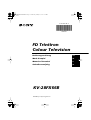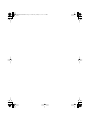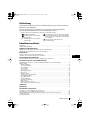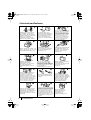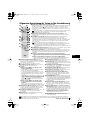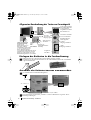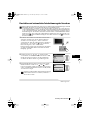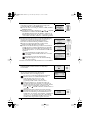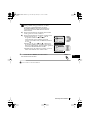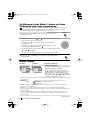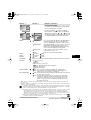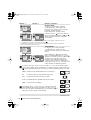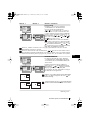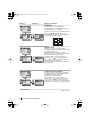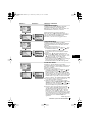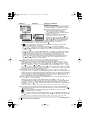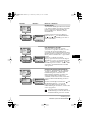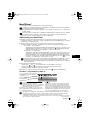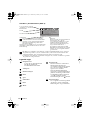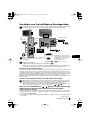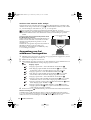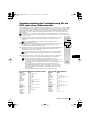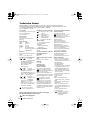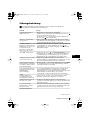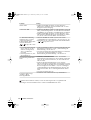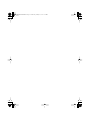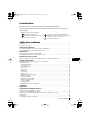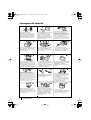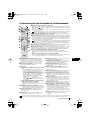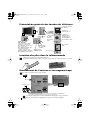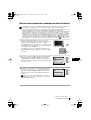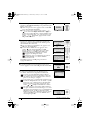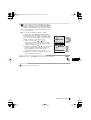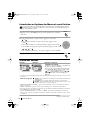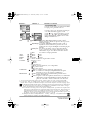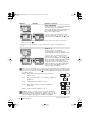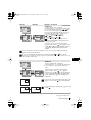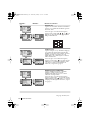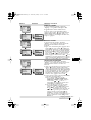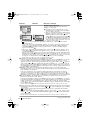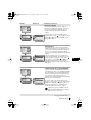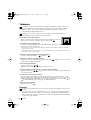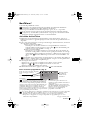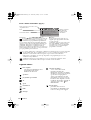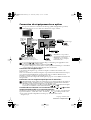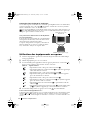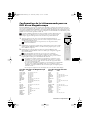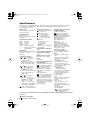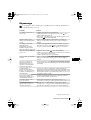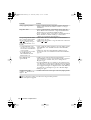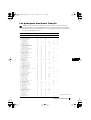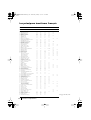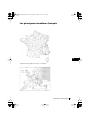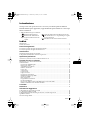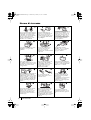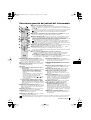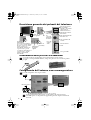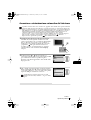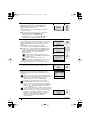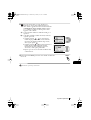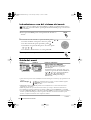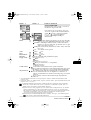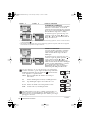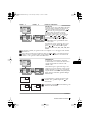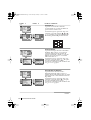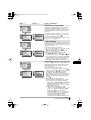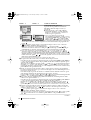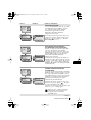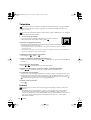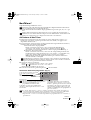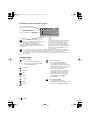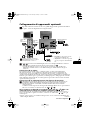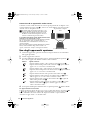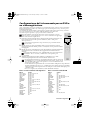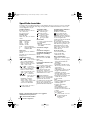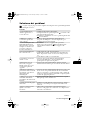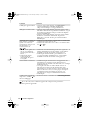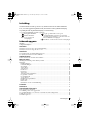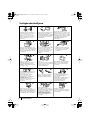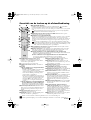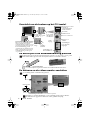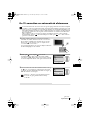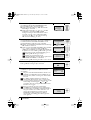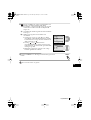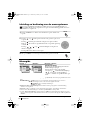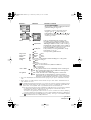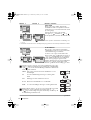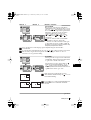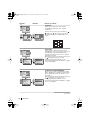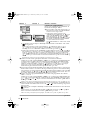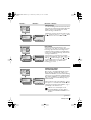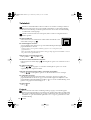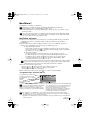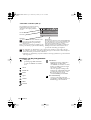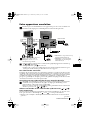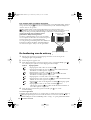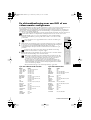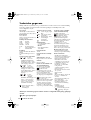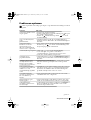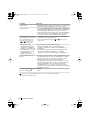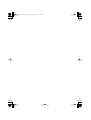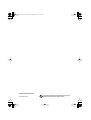Sony kv 28fx 66 wega de handleiding
- Categorie
- Lcd-tv's
- Type
- de handleiding
Deze handleiding is ook geschikt voor

R
FD Trinitron
Colour Television
KV-28FX66B
© 2002 by Sony Corporation
Bedienungsanleitung
Mode d’emploi
DE
FR
4-088-479-
23
(1)
Manuale d’Istruzioni
IT
Gebruiksaanwijzing
NL
00CovKV28FX66B.fm Page 1 Wednesday, January 15, 2003 4:05 PM

00CovKV28FX66B.fm Page 2 Wednesday, January 15, 2003 4:05 PM

3
DE
Einleitung
Wir danken Ihnen dafür, dass Sie dieses Farbfernsehgerät Sony FD Trinitron, mit Flach-
Bildschirm, ausgewählt haben.
Bevor Sie das Fernsehgerät einschalten, lesen Sie bitte diese Bedienungsanleitung
aufmerksam durch und bewahren Sie sie als künftige Referenz auf.
• Symbole, die in diesen Bedienungsanleitungen verwendet werden:
Inhaltsverzeichnis
Einleitung..................................................................................................................................................3
Sicherheitsmaßnahmen...........................................................................................................................4
Allgemeine Beschreibung
Allgemeine Beschreibung der Tasten auf der Fernbedienung..........................................................5
Allgemeine Beschreibung der Tasten am Fernsehgerät.....................................................................6
Installation
Einlegen der Batterien in die Fernbedienung ......................................................................................6
Anschluss der Antenne und des Videorecorders................................................................................6
Erstmalige Inbetriebnahme
Einschalten und automatische Feinabstimmung des Fernsehers.....................................................7
Das Menü- System auf dem Bildschirm
Einführung in das Menü- System auf dem Bildschirm und seine Anwendung ..........................10
Menü- Führer:
Bildeinstellungen ...............................................................................................................................10
Ton- Einstellungen.............................................................................................................................11
Abschalttimer .....................................................................................................................................12
Auto Format .......................................................................................................................................12
AV3 Ausgang......................................................................................................................................13
PIP Eingangssignal ............................................................................................................................13
PIP Position ........................................................................................................................................14
Sprache/Land.....................................................................................................................................14
Automatisches Abspeichern.............................................................................................................14
Programme Ordnen...........................................................................................................................15
Programmnamen ...............................................................................................................................15
AV-Einstellungen...............................................................................................................................15
Manuell Abspeichern ........................................................................................................................16
Bildrotation .........................................................................................................................................17
RGB Horizontal Position...................................................................................................................17
Kennzeichnung der Fernbedienung................................................................................................17
Videotext
...........................................................................................................................................18
NexTView
...........................................................................................................................................19
Zusätzliche Information
Anschluss von frei wählbaren Zusatzgeräten ...................................................................................21
Anwendung von frei wählbaren Zusatzgeräten...............................................................................22
Grundeinstellung der Fernbedienung für ein DVD oder einen Vídeorecorder...........................23
Technische Daten ...................................................................................................................................24
Störungsbehebung .................................................................................................................................25
Inhaltsverzeichnis
• Wichtige Information
• Reihenfolge der zu folgenden
Anleitungen.
•
1,2...
Reihenfolge der zu folgenden
Anleitungen.
• Die schraffierten Tasten der Fernbedienung
zeigen Ihnen diejenigen an, die Sie drücken
müssen, um die verschiedenen Anleitungen
auszuführen.
• Information über die Ergebnisse
derAnleitungen.
OK
01DEKV28FX66B.fm Page 3 Wednesday, January 15, 2003 4:19 PM

4
Sicherheitsmaßnahmen
Öffnen Sie nicht das Gehäuse des
Gerätes. Überlassen Sie dies stets
nur qualifiziertem Fachpersonal.
Um Feuergefahr zu vermeiden
halten Sie brennbare
Gegenstände oder offenes Licht
(z.B. Kerzen) fern vom
Fernsehgerät.
Ziehen das Netzkabel nur am
Stecker heraus. Ziehen Sie nicht
am Kabel.
Stellen Sie das Fernsehgerät auf
einen sicheren stabilen Ständer.
Verhindern Sie das Kinder hinauf
steigen können. Legen Sie das
Gerät nicht auf die Seite oder den
Bildschirm.
Betreiben Sie das Fernsehgerät
ausschließlich an 220 - 240 V
Wechselstrom. Um Feuergefahr
oder die Gefahr eines elektrischen
Schlages zu vermeiden,
verwenden Sie nicht zu viele
Geräte an der gleichen Steckdose.
Sicherheitsmaßnahmen
Aus Umweltschutz- und
Sicherheitsgründen empfiehlt es
sich, das Fernsehgerät nicht im
Bereitschaftsmodus zu lassen,
wenn es nicht benutzt wird.
Schalten Sie es am Netzschalter
aus.
Reinigen Sie den Bildschirm und das
Gehäuse mit einem weichen Tuch.
Verwenden Sie in keinem Fall
Topfreiniger zum Scheuern, alkalische
Reiniger, Scheuerpulver oder Lösemittel
wie Alkohol, Benzin oder Antistatik
Spray. Als Sicherheitsmaßnahme ziehen
Sie das Netzkabel aus der Steckdose,
bevor Sie den Fernseher reinigen.
Achten Sie darauf das keine
schweren Gegenstände auf dem
Netzkabel liegen und es dadurch
beschädigt wird. Darum empfehlen
wir Ihnen das Kabel zu straffen,
wickeln sie es um die auf der
Rückseite des Fernsehgerätes
angebrachten Kabelhalter.
Bevor Sie das Gerät an einem anderen
Aufstellungsort platzieren, ziehen Sie
den Netzstecker. Vermeiden Sie beim
Transport den Gang über unebene
Flächen, schnelle hastige Schritte
oder übermäßige Gewalt. Falls das
Fernsehgerät heruntergefallen oder
beschädigt wurde, lassen Sie es sofort
durch qualifiziertes Fachpersonal
überprüfen.
Um Feuergefahr oder die Gefahr eines
elektrischen Schlages zu vermeiden,
stecken Sie niemals irgendwelche
Gegenstände in das Gerät. Schütten
Sie niemals irgendeine Flüssigkeit in
das Gerät hinein. Benutzen Sie das
Fernsehgerät nicht weiter, wenn
Flüssigkeiten oder Fremdkörper in
das Gerät gelangen. Lassen Sie das
Gerät sofort von qualifiziertem
Fachpersonal überprüfen.
Um Feuergefahr oder die Gefahr
eines elektrischen Schlages zu
vermeiden, setzen Sie das Gerät
nicht Regen oder sonstiger
Feuchtigkeit aus.
Während eines Gewitters
fassen Sie nicht das Netzkabel
oder das Antennenkabel des
Fernsehgerätes an.
Bedecken Sie nicht die
Lüftungsöffnungen des
Fernsehgeräts. Lassen Sie um
das ganze Gerät für die
Luftzufuhr mindestens 10 cm
Platz.
Stellen Sie das Fernsehgerät
nicht an Orten auf, die Hitze,
Feuchtigkeit oder übermäßig viel
Staub ausgesetzt sind. Stellen Sie
das Fernsehgerät nicht an einem
Ort auf, an dem es
Erschütterungen ausgesetzt ist.
Bedecken Sie nicht die
Lüftungsöffnungen des
Fernsehgerätes mit
Gegenständen wie
Vorhängen, Zeitungen usw.
01DEKV28FX66B.fm Page 4 Wednesday, January 15, 2003 4:19 PM

5
DE
Allgemeine Beschreibung der Tasten auf der Fernbedienung
Zusätzlich zu den Fernsehfunktionen, werden alle farbigen Tasten auch für das Einschalten des Videotextes
verwendet. Wenn Sie weitere Information benötigen, konsultieren Sie das Kapitel über „Videotext“ dieser
Bedienungsanleitungen auf der Seite 18.
1
Kurzzeitiges Ausschalten des Fernsehgerätes:
Drücken Sie diese Taste, um das Fernsehgerät vorübergehend auszuschalten (die Anzeige
des Modus: Bereitschaft leuchtet auf). Drücken Sie die Taste nochmals, um das
Fernsehgerät, ausgehend vomBereitschaftsmodus (Standby) wieder einzuschalten.
Um Energie zu sparen wird empfohlen das Fernsehgerät komplett auszuschalten, wenn es nicht
gebraucht wird.
Wenn nach Ablauf von 15 Minuten weder ein Fernsehsignal vorliegt, noch eine Taste
betätigt wird, geht das Fernsehgerät automatisch in den vorübergehenden
Bereitschaftsmodus (Standby) über.
2
Einschalten / Ausschalten des Videorecorders oder des DVD:
Die Taste
betätigen, um den am Fernseher angeschlossenen Videorecorder oder das DVD ein-/
auszuschalten.
3
Vorwählasse des Geräts:
Mit dieser Fernbedienung können Sie nicht nur den
Fernseher, sondern auch die hauptsächlichen Funktionen Ihres DVD oder
Videorecorders steuern. Schalten Sie das Gerät ein, das Sie steuern wollen, und
anschließend drücken Sie diese Taste mehrere Male, um DVD, TV oder VCR (für den
Videorecorder) auszuwählen. In der ausgewählten Position leuchtet momentan ein
grünes Licht auf .
Bevor Sie die Fernbedienung erstmalig benutzen, um das DVD oder den
Videorecorder zu steuern, muss in Abhängigkeit von der Marke Ihres Geräts die
Grundeinstellung vorgenommen werden. Hierzu lesen Sie das Kapitel
Grundeinstellung der Fernbedienung für ein „DVD oder einen Videorecorder“ auf
der Seite 23.
4
Auswählen der Eingangsquelle:
Drücken Sie diese Taste mehrmals, bis das Symbol
der gewünschten Eingangsquelle auf dem Bildschirm erscheint.
5
Auswählen der Kanäle:
Wenn sich der Wähler der Anlage in der Position TV oder
VCR (Videorecorder) befindet, drücken Sie diese Tasten um Kanäle auszuwählen. Für
zweistellige Programm- Nummern drücken Sie die zweite Zahl nicht länger als 2,5
Sekunden.
6
a) Wenn sich der Wähler des Geräts in der Position TV befindet:
Drücken Sie diese Taste, um zum zuletzt ausgewählten Kanal zurückzukehren (der
vorausgegangezane Kanal muss zuvor mindestens 5 Sekunden lang gesehen worden
sein).
b) Wenn sich der Wähler des Geräts in der Position VCR befindet:
Wenn Sie einen Sony-Videorecorder benützen, für Programm- Nummern mit zwei
Ziffern, z.B. 23, drücken Sie zuerst -/-- und anschließend die Tasten 2 und 3.
Allgemeine Beschreibung
1
!¢
!™
!£
!¡
2
3
4
5
6
7
8
9
!º
!∞
!§
@£
@™
@¡
@º
!ª
!•
!¶
7
Auswahl des Bildschirmformats:
Drücken Sie
diese Taste mehrmals, um das Bildschirm- Format zu
ändern. Für weitere Einzelheiten lesen Sie das kapitel
„Auto Format” auf der Seite 12.
8
Diese Taste funktioniert nur im Modus Videotext.
9
Auswählen des Videotextes:
Drücken Sie diese
Taste, um den Videotext darzustellen.
!º
Joystick:
a) Wenn sich der Wähler des Geräts in der
Position TV befindet:
• Wenn MENU eingeblendet ist, betätigen Sie diese
Tasten, um sich im System der Menüs
fortzubewegen. Für weitere Einzelheiten lesen Sie
das Kapitel „Einführung in das Menü- System auf
dem Bildschirms und seine Anwendung“ auf der
Seite 10.
• Wenn MENU nicht eingeblendet ist, drücken Sie OK,
um die allgemeine Liste der eingestellten Kanäle zu
sehen. Wählen Sie den Kanal (Fernsehsender), indem
Sie auf oder drücken und anschließend
drücken Sie nochmals OK, um den ausgewählten
Kanal zu betrachten.
b) Wenn sich der Wähler des Geräts in der
Position VCR (Videorecorder) oder DVD
befindet:
Wenn Sie diese Tasten benutzen, können Sie die
Hauptfunktionen an Ihrem VCR oder DVD aufrufen.
!¡
Aktivieren des Menü- Systems:
Drücken Sie diese
Taste, um das Menü auf dem Bildschirm zu sehen.
Nochmals drücken zum Deaktivieren, und um den
normalen Fernsehbildschirm zu betrachten.
!™
Auswählen der Kanäle:
Drücken Sie diese Taste, um
den nächsten oder vorausgegangenen Kanal
auszuwählen.
!£
NexTView:
Für weitere Einzelheiten lesen Sie das
kapitel
„NexTView” auf der Seite
19.
!¢
Lautstärke- Regelung:
Drücken Sie diese Taste, um
die Lautstärke des Fernsehgerätes einzustellen.
!∞
Aufnahmetaste:
Wenn sich der Wähler des Geräts in
der Position VCR befindet, drücken Sie diese Taste, um
Programme aufzunehmen.
!§
Auswählen des Fernseh-Modus:
Drücken Sie diese
Taste, um den „PIP“, den Videotext oder den Eingang
des Videogerätes zu deaktivieren.
!¶
Auswählen des Bild- Modus:
Drücken Sie die Taste
wiederholt, um Bild- Modus umzuschalten.
!•
Auswahl des Toneffekts:
Drücken Sie diese Taste
mehrmals, um den Toneffekt zu ändern.
!ª
Informationsanzeige auf dem Bildschirm:
Drücken Sie diese Taste, um alle Anzeigen auf dem
Bildschirm einzublenden. Drücken Sie sie nochmals,
um die Anzeige auszublenden.
@º
Standbildfunktion:
Drücken Sie diese Taste, um das
Fernsehbild erstarren zu lassen. Der Bildschirm wird
in zwei Teile aufgeteilt. Links mit dem Normalbild und
rechts mit dem erstarrten Bild. Drücken Sie diese Taste
nochmals, um zum normalen Fernsehbild
zurückzukehren.
@¡
Austauschen der beiden Bildschirme:
Wenn Sie
sich in der „PIP-Betriebsart” befinden, drücken Sie
diese Taste, um die beiden Bildschirme gegeneinander
auszutauschen.
@™
PIP (aus dem Englischen „Picture In Picture” =
Bild im Bild):
Betätigen Sie diese Taste zum Aufrufen
eines kleinen Bildschirms mit Bild (Modus PIP) in einer
der Ecken des Hauptbildschirms. Drücken Sie die Taste
nochmals, damit er wieder verschwindet. Zum
Auswählen der Quelle, die Sie auf dem kleinen
Bildschirm sehen wollen, lesen Sie dazu das Kapitel
„PIP Eingangssignal“ auf der Seite 13.
@£
Ausschalten des Tons:
Einmal drücken zum
Ausschalten des Tons. Nochmals drücken, um den Ton
wieder einzuschalten.
01DEKV28FX66B.fm Page 5 Wednesday, January 15, 2003 4:19 PM

6
Allgemeine Beschreibung der Tasten am Fernsehgerät
Einlegen der Batterien in die Fernbedienung
Stellen Sie sicher, dass die Batterien polaritätsrichtig eingelegt werden.
Respektieren Sie die Umwelt und werfen Sie die gebrauchen Batterien in die speziell dafür
vorgesehenen Behälter.
Anschluss der Antenne und des Videorecorders
Allgemeine Beschreibung – Installation
Die Anschlusskabel werden nicht mitgeliefert.
Tasten der
Lautstärke- Kontrolle
Taste zur erneuten
Initialisierung des
Fernsehgerätes
S Video-
Eingangsanschlüsse
Audio-
Eingangsanschlüsse
Taste der
Auswahl
Eingangsquelle
Videoeingangs-
Anschluss
Kopfhörer-
Anschluss
Anzeige des
Bereitschaftsmodus
(Standby)
Drücken Sie auf
die Markierung
Suchvorrichtung für
die Fernbedienung:
Damit Sie die
Fernbedienung dieses
Fernsehers einfach
wiederfinden an der Stelle,
wo Sie sie zurückgelassen
haben, drücken Sie diese
Taste und die Fernbedienung gibt 30
Sekunden lang einen Ton von sich.
Betätigen Sie irgendeine Taste der
Fernbedienung damit er verstummt.
Schalter
zum
Ein- /
Ausschalten
Tasten zum Auswählen
der nachfolgenden oder
vorangegangenen
Programme (sie wählen
Fernsehkanäle aus)
Der Anschluss mit Hilfe der SCART-Buchse ist frei wählbar.
Lesen Sie hierzu das Kapitel über „Anschluss von frei wählbaren Zusatzgeräten“ dieser
Bedienungsanleitungen.
OUT IN
oder
Vi
d
eorecor
d
er
01DEKV28FX66B.fm Page 6 Wednesday, January 15, 2003 4:19 PM

7
DE
Einschalten und automatische Feinabstimmung des Fernsehers
Beim erstmaligen Einschalten des Fernsehers erscheinen einige Menüreihenfolgen auf dem
Bildschirm, mit denen Sie folgende Einstellungen vornehmen können:
1.) die Menüsprache auswählen, 2.) das Land auswählen, in dem Sie das Gerät einsetzen,
3.) Einstellen der Bildlage, 4.) Die Zuteilung einer Kennzeichnung für Ihre Fernbedienung,
5.) alle vorhandenen Kanäle (Fernsehsender) suchen und automatisch speichern, und 6.)
die Reihenfolge des Erscheinens der Kanäle (Fernsehsender) auf dem Bildschirm ändern.
Wenn Sie jedoch später einige dieser Einstellungen ändern müssen, können Sie dies tun,
indem Sie in (Menü Grundeinstellungen) auswählen oder die Taste Neustart des
Fernsehers drücken.
Erstmalige Inbetriebnahme
1
Stecken Sie den Stecker des Fernsehers in die Steckdose
(220-240 V Wechselstrom, 50 Hz). Beim erstmaligen
Anschluss des Fernsehgerätes, schaltet sich dieser
automatisch ein. Falls dies nicht der Fall ist, drücken sie
die Einschalt- / Ausschalttaste an der Vorderseite
Ihres Fernsehgerätes, um es einzuschalten.
Beim ersten Mal, wenn Sie das Fernsehgerät einschalten,
erscheint auf dem Bildschirm automatisch das Menü
Language
(Sprache).
2
Drücken Sie die Taste oder , um die Sprache
auszuwählen. Anschließend drücken Sie die Taste
OK
,
um die Auswahl zu bestätigen. Ab diesem Moment
erscheinen alle Menüs in der ausgewählten Sprache.
3
Auf dem Bildschirm erscheint automatisch das Menü
Land
. Drücken Sie auf die Taste oder , um das
Land auszuwählen, in dem Sie den Fernseher benutzen
wollen. Anschließend drücken Sie die Taste
OK
, um die
Auswahl zu bestätigen.
Wenn das Land in dem Sie den Fernseher benützen
wollen nicht auf der Liste erscheint, wählen Sie “-“,
anstatt eines Landes.
Language
English
Norge
Français
Italiano
Nederland
Select Language: Confirm: OK
Land
Sverige
Norge
-
Italia
Schweiz/Suisse/Svizzera
Land wählen: Bestätigen: OK
wird fortgesetzt...
01DEKV28FX66B.fm Page 7 Wednesday, January 15, 2003 4:19 PM

8
Erstmalige Inbetriebnahme
4 Auf Grund des Erdmagnetismus kann das Bild u. U. schief
erscheinen. Es kann in solch einem Fall neu eingestellt
werden mit Hilfe des Menüs Bildrotation.
a)
Wenn dies nicht notwendig ist, drücken Sie OK, um Ohne
Änderung weiter.
b) Falls dies notwendig ist, drücken Sie oder , um Jetzt
einstellen auszuwählen und drücken Sie OK.
Anschließend korrigieren Sie die Bildlage, indem Sie sie
durch Drücken der Tasten oder zwischen –5 und
+5 einstellen. Am Schluss drücken Sie OK zum Speichern.
5 Um bei Betätigung der Such- Taste für die Fernbedienung
des Fernsehers Störungen durch andere Suchgeräte zu
vermeiden, können Sie der Fernbedienung dieses
Fernsehers eine Kennzeichnung (Nummer) zuteilen.
a) Wenn Sie keine Kennzeichnung zuteilen wollen,
drücken Sie OK, um Nein auszuwählen.
b) Wenn Sie eine Kennzeichnung zuteilen wollen, drücken
Sie , um Ja auszuwählen und drücken Sie dann OK.
Anschließend geben Sie mit Hilfe der Nummerntasten
eine einstellige Zahl (0 – 9) ein und drücken Sie OK zum
Speichern.
Die Fernbedienung beginnt einen Ton zu
erzeugen. Drücken Sie OK, damit der Ton wieder
verstummt.
Bei jedem Austausch der Batterien der
Fernbedienung müssen Sie die Kennzeichnung
aufs Neue zuteilen.
Drücken Sie zum Abschluss OK, um den Prozess fortzuführen.
6 Das Menü Automatisches Abspeichern erscheint auf
dem Bildschirm. Drücken Sie die Taste OK, um Ja
auszuwählen.
7 Der Fernseher beginnt mit der Feinabstimmung und
der automatischen Speicherung aller Kanäle
(Fernsehsender), die zur Verfügung stehen.
Dieser Prozess kann einige Minuten in Anspruch
nehmen. Haben Sie Geduld und drücken Sie
während der Dauer des Prozesses der
Feinabstimmung keine Tasten, oder im
gegenteiligen Falle würde er nicht beendet.
In einigen Ländern ist es der Fernsehsender, der
automatisch alle Kanäle installiert (System ACI). In
diesem Fall sendet der Sender selbst ein Menü, in dem
Sie Ihre Stadt auswählen müssen. Hierzu ist die
Taste oder und OK zu drücken, um die Kanäle zu
speichern.
Wenn der Fernseher keinen Kanal (Fernsehsender)
gefunden hat nach dem automatischen Abspeichern,
erscheint eine Mitteilung auf der Bildfläche, die Sie
darum bittet, die Antenne anzuschließen.. Schließen Sie
sie bitte so an, wie auf der Seite 6 dieses Handbuchs
angegeben ist, und drücken Sie OK. Der Prozess des
automatischen Abspeicherns beginnt aufs Neue.
Programm:
Kanal:
TV-System
Suche ...
1
C 01
B/G
Autom. Abspeichern
Kein Sender gefunden
Bitte Antenne anschliessen
Bestätigen
Bei schrägem Bild, bitte
Bildrotation einstellen
Ohne Änderung weiter
Jetzt einstellen
Wähle: Bestätigen: OK
Automatisches Abspeichern
jetzt starten?
Ja
Nein
Wollen Sie Ihre Fernbedienungs-ID
konfigurieren?
Ja
Nein
Wähle: Bestätigen: OK
Fernbedienungs-ID
Neue ID mit Zifferntasten
eingeben
-
Eingeben: 0-9 Bestätigen: OK
Fernbedienungs-ID
Neue ID: 5
Piepton ertönt, bitte mit
beliebiger Taste abbrechen.
Bestätigen: OK
Fernbedienungs-ID
01DEKV28FX66B.fm Page 8 Wednesday, January 15, 2003 4:19 PM

9
DE
Erstmalige Inbetriebnahme
8 Nachdem der Fernseher alle Kanäle (Fernsehsender)
feinabgestimmt und gespeichert hat, erscheint
automatisch auf dem Bildschirm das Menü
Programme Ordnen, damit Sie die Reihenfolge
wie die Kanäle auf dem Bildschirm erscheinen
ändern können.
a) Wenn Sie die Reihenfolge der Kanäle nicht ändern
wollen, gehen Sie weiter zu Schritt 9.
b) Wenn Sie die Reihenfolge der Kanäle ändern wollen:
1 Drücken Sie die Taste oder , um die
Programm- Nummer mit dem Kanal
(Fernsehsender), deren Stellung Sie ändern
wollen, auszuwählen und, anschließend, drücken
Sie auf .
2 Drücken Sie die Taste oder , um die neue
Programm- Nummer auszuwählen, unter der Sie
den ausgewählten Kanal (Fernsehsender) speichern
wollen. Anschließend drücken Sie OK.
3 Wiederholen Sie die Schritte b1) und b2), wenn Sie
andere Fernsehkanäle neu ordnen wollen.
9 Drücken Sie die Taste MENU, um zum normalen
Fernsehbild zurückzukehren.
Der Fernseher ist nun betriebsbereit.
MENU
Programme ordnen
Programm:
01 TVE2
02 TVE
03 ANT3
04 TELE5
05 C+
06 C44
Prog. wählen: Bestätigen:
Programme ordnen
Programm:
01 TVE2 41 TVE
02 TVE
03 ANT3
04 TELE5
05 C+
06 C44
Pos. wählen Verschieben: OK
01DEKV28FX66B.fm Page 9 Wednesday, January 15, 2003 4:19 PM

10
Einführung in das Menü- System auf dem
Bildschirm und seine Anwendung
Dieser Fernseher verwendet auf dem Bildschirm ein Menü- System, um Sie bei den
verschiedenen Arbeitsvorgängen zu leiten. Verwenden Sie folgende Tasten der
Fernbedienung, um sich innerhalb des Menüs zu bewegen.
1 Drücken Sie die Taste MENU, um das erste Menü- Niveau auf dem
Bildschirm zu zeigen.
Das Menü- System auf dem Bildschirm
2 • Drücken Sie auf die Taste oder , um das gewünschte Menü oder
die gewünschte Option zu markieren.
• Drücken Sie auf , um das Menü oder die gewählte Option
einzublenden.
• Drücken Sie auf , um zum vorangegangenen Menü oder zur
vorherigen Option zurückzukehren.
.
• Um die Einstellungen der gewählten Option zu ändern, drücken Sie auf
/ / oder .
• Um Ihre Auswahl zu bestätigen und zu speichern, drücken Sie OK.
3 Drücken Sie die Taste MENU, um zum normalen Fernsehbildschirm
zurückzukehren.
wird fortgesetzt...
Menü- Führer
BILDEINSTELLUNGEN
Das Menü „Bild-Einstellungen“ erlaubt Ihnen
die Bildeinstellungen zu ändern.
Hierzu gehen Sie wie folgt vor: Drücken
Sie , nach der Auswahl der Option, die Sie
ändern wollen. Anschließend drücken Sie
mehrere Male / / oder , um die
Einstellung zu ändern, und am Schluss drücken
Sie OK zum Speichern derselben.
Niveau 1 Niveau 2 Niveau 3 / Funktion
• Dieses Menü erlaubt Ihnen ebenfalls den Bild- Modus zu ändern, gemäß der Art des Programms, das sie
gerade betrachten:
Bild-Modus Live (für Live- Sendungen, DVD und Digitale Set Top Boxen).
Anwender (individuelle Einstellung).
Film (für Filme).
• Helligkeit, Farbe und Bildschärfe können nur geändert werden, wenn Sie den Bild- Modus in
„Anwender“ ausgewählt haben.
• Farbton ist nur verfügbar für das Farbsystem NTSC (z.B. nordamerikanische Videobänder).
• Um die werkseitig eingestellten Bild- Einstellungen wieder herzustellen, wählen Sie Normwerte und
drücken Sie OK.
• Die Option ·“Dyn. NR“ ist eingestellt in „AUTO“, um das Rauschen des Bildes bei schwachen
Fernsehsignalen zu vermindern. Wenn Sie diese Funktion annullieren wollen, wählen Sie „Aus“,
anstatt „AUTO“.
MENU
MENU
Bild-Einstellungen
Wähle: Menü öffnen:
Bild-Modus
Kontrast
Helligkeit
Farbe
Bildschärfe
Normwerte
Dyn. NR
Anwender
AUTO
Bild-Einstellungen
Wähle: Eingeben:
Bild-Modus
Kontrast
Helligkeit
Farbe
Bildschärfe
Normwerte
Dyn. NR
Anwender
AUTO
01DEKV28FX66B.fm Page 10 Wednesday, January 15, 2003 4:19 PM

11
DE
TON-EINSTELLUNGEN
Das Menü „Ton-Einstellungen” erlaubt Ihnen
die Toneinstellungen zu ändern.
Drücken Sie hierzu , nach Auswahl der
Option, die Sie ändern wollen. Anschließend
drücken Sie wiederholt / / oder ,
um die Einstellung zu ändern und drücken Sie
abschließend OK zum Speichern derselben.
Niveau 1 Niveau 2 Niveau 3 / Funktion
wird fortgesetzt...
Effekt Natürlich: Diese Taste erhöht die Klarheit, die Einzelheiten
und die Klangpräsenz des Tons mit Hilfe des
Systems „BBE High Definition Sound system”
*.
Dynamisch: „BBE High Definition Sound system”* verstärkt
die Klarheit und die Klangpräsenz des Tons,
indem eine verständlichere Stimmqualität und
eine realere Musikqualität erzeugt wird.
Dolby**V: Dolby virtual, täuscht den Toneffekt „Dolby
Surround Pro Logic” vor.
Aus: Ohne besondere akustische Effekte
Höhen Weniger Mehr
Tiefen Weniger Mehr
Balance Links Rechts
Normwerte Diese Taste stellt die in der Fabrik eingestellten Normwerte wieder her.
Zweiton
• Bei Stereosendungen:
Mono.
Stereo.
• Für zweisprachige Sendungen:
Mono (für Mono-Kanal, falls verfügbar).
A (für den Kanal 1).
B (für den Kanal 2).
Autom. Lautst. Aus: Die Lautstärke variiert in Funktion des Sendesignals.
Ein: Die Lautstärke wird aufrechterhalten, unabhängig vom
Sendesignal (z. B. bei Werbe- Sendungen).
TV Lautsprecher
Ein: um den Ton der Fernsehsendung direkt durch die Lautsprecher
des Fernsehers zu hören.
Aus: wird die Tonwiedergabe der Lautsprecher des Fernsehers
annullieren, damit Sie nur die Tonwiedergabe durch einen
externen Verstärker hören, den Sie gegebenenfalls an die
Audio- Ausgangsbuchsen am hinteren Teil des Fernsehers
angeschlossen haben.
• Wenn Sie den Fernsehton mit Hilfe der Kopfhörer hören, wechselt der Option „Effekt” automatisch zur
Position „Aus”.
• Wenn Sie „Effekt“ auf „Dolby Virtual“ einstellen, springt die Option „Autom. Lautst.“ automatisch auf die
Position „Aus“ und umgekehrt.
* „BBE High Definition Sound system” wird hergestellt von Sony Corporation unter Lizenz von BBE
Sound, Inc. BBE ist durch das Patent Nr. 4,638,258 und No. 4,482,866 aus USA geschützt. Das Wort
“BBE” und das Symbol “BBE” sind Handelsmarken von BBE Sound, Inc.
**Dieser Fernseher wurde entworfen, um den Toneffekt „Dolby Surround“ zu erzeugen, welcher nur mit
den beiden Lautsprechern des Fernsehers den Ton von 4 Lautsprechern vortäuscht, solange das
Tonsignal des Sender „Dolby Surround“ ist. Außerdem können Sie den Toneffekt ebenfalls auch
dadurch verbessern, dass Sie einen externen Verstärker anschließen. Für weitere Einzelheiten lesen Sie
das Kapitel „Anschluss einer externen Audio-Anlage” auf der Seite 22.
**In Lizenz von Dolby Laboratories hergestellt. „Dolby“, „Pro Logic“ und das Doppel- D- Symbol
sind Warenzeichen der Dolby Laboratories.
K
Das Menü- System auf dem Bildschirm
Bild-Einstellungen
Wähle: Menü öffnen:
Bild-Modus
Kontrast
Helligkeit
Farbe
Bildschärfe
Normwerte
Dyn. NR
Anwender
AUTO
Ton-Einstellungen
Wähle: Menü öffnen:
Effekt
Höhen
Tiefen
Balance
Normwerte
Zweiton
Autom.Lautstärke
TV Lautsprecher
Natürlich
Aus
Stereo
Ein
Ton-Einstellungen
Wähle: Eingeben:
Effekt
Höhen
Tiefen
Balance
Normwerte
Zweiton
Autom.Lautstärke
TV Lautsprecher
Natürlich
Aus
Stereo
Ein
01DEKV28FX66B.fm Page 11 Wednesday, January 15, 2003 4:19 PM

12
Das Menü- System auf dem Bildschirm
ABSCHALTTIMER
Die Option „Abschalttimer“ im Menü
„Sonderfunktionen“ erlaubt Ihnen eine
Zeitspanne auszuwählen, nach welcher der
Fernseher automatisch in den
Bereitschaftsmodus (Standby) eintritt.
Drücken Sie hierzu nach Auswahl dieser
Option. Anschließend drücken Sie oder ,
um die Zeitspanne (höchstens 4 Stunden)
auszuwählen.
• Wenn Sie die verbleibende Restzeit bis zum Abschalten sehen wollen, währendem Sie eine
Fernsehsendung betrachten, drücken Sie die Taste .
• Ein Minute bevor der Fernseher in den Bereitschaftsmodus eintritt, wird die verbleibende
Restzeit auf dem Bildschirm angezeigt.
AUTO FORMAT
Die Option „Auto Format” im Menü
„Sonderfunktionen” erlaubt, dass der
Fernseher automatisch die Art des Bildformats
ändert.
Hierzu drücken Sie nach Auswahl der
Option. Anschließend drücken Sie oder ,
um Ein auszuwählen (wenn Sie wünschen, dass
der Fernseher je nach dem Sendesignal
automatisch das Bildformat ändert) oder
wählen Sie Aus (wenn Sie das Bildformat so
beibehalten wollen, wie Sie es vorziehen). Zum
Schluss drücken Sie OK zum Speichern.
Sowohl bei Auswahl von „Ein” wie bei Auswahl von „Aus” können Sie in der Option
„Auto Format“ immer die Art des Bildformats verändern, indem Sie wiederholt die Taste
der Fernbedienung betätigen. Sie können unter den folgenden Formaten auswählen:
Smart: Simulation eines Breitbildeffekts bei 4:3-Sendungen.
4:3: Normales 4:3-Bild, gesamtes Bild wird angezeigt.
14:9: Kompromiß zwischen 4:3 und 16:9 Format.
Zoom: Breitbildformat für Spielfilme im Letterbox-Format.
Wide: Format für 16:9-Sendungen.
In den Modi „Smart”, „Zoom” und „14:9” wird am oberen und
unteren Bildrand ein Streifen abgeschnitten. Sie mit oder
die Position des Bildes am Bildschirm cin (z.B. für die Anzeige von
Untertiteln), und bestätigen Sie dam mit OK.
Niveau 1 Niveau 2 Niveau 3 / Funktion
wird fortgesetzt...
Bild-Einstellungen
Wähle: Menü öffnen:
Bild-Modus
Kontrast
Helligkeit
Farbe
Bildschärfe
Normwerte
Dyn. NR
Anwender
AUTO
Sonderfunktionen
Abschalttimer
Auto Format
AV3 Ausgang
PIP Eingangssignal
PIP Position
Wähle: Menü öffnen:
Aus
Ein
AUTO
AV1
Sonderfunktionen
Abschalttimer
Auto Format
AV3 Ausgang
PIP Eingangssignal
PIP Position
Wähle: Eingeben:
Aus
Ein
AUTO
AV1
Bild-Einstellungen
Wähle: Menü öffnen:
Bild-Modus
Kontrast
Helligkeit
Farbe
Bildschärfe
Normwerte
Dyn. NR
Anwender
AUTO
Sonderfunktionen
Abschalttimer
Auto Format
AV3 Ausgang
PIP Eingangssignal
PIP Position
Wähle: Menü öffnen:
Aus
Ein
AUTO
AV1
Sonderfunktionen
Abschalttimer
Auto Format
AV3 Ausgang
PIP Eingangssignal
PIP Position
Wähle: Eingeben:
Ein
AUTO
AV1
Aus
4:3
Zoom
14:9
Wide
Smart
01DEKV28FX66B.fm Page 12 Wednesday, January 15, 2003 4:19 PM

13
DE
Das Menü- System auf dem Bildschirm
AV3 AUSGANG
Die Option „AV3 Ausgang” im Menü
„Sonderfunktionen” erlaubt Ihnen die
Ausgangsquelle der SCART-Buchse
3/ 3 auszuwählen, um so von dieser
SCART-Buchse aus jedes vom Fernseher oder
von einer anderen externen Anlage kommende
beliebige Signal aufnehmen zu können, das an
die Eurobuchsen 1/ 1 oder 2/ 2
oder an die vorderen Buchsen 4 oder 4
und 4. angeschlossen ist.
Wenn Ihr Videorecorder über Smartlink
verfügt, ist dieser Prozess nicht notwendig.
Nach Auswahl der Option, drücken Sie hierzu
. Anschließend drücken Sie oder , um
das gewünschte Ausgangssignal TV, AV1, AV2,
AV4, YC4 oder AUTO auszuwählen.
Wenn Sie „AUTO” auswählen, ist das Ausgangssignal immer dasselbe, das auf dem
Bildschirm des Fernsehers erscheint.
Wenn Sie einen Dekoder an die SCART-Buchse 3/ 3 oder an einen Videorecorder,
der verbunden ist mit der SCART-Buchse, angeschlossen haben, vergessen Sie nicht zu ihrer
korrekten Dokodierung den Ausgang AV3 in „AUTO” oder „TV” nochmals auszuwählen.
EINGANGSSIGNAL PIP
Die Option „PIP Eingangssignal” im Menü
„Sonderfunktionen” erlaubt Ihnen die Quelle
auszuwählen, die Sie auf dem Bildschirm „PIP”
sehen wollen.
Drücken Sie hierzu nach Auswahl dieser
Option die Taste . Anschließend betätigen
Sie mehrmals oder um die gewünschte
Eingangsquelle AV1, AV2, AV3, AV4
auszuwählen oder TV. Zum Schluss betätigen
Sie OK, um Sie zum Speichern.
S
S
S
Niveau 1 Niveau 2 Niveau 3 / Funktion
wird fortgesetzt...
Bild-Einstellungen
Wähle: Menü öffnen:
Bild-Modus
Kontrast
Helligkeit
Farbe
Bildschärfe
Normwerte
Dyn. NR
Anwender
AUTO
Sonderfunktionen
Abschalttimer
Auto Format
AV3 Ausgang
PIP Eingangssignal
PIP Position
Wähle: Menü öffnen:
Aus
Ein
AUTO
AV1
Sonderfunktionen
Abschalttimer
Auto Format
AV3 Ausgang
PIP Eingangssignal
PIP Position
Wähle: Eingeben:
AUTO
AV1
Aus
Ein
B
A
A
BB
B
A
Bild-Einstellungen
Wähle: Menü öffnen:
Bild-Modus
Kontrast
Helligkeit
Farbe
Bildschärfe
Normwerte
Dyn. NR
Anwender
AUTO
Sonderfunktionen
Abschalttimer
Auto Format
AV3 Ausgang
PIP Eingangssignal
PIP Position
Wähle: Menü öffnen:
Aus
Ein
AUTO
AV1
Sonderfunktionen
Abschalttimer
Auto Format
AV3 Ausgang
PIP Eingangssignal
PIP Position
Wähle: Eingeben:
AV1
Aus
Ein
AUTO
Um die ausgewählte Quelle auf dem Bildschirm
„PIP” zu sehen, betätigen Sie die Taste der
Fernbedienung.
Durch Betätigung der Taste der Fernbedienung
können Sie die beiden Bildschirme austauschen.
01DEKV28FX66B.fm Page 13 Wednesday, January 15, 2003 4:19 PM

14
Das Menü- System auf dem Bildschirm
wird fortgesetzt...
PIP POSITION
Die Option „PIP Position” im Menü
„
Sonderfunktionen“ erlaubt Ihnen die Position
des Bildschirms „PIP” zu ändern.
Drücken Sie hierzu nach Auswahl dieser Option
die Tasten , , oder um die
gewünschte Position auszuwählen. Zum Schluss
betätigen Sie OK zum Speichern.
SPRACHE / LAND
Die Option „Sprache / Land“ im Menü
„Grundeinstellungen“ erlaubt Ihnen die Sprache
auszuwählen, in der die
Bildschirm- Menüs erscheinen sollen. Sie
können ebenfalls das Land auswählen, in dem
Sie den Fernseher benützen wollen.
Drücken Sie hierzu nach Auswahl dieser
Option die Taste . Anschließend gehen Sie so
vor, wie in den Schritten 2 und 3 des Kapitels
„Einschalten und automatische
Feinabstimmung des Fernsehers” auf der Seite 7,
angegeben wird.
AUTOMATISCHES ABSPEICHERN
Die Option „Autom. Abspeichern“ im Menü
„Grundeinstellungen“ erlaubt Ihnen die Suche
und Speicherung aller verfügbaren
Fernsehkanäle (Fernsehsender).
Drücken Sie hierzu nach Auswahl dieser
Option die Taste . Anschließend gehen Sie so
vor, wie in den Schritten 6 und 7 des Kapitels
„Einschalten und automatische Feinabstimmung
des Fernsehers”
auf der Seite 8,
angegeben wird.
Niveau 1 Niveau 2 Niveau 3 / Funktion
Bild-Einstellungen
Wähle: Menü öffnen:
Bild-Modus
Kontrast
Helligkeit
Farbe
Bildschärfe
Normwerte
Dyn. NR
Anwender
AUTO
Sonderfunktionen
Abschalttimer
Auto Format
AV3 Ausgang
PIP Eingangssignal
PIP Position
Wähle: Menü öffnen:
Aus
Ein
AUTO
AV1
Sonderfunktionen
Abschalttimer
Auto Format
AV3 Ausgang
PIP Eingangssignal
PIP Position
Wähle: Eingeben:
AV1
Aus
Ein
AUTO
Bild-Einstellungen
Wähle: Menü öffnen:
Bild-Modus
Kontrast
Helligkeit
Farbe
Bildschärfe
Normwerte
Dyn. NR
Anwender
AUTO
Set Up
Auto Tuning
Programme Sorting
Select NexTView
AV Preset
Manual Set Up
Select:
Enter Menu:
Set Up
Auto Tuning
Programme Sorting
Select NexTView
AV Preset
Manual Set Up
Select:
Enter Menu:
Grundeinstellungen
Sprache/Land
Autom. Abspeichern
Programme ordnen
Programmnamen
AV-Einstellungen
Manuell abspeichern
Weitere Grundeinstell.
Wähle:
Menü öffnen:
Eingeben:
Grundeinstellungen
Wähle:
Sprache/Land
Autom. Abspeichern
Programme ordnen
Programmnamen
AV-Einstellungen
Manuell abspeichern
Weitere Grundeinstell.
Bild-Einstellungen
Wähle: Menü öffnen:
Bild-Modus
Kontrast
Helligkeit
Farbe
Bildschärfe
Normwerte
Dyn. NR
Anwender
AUTO
Set Up
Auto Tuning
Programme Sorting
Select NexTView
AV Preset
Manual Set Up
Select:
Enter Menu:
Set Up
Auto Tuning
Programme Sorting
Select NexTView
AV Preset
Manual Set Up
Select:
Enter Menu:
Grundeinstellungen
Sprache/Land
Autom. Abspeichern
Programme ordnen
Programmnamen
AV-Einstellungen
Manuell abspeichern
Weitere Grundeinstell.
Wähle:
Menü öffnen:
Autosuchlauf starten:
Grundeinstellungen
Wähle:
Sprache/Land
Autom. Abspeichern
Programme ordnen
Programmnamen
AV-Einstellungen
Manuell abspeichern
Weitere Grundeinstell.
01DEKV28FX66B.fm Page 14 Wednesday, January 15, 2003 4:19 PM

15
DE
Das Menü- System auf dem Bildschirm
wird fortgesetzt...
PROGRAMME ORDNEN
Die Option „Programme Ordnen” im Menü
„Grundeinstellungen“ erlaubt Ihnen die
Reihenfolge, wie die Kanäle (Fernsehsender) auf
dem Bildschirm erscheinen, zu ändern.
Drücken Sie hierzu nach Auswahl dieser
Option die Taste . Anschließend gehen Sie so
vor, wie im Schritt 8b) des Kapitels „Einschalten
und automatische Feinabstimmung des
Fernsehers„ auf der Seite 9, angegeben wird.
PROGRAMMNAMEN
Die Option „Programmnamen” im Menü
„Grundeinstellungen” erlaubt Ihnen einem Kanal
einen Namen mit höchstens fünf Buchstaben zu
verleihen.
Hierzu gehen Sie wie folgt vor:
1 Drücken Sie nach Auswahl der Option , und
anschließend drücken Sie oder , um die
Programm- Nummer des Programms
auszuwählen, der Sie einen Namen verleihen
wollen.
2 Drücken Sie . Mit dem markierten ersten
Element der Spalte Name, drücken Sie oder
, um einen Buchstaben, eine Nummer oder “-
“ für eine Leerstelle, auszuwählen und
anschließend drücken Sie , um diesen
Buchstaben zu bestätigen. Wählen Sie die übrigen
vier Buchstaben auf dieselbe Weise aus.
Abschließend drücken Sie OK zum Speichern.
AV-EINSTELLUNGEN
Die Option „AV-Einstellungen” im Menü
„Grundeinstellungen” erlaubt Ihnen dem an diesen
Fernseher angeschlossenen externen Gerät einen
Namen zu verleihen.
Hierzu gehen Sie wie folgt vor:
1 Nach Auswahl der Option, drücken Sie und
anschließend drücken Sie oder , um die
Eingangsquelle auszuwählen, der Sie einen
Namen verleihen wollen, (AV1, AV2 und AV3
für die Anlagen, die als Option zur Wahl stehen
und die an die hinten am Fernseher angebrachten
SCART-Buchse angeschlossen sind sowie AV4
für die vorderen). Anschließend drücken Sie .
2 In der Spalte “Name” wird automatisch ein
vorgegebener Namen erscheinen.:
a) Wenn Sie einen der 6 vorgegebenen Namen
benützen wollen (CABLE, GAME, CAM, DVD,
VIDEO oder SAT), drücken Sie oder ,
um einen davon auszuwählen und abschließend
drücken Sie OK, zum Speichern desselben.
b) Wenn Sie einen eigenen Namen verwenden
wollen, wählen Sie Bearb. und drücken Sie .
Anschließend, mit dem markierten ersten
Element, drücken Sie oder , um einen
Buchstaben, eine Nummer oder “-“ für eine
Leerstelle auszuwählen und drücken Sie , um
diesen Buchstaben zu bestätigen.Wählen Sie die
übrigen vier Buchstaben auf dieselbe Weise aus
und drücken Sie abschließend OK zum
Speichern.
Niveau 1 Niveau 2 Niveau 3 / Funktion
Bild-Einstellungen
Wähle: Menü öffnen:
Bild-Modus
Kontrast
Helligkeit
Farbe
Bildschärfe
Normwerte
Dyn. NR
Anwender
AUTO
Set Up
Auto Tuning
Programme Sorting
Select NexTView
AV Preset
Manual Set Up
Select:
Enter Menu:
Set Up
Auto Tuning
Programme Sorting
Select NexTView
AV Preset
Manual Set Up
Select:
Enter Menu:
Grundeinstellungen
Sprache/Land
Autom. Abspeichern
Programme ordnen
Programmnamen
AV-Einstellungen
Manuell abspeichern
Weitere Grundeinstell.
Wähle:
Menü öffnen:
Eingeben:
Grundeinstellungen
Wähle:
Sprache/Land
Autom. Abspeichern
Programme ordnen
Programmnamen
AV-Einstellungen
Manuell abspeichern
Weitere Grundeinstell.
Bild-Einstellungen
Wähle: Menü öffnen:
Bild-Modus
Kontrast
Helligkeit
Farbe
Bildschärfe
Normwerte
Dyn. NR
Anwender
AUTO
Set Up
Auto Tuning
Programme Sorting
Select NexTView
AV Preset
Manual Set Up
Select:
Enter Menu:
Set Up
Auto Tuning
Programme Sorting
Select NexTView
AV Preset
Manual Set Up
Select:
Enter Menu:
Grundeinstellungen
Sprache/Land
Autom. Abspeichern
Programme ordnen
Programmnamen
AV-Einstellungen
Manuell abspeichern
Weitere Grundeinstell.
Wähle:
Menü öffnen:
Eingeben:
Grundeinstellungen
Wähle:
Sprache/Land
Autom. Abspeichern
Programme ordnen
Programmnamen
AV-Einstellungen
Manuell abspeichern
Weitere Grundeinstell.
Bild-Einstellungen
Wähle: Menü öffnen:
Bild-Modus
Kontrast
Helligkeit
Farbe
Bildschärfe
Normwerte
Dyn. NR
Anwender
AUTO
Set Up
Auto Tuning
Programme Sorting
Select NexTView
AV Preset
Manual Set Up
Select:
Enter Menu:
Set Up
Auto Tuning
Programme Sorting
Select NexTView
AV Preset
Manual Set Up
Select:
Enter Menu:
Grundeinstellungen
Sprache/Land
Autom. Abspeichern
Programme ordnen
Programmnamen
AV-Einstellungen
Manuell abspeichern
Weitere Grundeinstell.
Wähle:
Menü öffnen:
Eingeben:
Grundeinstellungen
Wähle:
Sprache/Land
Autom. Abspeichern
Programme ordnen
Programmnamen
AV-Einstellungen
Manuell abspeichern
Weitere Grundeinstell.
01DEKV28FX66B.fm Page 15 Wednesday, January 15, 2003 4:19 PM

16
Das Menü- System auf dem Bildschirm
wird fortgesetzt...
MANUELL ABSPEICHERN
Die Option „Manuell Abspeichern“ im Menü
„Grundeinstellungen“ erlaubt Ihnen folgendes:
a) Sie können einen nach dem anderen der
Kanäle (Fernsehsender) oder einen
Videoeingang in einer gewünschten
Programmreihenfolge abspeichern. Hierzu
gehen Sie wie folgt vor:
1
Drücken Sie nach Auswahl der Option
„Manuell Abspeichern“ die Taste .
Markieren Sie die Option Programm und
drücken Sie . Anschließend drücken Sie
oder , um die Programmnummer
(Position) auszuwählen, unter der Sie einen Fernsehsender oder einen Videokanal
abspeichern wollen. (Für den Videokanal empfehlen wir die Auswahl der
Programmnummer „0“). Drücken Sie die Taste .
2 Die folgende Option wird nur in Abhängigkeit des im Menü „Sprache/Land”
ausgewählten Landes erscheinen.
Nach Auswahl der Option TV-System drücken Sie . Anschließend drücken
Sie oder , um für die westeuropäischen Länder das Fernsehsystem B/G, für die
Länder Osteuropas D/K, für die Frankreich L oder für die Großbritannien I auszuwählen.
Drücken Sie .
3 Drücken Sie nach Auswahl der Option Kanal die Taste und, anschließend, drücken
Sie oder zur Auswahl des Kanaltyps („C“ für terrestrische Kanäle oder „S“ für
Kabelkanäle). Drücken Sie die Taste . Im Anschluss daran betätigen Sie die
Zahlentasten, um die Kanalnummer des Fernsehsenders oder des Signals des
Videokanals direkt einzugeben. Wenn Sie die Kanalnummer nicht kennen, drücken
Sie oder , um sie zu suchen. Sobald Sie den Kanal gefunden haben, den Sie
speichern wollen, drücken Sie zweimal OK.
Wiederholen Sie alle diese Schritte, um weitere Kanäle abzustimmen und zu speichern.
b) Eingeben eines Namens von höchstens fünf Zeichen für einen Kanal.
Markieren Sie hierzu die Option Programm und drücken Sie PROG + oder -, bis die
Programmnummer erscheint, der Sie einen Namen geben wollen. Sobald diese auf dem
Bildschirm erscheint, wählen Sie die Option Name und, anschließend, drücken Sie die
Taste . Drücken Sie oder , um einen Buchstaben, eine Nummer oder „-„ für eine
Leerstelle zu wählen, und drücken Sie die Taste zur Bestätigung dieses Zeichens. Wählen
Sie die restlichen vier Zeichen auf die selbe Weise aus. Sobald Sie alle Zeichen ausgewählt
haben, drücken Sie zweimal OK zum Speichern.
c) Obwohl die automatische Feinabstimmung (AFT) aktiviert ist, kann sie auch manuell
eingestellt werden, zu einem besseren Bildempfang, falls das Bild verzerrt empfangen wird.
Wählen Sie hierzu die Option AFT, während Sie den Kanal (Fernsehsender) betrachten, den
Sie feinabstimmen wollen und, anschließend, drücken Sie die Taste . Drücken Sie
oder , um das Niveau der Kanalfrequenzen zwischen –15 und + 15 einzustellen.
Abschließend drücken Sie zweimal OK zum Speichern.
d) Auslassen der nicht gewünschten Programmnummern, um sie beim Wählen mit Hilfe der
Tasten PROG +/- zu überspringen.
Markieren Sie hierzu die Option Programm, drücken Sie PROG + oder -, bis die
Programmnummer erscheint, die Sie auslassen wollen. Sobald diese auf dem Bildschirm
erscheint, wählen Sie die Option Auslassen und, anschließend, drücken Sie die Taste .
Drücken Sie oder , um Ja zu wählen, und drücken Sie abschließend zweimal OK zum
Speichern.
Wenn Sie später diese Funktion annullieren wollen, wählen Sie wiederum „Nein“, statt „Ja“ aus.
e) Diese Option erlaubt Ihnen einen kodierten Kanal korrekt zu sehen und aufzunehmen,
wenn Sie einen Dekoder benützen, der durch ein Videogerät an die SCART-Buchse 3/
3 angeschlossen ist.
Die folgende Option wird nur in Abhängigkeit des im Menü „Sprache/Land”
ausgewählten Landes erscheinen.
Wählen Sie hierzu die Option Dekoder und drücken Sie . Anschließend drücken Sie
oder , um Ein. auszuwählen. Abschließend drücken Sie zwei Mal OK zum Speichern.
Wenn Sie später diese Funktion annullieren wollen, wählen Sie wiederum „Aus”statt „Ein”.
S
Niveau 1 Niveau 2 Niveau 3 / Funktion
Bild-Einstellungen
Wähle: Menü öffnen:
Bild-Modus
Kontrast
Helligkeit
Farbe
Bildschärfe
Normwerte
Dyn. NR
Anwender
AUTO
Set Up
Auto Tuning
Programme Sorting
Select NexTView
AV Preset
Manual Set Up
Select:
Enter Menu:
Set Up
Auto Tuning
Programme Sorting
Select NexTView
AV Preset
Manual Set Up
Select:
Enter Menu:
Grundeinstellungen
Sprache/Land
Autom. Abspeichern
Programme ordnen
Programmnamen
AV-Einstellungen
Manuell abspeichern
Weitere Grundeinstell.
Wähle:
Menü öffnen:
Eingeben:
Grundeinstellungen
Wähle:
Sprache/Land
Autom. Abspeichern
Programme ordnen
Programmnamen
AV-Einstellungen
Manuell abspeichern
Weitere Grundeinstell.
01DEKV28FX66B.fm Page 16 Wednesday, January 15, 2003 4:19 PM

17
DE
Das Menü- System auf dem Bildschirm
BILDROTATION
Auf Grund des Erdmagnetismus kann das Bild
u.U. schief erscheinen. Es kann in solch einem
Fall neu eingestellt werden mit Hilfe der
Option „Bildrotation“ im Menü „Weitere
Grundeinstell.“.
Drücken Sie hierzu nach Auswahl dieser
Option die Taste . Anschließend drücken
Sie oder , um die Bildlage zwischen –5
und +5 einzustellen.
RGB HORIZONTAL POSITION
Wenn eine RGB- Signalquelle, wie eine
„PlayStation”, angeschlossen wird, ist es u.U.
notwendig, die horizontale Bildposition
einzustellen. In diesem Fall kann die Einstellung
mit Hilfe der Option „RGB Horiz. Position” im
Menü „Weitere Grundeinstell.” vorgenommen
werden.
Wählen Sie, während Sie ein RGB-
Eingangssignal betrachten, hierzu die Option
„RGB Horiz. Position“ aus und drücken Sie die
Taste . Anschließen drücken Sie oder ,
um die Bildposition zwischen – 10 und + 10
einzustellen. Abschließend drücken Sie OK
zum Speichern.
KENNZEICHNUNG DER FERNBEDIENUNG
Die Option „Fernbedienungs-ID “ im Menü
„Weitere Grundeinstell. “ erlaubt Ihnen der
Fernbedienung dieses Fernsehers eine
Kennzeichnung (Nummer) zuzuteilen, um
Störungen durch andere Suchgeräte zu
vermeiden, wenn Sie die Taste des Fernsehers
betätigen, um die Fernbedienung wieder zu
finden.
Nach Auswahl der Option, drücken Sie und
anschließend gehen Sie so vor, wie im
Kapitel „Einschalten und automatische
Feinabstimmung des Fernsehers“, Schritt 5 der
Seite 8 angegeben ist.
Jedes Mal, wenn Sie die Batterien der
Fernbedienung auswechseln, müssen Sie
die Kennzeichnung aufs Neue zuteilen.
Niveau 1 Niveau 2 Niveau 3 / Funktion
wird fortgesetzt...
Bild-Einstellungen
Wähle: Menü öffnen:
Bild-Modus
Kontrast
Helligkeit
Farbe
Bildschärfe
Normwerte
Dyn. NR
Anwender
AUTO
Eingeben:
Weitere Grundeinstell.
Wähle:
Bildrotation
RGB Horiz.Position
Fernbedienungs-ID
0
0
5
Menü öffnen:
Grundeinstellungen
Wähle:
Sprache/Land
Autom. Abspeichern
Programme ordnen
Programmnamen
AV-Einstellungen
Manuell abspeichern
Weitere Grundeinstell.
Bild-Einstellungen
Wähle: Menü öffnen:
Bild-Modus
Kontrast
Helligkeit
Farbe
Bildschärfe
Normwerte
Dyn. NR
Anwender
AUTO
Eingeben:
Weitere Grundeinstell.
Wähle:
Bildrotation
RGB Horiz.Position
Fernbedienungs-ID
0
0
5
Menü öffnen:
Grundeinstellungen
Wähle:
Sprache/Land
Autom. Abspeichern
Programme ordnen
Programmnamen
AV-Einstellungen
Manuell abspeichern
Weitere Grundeinstell.
Bild-Einstellungen
Wähle: Menü öffnen:
Bild-Modus
Kontrast
Helligkeit
Farbe
Bildschärfe
Normwerte
Dyn. NR
Anwender
AUTO
Eingeben:
Weitere Grundeinstell.
Wähle:
Bildrotation
RGB Horiz.Position
Fernbedienungs-ID
0
0
5
Menü öffnen:
Grundeinstellungen
Wähle:
Sprache/Land
Autom. Abspeichern
Programme ordnen
Programmnamen
AV-Einstellungen
Manuell abspeichern
Weitere Grundeinstell.
01DEKV28FX66B.fm Page 17 Wednesday, January 15, 2003 4:19 PM

18
Videotext
Der Videotext ist ein Informationsdienst, der von den meisten Fernsehsendern
übertragen wird. Die Seite der Inhaltsangabe des Videotextdienstes (im Allgemeinen Seite
100) stellt Informationen zur Verfügung, wie dieser Dienst verwendet wird. Verwenden
Sie zur Anwendung des Videotextes die Tasten der Fernbedienung, wie auf dieser Seite
angegeben wird.
Stellen Sie sicher, dass ein Fernsehkanal mit einem starken Signal verwendet wird,
da sich im gegenteiligen Fall Fehler im Videotext ergeben könnten.
Ein- und Ausschalten des Videotextes:
Drücken Sie die Taste , nachdem Sie den Kanal (Fernsehsender), der
den Videotextdienst überträgt, ausgewählt haben.
Auswahl einer Videotext- Seite
Geben Sie mit Hilfe der Tastatur der Fernbedienung die drei
Ziffern der Seitennummer, die Sie sehen wollen, ein.
• Wenn Sie eine Fehleingabe machen, wählen Sie drei beliebige Ziffern aus, und wiederholen Sie
anschließend die Eingabe der richten Seitennummer.
• Wenn der Seitenzähler nicht anhält, ist die gewünschte Seite nicht verfügbar. In diesem Fall gebenSie
eine andere Seitennummer ein.
Auswahl der darauffolgenden oder vorausgegangenen Seite:
Drücken Sie PROG + ( ) o PROG - ( ).
Projektion von Videotext auf das Fernsehbild:
Drücken Sie die Taste , während Sie den Videotext betrachten. Drücken Sie sie nochmals,
um den Videotext- Modus zu beendene .
Zurückhalten einer Seite:
Drücken Sie / . Drücken Sie nochmals, um die Zurückhaltung wieder aufzuheben.
Aufdecken einer versteckten Information (z.B. Lösungen von Rätseln):
Drücken Sie / . Drücken Sie nochmals, um die Information wieder zu verstecken.
Auswahl einer Nebenseite:
Es kann sein, dass eine Videotextseite aus verschiedenen untergeordneten Nebenseiten
besteht. In diesem Fall wechselt die Seitenzahl, die oben links erscheint, von wei zu grün, und
es erscheinen einer oder mehr Pfeile neben der Seitenzahl. Betätigen Sie die Tasten
oder der Fernbedienung, um die gewünschte Nebenseite zu sehen.
Den Videotextdienst beenden:
Drücken Sie die Taste .
TopText*/Fastext*
* (Dieser hängt von der Verfügbarkeit dieses Dienstes ab).
TopText/Fastext- Dienst erlaubt die Videotext- Seiten mit dem Betätigen einer einzigen
Taste aufzurufen.
Wenn Sie Videotext betrachten und TopText/Fastext- Signale übertragen werden,
erscheint unten auf der Bildschirmseite ein farbiges Kode- Menü, das Ihnen den direkten
Zutritt zu einer Seite erlaubt. Drücken Sie hierzu die entsprechende Farbtaste (rot, grün,
gelb oder blau) der Fernbedienung.
Videotext
TELETEXT
Index
Programme
News
Sport
Weather
25
153
101
98
TELETEXT
Index
Programme
News
Sport
Weather
25
153
101
98
TELETEXT
Index
Programme
News
Sport
Weather
25
153
101
98
TELETEXT
Index
Programme
News
Sport
Weather
25
153
101
98
TELETEXT
Index
Programme
News
Sport
Weather
25
153
101
98
TELETEXT
Index
Programme
News
Sport
Weather
25
153
101
98
TELETEXT
25
153
101
98
TELETEXT
Index
Programme
News
Sport
Weather
25
153
101
98
01DEKV28FX66B.fm Page 18 Wednesday, January 15, 2003 4:19 PM

19
DE
01
Mo
TV1
TV2
TV3
TV4
TV5
TV6
TV7
TV8
00 : 30
01 : 30
05 : 30
06 : 30
07 : 30
08 : 30
09 : 30
10 : 30
Songs from the shows
Weather forecast informati
A1 news magazine
Arts show
Oclock news
Weather forecast informati
A1 news magazine
Arts show
02
Di
03
Mi
04
Do
05
Fr
06
Sa
07
So 7 : 07 : 01
Songs from the shows
TV1 00:30 - 01:30 Thursday 04
Programme description
Aufnahme Erinnern
NexTView*
* (Dies hängt von der Verfügbarkeit dieser Dienstleistung ab).
NexTView ist ein elektronischer Programmführer, der Information über die Programme
verschiedener Fernsehsender beinhaltet.
Er kann Information über die Programme je nach Thema (Sport, Kunst, usw.) oder je nach
Datum suchen.
Falls beim Sehen von NexTView fehlerhafte Schriftzeichen erscheinen, rufen Sie anhand
des Menü- Systems (siehe Seite 14) das Menü „Sprache/Land” auf und wählen Sie
dieselbe Sprache, in der NexTView gerade gesendet wird.
Aktivierung von NexTView
1 Wählen Sie einen Fernsehkanal, der den Service NexTView überträgt. In diesem Fall
erscheint die Anzeige „NexTView“ einige Augenblicke lang auf dem Bildschirm, sobald die
Information zur Verfügung steht.
2 Wenn Sie den Service NexTView ansehen wollen, haben Sie zwei verschiedene
Anschlussarten für NexTView , in Funktion der % der zur Verfügung stehenden Daten:
a) Anschluss „Programmliste“:
Während Sie fernsehen und nachdem in weißer Farbe die Anzeige „NexTView” auf
dem Bildschirm erschienen ist, betätigen Sie die Taste auf der Fernbedienung,
damit Sie den Anschluss „Programmliste ” (siehe Abb. 1) sehen.
b) Anschluss „Gesamtansicht“:
Während Sie fernsehen und nachdem mehr als 50% der Daten von NexTView zur
Verfügung stehen (die 100%-ige Menge der Daten kann je nach Empfangsbereich
nicht voll verfügbar sein), erscheint auf dem Bildschirm die Anzeige „NexTView”
in Schwarz. Betätigen Sie daraufhin auf der Fernbedienung die Taste , um den
Anschluss „Gesamtansicht” (siehe Abb. 2) zu sehen.
Sobald Sie den Service NexTView in Betrieb genommen haben. werden die % der zur
Verfügung stehenden Daten von NexTView in der linken unteren Ecke angezeigt.
Wenn Sie diesen Service einmal in Betrieb genommen haben, werden diese % der Daten
sich nicht erhöhen.
3 Zum Navigieren innerhalb NexTView:
• Drücken Sie oder , um sich nach rechts oder nach links zu bewegen.
• Drücken Sie oder , um sich nach oben oder nach unten zu bewegen.
• Drücken Sie OK, um eine Auswahl zu bestätigen.
4 Drücken Sie zum Ausschalten von NexTView die Taste auf der Fernbedienung.
Anschluss „Programmliste” (Abb. 1):
Logo pro Thema (lesen Sie auf der
nachfolgenden Seite das Kapitel
„Legende Logo“)
Datum
Programmliste
*Die Optionen „Aufnahme” und „Erinnern” werden auf dem Bildschirm gezeigt, sobald ein
Programm ausgewählt ist, aber sie erscheinen nicht, wenn Sie den Service NexTView mit
einem Fernsehkanal sehen, welcher den NexTView nicht zur Verfügung stellt.
*„Aufnahme” und „Erinnern” werden nicht verfügbar sein, wenn das von Ihnen ausgewählte
Programm schon begonnen hatte.
NexTView
Aufnehmen*:
Diese Funktion steht nur zur Verfügung,
wenn der Fernseher an einen
Videorecorder angeschlossen ist, der über
SmartLink und über eine Programmierung
durch einen Zeitschalter verfügt.
Wenn Sie das Programm, das Sie ausgewählt
haben, aufnehmen wollen, drücken Sie die rote
Taste der Fernbedienung.
Erinnern*:
Wenn Sie wollen, dass der Fernseher Sie daran
erinnert, dass sich das ausgewählte Programm
kurz vor der Sendung befindet, drücken Sie die
grüne Taste der Fernbedienung. Zur vorgesehenen
Sendezeit des Programms erscheint dann auf dem
Bildschirm eine Nachricht, die Sie daran erinnert,
dass das Programm in Kürze gesendet wird.
wird fortgesetzt...
01DEKV28FX66B.fm Page 19 Wednesday, January 15, 2003 4:19 PM

20
01
Mo
TV1
TV2
TV3
TV4
TV5
TV6
TV7
TV8
02
Di
03
Mi
04
Do
05
Fr
06
Sa
07
So 9 : 15 : 03
9 : 00 9 : 30 10 : 00
Magazine
|
Songs from the shows
Weather Forecast
|
Mike's show
Euronews
|
Fantasy film
|
Star Wars
Home Shopping Europe
|
Euro Sports
News | Arts show
|
Magazine
Larry King's live |
Euro Sports
Euro magazine |
Euro Sports
Home Shopping Europe |
Euronews
Songs from the shows
TV1 00:30 - 01:30 Thursday 04
Programme description
Aufnahme Erinnern
Anschluss „Gesamtansicht” (Abb. 2):
Logo pro Thema (siehe die
„Legende Logo“ im Anschluss
hier darunter)
Datum
Gesamtansicht
*Die Optionen „Aufnahme” und „Erinnern” werden auf dem Bildschirm gezeigt, sobald ein
Programm ausgewählt ist, aber sie erscheinen nicht, wenn Sie den Service NexTView mit
einem Fernsehkanal sehen, welcher den NexTView nicht zur Verfügung stellt.
*„Aufnahme” und „Erinnern” werden nicht verfügbar sein, wenn das von Ihnen ausgewählte
Programm schon begonnen hatte.
Legende Logo:
NexTView
Komplette Liste:
sie zeigt die gesamte Information
über die Programme der
verschiedenen Fernsehsender.
Schauspiele
Kindersendungen
Kunst
Sport
Nachrichten
Filme
Musik
Kanalauswahl:
Falls der Lieferant von NexTView
Informationen für mehr als 8
verschiedene Sender schickt, können
Sie 8 davon auswählen, um Ihre
eigene Liste zu erstellen.
Nach Zusammenstellung Ihrer
eigenen Liste, kann die Originalliste
jederzeit wieder hergestellt werden.
Zur Wiederherstellung wählen Sie
“Auto
(
”, indem Sie auf der
Fernbedienung die Taste drücken.
Errinnerungsliste:
Diese zeigt die Liste aller Programme
(höchstens 5), die Sie anhand der
Erinnerungsliste ausgewählt haben.
Aufnehmen*:
Diese Funktion steht nur zur Verfügung,
wenn der Fernseher an einen Videorecorder
angeschlossen ist, der über SmartLink und
über eine Programmierung durch einen
Zeitschalter verfügt.
Wenn Sie das Programm, das Sie ausgewählt haben,
aufnehmen wollen, drücken Sie die rote Taste der
Fernbedienung.
Erinnern*:
Wenn Sie wollen, dass der Fernseher Sie
daran erinnert, dass sich das
ausgewählte Programm kurz vor der
Sendung befindet, drücken Sie die
grüne Taste der Fernbedienung. Zur
vorgesehenen Sendezeit des
Programms erscheint dann auf dem
Bildschirm eine Nachricht, die Sie daran
erinnert, dass das Programm in Kürze
gesendet wird.
01DEKV28FX66B.fm Page 20 Wednesday, January 15, 2003 4:19 PM

21
DE
Anschluss von frei wählbaren Zusatzgeräten
Es ist möglich eine weitreichende Palette von frei wählbaren Zusatzgeräten anzuschließen,
wie im Anschluss gezeigt wird. (Die Verbindungskabel werden nicht mitgeliefert).
• Schließen Sie nie gleichzeitig Geräte an die Buchsen A und B an, da es sonst zu
Bildstörungen kommt.
• Schließen Sie keinen Dekoder an die SCART-Buchse F an.
• Spiele, die ein - Zubehör verwenden, um damit auf den Bildschirm zu zeigen arbeiten auf
Grund der bei diesem Fernseher angewandten 100Hz- Technologie nicht korrekt.
Anschluss eines Videorecorders:
Wenn Sie einen Videorecorder anschließen wollen, finden Sie hierzu im Kapitel „Anschluss der
Antenne und des Videorecorders“ weitere Informationen. Wir empfehlen den Videorecorder
durch ein SCART- Kabel anzuschließen. Wenn Sie über kein SCART-Kabel verfügen, müssen Sie
manuell den Videosignal- Kanal mit Hilfe des Menüs „Manuell Abspeichern“ einstellen. (Hierzu
finden Sie weitere Informationen im Abschnitt a) der Seite 16). Sie finden auch weitere
Informationen über den Empfang des Videosignal- Kanals in den Bedienungsanleitungen Ihres
Videorecorders.
Anschluss eines Videorecorders, der über Smartlink verfügt:
Smartlink ist eine Verbindung zwischen dem Fernseher und einer Videoanlage, die eine
direkte Übertragung gewisser Informationen erlaubt. Wenn Sie detailliertere Information
über Smartlink, benötigen, lesen Sie das Bedienungsanleitung Ihrer Videoanlage.
Wenn Sie einen Videorecorder benützen, der über Smartlink verfügt, verwenden Sie ein
SCART- Kabel und schließen Sie es an die SCART-Buchse
3/ 3 G an.
Wenn Sie an die SCART-Buchse 3/ 3 G oder an einen an die besagte
SCART-Buchse angeschlossenen Videorecorder einen Dekoder
angeschlossenen haben:
Wählen Sie die Option „Manuell Abspeichern“ im Menü „Grundeinstellungen“ aus und nach
Auswahl der Option „Dekoder**“, gehen Sie für jeden verschlüsselten Kanal auf „Ein“ (unter
Verwendung von oder ).
** Diese Option wird nur in Abhängigkeit des im Menü „Sprache/Land“ ausgewählten Landes
erscheinen.
S
S
Zusätzliche Information
wird fortgesetzt...
8mm/Hi8/
DVC
Camcorder
1
2
“P
l
ay
S
tation”*
De
k
o
d
er
De
k
o
d
er
Hi-
f
i
DVD
B
E
C
A
F
D
G
Videorecorder
S VHS/Hi8/
DVC
Camcorder
Beim Anschließen der Kopfhörer werden die
Lautsprecher des Fernsehers automatisch
ausgeschaltet.
* “PlayStation” ist ein Produkt von
Sony Computer Entertainment, Inc.
* “PlayStation” ist ein registriertes
Markenzeichen von Sony
Entertainment, Inc.
01DEKV28FX66B.fm Page 21 Wednesday, January 15, 2003 4:19 PM

22
Anschluss einer externen Audio- Anlage.:
Wenn Sie den Ton des Fernsehers über die Lautsprecher Ihrer Musikanlage genießen wollen,
schließen Sie die Anlage an den Audioausgang D an und mit Hilfe des Menü- Systems wählen
Sie „Ton-Einstellungen” und wählen Sie „Aus” in „TV Lautsprecher”.
Die Lautstärke der externen Lautsprecher kann durch die Einstell- Tasten des
Lautstärkereglers der Fernbedienung des Fernsehers geändert werden. Auch das Niveau
der hohen und der tiefen Töne kann durch das Menü „Ton-Einstellungen” geändert
werden.
Sie können auch den Toneffekt “Dolby Virtual” durch
Ihre Musikanlage genießen:
Stellen Sie hierzu die Lautsprecher Ihrer Musikanlage an
beiden Seiten des Fernsehers auf, indem Sie zwischen
dem Fernseher und jedem Lautsprecher ca. 50 cm
Abstand lassen.
Nachdem die Lautsprecher aufgestellt sind, wählen Sie
mit Hilfe des Menü- Systems das Menü „Ton-
Einstellungen”, und Wählen Sie anschließend „Dolby
V” aus in der Option „Effekt".
Anwendung von frei
wählbaren Zusatzgeräten
1 Schließen Sie das Zusatzgerät, wie auf der vorausgegangenen Seite angegeben ist, an den
angebrachten Fernsehgeräte- Anschluss an.
2 Schalten Sie das angeschlossene Gerät ein.
3 Um das Bild des angeschlossenen Geräts zu sehen, drücken Sie solange mehrmals die Taste
, bis auf dem Bildschirm das richtige Eingangssymbol erscheint.
Symbol Eingangs- Signale
1 • Eingangs- Signal Audio / Video mit Hilfe der SCART-Buchse E.
1 • RGB- Eingangssignal mit Hilfe der SCART-Buchse E. Dieses Symbol
erscheint nur, wenn Sie einen RGB- Eingang angeschlossen haben.
2 • Eingangs- Signal Ton / Video mit Hilfe der SCART-Buchse F.
2 • RGB- Eingangssignal mit Hilfe der SCART-Buchse F. Dieses Symbol
erscheint nur, wenn Sie einen RGB- Eingang angeschlossen haben.
3 • Eingangs- Signal Audio / Video mit Hilfe der SCART-Buchse G.
3 • Eingangs- Signal S Video mit Hilfe der SCART-Buchse G. Dieses Symbol
erscheint nur, wenn Sie einen S Video Eingang angeschlossen haben.
4 • Eingangs- Signal des Videorecorders mit Hilfe der Cinchbuchse B und des
Audio- Eingangssignals mit Hilfe von C.
4 • Eingangs- Signal S Vídeo mit Hilfe der Buchse S Vídeo A und Audio-
Eingangssignal mit Hilfe C. Dieses Symbol erscheint nur, wenn Sie einen
S Video Eingang angeschlossen haben.
4
Drücken Sie die Taste der Fernbedienung, um zum normalen Fernsehbild zurückzukehren.
Für Mono Zusatzgeräte:
Verbinden Sie das Audiokabel mit der auf der Vorderseite befindlichen Anschluss-Buchse
(L/G/S/I) und wählen Sie nach obigen Angaben 4 oder 4 als Eingangssignal. Zuletzt
wählen Sie wie bei „Ton-Einstellungen” beschrieben den Ton „Zweiton” “A” aus.
S
S
S
Zusätzliche Information
Optimale Position für den Benutzer.
~50°
Lautsprecher Ihrer Hi-Fi-
Anlage.
01DEKV28FX66B.fm Page 22 Wednesday, January 15, 2003 4:19 PM

23
DE
Grundeinstellung der Fernbedienung für ein
DVD oder einen Vídeorecorder
Diese Fernbedienung ist dazu vorbereitet nicht nur die Funktionen dieses Sony-Fernsehers, sondern ebenfalls
die Grundfunktionen Ihres DVD Marke Sony und der Mehrzahl der Sony- Videorecorder zu steuern, ohne
dass es notwendig ist die Grundeinstellung der Fernbedienung vorzunehmen. Zum Steuern anderer DVD-
Marken und Videorecorder sowie einiger Sony- Videogeräte, müssen Sie die Grundeinstellung dieser
Fernbedienung vor ihrer erstmaligen Anwendung vornehmen. Hierzu ist es nötig die folgenden Schritte
durchzuführen:
Suchen Sie bevor Sie beginnen den dreistelligen Code, laut der Marke Ihres DVD oder Videogeräts
(siehe die Tabelle weiter unten). Bei den Marken, bei denen mehr als ein Code erscheint, geben Sie den
ersten davon ein.
1 Drücken Sie mehrere Male die Taste der Geräteauswahl der Fernbedienung, bis in der
gewünschten Position DVD oder VCR (für den Videorecorder) das grüne Licht
erscheint.
Wenn sich der Wähler der Anlage in der Position TV befindet, kann kein
Code gespeichert werden.
2 Während der Leuchtanzeiger in grüner Farbe in der gewünschten Position erleuchtet
ist, drücken Sie ca. 6 Sekunden lang die gelbe Taste der Fernbedienung, bis der
Leuchtanzeiger in grüner Farbe zu blinken beginnt.
3 Während der Leuchtanzeiger in grüner Farbe blinkt, geben Sie in Übereinstimmung mit
dem Gerät, das Sie benutzen werden und mit Hilfe der Nummerntastatur der
Fernbedienung den Code mit 3 Ziffern ein.
Falls es den eingegebenen Code gibt, leuchten die drei Leuchtanzeiger in grüner
Farbe momentan auf. In gegenteiligem Fall wiederholen Sie vorausgegangenen
Schritte.
4 Schalten Sie das Gerät, das Sie benutzen wollen, ein und prüfen Sie, dass Sie mit der
Fernbedienung des Fernsehers die hauptsächlichen Funktionen steuern können.
• Wenn das Gerät nicht funktioniert oder einige Funktionen versagen,
wiederholen Sie alle vorausgegangenen Schritte und vergewissern Sie sich, dass
Sie den richtigen Code eingeben und falls es mehr als einen Code gibt,
versuchen Sie den nächst folgenden und fahren Sie so fort, bis der richtige Code
gefunden ist.
• Die gespeicherten Codes gehen verloren, wenn der Batteriewechsel der
verbrauchten Batterien nicht in weniger als einer Minute vollzogen wird. In
diesem Fall wiederholen Sie sämtliche vorausgegangenen Schritte. Auf der
Innenseite des Batteriedeckels befindet sich ein Etikett auf das Sie den Code
schreiben können.
• Es sind nicht alle Marken und nicht alle Modelle in Betracht gezogen.
Liste gemäß Marken der Videorecorder Liste gemäß DVD- Marken
Marke Code Marke Code
SONY (VHS) 301, 302, 303, 308, 309 SONY 001
SONY (BETA) 303, 307, 310 AIWA 021
SONY (DV) 304, 305, 306 DENON 018, 027, 020, 002
AIWA 325, 331, 351 GRUNDIG 009, 028, 023, 024, 016, 003
AKAI 326, 329, 330 HITACHI 025, 026, 015, 004
DAEWOO 342, 343 JVC 006, 017
GRUNDIG 358, 355, 360, 361, 320, 351 KENWOOD 008
HITACHI 327, 333, 334 LG 015, 014
JVC 314, 315, 322, 344, 352, 353, LOEWE 009, 028, 023, 024, 016, 003
354, 348, 349 MATSUI 013, 016
LG 332, 338 ONKYO 022
LOEWE 358, 355, 360, 361, 320, 351 PANASONIC 018, 027, 020, 002
MATSUI 356, 357 PHILIPS 009, 028, 023, 024, 016, 003
ORION 328 PIONEER 004
PANASONIC 321, 323 SAMSUNG 011, 014
PHILIPS 311, 312, 313, 316, 317, 318, SANYO 007
358, 359 SHARP 019, 027
SAMSUNG 339, 340, 341, 345 THOMSON 012
SANYO 335, 336 TOSHIBA 003
SHARP 324 YAMAHA 018, 027, 020, 002
THOMSON 319, 350
TOSHIBA 337
Zusätzliche Information
2
1
3
01DEKV28FX66B.fm Page 23 Wednesday, January 15, 2003 4:19 PM

24
Zusätzliche Information
Technische Daten
Hiermit erklärt Sony Manufacturing Co, UK, dass sich dieses Farbfernsehgerät in
Übereinstimmung mit den grundlegenden Anforderungen und den anderen relevanten
Vorschriften der Richtlinie 1999/5/EG befindet". (BMWi)
www.compliance.sony.de
TV- System:
In Abhängigkeit vom Land, das
Sie ausgewählt haben:
B/G/H, D/K, L, I
Farb- System:
PAL, SECAM
NTSC 3.58, 4.43 (Nur Video-
Eingang)
Kanal- Bereich:
VHF: E2-E12
UHF: E21-E69
CATV: S1-S20
HYPER: S21-S41
D/K: R1-R12, R21-R69
L: F2-F10, B-Q, F21-F69
I: UHF B21-B69
Bildröhre:
Flach- Bildschirm FD Trinitron
WIDE:
28” (ca. 71 cm. diagonale)
Anschlüsse an der Rückseite:
1/ 1 21-polige
SCART-Buchse
CENELEC-Standard),
einschließlich Eingang Ton /
Video, Eingang RGB,
Fernsehaudio- /
videoausgang.
2/ 2 21-polige
SCART-Buchse
CENELEC-Standard),
einschließlich Eingang Ton /
Video, Eingang RGB,monitor
audio- / videoausgang.
3/ 3 21- polige
SCART-Buchse
(CENELEC
Standard), einschließlich
Eingang Ton / Video,
Eingang S Video, Ausgang
Ton / Video wählbar und
Anschluss Smartlink.
Ausgänge Ton (links/
rechts) – Cinchbuchsen.
Anschlüsse an der Vorderseite:
4 Eingang S Vídeo – DIN
4- polig
4 Video- Eingang –
Cinchbuchse
4 Audio- Eingang –
Cinchbuchsen
Kopfhörer- Anschluss
Ton- Ausgabe:
2 x 20 W (Musikleistung)
2 x 10 W (RMS)
Woofer:
30 W (Musikleistung)
15 W (RMS)
Leistungsaufnahme:
125 W
Leistungsaufnahme im Modus
Bereitschaftsbetrieb
(Standby):
0.3 W
Abmessungen (breit x hoch x
tief):
Ca. 797 x 519 x 523 mm.
Gewicht:
Ca. 49 Kg.
Reichweite der
Fernbedienungs-
Suchvorrichtung:
bis zu 10 m in freiem Raum.
Der optimale Abstand
beträgt ungefähr 10 Meter,
ohne dass das System
Bildstörungen aufnimmt. Der
Abstand kann jedoch je nach den
Umweltbedingungen variieren.
Es können sogar im
Empfangsbereich der
Signale einige (tote) Punkte
vorhanden sein, an denen das
RF- Signal nicht empfangen
wird. Diese Charakteristik ist
normal bei den RF- Signalen und
kein Zeichen einer fehlerhaften
Funktionsweise.
Frequenz der Fernbedienungs-
Suchvorrichtung:
434 MHz. (ISM- Band)
Es kann sein, dass andere
Anlagen wie z.B. die
Fernbedienung der Garagentür
dieselbe Frequenz der
Fernbedienungs-
Suchvorrichtung dieses
Fernsehers verwenden.
Wenn sich bei Betätigung der
Fernbedienungs-
Suchvorrichtung Störungen
durch andere Anlagen ergeben,
setzen Sie sich mit dem
nächstgelegenen Kundendienst
von Sony in Verbindung.
Mitgeliefertes Zubehör:
1 Fernbedienung RM- 937.
3 Batterien mit IEC-
Kennzeichnung (Größe AA).
Weitere Merkmale:
• Bild von 100 Hz, Digital Plus.
• Videotext, Fastext, TOPtext
(250 Speicherseiten Videotext).
• Abschalttimer.
• Smartlink (direkte
Kommunikation
zwischen Fernseher und einem
kompatiblen Videorecorder.
Ausführliche Informationen
über Smartlink finden Sie in
der Bedienungsanleitung Ihres
Videorecorders).
• Automatische Feststellung des
Fernsehsystems.
• Dolby Virtual.
• BBE.
• PIP (aus dem Englischen
“Picture In Picture” = Bild im
Bild).
• Automatische Änderung des
Bildformats.
• ACI ( aus dem Englischen
“Auto Channel Installation” =
Automatische Installation von
Kanälen).
• Suchvorrichtung für die
Fernbedienung.
• Im Gerhäuse werden
keine halogenierten
Flammschutzmittel
verwendet.
S
S
Design und technische Daten sind, ohne vorherigen
Bescheid, Änderungen unterworfen.
100% Recyclingpapier
(SMARTLINK)
01DEKV28FX66B.fm Page 24 Wednesday, January 15, 2003 4:19 PM

25
DE
Störungsbehebung
Nachfolgend finden Sie einige einfache Lösungsvorschläge für Probleme, die
möglicherweise Bild und Ton beeinträchtigen.
Problem
Kein Bild (Bildschirm ist
dunkel), kein Ton
Schlechtes oder kein Bild,
aber guter Ton.
Kein Bild oder kein
Informations- Menü des frei
wählbaren Zusatzgerätes, das
an der Rückseite des
Fernsehers an die SCART-
Buchse angeschlossen ist.
Gutes Bild, aber kein Ton.
Sendungen in Farbe werden
schwarzweiß angezeigt.
Wenn Sie den Fernseher in
Betrieb nehmen, erscheint der
vor dem Ausschalten zuletzt
gesehene Kanal nicht.
Es entstehen Bildstörungen
beim Betätigen der Taste der
Fernbedienungs-
Suchvorrichtung.
Verzerrtes Bild beim
Programmwechsel oder
Auswählen des Videotextes.
Fehlerhafte Buchstaben auf
den Videotext- Seiten.
Es erscheinen falsche
Schriftzeichen, wenn Sie
NexTView sehen.
Lösung
•Überprüfen Sie die Antennen- Verbindung.
• Schalten Sie das Fernsehgerät ein und drücken Sie die Taste
an der Vorderseite des Fernsehers.
• Wenn die Anzeige des Fernsehers leuchtet, drücken Sie
die Taste TV der Fernbedienung.
•Rufen Sie mit Hilfe des Menü- Systems die Anzeige „Bild-
Einstellungen“ auf und wählen Sie „Normwerte“ aus, um die
werkseitigen Einstellungen wieder zu aktivieren.
•Stellen Sie sicher, dass das frei wählbare Gerät angeschlossen
ist und drücken Sie solange mehrmals die Taste der
Fernbedienung , bis das richtige Eingangs- Symbol auf dem
Bildschirm erscheint.
• Drücken Sie die Taste + auf der Fernbedienung.
•
Überprüfen Sie, ob die Option „TV Lautsprecher” im Menü
„Ton-Einstellungen” bei der Stellung „Ein” ausgewählt ist.
• Überprüfen Sie, dass die Kopfhörer ausgeschaltet sind.
• Rufen Sie mit Hilfe des Menü- Systems das Menü
„Bildeinstellungen“ auf und wählen Sie „Normwerte“ aus, um
die werkseitigen Einstellungen wieder zu aktivieren.
• Hierbei handelt es sich um keine Fehlfunktion. Betätigen Sie
die nummerierten Tasten auf der Fernbedienung, um den
gewünschten Kanal auszuwählen.
• Das ist keine Fehlfunktion des Fernsehers; es kann darauf
zurückzuführen sein, dass irgendein Fernsehsender in
derselben Frequenz sendet oder in der Nähe der Frequenz der
Fernbedienungs- Suchvorrichtung. Das Problem
verschwindet, sobald Sie aufhören die Taste zu betätigen.
• Schalten Sie das an die 21-polige SCART-Buchse an der
Rückseite des Fernsehers angeschlossene Gerät aus.
• Wählen Sie mit Hilfe des Menü- Systems die Option
„Sprache/Land” und wählen Sie das Land aus, in dem Sie den
Fernseher benützen.
• Rufen Sie durch Anwendung des Menü-Systems das Menü
„Sprache/Land” auf (siehe Seite 14) und wählen Sie dieselbe
Sprache, in der NexTView gerade gesendet wird.
Zusätzliche Information
wird fortgesetzt...
01DEKV28FX66B.fm Page 25 Wednesday, January 15, 2003 4:19 PM

26
Problem
Schiefes Bild.
Verrauschtes Bild.
Das Bild wird nicht richtig
dekodiert oder es ist nicht
stabil beim Sehen eines
kodierten Kanals durch einen
an die SCART-Buchse
3/ 3 angeschlossenen
Dekoder.
• Der Ton der Fernbedienung
ertönt, ohne dass Sie die
Suchtaste betätigt haben,
oder es geschieht das
Gegenteil
• Sie betätigen die Taste, aber
der Ton bleibt aus.
Fernbedienung funktioniert
nicht.
Die Bereitschaftsanzeige
(Standby) am
Fernsehgerät blink.
S
Lösung
• Wählen Sie mit Hilfe des Menü- Systems die Option
„Bildrotation“ im Menü „Weitere Grundeinstell.“ aus und
korrigieren Sie die Schräglage.
• Wählen Sie mit Hilfe des Menü- Systems die Option „AFT“ im
Menü „Manuell Abspeichern“ aus undstellen Sie manuell die
Abstimmung ein, um einenbesseren Bildempfang zu erhalten.
• Wählen Sie mit Hilfe des Menü- Systems die Option „Dyn.
NR“ im Menü „Bild-Einstellungen“ und wählen Sie „AUTO“
aus, um das Verrauschen des Bildes abzuschwächen.
• Gehen Sie mit Hilfe des Menü- Systems in das Menü
„Sonderfunktionen” und wählen Sie „AV3 Ausgang” in „TV”.
• Überprüfen Sie, dass der Dekoder nicht an die SCART-Buchse
2/ 2 angeschlossen ist.
• Teilen Sie mit Hilfe des Menüsystems der Fernbedienung eine
Kenzeichnung (Nummer) zu. (Siehe „ Kennzeichnung der
Fernbedienung “ auf der Seite 17).
• Tauschen Sie die Batterien der Fernbedienung aus und teilen
Sie aufs Neue eine Kennzeichnung zu. (Siehe „
Kennzeichnung der Fernbedienung “ auf der Seite 17).
• Prüfen Sie, ob sich die Taste der Geräte- Auswahl der
Fernbedienung in der richtigen Position befindet gemäß dem
Gerät, das Sie steuern wollen (DVD, TV oder VCR (für den
Videorecorder).
• Wenn Sie mit der Fernbedienung das DVD oder den
Videorecorder nicht steuern können, obwohl sich die Taste der
Geräte- Auswahl auf der richtigen Position befindet, geben Sie
den notwendigen Kode nochmals so ein, wie es im Kapitel
„Grundeinstellungen der Fernbedienung für ein DVD oder
einen Videorecorder“ dieses Anleitungshandbuchs erklärt
wird.
• Tauschen Sie die Batterien aus.
• Wenden Sie sich an den nächsten Sony- Kundendienst.
Bleiben die Probleme bestehen, lassen Sie das Fernsehgerät bitte von qualifiziertem
Fachpersonal warten. Öffnen Sie das Gehäuse AUF KEINEN FALL selbst.
Zusätzliche Information
01DEKV28FX66B.fm Page 26 Wednesday, January 15, 2003 4:19 PM

00CovKV28FX66B.fm Page 2 Wednesday, January 15, 2003 4:05 PM

3
FR
Introduction
Merci d'avoir choisi ce téléviseur couleur Sony à Ecran Plat FD Trinitron.
Avant d'utiliser le téléviseur, lisez attentivement ce manuel et conservez-le pour vous y
référer ensuite.
• Symboles utilisés dans ce manuel :
Table des matières
Introduction..............................................................................................................................................3
Consignes de sécurité .............................................................................................................................4
Description générale
Présentation générale des touches de la télécommande.................................................................... 5
Présentation générale des touches du téléviseur ............................................................................... 6
Installation
Insertion des piles dans la télécommande ........................................................................................... 6
Branchement de l'antenne et du magnétoscope ................................................................................. 6
Première mise en service
Mise sous tension et mémorisation automatique des chaînes du téléviseur ................................. 7
Système des menus
Introduction au Système des menus et son utilisation .................................................................... 10
Guide des menus:
Contrôle de l’Image........................................................................................................................... 10
Contrôle du Son .................................................................................................................................11
Arrêt Temporaire............................................................................................................................... 12
Auto 16 : 9........................................................................................................................................... 12
Sortie AV3...........................................................................................................................................13
Entrée PIP ........................................................................................................................................... 13
Position PIP .......................................................................................................................................14
Langue/Pays...................................................................................................................................... 14
Mémorisation Automatique............................................................................................................. 14
Ordre des Chaînes .............................................................................................................................15
Noms des Chaînes ............................................................................................................................ 15
Présélection Audio/Vidéo ............................................................................................................... 15
Mémorisation Manuelle ...................................................................................................................16
Rotation d’Image ............................................................................................................................... 17
Centrage RVB..................................................................................................................................... 17
Identificateur de la télécommande .................................................................................................17
Télétexte
............................................................................................................................................18
NexTView
..........................................................................................................................................19
Informations complémentaires
Connexion des équipements en option.............................................................................................. 21
Utilisation des équipements en option...............................................................................................22
Configuration de la télécommande pour un DVD ou un Magnétoscope..................................... 23
Spécifications .........................................................................................................................................24
Dépannage.............................................................................................................................................. 25
Les principaux émetteurs français ......................................................................................................27
Table des matières
• Remarques importantes.
• Information concernant la fonction.
•
1,2...
Instructions à suivre.
• Les touches noires de la télécommande
indiquent sur quelles touches appuyer pour
exécuter les diverses fonctions.
• Résultat des instructions.
OK
02FRKV28FX66B.fm Page 3 Wednesday, January 15, 2003 4:23 PM

4
Consignes de sécurité
Consignes de sécurité
N’ouvrez pas le capot et le boîtier
arrière du téléviseur. Contactez
toujours le service après-vente en
cas de problème.
Pour écarter tout risque
d’incendie ou d’électrocution,
n’exposez pas le téléviseur à
l’humidité ou à la pluie.
Pour votre sécurité, ne touchez
aucune partie du téléviseur,
cordon secteur ou câble d’antenne
lors d’un orage.
Pour ne pas risquer un incendie,
éloignez du téléviseur tout objet
inflammable ou lumière
incandescente (par exemple des
bougies).
Débranchez le téléviseur par la
fiche d’alimentation. Ne tirez
pas sur le cordon.
Prenez garde de ne pas placer
des objets lourds sur le cordon
d’alimentation afin de ne pas
l’endommager.
Nous vous recommandons de
ne pas enrouler de cordon trop
long autour des supports à
l'arrière du téléviseur.
Installez le téléviseur sur un
meuble stable. Ne permettez pas
aux enfants de monter dessus. Ne
placez pas le téléviseur sur un côté
ou sur la façade.
Ne couvrez pas
les zones d’aération du téléviseur
avec des éléments tels que des
rideaux, des journaux, etc…
Ce modèle fonctionne
uniquement sur tension secteur
de 220-240 volts. Ne connectez
pas trop d’appareils sur la même
prise afin de ne pas risquer un
incendie ou un choc électrique.
Pour des raisons
environnementales et de sécurité,
il est recommandé de ne pas
laisser le téléviseur en veille
lorsque vous ne l’utilisez pas.
Pour des périodes prolongées
d’inutilisation, débranchez-le de
la prise de courant.
N’introduisez jamais aucun objet
dans le téléviseur afin de ne pas
risquer un choc électrique. Assurez-
vous de ne jamais renverser de
liquide dans l’appareil. Si un liquide
ou un objet pénétrait dans le
téléviseur, débranchez-le par la prise
secteur et ne l’utilisez plus avant sa
vérification par le service après-vente.
N’obstruez jamais les orifices
d’aération du téléviseur. Pour une
aération correcte, laissez toujours
un espace libre d’au moins 10 cm
autour de l’appareil (surtout si
vous l’encastrez dans un meuble).
Ne posez jamais le téléviseur
dans un endroit chaud, humide
ou trop poussiéreux. Ne
l’installez pas dans un endroit
où il pourrait être soumis à des
vibrations mécaniques.
Nettoyez l’écran et le coffret de votre
téléviseur avec un chiffon doux
légèrement humide. N’utilisez pas de
tampon abrasif, d’appareil de nettoyage
alcalin, de poudre récurrente ou de
solvant comme de l’alcool, du benzine
ou un vaporisateur antistatique. Comme
précaution de sécurité, nous vous
recommandons de toujours débrancher
le téléviseur avant le nettoyage.
Débranchez le téléviseur du
courant secteur avant de le
déplacer. D’une façon générale,
pendant son transport évitez les
vibrations et les déformations. Si
le téléviseur tombait ou était
endommagé, faites le vérifier
immédiatement par le service
après-vente.
02FRKV28FX66B.fm Page 4 Wednesday, January 15, 2003 4:23 PM

5
FR
Présentation générale des touches de la télécommande
Description générale
1
Eteindre temporairement le téléviseur :
Appuyez sur cette touche pour éteindre temporairement le téléviseur (le voyant de
mise en veille s'éclairera). Appuyez à nouveau pour allumer le téléviseur à partir
du mode veille (standby).
Pour une meilleure économie d'énergie, il est conseillé d'éteindre complètement le téléviseur
lorsqu'on ne l'utilise pas.
En l'absence de signal antenne, si l'on n'appuie sur aucune touche, le téléviseur
passera automatiquement en mode veille (standby) au bout de 15 minutes.
2
Marche/Arrêt du magnétoscope ou du DVD :
Appuyez sur cette touche pour
allumer ou éteindre le magnétoscope ou le DVD.
3
Sélecteur Appareil :
Cette télécommande permet de piloter le téléviseur ainsi que
les principales fonctions de votre DVD ou du Magnétoscope. Allumez l'appareil que
vous désirez piloter et appuyez ensuite plusieurs fois de suite sur cette touche pour
sélectionner DVD, TV ou VCR (pour le magnétoscope). Un voyant vert s'éclairera
momentanément sur la position sélectionnée.
Avant d'utiliser pour la première fois la télécommande pour contrôler le DVD ou
le magnétoscope, il faudra la configurer suivant la marque de votre appareil.
Pour cela, reportez-vous au chapitre “Configuration de la télécommande pour
un DVD ou un Magnétoscope", page 23.
4
Sélection de la source d'entrée :
Appuyez plusieurs fois sur cette touche jusqu'à
ce que le symbole de la source d'entrée recherchée apparaisse sur l'écran.
5
Sélection des chaînes :
Si le Sélecteur Appareil est sur la position ”TV” ou “VCR”
(magnétoscope), appuyez sur ces touches pour sélectionner les chaînes. Pour des
numéros de chaîne à deux chiffres, appuyez sur le deuxième chiffre rapidement.
6
a) Si le Sélecteur Appareil est sur la position TV :
Appuyez plusieurs fois sur cette touche pour revenir à la dernière chaîne
sélectionnée (la chaîne précédente doit avoir été visionnée pendant 5 secondes au
moins).
b) Si le Sélecteur Appareil est sur la position VCR :
Si vous utilisez un magnétoscope Sony, pour les numéros de chaîne à deux chiffres,
par ex. 23, appuyez d'abord sur -/-- et ensuite sur les touches 2 et 3.
Outre les fonctions de télévision, toutes les touches de couleur sont aussi utilisées pour les fonctions de
télétexte. Pour tout renseignement complémentaire, consultez le chapitre "Télétexte" de la page 18.
1
!¢
!™
!£
!¡
2
3
4
5
6
7
8
9
!º
!∞
!§
@£
@™
@¡
@º
!ª
!•
!¶
7
Sélection du format de l'écran :
Appuyez
plusieurs fois sur cette touche pour modifier le
format de l’écran. Pour de plus amples détails,
reporter-vous au chapitre “Auto 16 : 9”, page 12
.
8
Cette touche ne fonctionne qu'en mode télétexte
.
9
Sélection du Télétexte :
Appuyez sur cette
touche pour afficher le télétexte
.
!º
Sélecteur :
a) Si le Sélecteur Appareil est sur la position
TV :
• Lorsque MENU est activé, utilisez ces touches
pour vous déplacer dans le système des
menus. Pour de plus amples détails, reportez-
vous au chapitre "Introduction au système des
menus et son utilisation" de la page 10.
• Lorsque MENU est désactivé, appuyez sur la
touche OK pour voir la liste générale des
chaînes mémorisées. Sélectionnez la chaîne
(émetteur TV) en appuyant sur la
touche ou et ensuite, appuyez à
nouveau sur la touche OK pour voir la chaîne
sélectionnée.
b) Si le Sélecteur Appareil est sur la position
VCR (magnétoscope) ou DVD :
Utilisez ces touches pour contrôler les
principales fonctions du magnétoscope ou du
DVD.
!¡
Activation du Système des Menus :
Appuyez
sur cette touche pour que le menu apparaisse sur
l'écran. Appuyez à nouveau pour le désactiver.
!™
Sélection des chaînes :
Appuyez sur cette
touche pour sélectionner la chaîne suivante ou la
chaîne précédente.
!£
NexTView:
Pour de plus amples détails, reporter-
vous au chapitre “NexTView”, de la page 19.
!¢
Réglage du volume :
Appuyez sur cette touche
pour régler le volume du téléviseur.
!∞
Touche d'enregistrement :
Si le Sélecteur
Appareil est sur la position VCR, appuyez sur cette
touche pour enregistrer des programmes.
!§
Sélection du mode TV :
Appuyez sur cette
touche pour désactiver le “PIP”, le télétexte ou
l'entrée vidéo.
!¶
Sélection du mode d'image :
Appuyez
plusieurs fois sur cette touche pour changer de
mode d'image
.
!•
Sélection d'effet de son :
Appuyez plusieurs
fois sur cette touche pour modifier l'effet de son
.
!ª
Visualisation de l'information sur l'écran :
Appuyez sur cette touche pour présenter toutes les
informations sur l'écran. Appuyez à nouveau pour
les faire disparaître
.
@º
Arrêt sur image:
Appuyez sur cette touche pour
geler l'image du téléviseur. L'écran se divisera en
deux. A gauche, l'image normale et à droite l'image
gelée. Appuyez à nouveau sur cette touche pour
revenir à l'image normale.
@¡
Echange d'écrans :
En mode “PIP” , appuyez sur
cette touche pour interchanger les deux écrans
.
@™
PIP (de l'anglais “Picture In Picture” = Image
dans l'image) :
Appuyez sur cette touche pour
voir un petit écran avec image (mode PIP) dans l'un
des coins de l'écran principal. Appuyez à nouveau
sur cette touche pour qu'il disparaisse. Pour
sélectionner la source que vous désirez voir sur le
petit écran, consultez le chapitre "Entrée PIP", page
13.
@£
Coupure du son :
Appuyez sur cette touche pour
couper le son. Appuyez à nouveau pour le
récupérer.
02FRKV28FX66B.fm Page 5 Wednesday, January 15, 2003 4:23 PM

6
Présentation générale des touches du téléviseur
Insertion des piles dans la télécommande
Vérifiez que les piles sont correctement placées!
Respectez l'environnement : déposez les piles usagées dans les conteneurs prévus à cet effet.
Branchement de l'antenne et du magnétoscope
Description générale - Installation
Les câbles de connexion ne sont pas fournis.
ou
Le branchement par prise Péritel est optionnel. Cependant, vous obtiendrez
une meilleure qualité d’image et de son par cette connexion.
Pour de plus amples détails sur le branchement du magnétoscope, consultez le
chapitre "Connexion des équipements en option" de ce mode d’emploi.
Magnétoscope
OUT IN
Prise entrée
vidéo
Touche de sélection
des chaînes
Touches de
contrôle du son
Touche de
mémorisation
automatique et
de réinstallation
Prise entrée S-vidéo
Prises entrée
audio
Touche de
sélection de
la source
d'entrée
Prise casque
Appuyez sur la
marque du
couvercle.
Indicateur de
mise en veille
(standby)
Localisateur de la
télécommande :
Pour localiser facilement
l'endroit où se trouve la
télécommande, appuyez sur
cette touche et la
télécommande émettra une
sonnerie pendant 30
secondes. Appuyez sur
n'importe quelle touche de la
télécommande pour l'arrêter.
Interrupteur
marche / arrêt
02FRKV28FX66B.fm Page 6 Wednesday, January 15, 2003 4:23 PM

7
FR
Language
English
Norge
Français
Italiano
Nederland
Select Language: Confirm: OK
Pays
Sverige
Norge
-
Italia
Schweiz/Suisse/Svizzera
Sélection langue : Confirmer : OK
Mise sous tension et mémorisation automatique des chaînes du téléviseur
La première fois que vous allumerez le téléviseur, une séquence de menus apparaîtra sur
l'écran. Elle vous permettra de 1) sélectionner la langue des écrans de menus, 2)
sélectionner le pays dans lequel vous désirez utiliser l'appareil, 3) régler l'inclinaison de
l'image, 4) définir un code à votre télécommande, 5) chercher et mémoriser
automatiquement toutes les chaînes disponibles (émetteurs TV) et 6) modifier l'ordre dans
lequel les chaînes (émetteurs TV) apparaissent sur l'écran. Cependant si, au bout d'un
certain temps, vous devez à nouveau changer la langue des menus ou de pays, reprendre
la mémorisation automatique (en cas de déménagement par ex.) ou modifier l'ordre des
canaux, vous pouvez le faire en sélectionnant le menu approprié : (Réglage). Pour
toute information complémentaire, consultez le chapitre "Guide des menus" de ce manuel
d'instructions. Vous pouvez aussi le faire en appuyant sur la touche du téléviseur.
Première mise en service
1
Connectez l'interrupteur du téléviseur à la prise de
courant (220-240V CA, 50Hz). Lorsque vous connectez le
téléviseur pour la première fois, celui-ci s'allume
automatiquement. Si ce n'était pas le cas, appuyez sur la
touche marche / arrêt située sur la partie frontale de
votre téléviseur pour l'allumer.
La première fois que vous allumerez le téléviseur, le
menu
Language
(Langue) apparaîtra automatiquement
sur l'écran.
2
Appuyez sur la touche ou de la télécommande
pour sélectionner la langue et appuyez ensuite sur la
touche
OK
pour confirmer votre choix. A partir de ce
moment, tous les menus apparaîtront dans la langue que
vous avez choisie.
3
Le menu Pays apparaîtra automatiquement sur l'écran.
Appuyez sur la touche ou pour sélectionner le
pays dans lequel vous désirez utiliser le téléviseur et
appuyez ensuite sur la touche
OK
pour confirmer la
sélection.
Si le pays où vous allez utiliser le téléviseur ne
figure pas sur la liste, sélectionnez “-“ au lieu de
sélectionner un pays.
voir page suivante, SVP ...
02FRKV28FX66B.fm Page 7 Wednesday, January 15, 2003 4:23 PM

8
Première mise en service
4
Du fait du magnétisme terrestre, l'image peut apparaître
penchée. Le menu
Rotation d’image
vous permet de régler
l'image si nécessaire.
a)
Si cela n'est pas nécessaire, appuyez sur la touche OK
pour sélectionner Pas nécessaire.
b) Si cela est nécessaire, appuyez sur la touche ou
pour sélectionner Régler maintenant et appuyez
ensuite sur la touche OK. Puis, corrigez l'inclinaison de
l'image en la réglant entre –5 et +5 en appuyant sur la
touche ou . Finalement, appuyez sur la touche
OK pour la mémoriser.
5 Pour éviter toute interférence avec d'autres localisateurs
lorsque vous appuyez sur la touche de localisation du
téléviseur, vous pouvez définir un code (chiffre) pour la
télécommande de ce téléviseur.
a) Si vous ne désirez pas définir de code, appuyez sur
OK pour sélectionner Non.
b) Si vous désirez définir un code, appuyez sur la
touche pour sélectionner Oui et sur OK.
Ensuite, appuyez sur un chiffre grâce aux touches
numériques (0-9) et sur OK pour le mémoriser.
La télécommande commencera à sonner.
Appuyez sur OK pour l'arrêter.
Chaque fois que vous remplacerez les piles de
la télécommande, vous devrez définir à
nouveau le code.
Finalement, appuyez sur OK pour poursuivre le
réglage du téléviseur.
6 Le menu de Mémorisation automatique apparaît sur
l'écran. Appuyez sur la touche OK pour sélectionner Oui.
7Le réglage et la mémorisation automatique de tous
les canaux (émetteurs TV) disponibles commencent.
Ce processus peut demander quelques minutes.
Soyez patient et n'appuyez sur aucune touche tant
que durera le processus de mémorisation. Sinon, le
processus ne serait pas complet.
Dans certains pays, c'est l'émetteur de télévision qui
installe automatiquement toutes les chaînes (système
ACI). Dans ce cas, l'émetteur envoie un menu dans
lequel sélectionner votre ville en appuyant sur la
touche ou et OK pour mémoriser les chaînes.
Si le téléviseur n'a trouvé aucune chaîne (émetteur
TV) après la mémorisation automatique, vous verrez
apparaître sur l'écran un message vous demandant de
brancher l'antenne. Veuillez la brancher comme
indiqué à la page 6 de ce manuel et appuyez ensuite
sur la touche OK. Le processus de mémorisation
automatique reprendra.
Chaîne :
Canal :
En recherche ...
1
C 01
Mémorisation auto.
Pas de chaîne trouvée.
Merci de brancher l'antenne
Confirmer
Si l'image est inclinée
merci de régler la rotation.
Pas nécessaire
Régler maintenant
Sélection : Confirmer : OK
Réglage des chaînes
en automatique?
Oui
Non
voir page suivante, SVP ...
Voulez vous configurer l’identifiant
de votre t l commande?
Oui
Non
Sélection : Confirmer : OK
Identif. télécommande
Entrer le nouvel identifiant
avec les touches numériques
-
Entrer : 0-9 Confirmer : OK
Identif. télécommande
Le nouvel identifiant est : 5
Pendant le bip, merci d'appuyer
sur n'importe quelle touche pour arrêter
Confirmer : OK
Identif. télécommande
02FRKV28FX66B.fm Page 8 Wednesday, January 15, 2003 4:23 PM

9
FR
Première mise en service
8 Lorsque toutes les chaînes (émetteurs TV) ont été
réglées et mémorisées, le menu Ordre des chaînes
apparaît automatiquement sur l'écran. Il permet de
changer l'ordre d'apparition des chaînes sur l'écran.
a) Si vous ne désirez pas changer l'ordre des chaînes,
passez à l'étape 9.
b) Si vous désirez changer l'ordre des chaînes :
Le changement de l’emplacement d’une chaîne
bouleversera l’ordre des chaînes suivantes. Il faut
donc commencer cette réorganisation dans l’ordre
croissant (ex: TF1 sur le numéro 1, France 2 sur le
numéro 2, France 3 sur le numéro 3, etc...)
1 Appuyez sur la touche ou pour
sélectionner le numéro de la chaîne et le canal
(émetteur TV) que vous désirez changer de place
et appuyez ensuite sur .
2 Appuyez sur la touche ou pour sélectionner
le nouveau numéro de chaîne sous lequel vous
désirez mémoriser le canal (émetteur TV)
sélectionné et appuyez ensuite sur OK.
3 Reprenez à b)1 et b)2 si vous désirez réorganiser
d'autres chaînes de télévision.
9 Appuyez sur la touche MENU pour revenir à l'image télévisée.
Le téléviseur est prêt à fonctionner.
MENU
Ordre des chaînes
Chaîne :
01 TVE2
02 TVE
03 ANT3
04 TELE5
05 C+
06 C44
Sélect. chaîne : Confirmer :
Ordre des chaînes
Chaîne :
01 TVE2 41 TVE
02 TVE
03 ANT3
04 TELE5
05 C+
06 C44
Sélect. nouveau N… Déplacer : OK
02FRKV28FX66B.fm Page 9 Wednesday, January 15, 2003 4:23 PM

10
Introduction au Système des Menus et son utilisation
Ce téléviseur utilise un système de menus sur écran pour vous guider dans les diverses
opérations que vous effectuez. Utilisez les touches suivantes de la télécommande pour
passer d'un menu à l'autre :
1 Appuyez sur la touche MENU pour présenter le premier niveau de menu
sur l'écran.
Système des menus
2 • Pour obtenir le menu ou l'option désirée, appuyez sur la touche
ou .
• Pour entrer dans le menu ou l'option sélectionnée, appuyez sur la
touche .
• Pour revenir au menu ou à l'option précédente, appuyez sur la touche .
• Pour modifier les réglages de l'option sélectionnée, appuyez sur la touche
//ou.
• Pour confirmer et mémoriser votre sélection, appuyez sur la touche OK.
3 Appuyez sur la touche MENU pour revenir à l'image télévisée.
voir page suivante, SVP ...
Guide des menus
CONTROLE DE L'IMAGE
Le menu ”Contrôle de l'image” vous permet de
modifier les réglages de l'image.
Pour cela, après avoir sélectionné l'option que
vous désirez modifier, appuyez sur la touche
. Puis appuyez plusieurs fois sur / /
ou pour modifier le réglage et ensuite
sur OK pour entrer ce nouveau réglage en
mémoire.
Niveau 1 Niveau 2 Niveau 3 / Fonction
• Ce menu vous permet aussi de modifier le mode de l'image suivant le type de chaîne que vous êtes en train
de regarder :
Mode de l'image Studio : règle les paramètres de l’image pour des conditions de luminosité
ambiante forte.
Personnel : pour le réglage manuel en fonction de vos préférences.
Cinéma : règle les paramètres de l’image pour un meilleur rendu sur des
sources bruitées (par ex.: magnétoscope, etc...).
• Luminosité, Couleurs et Netteté ne peuvent être modifiées que si vous avez sélectionné le mode de
l'image “Personnel”.
• Teinte n'est disponible que sur le système couleur NTSC (par ex. : bandes vidéo américaines).
• Pour régler au mieux les paramètres de l’image dans les conditions normales d’utilisation, sélectionnez
l’option RàZ et appuyez ensuite sur OK.
• L'option “Réducteur de bruit” est réglée sur “AUTO” pour réduire automatiquement le bruit de
l'image en cas de signaux TV faibles. Si vous désirez annuler cette fonction, sélectionnez “Non” au lieu
de “AUTO”.
MENU
MENU
Contrôle de l'image
Sélection : Entrer Menu :
Mode de l'image
Contraste
Luminosité
Couleurs
Netteté
R à Z
Réducteur de bruit
Personnel
AUTO
Contrôle de l'image
Sélection : Entrer :
Mode de l'image
Contraste
Luminosité
Couleurs
Netteté
R à Z
Réducteur de bruit
Personnel
AUTO
02FRKV28FX66B.fm Page 10 Wednesday, January 15, 2003 4:23 PM

11
FR
CONTROLE DU SON
Le menu “Contrôle du son” permet de modifier
les réglages des paramètres du son.
Pour cela, après avoir sélectionné l'option que
vous désirez modifier, appuyez sur la
touche . Puis, appuyez plusieurs fois sur la
touche / / ou pour modifier le
réglage et finalement, appuyez sur la touche
OK pour le mémoriser.
Niveau 1 Niveau 2 Niveau 3 / Fonction
Effet Naturel : Le système “BBE High Definition Sound system”*
renforce la clarté, le détail et la présence du son pour un
rendu plus naturel.
Dynamique : Le système “BBE High Definition Sound system” *
dynamise la clarté, le détail et la présence du son en
produisant une voix plus intelligible et une musique plus
présente.
Dolby
**V : Lors de l’écoute d’une source “Dolby Surround Pro
Logic”, ce mode (Dolby Virtual) simule l’effet “Dolby
Surround Pro Logic” sans utiliser d’enceintes arrières.
Non: Pas d’effet acoustique particulier.
Aigus Moins Plus
Graves Moins Plus
Balance Gauche Droite
R à Z Rétablit les niveaux de son pré-établis en usine.
Son stéréo • Emissions en stéréo :
Mono.
Stéréo.
• Emissions bilingues :
Mono (pour le canal mono, s’il est disponible).
A (pour le canal 1).
B (pour le canal 2).
Volume auto. Non : Le volume varie en fonction du signal émetteur.
Oui : Le volume reste identique, indépendamment du signal
émetteur (par ex. lors des annonces publicitaires).
HP Téléviseur
Oui : pour écouter la télévision directement à partir des hauts-
parleurs du téléviseur.
Non : coupera le son des haut-parleurs du téléviseur; vous l'entendrez
uniquement à partir d'un amplificateur externe branché aux
prises de sortie audio situées à l'arrière de votre téléviseur.
• Si vous écoutez la télévision grâce au casque, l'option “Effet” est grisée et devient inaccessible.
•
Si vous réglez "Effet" sur "Dolby Virtual", l'option "Volume auto." passera automatiquement sur la
position "Non". Lorsque vous débranchez le casque, il est nécessaire d’effectuer à nouveau le réglage “Effet”.
* “BBE High Definition Sound system” est fabriqué par Sony Corporation sous licence BBE Sound,
Inc. Il est protégé par le brevet des E.-U. nº. 4,638,258 et 4,482,866. Le terme “BBE” et le logo
“BBE” sont des marques commerciales de BBE Sound, Inc.
** Ce téléviseur a été conçu pour créer un effet son “Dolby Virtual” qui imite le son de quatre haut-
parleurs avec uniquement les deux seuls haut-parleurs avant du téléviseur, dans la mesure où
le signal audio de l'émetteur est “Dolby Surround Pro Logic”. En outre, vous pouvez aussi
améliorer l'effet son en connectant un ampli externe. Pour de plus amples détails, reportez-vous
au chapitre “Connexion d’une chaîne Hi-Fi extérieure”, page 22.
** Fabriqué sous licence Dolby Laboratories . “Dolby”, “Pro Logic” et le symbole double D
sont des marques de commerce de Dolby Laboratories.
K
Contrôle de l'image
Sélection : Entrer Menu :
Mode de l'image
Contraste
Luminosité
Couleurs
Netteté
R à Z
Réducteur de bruit
Personnel
AUTO
Contrôle du son
Sélection : Entrer Menu :
Effet
Aigus
Graves
Balance
R à Z
Son stéréo
Volume auto.
HP Téléviseur
Naturel
Arrêt
Stéréo
Oui
Contrôle du son
Sélection : Entrer :
Effet
Aigus
Graves
Balance
R à Z
Son stéréo
Volume auto.
HP Téléviseur
Naturel
Arrêt
Stéréo
Oui
voir page suivante, SVP ...
Système des menus
02FRKV28FX66B.fm Page 11 Wednesday, January 15, 2003 4:23 PM

12
Système des menus
ARRET TEMPORAIRE
L'option “Arrêt tempo.” qui fait partie du menu
“Caractéristiques”, vous permet de
sélectionner un temps après lequel le téléviseur
passe automatiquement en mode d'arrêt
temporaire (standby/veille).
Pour cela : après avoir sélectionné l'option,
appuyez sur la touche , puis sur ou
pour sélectionner la durée (4 heures au plus).
• Si, pendant que vous regardez la télévision, vous désirez savoir le temps qui reste avant l'arrêt,
appuyez sur la touche .
• Une minute avant que le téléviseur ne passe en mode veille, le temps restant apparaîtra sur
l'écran.
AUTO 16 : 9
L'option “Auto 16 : 9” du menu
“Caractéristiques” permet de changer
automatiquement le type de format de l'écran .
Pour cela : après avoir sélectionné l'option,
appuyez sur la touche . Puis sur ou
pour sélectionner Oui (si vous désirez que le
téléviseur modifie automatiquement le format
de l'écran suivant le signal émetteur) ou
sélectionnez Non (si vous désirez garder le
format de l'image à votre choix). Finalement,
appuyez sur la touche OK pour entrer ce
nouveau réglage en mémoire.
Que vous ayez sélectionné “Oui” ou que vous ayez sélectionné “Non” sur l'option “Auto
16 : 9”, il vous sera toujours possible de modifier le type de format de l'écran en appuyant
plusieurs fois de suite sur la touche de la télécommande. Vous pourrez choisir entre
les formats suivants :
Large+ : Imitation de l'effet grand écran pour les émissions
difusées en 4 : 3.
4 : 3 : Image conventionnelle 4 : 3 avec affichage complet des
information.
14 : 9 : Compromis entre le format 4 : 3 et 16 : 9.
Zoom : Effet grand écran pour les émissions diffusées en
cinémascope.
Plein : Pour les émissions diffusées en 16 : 9.
En mode “Large+”, “Zoom” et “14 : 9”, les parties inférieure et
supérieure de l’image sont tronquées. Appuyez sur ou
pour régler la position de l'image sur l'écran (pour lire des sous-
titres par exemple), puis appuyez sur OK pour confirmer.
Niveau 1 Niveau 2 Niveau 3 / Fonction
Contrôle de l'image
Sélection : Entrer Menu :
Mode de l'image
Contraste
Luminosité
Couleurs
Netteté
R à Z
Réducteur de bruit
Personnel
AUTO
Caractéristiques
Arrêt tempo.
Auto 16:9
Sortie AV3
Entrée PIP
Position PIP
Sélection : Entrer Menu :
Arrêt
Oui
AUTO
AV1
Caractéristiques
Arrêt tempo.
Auto 16:9
Sortie AV3
Entrée PIP
Position PIP
Sélection : Entrer :
Arrêt
Oui
AUTO
AV1
Contrôle de l'image
Sélection : Entrer Menu :
Mode de l'image
Contraste
Luminosité
Couleurs
Netteté
R à Z
Réducteur de bruit
Personnel
AUTO
Caractéristiques
Arrêt tempo.
Auto 16:9
Sortie AV3
Entrée PIP
Position PIP
Sélection : Entrer Menu :
Arrêt
Oui
AUTO
AV1
Caractéristiques
Arrêt tempo.
Auto 16:9
Sortie AV3
Entrée PIP
Position PIP
Sélection : Entrer :
Oui
AUTO
AV1
Arrêt
4 : 3
Zoom
14 : 9
Plein
Large+
voir page suivante, SVP ...
02FRKV28FX66B.fm Page 12 Wednesday, January 15, 2003 4:23 PM

13
FR
Système des menus
SORTIE AV3
L'option “Sortie AV3” du menu
“Caractéristiques” vous permet de sélectionner
la sortie du connecteur Péritel 3/ 3 de
façon à pouvoir enregistrer à partir de cette
prise tout signal émanant du téléviseur ou de
tout autre appareil externe branché sur le
connecteur Péritel 1/ 1 ou
2/ 2 ou sur les connecteurs
frontaux 4 ou 4 et 4.
Si votre magnétoscope dispose de la
fonction Smartlink cette opération n'est
pas nécessaire.
Pour cela, après avoir sélectionné l'option,
appuyez sur la touche . Puis, appuyez sur la
touche ou pour sélectionner le signal de
sortie désiré TV, AV1, AV2, AV4, YC4 ou
AUTO.
Si vous sélectionnez “AUTO”, le signal de sortie sera toujours le même que celui qui
apparaît sur l'écran du téléviseur.
Si vous avez branché un décodeur sur le connecteur Péritel
3/ 3 ou sur un
magnétoscope connecté à cette prise, pensez à sélectionner à nouveau la “Sortie AV3” sur
“TV” pour un bon décodage.
ENTREE PIP
L'option “Entrée PIP” du menu
“Caractéristiques” vous permet de sélectionner
la source que vous désirez voir sur l'écran
“PIP”.
Pour cela, après avoir sélectionné l'option,
appuyez sur la touche . Puis, appuyez
plusieurs fois sur ou pour sélectionner la
source d'entrée désirée AV1, AV2, AV3, AV4
ou TV. Finalement, appuyez sur OK pour la
mémoriser.
S
S
S
Niveau 1 Niveau 2 Niveau 3 / Fonction
Contrôle de l'image
Sélection : Entrer Menu :
Mode de l'image
Contraste
Luminosité
Couleurs
Netteté
R à Z
Réducteur de bruit
Personnel
AUTO
Caractéristiques
Arrêt tempo.
Auto 16:9
Sortie AV3
Entrée PIP
Position PIP
Sélection : Entrer Menu :
Arrêt
Oui
AUTO
AV1
Caractéristiques
Arrêt tempo.
Auto 16:9
Sortie AV3
Entrée PIP
Position PIP
Sélection : Entrer :
AUTO
AV1
Arrêt
Oui
B
A
A
BB
B
A
Contrôle de l'image
Sélection : Entrer Menu :
Mode de l'image
Contraste
Luminosité
Couleurs
Netteté
R à Z
Réducteur de bruit
Personnel
AUTO
Caractéristiques
Arrêt tempo.
Auto 16:9
Sortie AV3
Entrée PIP
Position PIP
Sélection : Entrer Menu :
Arrêt
Oui
AUTO
AV1
Caractéristiques
Arrêt tempo.
Auto 16:9
Sortie AV3
Entrée PIP
Position PIP
Sélection : Entrer :
AV1
Oui
AUTO
Arrêt
Pour voir la source sélectionnée sur l'écran “PIP”,
appuyez sur la touche de la télécommande.
Pour interchanger les deux écrans, appuyez sur la
touche
.
voir page suivante, SVP ...
02FRKV28FX66B.fm Page 13 Wednesday, January 15, 2003 4:23 PM

14
Système des menus
POSITION PIP
L'option “Position PIP” du menu “Installation
avancée” vous permet de modifier la position
de l'écran “PIP” .
Pour cela, après avoir sélectionné l'option,
appuyez sur la touche , , ou pour
choisir la position désirée. Puis, appuyez sur
OK pour la mémoriser.
LANGUE / PAYS
L'option “Langue / Pays” du menu “Réglage”,
vous permet de sélectionner la langue dans
laquelle vous désirez que les menus sur écran
apparaissent. Elle vous permet aussi de
sélectionner le pays dans lequel vous désirez
utiliser le téléviseur.
Pour cela, après avoir sélectionné l'option,
appuyez sur la touche
et procédez ensuite
comme il vous est indiqué au chapitre “Mise
sous tension et réglage automatique du
téléviseur”, étapes 2 et 3 (page 7).
MEMORISATION AUTOMATIQUE
L'option “Mémorisation auto.” du menu
“Réglage” permet au téléviseur de
chercher et de mémoriser tous les canaux
(émetteurs TV) disponibles.
Pour cela, après avoir sélectionné l'option,
appuyez sur la touche et procédez ensuite
comme indiqué au chapitre " Mise sous tension
et Réglage automatique du téléviseur”, étapes 6
et 7 (page 8).
Niveau 1 Niveau 2 Niveau 3 / Fonction
Contrôle de l'image
Sélection : Entrer Menu :
Mode de l'image
Contraste
Luminosité
Couleurs
Netteté
R à Z
Réducteur de bruit
Personnel
AUTO
Caractéristiques
Arrêt tempo.
Auto 16:9
Sortie AV3
Entrée PIP
Position PIP
Sélection : Entrer Menu :
Arrêt
Oui
AUTO
AV1
Caractéristiques
Arrêt tempo.
Auto 16:9
Sortie AV3
Entrée PIP
Position PIP
Sélection : Entrer :
AV1
Oui
AUTO
Arrêt
Contrôle de l'image
Sélection : Entrer Menu :
Mode de l'image
Contraste
Luminosité
Couleurs
Netteté
R à Z
Réducteur de bruit
Personnel
AUTO
Set Up
Auto Tuning
Programme Sorting
Select NexTView
AV Preset
Manual Set Up
Select:
Enter Menu:
Set Up
Auto Tuning
Programme Sorting
Select NexTView
AV Preset
Manual Set Up
Select:
Enter Menu:
Réglage
Langue/Pays
Mémorisation auto.
Ordre des chaînes
Noms des chaînes
Présél. audio/vidéo
Mémorisation manuelle
Installation avancée
Sélection :
Entrer Menu :
Entrer :
Réglage
Sélection :
Langue/Pays
Mémorisation auto.
Ordre des chaînes
Noms des chaînes
Présél. audio/vidéo
Mémorisation manuelle
Installation avancée
Contrôle de l'image
Sélection : Entrer Menu :
Mode de l'image
Contraste
Luminosité
Couleurs
Netteté
R à Z
Réducteur de bruit
Personnel
AUTO
Set Up
Auto Tuning
Programme Sorting
Select NexTView
AV Preset
Manual Set Up
Select:
Enter Menu:
Set Up
Auto Tuning
Programme Sorting
Select NexTView
AV Preset
Manual Set Up
Select:
Enter Menu:
Réglage
Langue/Pays
Mémorisation auto.
Ordre des chaînes
Noms des chaînes
Présél. audio/vidéo
Mémorisation manuelle
Installation avancée
Sélection :
Entrer Menu :
D marrer le r glage auto. :
Réglage
Sélection :
Langue/Pays
Mémorisation auto.
Ordre des chaînes
Noms des chaînes
Présél. audio/vidéo
Mémorisation manuelle
Installation avancée
voir page suivante, SVP ...
02FRKV28FX66B.fm Page 14 Wednesday, January 15, 2003 4:23 PM

15
FR
Niveau 1 Niveau 2 Niveau 3 / Fonction
Contrôle de l'image
Sélection : Entrer Menu :
Mode de l'image
Contraste
Luminosité
Couleurs
Netteté
R à Z
Réducteur de bruit
Personnel
AUTO
Set Up
Auto Tuning
Programme Sorting
Select NexTView
AV Preset
Manual Set Up
Select:
Enter Menu:
Set Up
Auto Tuning
Programme Sorting
Select NexTView
AV Preset
Manual Set Up
Select:
Enter Menu:
Réglage
Langue/Pays
Mémorisation auto.
Ordre des chaînes
Noms des chaînes
Présél. audio/vidéo
Mémorisation manuelle
Installation avancée
Sélection :
Entrer Menu :
Entrer:
Réglage
Sélection :
Langue/Pays
Mémorisation auto.
Ordre des chaînes
Noms des chaînes
Présél. audio/vidéo
Mémorisation manuelle
Installation avancée
Contrôle de l'image
Sélection : Entrer Menu :
Mode de l'image
Contraste
Luminosité
Couleurs
Netteté
R à Z
Réducteur de bruit
Personnel
AUTO
Set Up
Auto Tuning
Programme Sorting
Select NexTView
AV Preset
Manual Set Up
Select:
Enter Menu:
Set Up
Auto Tuning
Programme Sorting
Select NexTView
AV Preset
Manual Set Up
Select:
Enter Menu:
Réglage
Langue/Pays
Mémorisation auto.
Ordre des chaînes
Noms des chaînes
Présél. audio/vidéo
Mémorisation manuelle
Installation avancée
Sélection :
Entrer Menu :
Entrer:
Réglage
Sélection :
Langue/Pays
Mémorisation auto.
Ordre des chaînes
Noms des chaînes
Présél. audio/vidéo
Mémorisation manuelle
Installation avancée
Contrôle de l'image
Sélection : Entrer Menu :
Mode de l'image
Contraste
Luminosité
Couleurs
Netteté
R à Z
Réducteur de bruit
Personnel
AUTO
Set Up
Auto Tuning
Programme Sorting
Select NexTView
AV Preset
Manual Set Up
Select:
Enter Menu:
Set Up
Auto Tuning
Programme Sorting
Select NexTView
AV Preset
Manual Set Up
Select:
Enter Menu:
Réglage
Langue/Pays
Mémorisation auto.
Ordre des chaînes
Noms des chaînes
Présél. audio/vidéo
Mémorisation manuelle
Installation avancée
Sélection :
Entrer Menu :
Entrer:
Réglage
Sélection :
Langue/Pays
Mémorisation auto.
Ordre des chaînes
Noms des chaînes
Présél. audio/vidéo
Mémorisation manuelle
Installation avancée
ORDRE DES CHAINES
L'option “Ordre des Chaînes” du menu
“Réglage”, vous permet de changer l'ordre
d'apparition des canaux (émetteurs TV).
Pour cela, après avoir sélectionné l'option,
appuyez sur la touche et procédez ensuite
comme indiqué dans le chapitre “Mise sous
tension et Réglage automatique du téléviseur”,
étape 8 b) (page 9).
NOMS DES CHAINES
L'option “Noms des chaînes” du menu
“Réglage” vous permet de donner un nom de
cinq caractères maximum à une chaîne.
Pour cela :
1
Après avoir sélectionné l'option, appuyez sur la
touche , puis sur la touche ou pour
sélectionner la chaîne que vous désirez nommer.
2 Appuyez sur . Lorsque le premier élément
de la colonne Nom est mis en valeur, appuyez
sur la touche ou pour sélectionner une
lettre, un chiffre ou “-“ pour un espace en
blanc et appuyez ensuite sur la touche pour
confirmer ce caractère. Sélectionnez les quatre
autres caractères de la même façon et appuyez
enfin sur la touche OK pour les mémoriser.
PRESELECTION AUDIO/VIDÉO
L'option “Présél. audio/vidéo” du menu
“Réglage” vous permet de donner un nom à un
appareil externe connecté à ce téléviseur.
Pour cela :
1
Après avoir sélectionné l'option, appuyez sur la
touche et appuyez ensuite sur la touche
ou pour sélectionner l'entrée à laquelle
vous désirez donner un nom (AV1, AV2 et AV3
pour les équipements en option connectés aux
connecteurs Péritel situés sur la partie arrière
du téléviseur et AV4 pour les connecteurs
frontaux). Puis, appuyez sur la touche .
2 Dans la colonne “Nom” un nom prédéterminé
apparaîtra automatiquement :
a) Si vous désirez utiliser les 6 noms
prédéterminés (CABLE, GAME (jeux),
CAM, DVD, VIDEO ou SAT), appuyez
sur la touche ou pour en
sélectionner un et appuyez ensuite sur la
touche OK pour le mémoriser.
b) Si vous désirez créer votre propre nom,
sélectionnez Editer et appuyez sur la
touche . Puis, le premier élément étant
mis en valeur, appuyez sur la touche
ou pour sélectionner une lettre, un
chiffre ou “-“ pour un espace en blanc et
appuyez ensuite sur la touche pour
confirmer ce caractère. Sélectionnez les
quatre autres caractères de la même façon et
appuyez enfin sur la touche OK pour les
mémoriser.
voir page suivante, SVP ...
Système des menus
02FRKV28FX66B.fm Page 15 Wednesday, January 15, 2003 4:23 PM

16
MEMORISATION MANUELLE
L'option “Mémorisation manuelle” du menu
“Réglage”, vous permet :
a)
De régler les canaux (émetteurs TV) ou une
entrée magnétoscope dans l'ordre des chaînes
que vous désirez. Pour cela :
1 Après avoir sélectionné l'option “Mémorisation
manuelle”, appuyez sur la touche . L'option
Chaîne étant mise en relief, appuyez sur la
touche et ensuite, appuyez sur la touche
ou pour sélectionner le numéro de chaîne sur
lequel vous désirez mémoriser un émetteur TV
ou le canal vidéo (pour le canal vidéo, nous vous
conseillons de sélectionner la chaîne numéro “0”). Appuyez sur la touche .
2 L'option suivante apparaîtra uniquement suivant le pays sélectionné dans le menu
“Langue/Pays”.
Après avoir sélectionné l'option Norme, appuyez sur la touche et ensuite, appuyez sur la
touche ou pour sélectionner la norme d'émission de télévision (B/G pour l'Europe
occidentale, D/K pour l’Europe de l’Est, L pour la France ou I pour la Grande-Bretagne).
Appuyez sur la touche .
3 Après avoir sélectionné l'option Canal, appuyez sur la touche et ensuite, appuyez sur la
touche ou pour sélectionner le type de canal (“C” pour les chaînes hertziennes ou “S”
pour les chaînes câblées).
Appuyez sur la touche puis appuyez sur les touches numériques pour introduire directement
le numéro du canal de l'émetteur TV ou celui du signal du canal vidéo. Si vous ne connaissez pas
le numéro du canal, appuyez sur la touche ou pour le chercher. Lorsque vous trouverez
le canal que vous désirez entrer en mémoire, appuyez deux fois sur la touche OK.
Reprenez toutes ces étapes pour régler et mémoriser d'autres canaux.
b)
Donner un nom de cinq caractères maximum à une chaîne.
Pour cela, en mettant en valeur l'option Chaîne, appuyez sur la touche PROG + ou – jusqu'à
ce que le numéro de chaîne auquel vous désirez donner un nom apparaisse. Lorsqu'il
apparaît sur l'écran, sélectionnez l'option Nom et ensuite, appuyez sur la touche . Appuyez
sur la touche ou pour
sélectionner une lettre, un numéro ou “-“ pour un espace en
blanc et appuyez sur la touche pour confirmer ce caractère. Sélectionnez tous les caractères
de la même façon et, lorsque vous aurez sélectionné tous les caractères, appuyez deux fois sur
la touche OK pour les mémoriser.
c)Même lorsque la fonction de réglage fin automatique (AFT) est toujours activée, il est
cependant possible, si vous observez une distorsion de l'image, de la régler manuellement
pour en améliorer la réception.
Pour cela : pendant que vous regardez la chaîne (émetteur TV) sur laquelle vous désirez
procéder à ce réglage fin, sélectionnez l'option AFT et ensuite, appuyez sur la touche .
Appuyez sur la touche ou pour régler le niveau de fréquence du canal entre -15 et +15.
Finalement, appuyez deux fois sur la touche OK pour entrer en mémoire cette nouvelle donnée.
d) Sauter des numéros de chaîne que vous ne désirez pas utiliser lorsque la sélection est
effectuée au moyen des touches PROG +/-.
Pour cela, en mettant en valeur l'option Chaîne, appuyez sur la touche PROG + ou – jusqu'à
l'apparition du numéro de chaîne que vous désirez supprimer. Lorsque celui-ci apparaît sur
l'écran, sélectionnez l'option Saut et ensuite, appuyez sur la touche . Appuyez sur la
touche ou pour sélectionner Oui et, finalement, appuyez deux fois sur la touche OK
pour le mémoriser. .
Si vous désirez plus tard annuler cette fonction, sélectionnez à nouveau “Non” au lieu de “Oui”.
e) Cette option vous permet de voir et d'enregistrer correctement une chaîne codée en utilisant
un décodeur connecté sur connecteur Péritel 3/ 3 ou par un magnétoscope connecté
sur cette prise.
L'option suivante apparaîtra uniquement suivant le pays sélectionné dans le menu
“Langue/Pays”.
Pour cela, sélectionnez l'option Décodeur et appuyez sur la touche . Puis, appuyez sur la
touche ou pour sélectionner Oui. Finalement, appuyez deux fois sur la touche OK
pour la mémoriser.
Si vous désirez plus tard annuler cette fonction, sélectionnez à nouveau “Non” au lieu de “Oui”.
S
Système des menus
Niveau 1 Niveau 2 Niveau 3 / Fonction
Contrôle de l'image
Sélection : Entrer Menu :
Mode de l'image
Contraste
Luminosité
Couleurs
Netteté
R à Z
Réducteur de bruit
Personnel
AUTO
Set Up
Auto Tuning
Programme Sorting
Select NexTView
AV Preset
Manual Set Up
Select:
Enter Menu:
Set Up
Auto Tuning
Programme Sorting
Select NexTView
AV Preset
Manual Set Up
Select:
Enter Menu:
Réglage
Langue/Pays
Mémorisation auto.
Ordre des chaînes
Noms des chaînes
Présél. audio/vidéo
Mémorisation manuelle
Installation avancée
Sélection :
Entrer Menu :
Entrer:
Réglage
Sélection :
Langue/Pays
Mémorisation auto.
Ordre des chaînes
Noms des chaînes
Présél. audio/vidéo
Mémorisation manuelle
Installation avancée
voir page suivante, SVP ...
02FRKV28FX66B.fm Page 16 Wednesday, January 15, 2003 4:23 PM

17
FR
Système des menus
voir page suivante, SVP ...
ROTATION D'IMAGE
Du fait du magnétisme terrestre, l'image
télévisée peut apparaître penchée. Dans ce cas,
vous pouvez la régler en utilisant l'option
“Rotation d'image” du menu “Installation
avancée”.
Pour cela, après avoir sélectionné l'option,
appuyez sur la touche . Puis appuyez sur la
touche ou pour régler l'inclinaison de
l'image entre –5 et +5.
CENTRAGE RVB
En connectant une source de signaux RVB,
comme une “PlayStation”, il se peut que vous
ayez à régler le centrage horizontal de l'image.
En ce cas, vous pouvez le faire en utilisant
l'option “Centrage RVB” du menu “Installation
avancée”.
Pour cela, pendant que vous regardez une
source de signaux RVB, sélectionnez l'option,
“Centrage RVB” et appuyez sur la touche .
Puis appuyez sur la touche ou pour
régler le centrage de l'image de -10 à +10.
Finalement, appuyez sur la touche OK pour la
mémoriser.
IDENTIFICATEUR DE LA TÉLÉCOMMANDE
L'option “Identif. télécommande” du menu
“Installation avancée” vous permet de définir
un code (chiffre) pour la télécommande de ce
téléviseur de façon à éviter toute interférence
avec d'autres localisateurs lorsque vous
appuyez sur la touche du téléviseur qui permet
de localiser la télécommande.
Pour cela, après avoir sélectionné l'option,
appuyez sur la touche et procédez ensuite
comme il est indiqué au chapitre “Mise sous
tension et mémorisation automatique des
chaînes du téléviseur”, page 8, étape 5.
Chaque fois que vous remplacerez les
piles de la télécommande, vous devrez
définir à nouveau le code.
Niveau 1 Niveau 2 Niveau 3 / Fonction
Contrôle de l'image
Sélection : Entrer Menu :
Mode de l'image
Contraste
Luminosité
Couleurs
Netteté
R à Z
Réducteur de bruit
Personnel
AUTO
Entrer :
Installation avancée
Sélection :
Rotation d'image
Centrage RVB
Identif. télécommande
0
0
5
Entrer :
Réglage
Sélection :
Langue/Pays
Mémorisation auto.
Ordre des chaînes
Noms des chaînes
Présél. audio/vidéo
Mémorisation manuelle
Installation avancée
Contrôle de l'image
Sélection : Entrer Menu :
Mode de l'image
Contraste
Luminosité
Couleurs
Netteté
R à Z
Réducteur de bruit
Personnel
AUTO
Entrer :
Installation avancée
Sélection :
Rotation d'image
Centrage RVB
Identif. télécommande
0
0
5
Entrer :
Réglage
Sélection :
Langue/Pays
Mémorisation auto.
Ordre des chaînes
Noms des chaînes
Présél. audio/vidéo
Mémorisation manuelle
Installation avancée
Contrôle de l'image
Sélection : Entrer Menu :
Mode de l'image
Contraste
Luminosité
Couleurs
Netteté
R à Z
Réducteur de bruit
Personnel
AUTO
Entrer :
Installation avancée
Sélection :
Rotation d'image
Centrage RVB
Identif. télécommande
0
0
5
Entrer :
Réglage
Sélection :
Langue/Pays
Mémorisation auto.
Ordre des chaînes
Noms des chaînes
Présél. audio/vidéo
Mémorisation manuelle
Installation avancée
02FRKV28FX66B.fm Page 17 Wednesday, January 15, 2003 4:23 PM

18
TELETEXT
Index
Programme
News
Sport
Weather
25
153
101
98
TELETEXT
Index
Programme
News
Sport
Weather
25
153
101
98
TELETEXT
Index
Programme
News
Sport
Weather
25
153
101
98
TELETEXT
Index
Programme
News
Sport
Weather
25
153
101
98
TELETEXT
Index
Programme
News
Sport
Weather
25
153
101
98
TELETEXT
Index
Programme
News
Sport
Weather
25
153
101
98
TELETEXT
25
153
101
98
TELETEXT
Index
Programme
News
Sport
Weather
25
153
101
98
Télétexte
Le télétexte est un service d'information que diffuse la plupart des chaînes télévisées. La
page du sommaire du service de télétexte (en général, la page 100) explique comment
utiliser ce service. Pour évoluer à l'intérieur du télétexte, utilisez les touches de la
télécommande comme indiqué ci-dessous.
Vérifiez que vous utilisez un canal de télévision disposant d'un signal d'émission
suffisamment fort pour éviter des erreurs de télétexte
Entrer dans le service du Télétexte :
Après avoir sélectionné la chaîne (émetteur TV) qui transmet le service de
télétexte que vous désirez consulter, appuyez sur la touche .
Sélectionner une page du Télétexte :
A l'aide des touches numériques de la télécommande, introduisez les trois chiffres du numéro
de page que vous désirez consulter.
• Si vous vous trompez, choisissez trois chiffres quelconques et recommencez ensuite à introduire le
numéro de page correct.
• Si le compteur de pages ne s'arrête pas, c'est que la page demandée n'est pas disponible. Dans ce cas,
introduisez un autre numéro de page.
Sélectionner la page suivante ou la page précédente :
Appuyez sur la touche PROG + ( ) ou PROG – ( ).
Superposer le télétexte à l'image télévisée :
Pendant que vous voyez le télétexte, appuyez sur la touche . Appuyez à nouveau sur cette
touche pour sortir du mode télétexte.
Arrêt sur une page télétexte :
Appuyez sur la touche / .
Appuyez à nouveau sur cette touche pour libérer le blocage.
Voir une information cachée (par ex. : la solution d'une devinette) :
Appuyez sur la touche / . Appuyez à nouveau sur cette touche pour que l'information
soit à nouveau cachée.
Pour sélectionner une page secondaire :
Il se peut qu'une page de télétexte comporte plusieurs pages secondaires. Dans ce cas, le
numéro de la page qui s'affiche en haut à gauche passera de blanc à vert et une ou plusieurs
flèches s'afficheront à côté du numéro de page. Appuyez plusieurs fois sur les touches ou
de la télécommande pour voir la page secondaire recherchée.
Quitter le service Télétexte :
Appuyez sur la touche .
Fastext
Le service Fastext permet d'avoir accès aux pages de télétexte en appuyant sur une seule
touche.
Lorsque vous êtes dans le service de télétexte et au cas où il y a émission de signaux Fastext,
un menu de codes couleur s'affiche au bas de la page : il permet d'accéder directement à
une page. Pour cela, appuyez sur la touche de couleur correspondante de la télécommande
(rouge, verte, jaune ou bleue).
Télétexte
02FRKV28FX66B.fm Page 18 Wednesday, January 15, 2003 4:23 PM

19
FR
NexTView*
*(suivant la disponibilité du service).
NexTView est un guide électronique de programmes qui contient une information
concernant les programmes des divers émetteurs de télévision.
Vous pouvez chercher cette information par sujets (sports, art, etc...) ou par date.
Si des caractères erronés apparaissent en visionnant NexTView, entrez dans le menu
“Langue/Pays” en utilisant le système de menus (voir page 14) et sélectionnez la même
langue que celle dans lequel le NexTView est en train d'émettre.
Activation de NexTView
1 Sélectionnez un canal de télévision qui transmette le service de NexTView. Dans ce cas,
l'indication “NexTView” apparaîtra quelques instants sur l'écran dès que l'information sera
disponible.
2 Pour voir le service NexTView, vous disposez de deux types d’écran NexTView , en fonction
du % de données disponible :
a) Ecran “Liste des programmes” :
Pendant que vous visionnez la télévision et lorsque l'indication “NexTView”
apparaît en blanc sur l'écran, appuyez sur la touche de la télécommande pour
voir l’écran “Liste de programmes” (voir fig. 1).
b) Ecran “Vision d'ensemble” :
Pendant que vous visionnez la télévision et lorsque plus de 50% des données de
NexTView sont disponibles (suivant la zone, il se peut que les données ne soient pas
opérationnelles à 100%), l'indication “NexTView” s’affiche en noir. Appuyez alors
sur la touche de la télécommande pour voir l'écran “Vision d'ensemble” (voir
fig. 2).
Au moment où vous entrez dans le service NexTView le % des données disponibles de
NexTView s'affichera dans le coin gauche inférieur. Lorsque vous aurez pénétré dans
ce service, le % des données n'augmentera pas.
3 Pour naviguer sur NexTView :
• Appuyez sur ou pour vous déplacer vers la droite ou vers la gauche.
• Appuyez sur ou pour vous déplacer vers le haut ou vers le bas.
• Appuyez sur OK pour confirmer une sélection.
4 Pour déconnecter NexTView, appuyez sur la touche de la télécommande.
Ecran “Liste des programmes” (fig. 1) :
Icônes par sujets (consulter ”Légende
Icônes” de la page suivante)
Date
Liste des programmes
*Les options “Enregistrer” et “Rappeler” s'afficheront sur l'écran dès que vous aurez sélectionné
un programme, mais elles ne s'afficheront pas si vous êtes en train de regarder le service
NexTView sur une chaîne de télévision qui ne soit pas fournisseur de NexTView.
*“Enregistrer” et “Rappeler” ne seront pas disponibles si le programme que vous avez
sélectionné a déjà commencé.
01
Lun
TV1
TV2
TV3
TV4
TV5
TV6
TV7
TV8
00 : 30
01 : 30
05 : 30
06 : 30
07 : 30
08 : 30
09 : 30
10 : 30
Songs from the shows
Weather forecast informati
A1 news magazine
Arts show
Oclock news
Weather forecast informati
A1 news magazine
Arts show
02
Mar
03
Mer
04
Jeu
05
Ven
06
Sam
07
Dim 7 : 07 : 01
Songs from the shows
TV1 00:30 - 01:30 Thursday 04
Programme description
Enregistrer Rappeler
Horloge (données
provenant du
fournisseur de
NexTView)
NexTView
Enregistrer* :
Cette fonction n’est disponible que si le téléviseur
est connecté à un magnétoscope qui dispose du
SmartLink et de programmation par minuterie.
Si vous désirez enregistrer le programme sélectionné,
appuyez sur la touche rouge de la télécommande si la
commande “Enregistrer” est affichée en rouge. Si la
commande “Enregistrer” est affichée en blanc, le
magnétoscope connecté au téléviseur ne possède pas la
fonction NexTView Download et vous ne pouvez donc
pas le programmer par le NexTView.
Rappeler* :
Si vous désirez que le téléviseur vous
rappelle que le programme sélectionné est
sur le point de
commencer, appuyez sur la touche verte
de la télécommande. A l'heure prévue pour
l'émission, un message apparaîtra sur
l'écran pour vous rappeler que le
programme va être émis.
voir page suivante, SVP ...
02FRKV28FX66B.fm Page 19 Wednesday, January 15, 2003 4:23 PM

20
01
Lun
TV1
TV2
TV3
TV4
TV5
TV6
TV7
TV8
02
Mar
03
Mer
04
Jeu
05
Ven
06
Sam
07
Dim 9 : 15 : 0 3
9 : 00 9 : 30 10 : 00
Magazine
|
Songs from the shows
Weather Forecast
|
Mike's show
Euronews
|
Fantasy film
|
Star Wars
Home Shopping Europe
|
Euro Sports
News | Arts show
|
Magazine
Larry King's live |
Euro Sports
Euro magazine |
Euro Sports
Home Shopping Europe |
Euronews
Songs from the shows
TV1 00:30 - 01:30 Thursday 04
Programme description
Enregistrer Rappeler
Ecran “Vision d'ensemble” (fig. 2) :
Icônes par sujets (voir ci-dessous la
“Légende Icônes”)
Date
Vision d'ensemble
*Les options “Enregistrer” et “Rappeler” s'afficheront sur l'écran dès que vous aurez sélectionné
un programme, mais elles ne s'afficheront pas si vous êtes en train de regarder le service
NexTView sur une chaîne de télévision qui ne soit pas fournisseur de NexTView.
*“Enregistrer” et “Rappeler” ne seront pas disponibles si le programme que vous avez
sélectionné a déjà commencé.
L’indication d’horloge n’est disponible que si vous êtes en train de regarder le service
NexTView sur une chaîne de télévision qui soit fournisseur de NexTView.
Légende Icônes :
NexTView
liste complète :
présente toute l'information sur la
programmation des divers
émetteurs de télévision.
spectacles
programmes pour enfants
art
sports
informations
films
musique
sélection des chaînes :
au cas où le fournisseur de
NexTView enverrait des
informations pour plus de 8 chaînes
de télévision, vous pouvez en choisir
8 pour créer votre propre liste.
Après avoir configuré votre liste
personnelle, vous pouvez toujours
revenir à la liste originale. Pour cela,
il suffit de sélectionner “Auto
(
” en
appuyant sur la touche de la
télécommande.
liste de rappel :
présente la liste de tous les
programmes (au maximum 5) que
vous avez choisi pour le rappel.
Rappeler* :
Si vous désirez que le téléviseur vous
rappelle que le programme sélectionné
est sur le point de
commencer, appuyez sur la touche verte
de la télécommande. A l'heure prévue
pour l'émission, un message apparaîtra
sur l'écran pour vous rappeler que le
programme va être émis.
Enregistrer* :
Cette fonction n’est disponible que si le téléviseur
est connecté à un magnétoscope qui dispose du
SmartLink et de programmation par minuterie.
Si vous désirez enregistrer le programme sélectionné,
appuyez sur la touche rouge de la télécommande si la
commande “Enregistrer” est affichée en rouge. Si la
commande “Enregistrer” est affichée en blanc, le
magnétoscope connecté au téléviseur ne possède pas la
fonction NexTView Download et vous ne pouvez donc
pas le programmer par le NexTView.
Horloge (données
provenant du
fournisseur de
NexTView)
02FRKV28FX66B.fm Page 20 Wednesday, January 15, 2003 4:23 PM

21
FR
Connexion des équipements en option
Vous pouvez connecter à votre téléviseur une large gamme d'équipements optionnels,
comme illustré ci-dessous (Les câbles de connexion ne sont pas fournis).
•Pour éviter d’obtenir une distorsion de l’image, ne branchez pas d’équipement sur les
connecteurs A et B en même temps.
•Ne connectez aucun décodeur au connecteur Péritel F.
•Les pistoles à diriger vers l’écran, utilisés certains jeux, ne fonctionnent pas correctement
avec la technologie 100 Hz comme employée dans ce téléviseur.
Connexion d'un magnétoscope :
Pour connecter un magnétoscope, consultez le chapitre "Connexion de l'antenne et du
magnétoscope”.
Nous vous conseillons de connecter le magnétoscope en utilisant un câble Péritel. Faute de quoi,
vous devrez régler manuellement le canal du signal vidéo par le menu “Mémorisation
manuelle” (pour cela, consultez le paragraphe a) page 16).
Consultez aussi le mode d’emploi de votre magnétoscope pour savoir comment obtenir le canal
du signal vidéo.
Connexion avec un magnétoscope disposant du Smartlink :
Smartlink établit, entre le téléviseur et un magnétoscope, une liaison directe qui permet de
transférer certaines informations. Pour toute information complémentaire concernant
Smartlink, consultez le mode d'emploi de votre magnétoscope.
Si vous utilisez un magnétoscope disposant du Smartlink, utilisez un câble Péritel complet
à 21 broches et branchez-le sur le connecteur Péritel 3/ 3 G.
Si un décodeur est branché sur le connecteur Péritel 3/ 3 G ou à un
magnétoscope branché sur ce connecteur Péritel :
Sélectionnez l'option “Mémorisation manuelle” du menu “Réglage” et après avoir sélectionné
l'option “Décodeur**”, sélectionnez “Oui” (en utilisant ou ) pour chaque chaîne codé.
**Cette option apparaîtra uniquement suivant le pays sélectionné dans le menu
“Langue/Pays”.
S
S
Informations complémentaires
1
2
“P
l
ay
S
tation”*
Déco
d
eur
Déco
d
eur
Hi-Fi
DVD
* “PlayStation” est un produit de
Sony Computer Entertainment, Inc.
* “PlayStation” est une marque
commerciale de Sony Computer
Entertainment, Inc.
Caméscope
8mm/VHS
Caméscope
S VHS/Hi8
D8/DV
B
E
C
A
F
D
En branchant un casque, les
haut-parleurs du téléviseur se
déconnecteront automatiquement.
G
Magnétoscope
voir page suivante, SVP ...
02FRKV28FX66B.fm Page 21 Wednesday, January 15, 2003 4:23 PM

22
Connexion d'une chaîne Hi-Fi extérieure :
Si vous désirez que le son du téléviseur soit transmis par l’amplificateur de votre chaîne Hi-Fi,
connectez l'appareil sur la sortie audio D. Sélectionnez “Contrôle du son”sur le Système de
menus et sélectionnez “Non” sur “HP Téléviseur”.
Vous pouvez modifier le son des amplis externes en agissant sur les touches de réglage son
de la télécommande du téléviseur. Vous pouvez aussi modifier le niveau des aigus et des
graves grâce au menu “Contrôle du son”.
Vous pouvez aussi obtenir l'effet son “Dolby Virtual”
par votre chaîne Hi-Fi :
Pour cela, placez les haut-parleurs de votre chaîne Hi-Fi
de chaque côté du téléviseur, en laissant environ 50 cm.
entre le téléviseur et chaque haut-parleur.
Lorsque les haut-parleurs sont en place, sélectionnez le
menu “Contrôle du son” grâce au système des menus.
Puis, sélectionnez “Dolby V” de l'option “Effet".
Utilisation des équipements en option
1 Connectez l'équipement optionnel au connecteur adéquat du téléviseur comme indiqué
sur la page précédente.
2 Allumez l'équipement que vous avez connecté.
3 Pour obtenir l'image de l'équipement connecté, appuyez plusieurs fois sur la touche
jusqu'à ce que le symbole correct d'entrée s'inscrive sur l'écran.
Symbole Signaux d'entrée
1 • Signal d'entrée audio/ vidéo par le connecteur Péritel E
1 • Signal d'entrée RVB par le connecteur Péritel E. Ce symbole n'apparaît que
si une entrée RVB est connectée.
2 • Signal d'entrée audio / vidéo par le connecteur Péritel F.
2 • Signal d'entrée RVB par le connecteur Péritel F. Ce symbole n'apparaît
que si une entrée RVB est connectée.
3 • Signal d'entrée audio/ vidéo par le connecteur Péritel G.
3 • Signal d'entrée S-vidéo par le connecteur Péritel G. Ce symbole n'apparaît
que si une entrée S-vidéo est connectée.
4 • Signal d'entrée vidéo du connecteur RCA B et signal d'entrée audio du
connecteur C.
4 • Signal d'entrée S-vidéo par le connecteur S-vidéo A et signal d'entrée audio
par C. Ce symbole n'apparaît que si une entrée S-vidéo est connectée.
4 Pour revenir à l'image télévisée, appuyez sur la touche de la télécommande.
Pour la connexion d’équipement mono :
Connecter la prise cinch à l’entrée L/G/S/I sur le devant du téléviseur et sélectionner le signal
d’entrée 4 ou 4 selon les instructions ci-dessus. Ensuite, reportez-vous au chapitre
“Contrôle du son” du mode d’emploi et sélectionnez “Son stéréo” “A” dans le menu du son à
l’écran.
S
S
S
Informations complémentaires
Meilleure position pour l'usager
~50°
Haut-parleurs de votre
chaîne Hi-Fi
02FRKV28FX66B.fm Page 22 Wednesday, January 15, 2003 4:23 PM

23
FR
Configuration de la télécommande pour un
DVD ou un Magnétoscope
Cette télécommande est prévue pour contrôler non seulement les fonctions de ce téléviseur Sony, mais
aussi les fonctions principales de votre DVD Sony et de la plupart des magnétoscopes Sony sans qu'il soit
nécessaire de configurer la télécommande. Pour contrôler d'autres marques de DVD et de magnétoscopes,
et certains des magnétoscopes Sony, vous devrez configurer cette télécommande avant de l'utiliser pour la
première fois. Pour ce faire, procédez comme suit :
Avant de commencer, cherchez le code à trois chiffres suivant la marque de votre
DVD ou de votre Magnétoscope (voir tableau ci-dessous). Lorsqu'il s'agit de
marques qui présentent plus d'un code, introduisez le premier d'entre eux.
1 Appuyez plusieurs fois de suite sur la touche Sélecteur Equipement de la
télécommande jusqu'à ce que le voyant vert s'éclaire sur la position désirée, DVD
ou VCR (pour le magnétoscope).
Si le Sélecteur Appareil est sur la position TV, vous ne pourrez entrer
aucun code en mémoire.
2 Pendant que le voyant vert est éclairé sur la position désirée, appuyez sur la touche
jaune de la télécommande pendant 6 secondes environ, jusqu'à ce que le voyant
vert commence à clignoter.
3 Pendant que le voyant vert clignote, utilisez les touches numériques de la
télécommande pour introduire le code à trois chiffres qui correspond à l'appareil
que vous allez utiliser.
Si le code introduit existe déjà, les trois voyants verts s'éclaireront
momentanément. Dans le cas contraire, reprenez les étapes antérieures.
4 Allumez l'appareil que vous désirez utiliser et vérifiez que vous pouvez contrôler
les principales fonctions par la télécommande du téléviseur.
• Si l'appareil ou certaines fonctions ne répondent pas, reprenez les étapes
antérieures et assurez-vous d'avoir introduit le code correct ou, s'il existe
plus d'un code, essayez le code suivant et ainsi de suite jusqu'au moment
où vous trouverez le bon code.
• Les codes entrés en mémoire se perdront si vous n'effectuez pas le changement
des piles usées en moins d'une minute. Dans ce cas, reprenez les étapes
antérieures. Sur la partie inférieure du couvercle des piles, une étiquette permet
d'inscrire le code.
• Ne sont pris en compte ni toutes les marques, ni tous les modèles d'une marque.
Liste des marques de Magnétoscope Liste des marques de DVD
Marque Code Marque Code
SONY (VHS) 301, 302, 303, 308, 309 SONY 001
SONY (BETA) 303, 307, 310 AIWA 021
SONY (DV) 304, 305, 306 DENON 018, 027, 020, 002
AIWA 325, 331, 351 GRUNDIG 009, 028, 023, 024, 016, 003
AKAI 326, 329, 330 HITACHI 025, 026, 015, 004
DAEWOO 342, 343 JVC 006, 017
GRUNDIG 358, 355, 360, 361, 320, 351 KENWOOD 008
HITACHI 327, 333, 334 LG 015, 014
JVC 314, 315, 322, 344, 352, 353, LOEWE 009, 028, 023, 024, 016, 003
354, 348, 349 MATSUI 013, 016
LG 332, 338 ONKYO 022
LOEWE 358, 355, 360, 361, 320, 351 PANASONIC 018, 027, 020, 002
MATSUI 356, 357 PHILIPS 009, 028, 023, 024, 016, 003
ORION 328 PIONEER 004
PANASONIC 321, 323 SAMSUNG 011, 014
PHILIPS 311, 312, 313, 316, 317, 318, SANYO 007
358, 359 SHARP 019, 027
SAMSUNG 339, 340, 341, 345 THOMSON 012
SANYO 335, 336 TOSHIBA 003
SHARP 324 YAMAHA 018, 027, 020, 002
THOMSON 319, 350
TOSHIBA 337
Informations complémentaires
2
1
3
02FRKV28FX66B.fm Page 23 Wednesday, January 15, 2003 4:23 PM

24
Norme de TV :
Suivant le pays sélectionné :
B/G/H, D/K, L, I
Standard couleur :
PAL, SECAM
NTSC 3.58, 4.43 (entrée vidéo
seulement)
Couverture de canaux :
VHF: E2-E12
UHF: E21-E69
CATV: S1-S20
HYPER: S21-S41
D/K: R1-R12, R21-R69
L: F2-F10, B-Q, F21-F69
I: UHF B21-B69
Tube image :
Ecran plat FD Trinitron WIDE :
28 pouces (71 cm. en
diagonale)
Connecteurs arrières :
1/ 1 Connecteur
Péritel de 21
broches (norme
CENELEC) y compris
entrée audio/vidéo, entrée
RVB, sortie audio/vidéo.
2/ 2 Connecteur
Péritel de 21
broches (norme
CENELEC) y compris
entrée audio/vidéo, entrée
RVB, sortie moniteur
audio/vidéo.
3/ 3 Connecteur
Péritel de 21
broches (norme
CENELEC) y compris
entrée audio / vidéo,
entrée S-vidéo, sortie
audio-vidéo sélectionnable
et connection Smartlink.
Sorties audio (gauche /
droite) – Connecteurs RCA
Connecteurs frontaux :
4 entrée S-vidéo-DIN de
4 broches
4 entrée vidéo –
connecteur RCA
4 entrée audio –
connecteurs RCA
prise pour casque
Sortie son :
2 x 20 W (puissance
musicale)
2 x 10 W (RMS)
Woofer:
30 W (puissance musicale)
15 W (RMS)
Consommation d'énergie :
125 W
Consommation d'énergie en
mode veille (standby) :
0.3 W
Dimensions (l x h x prf) :
Env. 797 x 519 x 523 mm.
Poids :
Env. 49 Kg.
Portée du localisateur de la
télécommande :
10 m dans un endroit dégagé
La distance optima est
d'environ 10 mètres sans
que le système ne capte
d'interférences. Cependant,
elle peut varier suivant les
conditions
environnementales.
Il se peut, même dans la
zone de réception de
signaux, qu'existent certains
points (points morts) dans
lesquels on ne reçoive pas le
signal. Ceci est caractéristique
des signaux RF et n'indique
pas un mauvais
fonctionnement.
Fréquence du localisateur de
la télécommande :
434 MHz. (bande ISM)
Il se peut que d'autres
appareils, comme par
exemple la télécommande de
la porte du garage, utilisent la
même fréquence que le
localisateur de la
télécommande de ce
téléviseur.
Si des interférences se
produisent lorsque vous
appuyez sur la touche du
localisateur sur le téléviseur,
prenez contact avec le service
Sony le plus proche.
Accessoires fournis :
1 télécommande RM-937.
3 piles norme IEC (taille AA).
Divers :
• Image de 100 Hz, Digital
Plus.
• Télétexte, Fastext, TOPtext
(250 pages de mémoire
télétexte).
• Arrêt temporaire.
• Smartlink (liaison directe
entre le téléviseur et un
magnétoscope compatible. Si
vous recherchez des
informations
complémentaires
concernant Smarlink,
consultez le mode d’emploi
de votre magnétoscope).
• Détection automatique de
la norme de TV.
• Dolby Virtual.
• BBE.
• PIP (de l'anglais “Picture In
Picture” = Image dans
l'Image).
• Auto 16 : 9.
• ACI ( de l'anglais “Auto
Channel Installation” =
Installation Automatique de
Chaînes).
• Localisateur de la
télécommande.
• Composé ignifugé sans
halogène utilisé dans
les ébénisteries.
S
S
Spécifications
La conception et les spécifications sont susceptibles de subir des modifications sans préavis de
notre part.
Papier recyclé 100%
Informations complémentaires
Par la présente Sony Manufacturing Co, UK, déclare que l'appareil téléviseur couleur est conforme
aux exigences essentielles et aux autres dispositions pertinentes de la directive 1999/5/CE.
www.compliance.sony.de
(SMARTLINK)
02FRKV28FX66B.fm Page 24 Wednesday, January 15, 2003 4:23 PM

25
FR
Dépannage
Voici quelques solutions simples qui vous permettront de résoudre des problèmes liés à
la qualité de l'image et du son.
Problème
Pas d'image (écran noir) et
pas de son.
Mauvaise image ou pas
d'image, mais bonne qualité
sonore.
Pas d'image ou de menu
d'information de
l'équipement optionnel
branché à la prise Péritel
située à l'arrière de l'appareil.
Image de bonne qualité mais
pas de son.
Pas de couleur (programmes
couleur).
Lorsque vous mettez le
téléviseur en marche, la
dernière chaîne que vous
regardiez avant d'éteindre
l'appareil n'apparaît pas.
Des interférences se
produisent dans l'image
lorsque vous appuyez sur la
touche de localisation de la
télécommande.
Distorsion de l'image en
changeant de chaîne ou en
sélectionnant le télétexte.
Caractères erronés sur les
pages de télétexte.
Des caractères erronés
apparaissent lorsque vous
visionnez NexTView.
Solution
•Vérifiez que l'antenne est bien branchée.
• Allumez le téléviseur en appuyant sur la touche de la
partie frontale de l'appareil.
•Si le voyant du téléviseur est bien allumé, appuyez sur la
touche TV de la télécommande.
•Par le système des menus, entrez dans le “Contrôle de
l'image” et sélectionnez “RàZ” pour revenir aux réglages
d'usine.
•Vérifiez que l'équipement optionnel est allumé et appuyez
plusieurs fois sur la touche de la télécommande jusqu'à
ce que le symbole d'entrée correct apparaisse sur l'écran.
• Appuyez sur la touche + de la télécommande.
• Vérifiez que l'option “HP Téléviseur” du menu “Contrôle du
son” est bien sur la position “Oui”.
• Vérifiez qu’un casque n’est pas branché.
• Par le système de menus, entrez dans le menu “Réglage de
l'image” et sélectionnez “RàZ” pour revenir aux réglages
d'usine.
• Ceci ne provient pas d'un mauvais fonctionnement. Appuyez
sur les touches de la télécommande pour sélectionner la chaîne
recherchée.
• Ceci ne provient pas d'un mauvais fonctionnement du
téléviseur; il se peut qu'un émetteur de télévision émette sur la
même fréquence que le localisateur de la télécommande ou sur
une fréquence proche. Le problème disparaîtra si vous cessez
d'appuyer sur cette touche.
• Eteignez l'équipement branché aux connecteurs Péritel 21
broches situé à l'arrière du téléviseur.
•
Par le menu, sélectionnez l'option “Langue/Pays” et
sélectionnez ensuite le pays dans lequel fonctionne le téléviseur.
• En utilisant le système de menus, entrez dans le menu
“
Langue/Pays
” (voir page 14) et sélectionnez la même langue
que celle dans laquelle le NexTView est en train d'émettre.
Informations complémentaires
voir page suivante, SVP ...
02FRKV28FX66B.fm Page 25 Wednesday, January 15, 2003 4:23 PM

26
Informations complémentaires
Problème
L'image apparaît penchée.
Image mais bruit.
Lorsqu'on regarde une chaîne
grâce à un décodeur branché
sur un connecteur Péritel
3/ 3,
l'image n'est pas
correctement décodée ou est
instable.
• La télécommande sonne
sans que vous ayez appuyé
sur la touche de localisation
ou au contraire.
• Vous appuyez sur la touche
de localisation de la
télécommande mais elle
n'émet aucun son.
Télécommande non
opérationnelle.
L'indicateur de veille
(standby) du téléviseur
clignote.
S
Solution
• Par le système des menus sélectionnez l'option “Rotation
d'image” dans le menu “Installation avancée” et corrigez
l'inclinaison.
• Par le système de menus, sélectionnez l'option “AFT” du
menu “Mémorisation manuelle” et réglez manuellement la
mémorisation pour obtenir une meilleure image.
•
Par le système des menus, sélectionnez l'option
“Réducteur de
Bruit” du menu “Contrôle de l'image” et sélectionnez
“AUTO” pour atténuer le bruit de l'image.
• Entrez dans le menu“Caractéristiques” et sélectionnez la
“Sortie AV3” sur “TV”.
• Vérifiez que le décodeur ne soit pas branché sur le connecteur
Péritel 2/ 2.
• Par le système des menus, définissez un code (chiffre) pour la
télécommande. (Voir “Identificateur de la télécommande” ,
page 17).
• Changez les piles de la télécommande et définissez-lui à
nouveau un code. (Voir “Identificateur de la télécommande” ,
page 17).
• Vérifiez que la touche du Sélecteur Appareil de la
télécommande est sur la position qui correspond à l'appareil
que vous désirez contrôler (DVD, TV ou VCR pour le
magnétoscope).
• Si la télécommande ne vous permet pas de contrôler le DVD
ou le Magnétoscope bien que la touche du Sélecteur Appareil
se trouve sur la position correcte, réintroduisez le code comme
il est expliqué au chapitre “Configuration de la télécommande
pour un DVD ou un Magnétoscope” de ce Mode d'emploi.
• Changez les piles.
• Veuillez contacter le service après-vente Sony le plus proche.
En cas de panne, confiez votre téléviseur à un personnel spécialisé.
N'ouvrez jamais l'appareil.
02FRKV28FX66B.fm Page 26 Wednesday, January 15, 2003 4:23 PM

27
FR
Les principaux émetteurs français
Compte tenu des évolutions, les émetteurs et canaux annoncés ci-après sont donnés à
titre d’information et non d’engagement. Pour la réception de la majorité des émetteurs,
l’antenne doit être en “position horizontale”. Lorsqu’elle doit être en “position verticale”,
la lettre V suit le numéro de canal.
EMETTEURS
CANAUX
TF1 A2 FR3 CANAL+ ARTE M6
1 ABBEVIUE limeux 63 67 60
2 AJACCIO Coli Chiavari 31 21 24
3 ALBERTVILLE tort du Mont 45 39 42 07V
4 ALENCON Mont d’Amain 48 51 54
5 ALES l’Hermitage 52 60
ALES Mont Boquet 27 21 24 65
6 AMIENS St-Just/DURY 41 47 44 05 ou 10 49 52
7 ANGERS Rochefort 47 44 41 10 51 53
8 ANGOULEME St-Saturnin 31 34
9 ARGENTON/CREUSE Malicornay 46 40 43
10
AURILLAC ALIVERGNE La Bastide
54 09V
11 AUTUN Bois de Rol 48 51 54
12 AUXERRE Molesmes 37 31 34
13
AVIGNON Mont Ventoux/LE PONTET
42 45 39 47 54
14 BAR DE LUC Willeroncourt 51 48 54
15 BASTIA Serra di Pigno 41 47 44
16 BAYONNE La Rhune 64 58 61 07V 56
17 BERGERAC Audrix 37 34 31
18 BESANÇON Lomont/BREGILLE 47 41 44 03V 45
BESANÇON Montfaucon 29 23 26 08V
19 BORDEAUX Bouilac 63 57 60 08 65 43
20 BOULOGNE Mont Lambert 29 34 37 10
21 BOUGES Neuvy 23 26 29 08 21
22 BOURG EN BRESSE ”Ramasse” 38 32
23 BREST Roc Trédudon 27 21 24 10 34
24 BRIVE Lissac 23 29 26 06
25 CAEN ”Brullemail” 48 51 54 04
CAEN Mont Pincon/CHU 22 25 28 09 38 60
26 CANNES Vallarius 63
27 CARCASSONE Pic de Nore 64 58 61 03V
28 CHAMBERY Mont du Chat 29 58 23 08
29 CHAMONIX Aiguille du Midi 25 28 22
30 CHAMPAGNOLLE Le Bulay 58 61 64
31 CHARTES Montlandon 55 50 63 09 47
32 CHAUMONT Chalindray 52 49 55
33 CHERBOURG Olgosville 65 59 62 06 ou 08 35
34 CLERMONT-FERRAND Puy de Côme/ROYAT 22 28 25 05 58 61
35 CLUSES St-Sigismond 56 50 53 06
36 CORTE Antisanti 59 61 54
37 DUON Nuit St-Georges 59 62 65 09 46V 43V
38 DUNQUERQUE Mont de Cats 42 39 45 59 62
39 EPINAL Bois de la Vierge 65 60 63 10V
40 FORBACH Kreutzberg 47 22 25 28
41 GAP Mont Colombis 27 21 24 09
42 GEX Mont Rond 27 21 24 05V
43 GRENOBLE Chamrousse 56 50 53 06 ou 09 59 62
44 GUERET St-Léger 64 58 61 09
45 HIRSON Landouzy 54 48 51
46 HYERES Cap Bénal 65 59 62 06
47 LA BAULE ESCOUBLAC “St-Clare” 38
48 LA ROCHELLE “Mireuil” 48 51
59 LAVAL Mont Rochard 63 57 60
50 LE CREUSOT Mont St-Vincent 35 33 30 67 38 60
51 LE HAVRE Harfleur 46 43 40 05 53
52 LE HAVRE Basse Normandie 35
53 LE MANS Mayer 24 27 21 05V 32
54 LE PUY St-Jean de Nay 63 57 60
55 LENS “Bouvigny” 51 54
56 LESPARRE Ordonnac 39 45 42
57 LILLE Boubigny/LAMBERSART 27 21 24 05 51 54
58 LIMOGES Les Cars 56 50 53 05/07/10
59 LONGWY Bois du châ 52 47 44 08
60 LORIENT “Plaoermeur” 62
61 LYON Fourvière 61 58 64 66 28 22
62 LYON Mont Pilat 46 40 43 10
63 MACON Bois de Cenves 57 55 49
64 MANTES Mudétour 64 58 61 55 53
voir page suivante, SVP...
Informations complémentaires
02FRKV28FX66B.fm Page 27 Wednesday, January 15, 2003 4:23 PM

28
EMETTEURS CANAUX
TF1 A2 FR3 CANAL+ ARTE M6
65 MARSEILLE Grande Etoile 29 23 26 05 32 38
66 MARSEILLE Pomègues 40 46 43 57 54
67 MAUBEUGE Rousies 39 42 45 29 32
68 MENDE Truc de Fortino 37/31 34 68
69 MENTON Cap Martin 62 50 56 68
70 MELZ Luttange 37 34 31 05V 39
71 MEZIERES Sury 29 23 26 36
72 MILLAU Levezou 47 44 41 10
73 MONTLUCON “Maregnon” 49 52
74 MONNETTIER MORNEX Mont Saléve 42 45 48 64
75 MONTMELLIAN Le Fort 64 58 61 09
76 MONTPELLIER Saint-Baudille 56 50 53 63 48V
77 MORTAIN Grande Fontaine 50 52 55
78 MORTEAU Monteblon 48 54 51
79 MULHOUSE Belvédère 27 21 24 05 55
80 NANCY Malzéville 23 29 26 08 55 43
81 NANTES Hute Goulaine 23 29 26 09V 21 65
82 NEUF CHATEL Croixdelle 51 48 54 65
83 NEVERS “Challuy” 41
84 NICE Mont Alban/LA MADELEINE 64 58 61 66 ou 32 51
85 NIMES “Bas Rhône” 31 37
86 NIORT Maisonnay 22 28 25 06V 38
87 NIORT Sud Vendée 58
88 ORLEANS Trainou 42 39 45 52 53
89 PARIS Tour Eiffel 25 22 28 06 30 33
PARIS EST Chennevières 43 46 40 53 48 58
PARIS NORD Sannois 45 39 56 59 65 62
PARIS SUD Villebon 49 52 62 65 58 42
90 PARTHENAY Amailoux 52 49 55
91 PERPIGNAN Pic Néoulous 22 25 28 07
92 PIGNANS N D des Anges 46 43 40 56
93 POITIERS “Les Couronneries”
/Hospital des Champs 41 41
94 PORTO VECCHIO Col de Méla 40 34 37
95 PRIVAS Crète Blandine 64 58 61
96 QUIMPER 29 37 31 06
97 REIMS Charleville 29 23 26 36
98 REIMS Hutvillers 43 46 40 09 63
99 RENNES Saint-Pern 39 45 42 07 34 31
100 ROUEN Grande Couronne 23 33 26 07 59 62
101 SAINT ETTIENNE Croix de Guizay 35 30 33 38 65 62
102 SAINT ETTIENNE “Pilat” 46 40 43 10
103 SAINT FLOUR Vabres 52 49 55
104 SAINT GINGOLPH Montpélerin 39 41 63
105 SAINT-MALO 53V 45 42 07
106 SAINT-MARTIN DE BELLE VILLE
Point de la Masse 48 51 54
107 SAINT-NAZAIRE “Pornichet la Ville-Blais” 23 29 26 06
108 SAINT-NAZAIRE “Etoile du Matin” 55 52
109 SAINT-QUENTIN “Gauchy” 30 33
110 SAINT-RAPHAEL Pic de l’Ours 25 28 22 10V
111 SARREBOURG Donon 40 53 50
112 SENS Gisy les Nobles 57 63 60 05
113 SERRES Beaumont 50 53 56 04
114 STRASBOURG Nordhein 62 56 43 10V
115 TARASCON S/ARIEGE Montoulieu 52 55 49 08
116 TOULON Cap Sicié 51 48 54 09 57 60
117 TOULOUSE Pechbonnieu 45 39 42 07
TOULOUSE Pic du Midi 27 21 24 05 32 34
TOULOUSE Acquitaine 47
118 TOURETTE DU CHAHTEAU Mt Vial 54 62 65
119 TOURS Chissay 65 59 62 57
120 TROYES Les riceys 27 24 21 07 29
121 USSEL Meymac 42 45 39
122 UTELLE La Madone 47 44 41
123 VALENCE “St-Romaine de l’Erps” 53
124 VALENCIENNES “marly” 49 34
125 VANNES Moustoir’ AC 50 56 53 05 58
126 VERDUN Septsarges 65 59 62
127 VILLERS COTTEREST Fleury 65V 59V 62V
128 VITTEL Thullières 30 35 32
129 WISSEMBOURG Eselberg 54 48 51
Les principaux émetteurs français
voir page suivante, SVP...
Informations complémentaires
02FRKV28FX66B.fm Page 28 Wednesday, January 15, 2003 4:23 PM

29
FR
Les principaux émetteurs français
Répartition Européenne des normes et standards
Informations complémentaires
02FRKV28FX66B.fm Page 29 Wednesday, January 15, 2003 4:23 PM

3
IT
Introduzione
Grazie per aver scelto questo televisore a colori Sony con schermo piatto FD Trinitron.
Prima di utilizzare questo apparecchio, legga attentamente questo manuale e lo conservi per
future consultazioni.
• Simboli utilizzati in questo manuale:
Indice
Introduzione ............................................................................................................................................3
Norme di sicurezza ................................................................................................................................4
Descrizione generale
Descrizione generale dei pulsanti del telecomando........................................................................... 5
Descrizione generale dei pulsanti del televisore ................................................................................6
Installazione
Inserimento delle pile nel telecomando ..............................................................................................6
Collegamento dell’antenna e del videoregistratore ..........................................................................6
Operazioni preliminari
Accensione e sintonizzazione automatica del televisore .................................................................7
Sistema di menù su schermo
Introduzione e uso del sistema dei menù .........................................................................................10
Guida dei menù:
Regolazione dell’Immagine ............................................................................................................. 10
Regolazione Audio............................................................................................................................11
Spegnimento Automatico ................................................................................................................12
Formato Automatico ........................................................................................................................12
Uscita AV3..........................................................................................................................................13
Sorgente PIP .......................................................................................................................................13
Posizione PIP......................................................................................................................................14
Lingua/Nazione................................................................................................................................14
Preselezione Automatica..................................................................................................................14
Ordinamento dei Programmi ..........................................................................................................15
Nome Programmi..............................................................................................................................15
Impostazione AV...............................................................................................................................15
Programmazione Manuale...............................................................................................................16
Rotazione Immagine .........................................................................................................................17
Regolazione della Geometria dell’immagine per una fonte RGB ..............................................17
Numero d’identificazione del Telecomando.................................................................................17
Televideo
...........................................................................................................................................18
NexTView
..........................................................................................................................................19
Informazioni Aggiuntive
Collegamento di apparecchi opzionali ..............................................................................................21
Uso degli apparecchi opzionali .......................................................................................................... 22
Configurazione del telecomando per un DVD o un videoregistratore ........................................23
Specifiche tecniche ................................................................................................................................ 24
Soluzione dei problemi ........................................................................................................................ 25
Indice
OK
• Informazioni importanti.
• Informazioni sulle funzioni.
•
1,2...
Sequenza delle istruzioni da
seguire.
• I pulsanti sfumati del telecomando mostrano i
pulsanti che devono essere premuti per eseguire
le varie istruzioni.
• Informazioni sul risultato delle istruzioni.
03ITKV28FX66B.fm Page 3 Wednesday, January 15, 2003 4:27 PM

4
Norme di sicurezza
Non aprire mai il televisore. Fare
riferimento solo a personale
qualificato.
Per prevenire rischi di
incendio o di scosse elettriche,
non esporre il televisore a
pioggia o umidità.
Per la Vostra sicurezza, non
toccare nessuna parte del
televisore, ne i cavi di
alimentazione o antenna durante
i temporali.
Non coprire le prese
di ventilazione del televisore. Per
la ventilazione lasciare uno spazio
di almeno 10 cm tutto attorno
all’apparecchio.
Per prevenire rischi di incendio,
mantenere lontano dal televisore
oggetti e sostanze infiammabili o
fiamme vive (es. candele).
Per scollegare la presa di
corrente, tirare la presa stessa.
Non tirare il cavo.
Curarsi di non posizionare
oggetti pesanti sulla presa di
corrente perché ciò potrebbe
danneggiarla.
E' consigliabile avvolgere il cavo
di alimentazione in eccesso
utilizzando i supporti presenti
sul retro del TV.
Posizionare il televisore su di un
mobile solido e stabile. Fare
attenzione che non ci si possano
arrampicare dei bambini. Non
appoggiare il televisore sul lato o
a faccia in giu.
Non coprire le aperture di
ventilazione del televisore con
materiali come tende, giornali
ecc.
Questa apparecchiatura funziona
unicamente con corrente alternata
a 220-240V. Assicurarsi di non
collegare troppe apparecchiature
alla stessa presa di corrente
perché ciò potrebbe provocare
incendi e scosse elettriche.
Norme di sicurezza
Rimuovere la presa di corrente
prima di spostare il televisore.
Evitare superfici irregolari,
movimenti bruschi ed eccessiva
energia. Se l’apparecchio cade o
viene danneggiato farlo controllare
immediatamente da personale
qualificato.
Per ragioni ambientali e di
sicurezza, è consigliabile che il
televisore non sia lasciato in
modalità stand-by quando non è
in uso. Spegnerlo utilizzando il
tasto principale.
Non introdurre mai oggetti di nessun
tipo nell’apparecchio perché ciò
potrebbe provocare incendi o scosse
elettriche. Non versare mai nessun
tipo di liquido sull’apparecchio. Se
qualsiasi liquido o oggetto solido
dovesse penetrare nell’apparecchio,
non utilizzare il televisore. Farlo
controllare immediatamente da
personale qualificato.
Mai posizionare il televisore in
luoghi troppo caldi, umidi, o
eccessivamente polverosi. Non
installare il televisore dove
potrebbe essere esposto a
vibrazioni meccaniche.
Pulire lo schermo ed il mobile con
un panno morbido strofinando
delicatamente. Non usare sostanze
abrasive, alcaline o solventi come
alcool, benzina o spray antistatici.
Scollegare sempre il TV dalla rete
elettrica prima di procedere alla
pulizia.
03ITKV28FX66B.fm Page 4 Wednesday, January 15, 2003 4:27 PM

5
IT
Descrizione generale dei pulsanti del telecomando
Descrizione generale
1
Spegnere temporaneamente il televisore:
Prema questo pulsante per spegnere temporaneamente il televisore (l’indicatore di
Standby si illuminerà). Lo prema di nuovo per accendere il televisore dalla modalità di
Standby
.
Per risparmiare energia, si consiglia di spegnere completamente il televisore quando non utilizzato.
Se durante 15 minuti non vi fosse alcun segnale di televisione, né si preme al
cun pulsante, il televisore passerà in maniera automatica alla modalità di
Standby.
2
Accensione / Spegnimento del videoregistratore o del DVD:
Prema questo
pulsante per accendere o spegnere il videoregistratore o il DVD.
3
Selettore di Apparecchio:
Con questo telecomando, potrà controllare non solo il
televisore, bensì anche le principali funzioni del suo DVD o del videoregistratore.
Accenda l’apparecchio che desidera controllare e, in seguito, prema questo pulsante più
volte per selezionare DVD, TV o VCR (per il videoregistratore). Si illuminerà
momentaneamente una luce verde nella posizione selezionata.
Prima di utilizzare per la prima volta il telecomando per controllare il DVD o il
videoregistratore, si renderà necessario configurarli secondo la marca del suo
apparecchio. Per realizzare questa operazione, consulti il capitolo “Configurazione del
telecomando per un DVD o un videoregistratore" a pagina 23.
4
Selezione della fonte di entrata:
Prema questo pulsante
ripetutamente fino a che il
simbolo della fonte di entrata desiderata non apparirà sullo schermo.
5
Selezione dei canali:
Se il selettore di apparecchio è in posizione “TV” o “VCR”
(videoregistratore), lo prema questo pulsante per selezionare i canali.
Per numeri di programma composti da due cifre, prema la seconda cifra entro un tempo
massimo di 2,5 secondi.
6
a) Se il Selettore di Apparecchio si trova in posizione TV:
Questo tasto permette di tornare al canale che si stava guardando in precedenza.
(Questa operazione è possibile solo dopo aver guardato il canale per almeno 5
secondi).
b) Si il Selettore di Apparecchio si trova in posizione VCR:
Se sta utilizzando un videoregistratore Sony, per i numeri di programma a due cifre,
come per esempio 23, prema prima -/-- e in seguito i pulsanti 2 e 3.
Oltre alle funzioni di televisione, tutti i pulsanti colorati vengono utilizzati anche per le operazioni di televideo.
Per maggiori informazioni, consulti il capitolo su “Televideo” di questo manuale di istruzioni a pagina 18.
1
!¢
!™
!£
!¡
2
3
4
5
6
7
8
9
!º
!∞
!§
@£
@™
@¡
@º
!ª
!•
!¶
7
Selezione del formato d’immagine:
Prema
questo pulsante ripetutamente per cambiare il formato
dello schermo. Per maggiori informazioni, consulti il
capitolo “Formato Auatomatico” a pagina 12.
8
Questo pulsante funziona solamente in modalità televideo.
9
Selezione del televideo:
Prema questo pulsante
per visualizzare il televideo.
!º
Joystick:
a) Se il Selettore di Apparecchio si trova in
posizione TV:
• Quando MENU è attivato, utilizzi questi pulsanti
per muoversi con il sistema di menù. Per
maggiori informazioni, consulti il capitolo
“Introduzione e uso del sistema dei menù” a
pagina 10.
• Quando MENU non è attivato, prema OK per
visualizzare l’elenco generale dei canali
sintonizzati. Selezioni il canale (emittente
televisiva) premendo i pulsanti o e, in
seguito, prema di nuovo OK per visualizzare il
canale selezionato.
b) Se il Selettore di Apparecchio si trova in
posizione VCR (videoregistratore) o DVD:
Utilizzi questi pulsanti per controllare le principali
funzioni del videoregistratore o del DVD connessi a
questo televisore.
!¡
Attivazione del sistema di menù:
Prema questo
pulsante
per vedere il menù sullo schermo. Lo prema
di nuovo per disattivarlo e per vedere lo schermo
normale di televisione.
!™
Selezione dei canali:
Prema questo pulsante per
selezionare il canale seguente o precedente.
!£
NexTView:
Per maggiori informazioni, consulti il
capitolo “NexTView” a pagina 19.
!¢
Regolazione del volume:
Prema questo pulsante
per regolare il volume del televisore.
!∞
Pulsante di registrazione:
Se il Selettore di
Apparecchio si trova in posizione VCR, prema questo
pulsante per registrare i programmi.
!§
Selezione del modo TV:
Prema questo pulsante
per disattivare “PIP”, il televideo o l’entrata video
esterna.
!¶
Selezione del modo di immagine:
Prema questo
pulsante
ripetutamente per cambiare il modo di
immagine.
!•
Selezione di effetto audio:
Premere più volte
questo pulsante per cambiare l’effetto audio.
!ª
Mostrare le informazioni sullo schermo:
Prema questo pulsante per mostrare tutte le
indicazioni sullo schermo. Lo prema di nuovo per
cancellare.
@º
Blocco dell’immagine:
Prema questo pulsante per
congelare l’immagine della televisione. Lo schermo si
dividerà in due parti, a sinistra apparirà l’immagine
normale e a destra l’immagine congelata. Prema di
nuovo questo pulsante per tornare all’immagine
normale della televisione.
@¡
Scambio di schermi:
Nel modo “PIP”, premere
questo pulsante per scambiare i due schermi.
@™
PIP (dall’inglese “Picture In Picture” =
Immagine nell’immagine):
Premere questo
pulsante per attivare un piccolo schermo con
immagine (modo PIP) in uno degli angoli dello
schermo principale. Premerlo di nuovo per toglierlo.
Per selezionare la sorgente che si desidera vedere sul
piccolo schermo, consultare il capitolo “sorgente PIP”
a pagina 13.
@£
Eliminazione dell’audio (Mute):
Prema questo
pulsante per eliminare l’audio. Lo prema di nuovo
per ripristinarlo.
03ITKV28FX66B.fm Page 5 Wednesday, January 15, 2003 4:27 PM

6
Descrizione generale dei pulsanti del televisore
Inserimento delle pile nel telecomando
Si assicuri di collocare le pile fornite con le polarità nella posizione corretta.
Sia rispettoso nei riguardi dell’ambiente, e depositi le pile usate nei contenitori specifici
per pile.
Collegamento dell’antenna e del videoregistratore
Descrizione generale - Installazione
I cavi di collegamento non vengono forniti.
o
Il collegamento per mezzo del connettore AV è opzionale.
Per maggiori informazioni in merito al collegamento del videoregistratore,
consulti il capitolo “Collegamento di apparecchi opzionali” di questo manuale di
istruzioni.
videore
g
istratrore
OUT IN
Localizzatore del
telecomando:
Per localizzare facilmente
dove si trova il telecomando
di questo televisore, prema
questo pulsante e il
telecomando emetterà un
segnale acustico per 30
secondi. Per interrompere il
segnale acustico, prema
qualsiasi pulsante del
telecomando.
Indicatore
di stand by
Interruttore
di acceso /
spento
Pulsanti di selezione
di programma
seguente o precedente
(selezionano le
emittenti televisive)
Pulsanti di controllo
del volume
Pulsante di ripristino
del televisore
Presa di entrata di
S Video
Prese di entrata
audio
Presa per cuffia
Pulsante
di
selezione
della fonte
di entrata
Presa di
entrata
video
Prema sul simbolo
del coperchio.
03ITKV28FX66B.fm Page 6 Wednesday, January 15, 2003 4:27 PM

7
IT
Language
English
Norge
Français
Italiano
Nederland
Select Language: Confirm: OK
Nazione
Sverige
Norge
-
Italia
Schweiz/Suisse/Svizzera
Selez. nazione: Conferma: OK
Accensione e sintonizzazione automatica del televisore
La prima volta che viene acceso il televisore, apparirà sullo schermo una sequenza di menù
per mezzo della quale potrà realizzare le seguenti operazioni: 1) selezionare la lingua dei
menù, 2) selezionare il paese ove desidera utilizzare l’apparecchio, 3) regolare l’inclinazione
dell’immagine, 4) assegnare un numero d’identificazione al suo telecomando, 5) cercare e
memorizzare in maniera automatica tutti i canali disponibili (emittenti televisive) e 6)
cambiare l’ordine in cui i canali (emittenti televisive) appaiono sullo schermo.
Ciò nonostante, se dopo un certo tempo desidera cambiare di nuovo qualcuna di queste
impostazioni, potrà farlo selezionando l’opzione appropriata in (menù di
Impostazione) o premendo il pulsante di restart del televisore.
Operazioni preliminari
1
Colleghi la spina del televisore alla presa di corrente
(220-240V AC, 50 Hz). Quando la televisione viene
connessa per la prima volta, si accende automaticamente.
Nel caso in cui ciò non accadesse, per accenderlo si
renderà necessario premere il pulsante di accensione /
spegnimento della parte frontale del televisore.
La prima volta che si accende il televisore, apparirà
automaticamente sullo schermo il menù
Language
(Lingua).
2
Prema il pulsante o del telecomando per
selezionare la lingua, ed in seguito prema il pulsante
OK
per confermare la selezione. A partire da questo
momento, tutti i menù appariranno sullo schermo nella
lingua prescelta.
3
Sullo schermo apparirà in maniera automatica il menù
Paese
. Prema il pulsante o per selezionare il paese
ove desidera utilizzare il televisore, ed in seguito prema
il pulsante
OK
per confermare la selezione.
Se nell’elenco non appare il paese dove viene
utilizzato il televisore, selezioni “-“ al posto di un
paese.
continua …
03ITKV28FX66B.fm Page 7 Wednesday, January 15, 2003 4:27 PM

8
Volete configurare il Vostro
Codice Telecomando?
Si
No
Seleziona: Conferma: OK
Codice Telecomando
Inserire un nuovo Codice
utilizzando i tasti numerici
-
Premir: 0-9 Conferma: OK
Codice Telecomando
Il nuovo Codice è: 5
premere un tasto qualsiasi
per interrompere
Conferma: OK
Codice Telecomando
Operazioni preliminari
4 A causa del magnetismo terrestre, è possibile che
l’immagine appaia inclinata. Il menù Rotazione
Immagine le permette di regolare l’immagine
qualora si rendesse necessario.
a) Se non è necessario, prema OK per selezionare
Non necessario.
b) Se è necessario, prema o per selezionare
Regolare adesso e prema OK. In seguito,
corregga l’inclinazione dell’immagine
regolandola tra –5 e +5 premendo o . Per
concludere, prema OK per memorizzarlo.
5 Allo scopo di evitare le interferenze con altri
localizzatori quando si preme il pulsante localizzatore
del telecomando del televisore, è possibile assegnare un
numero d’identificazione al telecomando di questo
televisore
a) Se non si desidera assegnare alcun numero
d’identificazione, prema OK per selezionare No.
b) Se desidera assegnare un numero d’identificazione,
prema per selezionare Si e prema OK. In seguito,
prema un numero di una sola cifra utilizzando i
pulsanti numerici (0-9) e prema OK per
memorizzarlo.
Il telecomando comincerà ad emettere un
segnale acustico. Prema OK per interrompere
il segnale acustico.
Ogni volta che sostituisce le pile del
telecomando, si renderà necessario assegnare
di nuovo il numero d’identificazione.
Infine, prema OK per proseguire con il procedimento.
6 Il menù di Preselezione Automatica appare sullo
schermo. Prema il pulsante OK per selezionare Si.
7Il televisore inizia a sintonizzare e memorizzare in
maniera automatica tutti i canali (emittenti televisive)
disponibili.
Questo processo può durare alcuni minuti. Abbia
pazienza e non prema nessun altro pulsante finché
dura il processo di sintonizzazione, giacché
altrimenti il processo non si completerebbe.
In alcuni paesi, l’emittente televisiva installa
automaticamente tutti i canali (sistema ACI). In
questo caso, la stessa emittente invia un menù nel
quale bisogna selezionare la propria città premendo il
pulsante o e OK per memorizzare i canali.
Se il televisore non ha trovato alcun canale (emittente
di televisione) dopo aver realizzato la sintonizzazione
automatica, sullo schermo apparirà un messaggio con
la richiesta di connettere l’antenna. Proceda a
connetterla come indicato nella pag. 6 di questo
manuale, e prema OK. Il procedimento di
sintonizzazione automatica ricomincerà
automaticamente.
Programma:
Canale:
Sistema:
Ricerca ...
1
C 01
B/G
Preselezione Autom.
Nessun canale trovato
Collegare l'antenna
Conferma
Se l'immagine è inclinata
regolare rotazione immagine
Non necessario
Regolare adesso
Seleziona: Conferma:OK
Si desidera iniziare la
preselezione automatica?
Si
No
continua …
03ITKV28FX66B.fm Page 8 Wednesday, January 15, 2003 4:27 PM

9
IT
Operazioni preliminari
8 Una volta che il televisore avrà sintonizzato e
memorizzato tutti i canali (emittenti televisive),
sullo schermo apparirà in forma automatica il menù
di Ordinamento dei Programmi, affinché l’utente
possa cambiare l’ordine secondo il quale i canali
appaiono sullo schermo.
a) Se non desidera cambiare l’ordine dei canali, passi
al punto 9.
b) Se desidera cambiare l’ordine dei canali, realizzi le
seguenti operazioni:
1 Prema il pulsante o per selezionare il
numero di programma con il canale (emittente
televisiva) che desidera cambiare di posizione,
ed in seguito prema .
2 Prema il pulsante o per selezionare il nuovo
numero di programma nel quale desidera
memorizzare il canale (emittente televisiva)
selezionato, ed in seguito prema OK.
3 Ripeta i passi b)1 e b)2 se desidera riordinare altri
canali televisivi.
9 Prema il pulsante MENU per tornare allo schermo normale del
televisore.
Il televisore è pronto per funzionare.
MENU
Ordinamento Programmi
Programma:
01 TVE2
02 TVE
03 ANT3
04 TELE5
05 C+
06 C44
Selez. canale Conferma:
Ordinamento Programmi
Programma:
01 TVE2 41 TVE
02 TVE
03 ANT3
04 TELE5
05 C+
06 C44
Selez. nuova posiz. Sposta: OK
03ITKV28FX66B.fm Page 9 Wednesday, January 15, 2003 4:27 PM

10
Introduzione e uso del sistema dei menù
Questo televisore utilizza un sistema di menù su schermo per guidare l’utente nel corso
delle varie operazioni. Utilizzi i seguenti pulsanti del telecomando per spostarsi attraverso
i vari menù:
1 Prema il pulsante MENU per mostrare il primo livello di menù su
schermo.
Sistema di menù su schermo
2 • Per mettere in risalto il menù o l’opzione desiderati, prema o .
• Per entrare nel menù o nell’opzione selezionata, prema .
• Per tornare al menù all’opzione precedente, prema .
• Per modificare le regolazioni dell’opzione selezionata, prema
//o.
• Per confermare e memorizzare la sua scelta, prema OK.
3 Prema il pulsante MENU per tornare allo schermo normale del televisore.
continua …
Guida dei menù
REGOLAZIONE DELL’IMMAGINE
Il menù di ”Regolazione Immagine” le
consente di modificare le regolazioni
dell’immagine.
Per realizzare questa operazione: dopo aver
selezionato l’opzione che desidera modificare,
prema . In seguito, prema ripetutamente
/ / o per modificare la
regolazione, ed infine prema OK per
memorizzarla.
Livello 1 Livello 2 Livello 3 / Funzione
• Questo menù le permette anche di modificare il modo d’immagine secondo il tipo di programma che sta
vedendo:
Mod. Immagine Live (per trasmissioni dal vivo, DVD e ricevitori satellitari digitali).
Personale (per preferenze individuali).
Film (per film).
• Luminosità, Colore e Nitidezza potranno essere modificati solo se è stato selezionato il modo
d’immagine in “Personale”.
• Tinta è disponibile solo per il sistema di colore NTSC (per esempio, videocassetta statunitense).
• Per ristabilire le regolazioni d’immagine predefinite in fabbrica, selezioni Ripristino e prema OK.
• L’opzione “Riduzione Rumore” è impostata in modalità “AUTO” per ridurre in maniera automatica
il rumore prodotto dall’immagine in caso di segnali di TV deboli. Se si desidera annullare questa
funzione, è sufficiente selezionare “No” al posto di “AUTO”.
MENU
MENU
Regolazione Immagine
Seleziona: Entra Menu:
Mod. Immagine
Contrasto
Luminosità
Colore
Nitidezza
Ripristino
Riduzione Rumore
Personale
AUTO
Regolazione Immagine
Seleziona: Invio:
Mod. Immagine
Contrasto
Luminosità
Colore
Nitidezza
Ripristino
Riduzione Rumore
Personale
AUTO
03ITKV28FX66B.fm Page 10 Wednesday, January 15, 2003 4:27 PM

11
IT
Sistema di menù su schermo
REGOLAZIONE AUDIO
Il menù di “Regolazione Audio” consente di
modificare le regolazioni audio.
Per realizzare questa operazione: dopo aver
selezionato l’opzione che desidera modificare,
prema . In seguito, prema ripetutamente
/ / o per modificare la
regolazione e infine prema OK per
memorizzarla.
Livello 1 Livello 2 Livello 3 / Funzione
Effetto Naturale: aumenta la nitidezza, il dettaglio e la presenza dell’audio
attraverso il sistema “BBE High Definition Sound system”*.
Dinamico: “BBE High Definition Sound system”* Intensifica la
nitidezza e la presenza dell’audio, producendo una voce più
chiara e una musica più reale.
Dolby
**V: Dolby virtual, simula l’effetto audio “Dolby Surround
Pro Logic ”.
No: senza effetti acustici speciali.
Acuti Meno Più
Bassi Meno Più
Bilanciamento Sinistro Destro
Ripristino Ripristina i livelli di audio predefiniti in origine.
Doppio Audio • Per trasmissioni stereo:
Mono.
Stereo.
• Per trasmissioni in due lingue:
Mono (per canale mono, se è disponibile).
A (per il canale 1).
B (per il canale 2).
Volume Autom.
No: Il volume varia in funzione del segnale di emittenza.
Si: Il volume viene mantenuto stabile, indipendentemente dal segnale
di emittenza (per esempio, in occasione degli annunci pubblicitari).
Altoparlante TV.
No: annulla l’audio degli altoparlanti del televisore per permettere
l’ascolto unicamente attraverso un amplificatore esterno che sia
collegato ai terminali d’uscita di audio situati nella parte posteriore del
televisore.
Si: per sentire la televisione direttamente dagli altoparlanti del
televisore.
• Se sta ascoltando la televisione con le cuffie l’opzione “Effetto” cambierà automaticamente nella
posizione “No”.
• Se imposta “Effetto” in “Dolby Virtual”, l’opzione “Volume Autom.” passerà automaticamente nella
posizione “No”, e viceversa.
* “BBE High Definition Sound system” è fabbricato da Sony Corporation con licenza di BBE
Sound, Inc. È coperto dal brevetto U.S.A. nº 4,638,258 e nº 4,482,866. La parola “BBE” e il
simbolo “BBE” sono marchi registrati da BBE Sound, Inc.
**Questo televisore è stato progettato per creare l’effetto audio “Dolby Surround” che simula il
suono di 4 altoparlanti con i soli due altoparlanti del televisore, sempre che il segnale audio
dell’emittente sia “Dolby Surround sPro Logic”. Inoltre, potrà anche migliorare l’effetto audio
connettendo un amplificatore esterno. Per maggiori informazioni, consulti il capitolo
“Connessione di un apparecchio audio esterno” a pagina 22.
**Prodotto sotto licenza della Dolby Laboratories. “Dolby”, “Pro Logic” ed il simbolo doppia D
sono marchi registrati della Dolby Laboratories.
K
continua …
Regolazione Immagine
Seleziona: Entra Menu:
Mod. Immagine
Contrasto
Luminosità
Colore
Nitidezza
Ripristino
Riduzione Rumore
Personale
AUTO
Regolazione Audio
Seleziona: Entra Menu:
Effetto
Acuti
Bassi
Bilanciamento
Ripristino
Doppio Audio
Volume Autom.
Altoparlante TV
Naturale
No
Stereo
Si
Regolazione Audio
Seleziona: Invio:
Effetto
Acuti
Bassi
Bilanciamento
Ripristino
Doppio Audio
Volume Autom.
Altoparlante TV
Naturale
No
Stereo
Si
03ITKV28FX66B.fm Page 11 Wednesday, January 15, 2003 4:27 PM

12
Sistema di menù su schermo
SPEGNIMENTO AUTOMATICO
L’opzione di “Timer Spegnimento” nell’ambito
del menù “Caratteristiche”, le consente di
selezionare un periodo di tempo dopo il quale il
televisore passa automaticamente alla modalità
di disinserimento temporaneo (standby).
Per realizzare questa operazione: dopo aver
selezionato l’opzione, prema . In seguito,
prema o per selezionare l’intervallo di
tempo (massimo 4 ore).
• Se desidera vedere il tempo rimanente fino al momento dello spegnimento, mentre vede la televisione,
prema il pulsante
• Un minuto prima che il televisore entri nel modo di spegnimento temporale, sullo schermo apparirà
l’indicazione corrispondente al tempo rimanente.
FORMATO AUTOMATICO
L’opzione “Formato Automatico” nel menù
“Caratteristiche” permette che il televisore
cambi automaticamente il tipo di formato
d’immagine.
Per realizzare questa operazione: dopo aver
selezionato l’opzione, prema il pulsante . In
seguito, prema i pulsanti o per
selezionare Si (se desidera che il televisore
cambi automaticamente il formato d’immagine
secondo il segnale dell’emittente) o selezioni
No (se desidera mantenere il formato
dell’immagine in base alle sue preferenze).
Finalmente prema OK per memorizzarlo.
Sia se ha selezionato “Si” sia se ha selezionato “No” nell’opzione
“Formato Automatico”, potrà sempre modificare il tipo di formato
d’immagine premendo più volte il pulsante del telecomando.
Potrà scegliere tra i seguenti formati:
Smart: Imitazione dell’effetto di schermo orizzontale per
emissioni 4:3.
4:3: Formato d’immagine 4:3 normale, con immagine intera.
14:9: Tipo d’immagine compresa tra i formati 4:3 e 16:9.
Zoom: Formato di schermo orizzontale per film su video.
Wide: Per emissioni 16:9, con immagine intera.
Nei formati Smart, Zoom e 14:9, lo schermo appare ritagliato sia
nell’are superiore sia in quella inferiore. Prema i pulsanti o
per regolare la posizione dell’immagine sullo schermo (per esempio
per leggere i sottotitoli).
Livello 1 Livello 2 Livello 3 / Funzione
continua …
Regolazione Immagine
Seleziona: Entra Menu:
Mod. Immagine
Contrasto
Luminosità
Colore
Nitidezza
Ripristino
Riduzione Rumore
Personale
AUTO
Caratteristiche
Timer Spegnimento
Formato Automatico
Uscita AV3
Sorgente PIP
Posizione PIP
Seleziona: Entra Menu:
No
Si
AUTO
AV1
Caratteristiche
Timer Spegnimento
Formato Automatico
Uscita AV3
Sorgente PIP
Posizione PIP
Seleziona: Entra Menu:
No
Si
AUTO
AV1
Regolazione Immagine
Seleziona: Entra Menu:
Mod. Immagine
Contrasto
Luminosità
Colore
Nitidezza
Ripristino
Riduzione Rumore
Personale
AUTO
Caratteristiche
Timer Spegnimento
Formato Automatico
Uscita AV3
Sorgente PIP
Posizione PIP
Seleziona: Entra Menu:
No
Si
AUTO
AV1
Caratteristiche
Timer Spegnimento
Formato Automatico
Uscita AV3
Sorgente PIP
Posizione PIP
Seleziona: Entra Menu:
NNoo
Si
AUTO
AV1
No
4:3
Zoom
14:9
Wide
Smart
03ITKV28FX66B.fm Page 12 Wednesday, January 15, 2003 4:27 PM

13
IT
Sistema di menù su schermo
USCITA AV3
L’opzione “Uscita AV3” nell’ambito del menù
“
Caratteristiche
” permette di selezionare la
fonte d’uscita del connettore Euro AV 3/
3 in modo da poter registrare da questo
connettore Euro AV qualsiasi segnale
proveniente dal televisore o da un altro
apparecchio esterno connesso ai connettori
Euro AV 1/ 1 o 2/ 2 o ai
connettori frontali
4
o
4
e
4
.
Se il suo videoregistratore dispone di
Smartlink, questo procedimento non è
necessario.
Per realizzare questa operazione: dopo aver
selezionato l’opzione, prema . In seguito,
prema o per selezionare il segnale
d’uscita desiderato TV, AV1, AV2, AV4, YC4 o
AUTO.
Se seleziona “AUTO”, il segnale d’uscita sarà sempre lo stesso che appare sullo schermo
del televisore.
Se ha collegato un decoder al connettore Euro AV
3/ 3 o a un videoregistratore
connesso a questo connettore Euro AV, ricordi di selezionare di nuovo l’uscita AV3 in
“AUTO” o “TV” per una corretta decodificazione.
SORGENTE PIP
L’opzione di “Caratteristiche” nel menù
“Caratteristiche” le consente di selezionare la
sorgente che desidera visualizzare sullo
schermo “PIP”.
Per realizzare questa operazione: dopo aver
selezionato l’opzione, premere . In seguito,
premere più volte o per selezionare la
sorgente d’entrata desiderata AV1, AV2, AV3,
AV4 o TV. Per concludere, premere OK per
memorizzarlo.
S
S
S
Livello 1 Livello 2 Livello 3 / Funzione
continua …
Regolazione Immagine
Seleziona: Entra Menu:
Mod. Immagine
Contrasto
Luminosità
Colore
Nitidezza
Ripristino
Riduzione Rumore
Personale
AUTO
Caratteristiche
Timer Spegnimento
Formato Automatico
Uscita AV3
Sorgente PIP
Posizione PIP
Seleziona: Entra Menu:
No
Si
AUTO
AV1
Caratteristiche
Timer Spegnimento
Formato Automatico
Uscita AV3
Sorgente PIP
Posizione PIP
Seleziona: Entra Menu:
No
Si
AUTO
AV1
Si
No
B
A
A
BB
B
A
Regolazione Immagine
Seleziona: Entra Menu:
Mod. Immagine
Contrasto
Luminosità
Colore
Nitidezza
Ripristino
Riduzione Rumore
Personale
AUTO
Caratteristiche
Timer Spegnimento
Formato Automatico
Uscita AV3
Sorgente PIP
Posizione PIP
Seleziona: Entra Menu:
No
Si
AUTO
AV1
Caratteristiche
Timer Spegnimento
Formato Automatico
Uscita AV3
Sorgente PIP
Posizione PIP
Seleziona: Entra Menu:
No
Si
AUTO
AV1
Si
AUTO
No
Per visualizzare la sorgente selezionata sullo
schermo “PIP”, premere il pulsante del
telecomando.
Premendo il pulsante del telecomando, potrà
alternare i due schermi.
03ITKV28FX66B.fm Page 13 Wednesday, January 15, 2003 4:27 PM

14
Sistema di menù su schermo
POSIZIONE PIP
L’opzione “Posizione PIP” nel menù
“Caratteristiche” le consente di cambiare la
posizione dello schermo “PIP” .
Per realizzare questa operazione: dopo aver
selezionato l’opzione, premere , , o
per scegliere la posizione desiderata. Per
concludere, premere OK per memorizzarla.
LINGUA/NAZIONE
L’opzione di “Lingua/Nazione” nell’ambito
del menù “Impostazione”, le consente di
selezionare la lingua in cui desidera che
appaiano i menù sullo schermo. Le consente
anche di selezionare il paese ove desidera
utilizzare il televisore.
Per realizzare questa operazione: dopo aver
selezionato l’opzione, prema
e, in seguito,
proceda come indicato nel capitolo
“Accensione e Sintonizzazione automatica del
TV”, passi 2 e 3 a pagina 7.
PRESELEZIONE AUTOMATICA
L’opzione di “Preselezione Autom.”
nell’ambito del menù “Impostazione”, le
permette di fare in modo che il televisore cerchi
e memorizzi tutti i canali (emittenti televisive)
disponibili.
Per realizzare questa operazione: dopo aver
selezionato l’opzione, prema e, in seguito,
proceda come indicato nel capitolo
“Accensione e Sintonizzazione automatica del
TV”, passi 6 e 7 a pagina 8.
Livello 1 Livello 2 Livello 3 / Funzione
continua …
Regolazione Immagine
Seleziona: Entra Menu:
Mod. Immagine
Contrasto
Luminosità
Colore
Nitidezza
Ripristino
Riduzione Rumore
Personale
AUTO
Caratteristiche
Timer Spegnimento
Formato Automatico
Uscita AV3
Sorgente PIP
Posizione PIP
Seleziona: Entra Menu:
No
Si
AUTO
AV1
Caratteristiche
Timer Spegnimento
Formato Automatico
Uscita AV3
Sorgente PIP
Posizione PIP
Seleziona: Entra Menu:
No
Si
AUTO
AV1
Si
AUTO
No
Regolazione Immagine
Seleziona: Entra Menu:
Mod. Immagine
Contrasto
Luminosità
Colore
Nitidezza
Ripristino
Riduzione Rumore
Personale
AUTO
Set Up
Auto Tuning
Programme Sorting
Select NexTView
AV Preset
Manual Set Up
Select:
Enter Menu:
Set Up
Auto Tuning
Programme Sorting
Select NexTView
AV Preset
Manual Set Up
Select:
Enter Menu:
Impostazione
Lingua/Nazione
Preselezione Autom.
Ordinamento Programmi
Nome Programmi
Impostazione AV
Programmazione Manuale
Impostazione Dettagli
Seleziona:
Entra Menu:
Invio:
Impostazione
Seleziona
:
Lingua/Nazione
Preselezione Autom.
Ordinamento Programmi
Nome Programmi
Impostazione AV
Programmazione Manuale
Impostazione Dettagli
Regolazione Immagine
Seleziona: Entra Menu:
Mod. Immagine
Contrasto
Luminosità
Colore
Nitidezza
Ripristino
Riduzione Rumore
Personale
AUTO
Set Up
Auto Tuning
Programme Sorting
Select NexTView
AV Preset
Manual Set Up
Select:
Enter Menu:
Set Up
Auto Tuning
Programme Sorting
Select NexTView
AV Preset
Manual Set Up
Select:
Enter Menu:
Impostazione
Lingua/Nazione
Preselezione Autom.
Ordinamento Programmi
Nome Programmi
Impostazione AV
Programmazione Manuale
Impostazione Dettagli
Seleziona:
Entra Menu:
Avvio Sintonia Auto:
Impostazione
Seleziona
:
Lingua/Nazione
Preselezione Autom.
Ordinamento Programmi
Nome Programmi
Impostazione AV
Programmazione Manuale
Impostazione Dettagli
03ITKV28FX66B.fm Page 14 Wednesday, January 15, 2003 4:27 PM

15
IT
Sistema di menù su schermo
continua …
ORDINAMENTO DEI PROGRAMMI
L’opzione di “Ordinamento dei Programmi”
nell’ambito del menù “Impostazione”, le
consente di cambiare l’ordine secondo il quale i
canali (emittenti di televisione) appaiono sul
televisore.
Per realizzare questa operazione: dopo aver
selezionato l’opzione, prema e, in seguito,
proceda come indicato nel capitolo
“Accensione e Sintonizzazione automatica del
TV”, passo 8 b) a pagina 9.
NOME PROGRAMMI
L’opzione “Nome Programmi” nell’ambito del
menù “Impostazione”, permette di assegnare a
un canale un nome composto da un massimo di
cinque caratteri.
Per realizzare questa operazione:
1 Dopo aver selezionato questa opzione, prema
, e in seguito prema o per
selezionare il numero di programma cui
vuole assegnare un nome.
2 Prema . Con il primo elemento della
colonna Nome in risalto, prema o per
selezionare un carattere , un numero o “-“ per
uno spazio in bianco e in seguito prema
per confermare la scelta. Selezioni gli altri
quattro caratteri nello stesso modo. Per
concludere, prema OK per memorizzarlo.
IMPOSTAZIONE AV
L’opzione “Impostazione AV” nell’ambito del
menù “Impostazione” permette di assegnare
un nome all’apparecchio esterno connesso a
questo televisore.
Per realizzare questa operazione:
1 Dopo aver selezionato l’opzione, prema e
in seguito, prema o per selezionare la
fonte d’entrata cui desidera assegnare
un’etichetta (AV1, AV2 e AV3 per gli
apparecchi opzionali connessi ai connettori
Euro AV della parte posteriore del televisore
e AV4 per i connettori frontali). In seguito,
prema .
2 Nella colonna “Nome” apparirà
automaticamente una etichetta prestabilita:
a) Se desidera usare una delle 6 etichette
prestabilite (CABLE, GAME, CAM, DVD,
VIDEO o SAT), prema o per
selezionarne una, e per concludere prema
OK per memorizzarla.
b) Se desidera creare una sua propria
etichetta, selezioni Modif e prema . In
seguito, con il primo elemento in risalto,
prema o per selezionare un
carattere, un numero o “-“ per uno spazio
in bianco e prema per confermare il
carattere. Selezioni gli altri quattro
caratteri nello stesso modo e, per
concludere, prema OK per memorizzarlo.
Livello 1 Livello 2 Livello 3 / Funzione
Regolazione Immagine
Seleziona: Entra Menu:
Mod. Immagine
Contrasto
Luminosità
Colore
Nitidezza
Ripristino
Riduzione Rumore
Personale
AUTO
Set Up
Auto Tuning
Programme Sorting
Select NexTView
AV Preset
Manual Set Up
Select:
Enter Menu:
Set Up
Auto Tuning
Programme Sorting
Select NexTView
AV Preset
Manual Set Up
Select:
Enter Menu:
Impostazione
Lingua/Nazione
Preselezione Autom.
Ordinamento Programmi
Nome Programmi
Impostazione AV
Programmazione Manuale
Impostazione Dettagli
Seleziona:
Entra Menu:
Impostazione
Seleziona
:
Lingua/Nazione
Preselezione Autom.
Ordinamento Programmi
Nome Programmi
Impostazione AV
Programmazione Manuale
Impostazione Dettagli
Invio:
Regolazione Immagine
Seleziona: Entra Menu:
Mod. Immagine
Contrasto
Luminosità
Colore
Nitidezza
Ripristino
Riduzione Rumore
Personale
AUTO
Set Up
Auto Tuning
Programme Sorting
Select NexTView
AV Preset
Manual Set Up
Select:
Enter Menu:
Set Up
Auto Tuning
Programme Sorting
Select NexTView
AV Preset
Manual Set Up
Select:
Enter Menu:
Impostazione
Lingua/Nazione
Preselezione Autom.
Ordinamento Programmi
Nome Programmi
Impostazione AV
Programmazione Manuale
Impostazione Dettagli
Seleziona:
Entra Menu:
Impostazione
Seleziona
:
Lingua/Nazione
Preselezione Autom.
Ordinamento Programmi
Nome Programmi
Impostazione AV
Programmazione Manuale
Impostazione Dettagli
Invio:
Regolazione Immagine
Seleziona: Entra Menu:
Mod. Immagine
Contrasto
Luminosità
Colore
Nitidezza
Ripristino
Riduzione Rumore
Personale
AUTO
Set Up
Auto Tuning
Programme Sorting
Select NexTView
AV Preset
Manual Set Up
Select:
Enter Menu:
Set Up
Auto Tuning
Programme Sorting
Select NexTView
AV Preset
Manual Set Up
Select:
Enter Menu:
Impostazione
Lingua/Nazione
Preselezione Autom.
Ordinamento Programmi
Nome Programmi
Impostazione AV
Programmazione Manuale
Impostazione Dettagli
Seleziona:
Entra Menu:
Impostazione
Seleziona
:
Lingua/Nazione
Preselezione Autom.
Ordinamento Programmi
Nome Programmi
Impostazione AV
Programmazione Manuale
Impostazione Dettagli
Invio:
03ITKV28FX66B.fm Page 15 Wednesday, January 15, 2003 4:27 PM

16
Sistema di menù su schermo
continua …
PROGRAMMAZIONE MANUALE
L’opzione di “Programmazione Manuale”
nell’ambito del menù “Impostazione”, le
consente di:
a) Sintonizzare uno a uno e nell’ordine di
programma desiderato, i canali (emittenti
televisive) o un’entrata video esterna. Per
realizzare questa operazione:
1 Dopo aver selezionato l’opzione di
“Programmazione Manuale”, prema . Con
l’opzione Programma in risalto, prema e, in
seguito, prema o per selezionare il
numero di programma (posizione) nel quale
desidera sintonizzare un’emittente televisiva o il canale per una fonte video esterna (per il
canale della fonte video esterna consigliamo di selezionare il numero di programma “0”).
Prema .
2 La seguente opzione appare solo in funzione del paese che sia stato selezionato
nell’ambito del menù “Lingua/Nazione”.
Dopo aver selezionato l’opzione Sistema prema . In seguito prema o per
selezionare il sistema de televisione. (B/G per i paesi dell’Europa occidentale, D/K per
quelli dell’Europa orientale, L per la Francia o I per la Gran Bretagna). Prema .
3 Dopo aver selezionato l’opzione Canale, prema e, in seguito, prema o per
selezionare il tipo di canale (“C” per canali terrestri o “S” per canali via cavo). Prema .
In seguito, prema i pulsanti numerici per introdurre direttamente il numero del canale della
emittente televisiva o quello del segnale del canale di fonte video esterna. Se non conosce il
numero del canale, prema o per cercarlo. Quando avrà trovato il canale che desidera
memorizzare prema OK due volte.
Ripeta tutti questi passi per sintonizzare e memorizzare altri canali.
b)Assegnare un nome ad un canale, con un massimo di cinque caratteri.
Per realizzare questa operazione: mettendo in risalto l’opzione Programma, prema PROG +
o – fino a che non appaia il numero di programma che desidera etichettare. Quando questo
apparirà sullo schermo,
selezioni l’opzione Nome e, in seguito, prema . Prema o per selezionare una lettera,
un numero o “-“ per uno spazio in bianco e prema per confermare il carattere prescelto.
Selezioni gli altri quattro caratteri nello stesso modo. Quando avrà selezionato tutti i caratteri,
prema OK due volte per memorizzarlo.
c)
Anche se la sintonizzazione automatica (AFT) è sempre attivata, l’utente potrà ugualmente
regolarla in forma manuale allo scopo di ottenere una migliore ricezione dell’immagine nel caso
in cui questa appaia distorta.
Per realizzare questa operazione: mentre sta vedendo il canale (emittente televisiva) per il
quale desidera effettuare una sintonizzazione più accurata, selezioni
l’opzione AFT e, in seguito, prema , Prema o per regolare il livello di frequenza del
canale tra -15 e +15. Infine, prema OK due volte per memorizzarlo.
d) E’possibile omettere i numeri di programma non desiderati, saltandoli per mezzo della
selezione con i pulsanti PROG +/-.
Per realizzare questa operazione: mettendo in risalto l’opzione Programma, prema PROG +
o – fino a che non appaia il numero di programma che desidera omettere.
Quando questo apparirà sullo schermo, selezioni l’opzione Salta e, in seguito, prema .
Prema o per selezionare Si, ed infine prema due volte OK per memorizzarlo.
Qualora, in seguito, l’utente desideri annullare questa funzione, selezioni di nuovo “No” al posto di “Si”.
e) Vedere e registrare in modo corretto un canale codificato quando si utilizza un decoder
connesso al connettore Euro AV 3/ 3 o attraverso un videoregistratore connesso al
suddetto connettore Euro AV.
La seguente opzione appare solo in funzione del paese che sia stato selezionato
nell’ambito del menù “Lingua/Nazione”.
Per realizzare questa operazione: selezioni l’opzione Decoder e prema . In seguito, prema
o per selezionare Si. Per concludere, prema OK due volte per memorizzarlo.
S
Livello 1 Livello 2 Livello 3 / Funzione
Regolazione Immagine
Seleziona: Entra Menu:
Mod. Immagine
Contrasto
Luminosità
Colore
Nitidezza
Ripristino
Riduzione Rumore
Personale
AUTO
Set Up
Auto Tuning
Programme Sorting
Select NexTView
AV Preset
Manual Set Up
Select:
Enter Menu:
Set Up
Auto Tuning
Programme Sorting
Select NexTView
AV Preset
Manual Set Up
Select:
Enter Menu:
Impostazione
Lingua/Nazione
Preselezione Autom.
Ordinamento Programmi
Nome Programmi
Impostazione AV
Programmazione Manuale
Impostazione Dettagli
Seleziona:
Entra Menu:
Impostazione
Seleziona
:
Lingua/Nazione
Preselezione Autom.
Ordinamento Programmi
Nome Programmi
Impostazione AV
Programmazione Manuale
Impostazione Dettagli
Invio:
03ITKV28FX66B.fm Page 16 Wednesday, January 15, 2003 4:27 PM

17
IT
Sistema di menù su schermo
continua …
ROTAZIONE IMMAGINE
A causa del magnetismo terrestre, è possibile
che l’immagine appaia inclinata. In questo
caso, l’utente potrà regolarla di nuovo
utilizzando l’opzione di “Rotazione
Immagine” nell’ambito del menù
“Impostazione Dettagli”.
Per realizzare questa operazione: dopo aver
selezionato l’opzione, prema . In seguito,
prema o per regolare l’inclinazione
dell’immagine tra -5 e + 5.
REGOLAZIONE DELLA GEOMETRIA
DELL’IMMAGINE PER UNA FONTE RGB
Quando si collega una fonte di segnale RGB,
come una “PlayStation”, può rendersi
necessario regolare la centratura orizzontale
dell’immagine. In questo caso, l’utente potrà
regolarla utilizzando l’opzione di “Centr.
Orizz. RGB” nell’ambito del menù
“Impostazione Dettagli”.
Per realizzare questa operazione: mentre sta
vedendo un segnale di entrata RGB, selezioni
l’opzione “Centr. RGB” e prema . In segui-
to, prema o per regolare la centratura
dell’immagine tra -10 e +10. Infine, prema OK
per memorizzarlo.
NUMERO D’IDENTIFICAZIONE DEL
TELECOMANDO
L’opzione “Codice Telecomando” nell’ambito
del menù “Impostazione Dettagli” le consente
di assegnare un numero d’identificazione al
telecomando di questo televisore per evitare le
interferenze con altri localizzatori quando si
prema il pulsante del televisore per la
localizzazione del telecomando.
Per realizzare questa operazione: dopo aver
selezionato l’opzione, prema e, in seguito,
proceda come indicato nel capitolo
“Accensione e sintonizzazione automatica del
televisore”, passo 5 della pagina 8.
Ogni volta che sostituisce le pile del
telecomando, si renderà necessario
assegnare di nuovo il numero
d’identificazione.
Livello 1 Livello 2 Livello 3 / Funzione
Regolazione Immagine
Seleziona: Entra Menu:
Mod. Immagine
Contrasto
Luminosità
Colore
Nitidezza
Ripristino
Riduzione Rumore
Personale
AUTO
Entra Menu:
Impostazione Dettagli
Seleziona:
Rotazione Immagine
Centr. Orizz. RGB
Codice Telecomando
0
0
5
Set Up
Auto Tuning
Programme Sorting
Select NexTView
AV Preset
Manual Set Up
Select:
Enter Menu:
Set Up
Auto Tuning
Programme Sorting
Select NexTView
AV Preset
Manual Set Up
Select:
Enter Menu:
Impostazione
Seleziona
:
Entra Menu:
Lingua/Nazione
Preselezione Autom.
Ordinamento Programmi
Nome Programmi
Impostazione AV
Programmazione Manuale
Impostazione Dettagli
Regolazione Immagine
Seleziona: Entra Menu:
Mod. Immagine
Contrasto
Luminosità
Colore
Nitidezza
Ripristino
Riduzione Rumore
Personale
AUTO
Entra Menu:
Impostazione Dettagli
Seleziona:
Rotazione Immagine
Centr. Orizz. RGB
Codice Telecomando
0
0
5
Set Up
Auto Tuning
Programme Sorting
Select NexTView
AV Preset
Manual Set Up
Select:
Enter Menu:
Set Up
Auto Tuning
Programme Sorting
Select NexTView
AV Preset
Manual Set Up
Select:
Enter Menu:
Impostazione
Seleziona
:
Entra Menu:
Lingua/Nazione
Preselezione Autom.
Ordinamento Programmi
Nome Programmi
Impostazione AV
Programmazione Manuale
Impostazione Dettagli
Regolazione Immagine
Seleziona: Entra Menu:
Mod. Immagine
Contrasto
Luminosità
Colore
Nitidezza
Ripristino
Riduzione Rumore
Personale
AUTO
Entra Menu:
Impostazione Dettagli
Seleziona:
Rotazione Immagine
Centr. Orizz. RGB
Codice Telecomando
0
0
5
Set Up
Auto Tuning
Programme Sorting
Select NexTView
AV Preset
Manual Set Up
Select:
Enter Menu:
Set Up
Auto Tuning
Programme Sorting
Select NexTView
AV Preset
Manual Set Up
Select:
Enter Menu:
Impostazione
Seleziona
:
Entra Menu:
Lingua/Nazione
Preselezione Autom.
Ordinamento Programmi
Nome Programmi
Impostazione AV
Programmazione Manuale
Impostazione Dettagli
03ITKV28FX66B.fm Page 17 Wednesday, January 15, 2003 4:27 PM

18
Televideo
Quasi tutti i canali TV trasmettono informazioni tramite il Televideo. La pagina d’indice
del servizio Televideo (in genere, la pagina 100) contiene le informazioni sull’uso di
questo servizio.
Accertarsi che il canale TV utilizzato abbia un buon segnale, altrimenti possono comparire
errori nelle pagine del Televideo.
Entrare nel servizio di televideo:
Dopo aver selezionato il canale (emittente televisiva) che trasmetta il
servizio di televideo che desidera vedere, prema .
Selezionare una pagina del televideo:
Introduca le tre cifre del numero di pagina che desidera vedere, utilizzando
i pulsanti numerici del telecomando.
• Se si sbaglia, introduca tre cifre qualunque e, in seguito, introduca nuovamente il numero
di pagina corretto.
• Se il contatore delle pagine non si arresta, significa che la pagina richiesta non è più disponibile. In
questo caso, introduca un altro numero di pagina.
Selezionare la pagina seguente o precedente:
Prema PROG + ( ) o PROG - ( ).
Sovrapporre il televideo all’immagine della televisione:
Mentre sta vedendo il televideo, prema . Lo prema di nuovo per uscire dalla modalità di
televideo.
Blocco temporaneo di una pagina:
Prema / . Lo prema di nuovo per disinserire il blocco.
Visualizzare un’informazione occulta (per esempio: soluzioni di indovinelli):
Prema / . Lo prema di nuovo per occultare di nuovo l’informazione.
Per selezionare una sottopagina:
Può darsi il caso che una pagina del televideo sia composta da più sottopagine. In questo caso,
il numero di pagina che appare nella parte superiore sinistra cambierà da bianco a verde, e
appariranno una o più frecce accanto al numero di pagina. Premere più volte i pulsanti o
del telecomando per visualizzare la sottopagina desiderata.
Uscire dal servizio di televideo:
Prema .
Fastext
Il servizio Fastext consente di accedere alle pagine di televideo per mezzo di un unico
pulsante.
Nell’ambito del servizio di televideo, e nel caso in cui vengano emessi dei segnali di
Fastext, nella parte inferiore dello schermo appare un menù di codici a colori che
consentono all’utente di accedere direttamente ad una pagina determinata. Per realizzare
questa operazione, prema il pulsante corrispondente al colore (rosso, verde, giallo o
blu) del telecomando.
Televideo
TELETEXT
Index
Programme
News
Sport
Weather
25
153
101
98
TELETEXT
Index
Programme
News
Sport
Weather
25
153
101
98
TELETEXT
Index
Programme
News
Sport
Weather
25
153
101
98
TELETEXT
Index
Programme
News
Sport
Weather
25
153
101
98
TELETEXT
Index
Programme
News
Sport
Weather
25
153
101
98
TELETEXT
Index
Programme
News
Sport
Weather
25
153
101
98
TELETEXT
25
153
101
98
TELETEXT
Index
Programme
News
Sport
Weather
25
153
101
98
03ITKV28FX66B.fm Page 18 Wednesday, January 15, 2003 4:27 PM

19
IT
01
Lun
TV1
TV2
TV3
TV4
TV5
TV6
TV7
TV8
00 : 30
01 : 30
05 : 30
06 : 30
07 : 30
08 : 30
09 : 30
10 : 30
Songs from the shows
Weather forecast informati
A1 news magazine
Arts show
Oclock news
Weather forecast informati
A1 news magazine
Arts show
02
Mar
03
Mer
04
Gio
05
Ven
06
Sab
07
Dom 7 : 07 : 01
Songs from the shows
TV1 00:30 - 01:30 Thursday 04
Programme description
Registrazione Avviso
NexTView*
*(dipende dalla disponibilità del servizio).
NexTView è una guida elettronica di programmi che comprende informazioni in merito
alla programmazioni di varie emittenti televisive.
Potrà cercare informazioni in merito alla programmazione per temi (sport, arte, ecc.) o per
data.
Qualora nella visualizzazione di NexTView dovessero apparire dei caratteri erronei, si
renderà necessario entrare nel menù “Lingua/Nazione” utilizzando il sistema menù (vedi
pagina 14) e selezionare la stessa lingua in cui viene emesso il NexTView.
Attivazione di NexTView
1 Selezioni un canale di televisione che trasmetta il servizio di NexTView. In questo caso,
l’indicazione “NexTView” apparirà per alcuni istanti sullo schermo, non appena siano
disponibili le informazioni.
2 Per visualizzare il servizio NexTView, lei dispone di due diversi tipi d’interfaccia NexTView,
in funzione della percentuale di dati disponibile:
a) Interfaccia “Elenco dei programmi”:
mentre si visualizza la televisione, e dopo l’apparizione dell’indicazione
“NexTView” sullo schermo, in colore bianco, premere il pulsante del
telecomando per visualizzare l’interfaccia “Elenco dei programmi” (vedi fig. 1).
b) Interfaccia “Visione d’insieme”:
mentre si visualizza la televisione, e una volta che sia disponibile più del 50% dei
dati di NexTView (il 100% dei dati può non essere operativo, a seconda della zona),
appare sullo schermo l’indicazione “NexTView” in colore nero. Premere
immediatamente il pulsante del telecomando per visualizzare l’interfaccia
“Visione d’insieme” (vedi fig. 2).
Nel momento in cui entra in servizio NexTView, verrà visualizzata la percentuale di
dati disponibili di NexTView nell’angolo inferiore sinistro. Una volta che si è entrati in
questo servizio, la percentuale di dati non aumenterà.
3 Per navigare attraverso NexTView:
• Prema o per muoversi verso destra o verso sinistra.
• Prema o per muoversi verso l’alto o verso il basso.
• Prema OK per confermare una selezione.
4 Per disattivare NexTView, premere il pulsante nel telecomando.
Interfaccia “Elenco dei programmi” (fig. 1):
icone per temi (consultare ”Legenda
Icone” nella seguente pagina)
data
elenco dei programmi
*Le opzioni “Registrazione” e “Avviso” verranno visualizzate sullo schermo non appena sia
stato selezionato un programma, ma non appariranno nel caso in cui lei stia visualizzando il
servizio NexTView in un canale di televisione che non sia fornitore di NexTView.
*“Registrazione” e “Avviso” non saranno disponibili se il programma che è stato selezionato è
già cominciato.
NexTView
Registrazione*:
Questa funzione è disponibile solo se il
televisore è collegato ad un videoregistratore
che disponga di SmartLink e con
programmazione mediante timer.
Se desidera registrare il programma che ha
selezionato, prema il pulsante di colore rosso del
telecomando.
Avviso*:
Se desidera che il televisore le ricordi che il
programma cha ha selezionato sta per essere
trasmesso, prema il pulsante di colore verde del
telecomando. All’ora prevista per l’emissione
del programma, apparirà un messaggio sullo
schermo con l’indicazione che il programma sta
per essere trasmesso.
continua …
03ITKV28FX66B.fm Page 19 Wednesday, January 15, 2003 4:27 PM

20
01
Lun
TV1
TV2
TV3
TV4
TV5
TV6
TV7
TV8
02
Mar
03
Mer
04
Gio
05
Ven
06
Sab
07
Dom 9 : 15 : 03
9 : 00 9 : 30 10 : 00
Magazine
|
Songs from the shows
Weather Forecast
|
Mike's show
Euronews
|
Fantasy film
|
Star Wars
Home Shopping Europe
|
Euro Sports
News | Arts show
|
Magazine
Larry King's live |
Euro Sports
Euro magazine |
Euro Sports
Home Shopping Europe |
Euronews
Songs from the shows
TV1 00:30 - 01:30 Thursday 04
Programme description
Registrazione Avviso
Interfaccia “Visione d’insieme” (fig. 2):
icone per temi (consultare
”Legenda Icone” più avanti)
data
Visione d’insieme
* Le opzioni “Registrazione” e “Avviso” verranno visualizzate sullo schermo non appena sia
stato selezionato un programma, ma non appariranno nel caso in cui lei stia visualizzando il
servizio NexTView in un canale di televisione che non sia fornitore di NexTView.
*“Registrazione” e “Avviso” non saranno disponibili se il programma che è stato selezionato è
già cominciato.
Legenda Icone:
NexTView
elenco completo:
contiene tutte le informazioni in
merito alla programmazione delle
varie emittenti televisive.
spettacoli
infantile
arte
sport
notizie
film
musica
selezione dei canali:
nel caso in cui il provider di
NexTView invii informazioni
riguardanti un numero maggiore di
8 diverse emittenti televisive, si potrà
selezionare solo 8 di queste, per
creare l’elenco personale.
Dopo aver configurato il proprio
elenco personale, si potrà sempre
ripristinare quello originale. Per
ripristinarlo, selezioni “Auto
(
”
premendo il pulsante del
telecomando.
elenco memorandum:
mostra l’elenco con tutti i
programmi (un massimo di 5) che ha
selezionato con il memorandum.
Avviso*:
Se desidera che il televisore le ricordi che il
programma cha ha selezionato sta per
essere trasmesso, prema il pulsante di
colore verde del telecomando. All’ora
prevista per l’emissione del programma,
apparirà un messaggio sullo schermo con
l’indicazione che il programma sta per
essere trasmesso.
Registrazione*:
Questa funzione è disponibile solo se il
televisore è collegato ad un videoregistratore
che disponga di SmartLink e con
programmazione mediante timer.
Se desidera registrare il programma che ha
selezionato, prema il pulsante di colore rosso del
telecomando.
03ITKV28FX66B.fm Page 20 Wednesday, January 15, 2003 4:27 PM

21
IT
Collegamento di apparecchi opzionali
È possibile connettere al televisore una vasta gamma di apparecchi opzionali come indicato
in seguito. (I cavi di collegamento non vengono forniti).
• Per evitare la distorsione dell’immagine, non usare contemporaneamente i connetori
A e B.
• Non bisogna connettere alcun decoder al connettore Euro AV F.
• I giochi che utilizzano un accessorio tipo pistola per puntare sullo schermo non
funzionano in forma corretta a causa della tecnologia a 100 Hz utilizzata in questo
televisore.
Connessione di un video:
Per connettere un apparecchio video, consulti il capitolo “Connessione dell’antenna e
del videoregistratore”. Le consigliamo di connettere il videoregistratore utilizzando un
connettore AV. Se non viene utilizzato un connettore di questo tipo, si renderà necessario
sintonizzare manualmente il canale del segnale video per mezzo del menù di “Programmazione
Manuale” (per realizzare questa operazione, consulti il paragrafo a) della pagina 16). Consulti
anche il manuale d’istruzioni del suo videoregistratore per vedere come trovare il canale del
segnale del videoregistratore.
Connessione di un videoregistratore che dispone di Smartlink:
Smartlink è un collegamento tra il televisore e un videoregistratore che permette un
trasferimento diretto di determinate informazioni. Qualora desiderasse maggiori
informazioni in merito al Smartlink, consulti il manuale delle istruzioni del suo
videoregistratore.
Se utilizza un videoregistratore che dispone di Smartlink, utilizzi un cavo per connettore
Euro AV e lo connetta al connettore Euro AV 3/ 3 G.
Se ha connesso un decoder al connettore Euro AV 3/ 3 G o a un
videoregistratore connesso al suddetto connettore Euro AV:
Selezioni l’opzione di “Programmazione Manuale” nell’ambito del menù “Impostazione” e
dopo aver selezionato l’opzione “Decoder**”, selezioni “Si” (utilizzando o ) per ogni
canale criptato.
**Questa opzione appare solo in funzione del paese che sia stato selezionato nell’ambito del
menù “Lingua/Nazione”
S
S
Informazioni Aggiuntive
1
2
“P
l
ay
S
tation”*
Deco
d
er
Deco
d
er
Hi-
f
i
DVD
8mm/Hi8/
DVC
Videocamera
S VHS/Hi8/
DVC
Videocamera
B
E
C
A
F
D
Quando si connette la cuffia, gli
altoparlanti del televisore vengono
automaticamente sconnessi.
G
Vídeoregistratore
* “PlayStation” è un prodotto di Sony
Computer Entertainment, Inc.
* “PlayStation” è una marca registrata
di Sony Computer Entertainment,
Inc.
continua …
03ITKV28FX66B.fm Page 21 Wednesday, January 15, 2003 4:27 PM

22
Connessione di un apparecchio audio esterno:
Se desidera ascoltare l’audio del televisore attraverso gli altoparlanti del suo impianto stereo,
connetta l’impianto all’uscita audio D e, attraverso il sistema di menù, “Regolazione Audio”
selezioni “No” in “Altoparlante TV”.
Il volume degli altoparlanti esterni può essere
regolato mediante i pulsanti di regolazione del
volume del telecomando del televisore. Potrà
modificare anche il livello degli alti e dei bassi
attraverso il menù “Regolazione Audio”.
Potrà godere dell’effetto audio “Dolby Virtual” anche
attraverso il suo apparecchio stereo:
Per realizzare questa operazione, collochi gli altoparlanti
del suo apparecchio stereo ai lati del televisore,
mantenendo circa 50 cm di distanza tra il televisore e
ogni altoparlante.
Una volta collocati gli altoparlanti, mediante il sistema di
menù, selezioni il menù “Regolazione Audio”. In
seguito, selezionare “Dolby V” nell’opzione “Effetto”.
Uso degli apparecchi opzionali
1 Connettere l’apparecchio opzionale al connettore adeguato del televisore come indicato
nella pagina precedente.
2 Accenda l’apparecchio connettato.
3 Per vedere l’immagine dell’apparecchio collegato, prema ripetutamente il pulsante
fino a che non appaia sullo schermo il simbolo corretto di entrata.
Simbolo Segnali di entrata
1 • Segnale d’entrata di audio / video per mezzo del connettore AV E
1 • Segnale di entrata RGB per mezzo del connettore AV E. Questo simbolo
appare solo se è stata connessa un’entrata RGB.
2 • Segnale d’entrata audio / video per mezzo il connettore Euro AV F.
2 • Segnale d’entrata RGB per mezzo il connettore Euro AV F. Questo simbolo
appare solo se è stata connessa un’entrata RGB.
3 • Segnale di entrata di audio/video per mezzo del connettore AV G.
3 • Segnale di entrata S Video per mezzo il connettore Euro AV G. Questo
simbolo appare solo se è stata connessa un’entrata S Video.
4 • Segnale di entrata video per mezzo del connettore RCA B e segnale di
entrata audio per mezzo del C.
4 • Segnale di entrata S Video per mezzo il connettore S Video A e segnale
d’entrata audio mediante C. Questo simbolo appare solo se è stata
connessa un’entrata S Video.
4 Per recuperare l’immagine normale del televisore, prema il pulsante del telecomando.
Per apparecchiature monofoniche:
Collegare il connettore phono alla presa L/G/S/I posta sul frontale del TV e selezionare 4
o 4 come segnale in ingresso utilizzando le istruzioni riportate in questa pagina. Infine
facendo riferimento alla sezione relativa alla “Regolazione Audio” su questo manuale
selezionare “Doppio Audio” “A” sul menu audio.
S
S
S
Informazioni Aggiuntive
Posizione ottima per l’utente
~50°
Altoparlanti del sui impianto
Hi-Fi
03ITKV28FX66B.fm Page 22 Wednesday, January 15, 2003 4:27 PM

23
IT
Configurazione del telecomando per un DVD o
un videoregistratore
Questo telecomando è pronto per controllare non solo le funzioni di questo televisore Sony, bensì anche le
funzioni principali del suo DVD Sony e della maggior parte dei videoregistratori Sony, senza bisogno di
configurare il telecomando.
Per controllare altre marche di DVD e videoregistratori, nonché alcuni videoregistratori Sony, si renderà
necessario configurare questo telecomando prima di utilizzarlo per la prima volta.
Per realizzare questa operazione, segua i passi descritti a continuazione:
Prima di cominciare, cerchi il codice di tre cifre secondo la marca del suo DVD o
videoregistratore (vedi la tabella riportata sotto. Nel caso di marche in cui appare più
di un codice, introduca il primo di essi.
1 Prema più volte il pulsante di Selettore di Apparecchio del telecomando fino a che
la luce verde non appaia nella posizione desiderata, DVD o VCR (per il
videoregistratore).
Se il selettore di apparecchio è in posizione TV, non potrà memorizzare
nessun codice.
2 Fintanto che la spia verde sia illuminata nella posizione desiderata, prema il
pulsante giallo del telecomando per circa 6 secondi, fino a che la spia verde cominci
a lampeggiare.
3 Fintanto che la spia verde lampeggiano, introduca mediante i pulsanti numerici del
telecomando il codice a tre cifre secondo l’apparecchio che ha intenzione di
utilizzare.
Se il codice che ha introdotto esiste, si illumineranno le tre spie verdi, in modo
momentaneo. In caso contrario, si renderà necessario ripetere i passi
precedenti.
4 Accenda l’apparecchio che desidera utilizzare e verifichi che sia possibile
controllare le principali funzioni con il telecomando del televisore.
• Se l’apparecchio non funziona, o alcune funzioni non rispondono, ripeta tutti
i precedenti passi, e si assicuri di introdurre il codice corretto; nel caso in cui
vi sia più di un codice, provi con il seguente e così successivamente fino a che
non trova il codice corretto.
• I codici memorizzati si perderanno nel caso in cui il cambio delle pile non venga effettuato
in meno di un minuto. In questo caso, si renderà necessario ripetere tutti i passi precedenti.
Nella parte superiore del coperchio del vano delle pile vi è un’etichetta nella quale potrà
scrivere il codice.
• Non sono comprese tutte le marche, né tutti i modelli di una marca.
Elenco secondo le marche di videoregistratori Elenco secondo le marche di DVD
Marca Codice Marca Codice
SONY (VHS) 301, 302, 303, 308, 309 SONY 001
SONY (BETA) 303, 307, 310 AIWA 021
SONY (DV) 304, 305, 306 DENON 018, 027, 020, 002
AIWA 325, 331, 351 GRUNDIG 009, 028, 023, 024, 016, 003
AKAI 326, 329, 330 HITACHI 025, 026, 015, 004
DAEWOO 342, 343 JVC 006, 017
GRUNDIG 358, 355, 360, 361, 320, 351 KENWOOD 008
HITACHI 327, 333, 334 LG 015, 014
JVC 314, 315, 322, 344, 352, 353, LOEWE 009, 028, 023, 024, 016, 003
354, 348, 349 MATSUI 013, 016
LG 332, 338 ONKYO 022
LOEWE 358, 355, 360, 361, 320, 351 PANASONIC 018, 027, 020, 002
MATSUI 356, 357 PHILIPS 009, 028, 023, 024, 016, 003
ORION 328 PIONEER 004
PANASONIC 321, 323 SAMSUNG 011, 014
PHILIPS 311, 312, 313, 316, 317, 318, SANYO 007
358, 359 SHARP 019, 027
SAMSUNG 339, 340, 341, 345 THOMSON 012
SANYO 335, 336 TOSHIBA 003
SHARP 324 YAMAHA 018, 027, 020, 002
THOMSON 319, 350
TOSHIBA 337
Informazioni Aggiuntive
2
1
3
03ITKV28FX66B.fm Page 23 Wednesday, January 15, 2003 4:27 PM

24
(SMARTLINK) (SMARTLINK)
Specifiche tecniche
Informazioni Aggiuntive
Con la presente, Sony Manufacturing Co, UK, dichiara che questo televisore a colori è conforme
ai requisiti essenziali ed alle altre disposizioni pertinenti stabilite dalla direttiva 1999/5/CE.
www.compliance.sony.de
Sistema televisivo:
In funzione del paese che sia
stato selezionato:
B/G/H, D/K, L, I
Sistema colore:
PAL, SECAM
NTSC 3.58, 4.43 (solo entrata
video)
Copertura di canale:
VHF: E2-E12
UHF: E21-E69
CATV: S1-S20
HYPER: S21-S41
D/K: R1-R12, R21-R69
L: F2-F10, B-Q, F21-F69
I: UHF B21-B69
Cinescopio:
Schermo piatto FD Trinitron
WIDE:
28 pollici (circa 71 cm misurata
in diagonale)
Terminali posteriori:
1/ 1 Connettore
Euro AV da 21
pins (norma CENELEC)
incluse le entrate audio /
video, entrata RGB, uscita
audio / video di TV.
2/ 2 Connettore
Euro AV da 21
pins (norma CENELEC)
incluse le entrate audio /
video, entrata RGB, uscita
audio / video monitor.
3/ 3 Connettore
Euro AV da 21
pin (norma
CENELEC) comprese
entrate audio / video,
entrate S video, uscita audio
/ video selezionabile e
connessione Smartlink.
Uscite audio (sin./des.) –
connettori RCA
Terminali frontali:
4 entrata S video –
DIN da 4 pin
4 entrata video –
connettore RCA
4 entrata audio –
connettori RCA
presa per cuffia.
Uscita audio:
2 x 20 W (potenza musicale)
2 x 10 W (RMS)
Woofer:
30 W (potenza musicale)
15 W (RMS)
Consumo di energia:
125 W
Consumo di energia in
modalità di disinserimento
temporaneo (standby):
0.3 W
Dimensioni (l. x a. x p.):
Circa 797 x 519 x 523 mm.
Peso:
Circa 49 Kg.
Portata del localizzatore del
telemando:
Fino a 10 metri all’aria aperta
La distanza optimale
raggiunge i 10m. circa
senza che il sistema capti
interferenze. Tuttavia, la
distanza può variare a seconda
dell’ambiente circostante.
Anche all’interno
dell’area di ricezione del
segnale, esistono alcuni punti
(punti morti) in cui non è
possibile ricevere il signale RF.
Questa è una caratteristica
propria dei segnali RF e non un
problema di funzionamento.
Frequenza del localizzatore
del telecomando:
434 MHz. (banda ISM).
È possibile che altri
apparecchi, come per
esempio il comando a distanza
della porta del garage, utilizzino
la stessa frequenza del
localizzatore del telecomando di
questo televisore.
Se al momento di premere il
pulsante del localizzatore del
telecomando si producessero
delle interferenze con altri
apparecchi, si rivolga al più
vicino servizio d’assistenza
tecnica di Sony.
Accessori forniti:
1 telecomando RM-937.
3 pile a norma IEC
(dimensione AAA).
Altre caratteristiche:
•Immagine a 100 Hz, Digital
Plus.
•Televideo, FasText, Toptext
(250 pagine di memoria
Televideo).
•Sleep Timer.
•SmartLink (comunicazione
diretta tra il televisore ed un
apparecchio
videoregistratore
compatibile. Se ha bisogno di
maggiori informazioni su
Smartlink, consulti il
manuale delle istruzioni del
suo videoregistratore).
•Rilevamento automatico del
sistema di televisione.
•Dolby Virtual.
•BBE.
•PIP (dall’inglese “Picture In
Picture” = Immagine
nell’immagine).
•Formato Automatico
d’immagine.
•ACI (dall’inglese “Auto
Channel Installation” =
Installazione Automatica dei
Canali).
•Localizzatore del
telecomando.
• Per il mobile sono stati
usati ritardanti di
fiamma senza
alogenuri.
S
S
Design e caratteristiche tecniche sono soggetti a
cambiamenti senza preavviso.
Carta riciclata al 100%
03ITKV28FX66B.fm Page 24 Wednesday, January 15, 2003 4:27 PM

25
IT
Soluzione dei problemi
A seguito vengono proposte alcune semplici soluzioni per risolvere i problemi riguardanti
l’immagine e il suono.
Problema
Assenza d’immagine (lo
schermo appare scuro) e
assenza di suono.
L’immagine è scadente o
assente ma la qualità del
suono è buona.
Assenza d’immagine o del
menù delle informazioni
dell’apparecchio opzionale
collegato al connettore AV
posizionato sulla parte
posteriore del televisore.
Buona qualità d’immagine,
ma assenza di suono.
I programmi a colori non si
vedono a colori.
Quando viene accesa la
televisione, non appare
l’ultimo canale che si stava
visualizzando prima di
spegnerla.
Al momento di premere il
pulsante di localizzazione del
telecomando, si producono
delle interferenze
nell’immagine.
L’immagine appare distorta
al momento di cambiare
programma o di selezionare il
televideo.
Caratteri erronei nelle pagine
di televideo.
Appaiono caratteri erronei
quando si visualizza
NexTView.
Soluzione
•Verifichi il collegamento dell’antenna.
• Colleghi il televisore e prema il pulsante posizionato sulla
parte frontale dell’apparecchio.
•Se l’indicatore del televisore è acceso, prema il pulsante TV
del telecomando.
•Per mezzo del sistema di menù, entri nel menù di
“Regolazione Immagine” e selezioni “Ripristino” per
recuperare le regolazioni originali.
•Si assicuri di aver acceso l’apparecchio opzionale e
prema varie volte il pulsante del telecomando fino
a che il simbolo di entrata corretto non appaia sullo
schermo.
• Prema il pulsante + del telecomando.
•
Verifichi che l’opzione “Altoparlante TV” nell’ambito del
menù “Regolazione Audio” sia selezionata nella posizione
“Si”.
• Controlli che la cuffia sia stata disinserita.
• Per mezzo del sistema di menù, entri nel menù di
“Regolazione Immagine” e selezioni “Ripristino”
per recuperare le regolazioni originali.
• Ciò non è un cattivo funzionamento. Prema i pulsanti
numerati del telecomando per selezionare il canale desiderato.
• Ciò non è un cattivo funzionamento del televisore; può essere
dovuto la fatto che qualche emittente di televisione emetta
sulla stessa frequenza o su una frequenza vicina a quella del
localizzatore del telecomando. Il problema scompare quando
si smette di spingere il pulsante.
• Spenga l’apparecchio collegato al connettore AV a 21 pins
della parte posteriore del televisore.
• Mediante il sistema di menù, selezioni l’opzione “Lingua/
Nazione” e selezioni il paese nel quale viene utilizzato il
televisore.
• Utilizzando il sistema menù, entri nel menù “Lingua/
Nazione” (vedi pagina 14) e selezioni la stessa lingua in cui
viene emesso il NexTView.
Informazioni Aggiuntive
continua …
03ITKV28FX66B.fm Page 25 Wednesday, January 15, 2003 4:27 PM

26
Problema
L’immagine appare inclinata.
Immagine con rumore video.
l’immagine non si decripta in
modo corretto o è instabile
quando si visualizza un
canale criptato attraverso un
decoder connesso al
connettore Euro AV
3/ 3.
• Il telecomando squilla senza
che sia stato premuto il
pulsante per localizzarlo, o
invece,
• Preme il pulsante di
localizzazione del
telecomando, ma questo
non squilla.
Il telecomando non funziona.
L’indicatore di spegnimento
temporaneo (standby) del
televisore lampeggia.
S
Soluzione
• Per mezzo del sistema di menù, selezioni l’opzione
“Rotazione Immagine” nell’ambito del menù di
“Impostazione Dettagli” e corregga l’inclinazione.
• Per mezzo del sistema di menù, selezioni l’opzione “AFT”
nell’ambito del menù di “Programmazione Manuale” e regoli
la sintonizzazione fine dei canali per ottenere una migliore
ricezione dell’immagine.
• Per mezzo del sistema di menù, selezioni l’opzione “Riduz.
del Rumore” nell’ambito del menù di “Regolazione
Immagine” e selezioni “AUTO” per attenuare il rumore
dell’immagine.
• Mediante il sistema di menù, entri nel menù “Caratteristiche”
e selezioni la “Uscita AV3” in “TV”.
• Verificare che il decoder non sia connesso al connettore Euro
AV 2/ 2.
• Utilizzando il sistema di menù, proceda ad assegnare un
numero d’identificazione al telecomando. (Vedi “Numero
d’identificazione del telecomando” nella pagina 17).
• Cambi le pile del telecomando e proceda di nuovo ad
assegnare un numero d’identificazione. (Vedi “Numero
d’identificazione del telecomando” nella pagina 17).
• Verifichi che il pulsante del Selettore di Apparecchio del
telecomando si trovi nella posizione adeguata in base
all’apparecchio che desidera controllare (DVD, TV o VCR per
il videoregistratore).
• Se non può controllare con il telecomando il DVD o il
videoregistratore anche se il pulsante del Selettore di
Apparecchio si trova nella posizione corretta, introduca di
nuovo il codice necessario, così come spiegato nel capitolo
“Configurazione del telecomando per un DVD o un
videoregistratore” di questo manuale delle istruzioni.
• Cambi le pile.
• Si metta in contatto con il centro di assistenza Sony più vicino.
In caso di avaria, faccia esaminare l’apparecchio a del personale specializzato.
Non apra mai l’apparecchio.
Informazioni Aggiuntive
03ITKV28FX66B.fm Page 26 Wednesday, January 15, 2003 4:27 PM

3
NL
Inleiding
Gefeliciteerd met de aankoop van uw Sony Trinitron Televisie met vlak beeldscherm.
Lees, vóór u het apparaat in gebruik neemt, de instructies in deze gebruiksaanwijzing
zorgvuldig. Bewaar de gebruiksaanwijzing voor latere naslag.
• De in deze handleiding gebruikte symbolen:
Inhoudsopgave
Inleiding.................................................................................................................................................... 3
Veiligheidsrichtlijnen.............................................................................................................................. 4
Overzicht
Overzicht van de toetsen op de afstandsbediening ..........................................................................5
Overzicht van de toetsen op het TV toestel ........................................................................................ 6
Installatie
De batterijen in de afstandsbediening plaatsen ..................................................................................6
De antenne en de videorecorder aansluiten ....................................................................................... 6
Ingebruikname
De TV aanzetten en automatisch afstemmen .....................................................................................7
Menusysteem
Inleiding en bediening van de menusystemen ................................................................................. 10
Menugids:
Beeldinstellingen ...............................................................................................................................10
Geluidsinstellingen ...........................................................................................................................11
Sleep Timer......................................................................................................................................... 12
Auto formaat ...................................................................................................................................... 12
AV3 Uitgang.......................................................................................................................................13
PIP Invoer ...........................................................................................................................................13
PIP Positie........................................................................................................................................... 14
Taal/Land...........................................................................................................................................14
Automatisch Programmeren ...........................................................................................................14
Programma’s Sorteren ...................................................................................................................... 15
Programmanaam ............................................................................................................................... 15
AV Voorkeuze....................................................................................................................................15
Handmatig Programmeren.............................................................................................................. 16
Beeldrotatie.........................................................................................................................................17
RGB Center......................................................................................................................................... 17
Identificatie van de afstandsbediening ..........................................................................................17
Teletekst
.............................................................................................................................................18
NexTView
..........................................................................................................................................19
Aanvullende informatie
Extra apparatuur aansluiten ................................................................................................................21
De bediening van de extra apparatuur .............................................................................................. 22
De afstandsbediening voor een DVD of een videorecorder configureren....................................23
Technische gegevens............................................................................................................................. 24
Problemen oplossen ..............................................................................................................................25
Inhoudsopgave
• Belangrijke informatie.
• Functie-informatie.
•
1,2...
De te volgen reeks
aanwijzingen.
• De grijs geschakeerde toetsen op de
afstandsbediening geven de toetsen aan die
gebruikt moeten worden voor het uitvoeren van
de verschillende aanwijzingen.
• Informatie over het resultaat van de aanwijzingen.
OK
04NLKV28FX66B.fm Page 3 Wednesday, January 15, 2003 4:30 PM

4
Raak om veiligheidsredenen de TV,
het netsnoer en de antennekabel niet
aan tijdens onweer. Ontkoppel
netsnoer en antennekabel als er een
onweersbui wordt verwacht of
tijdens langere afwezigheid
(vakantie).
Duw nooit voorwerpen in het
apparaat dit om brand of een
elektrische schok te voorkomen. Laat
nooit vloeistof in het apparaat lopen.
Mocht er vloeistof of een voorwerp in
de behuizing terecht komen, gebruik
de TV dan niet maar laat de TV
onmiddellijk nakijken door
deskundigen.
Veiligheidsrichtlijnen
Open in geen geval de kast of de
achterkant van de behuizing van de
TV. Laat voor uw eigen veiligheid
service-werkzaamheden over aan
deskundigen
Stel de TV niet bloot aan regen
of vocht om gevaar van brand
of een elektrische schok te
voorkomen.
Zorg er voor dat de
ventilatie-openingen van de TV
niet geblokkeerd raken. Laat
tenminste 10cm ruimte rondom
het apparaat vrij.
Zet de TV
niet op een al te warme of vochtige
plaats en zorg ervoor dat het niet
blootstaat aan veel stof of
mechanische trillingen.
Houd brandbare voorwerpen of
open vuur (bv kaarsen) uit de
buurt van de TV om brand te
voorkomen
Maak het scherm en het toestel schoon
met een licht bevochtigde zachte doek.
Gebruik nooit: agressieve
schoonmaakmiddelen, alkalische
cleaners, anti-statische spray,
schuurmiddelen of oplosmiddelen als
wasbenzine, alcohol of andere
chemicalien. Als extra
veiligheidmaatregel dient de netsteker
ontkoppelt te worden voor het
schoonmaken.
Trek nooit aan het snoer om de
stekker te verwijderen, maar
pak altijd de stekker zelf beet.
Zorg ervoor geen zware
voorwerpen op het netsnoer te
plaatsen, dit kan schade
veroorzaken.
Wikkel het overtollige deel van
het netsnoer om de hiervoor
bestemde haken aan de
achterwand van de TV.
Plaats de TV op een veilige,
stabiele ondergrond. Voorkom dat
kinderen erop kunnen klimmen.
Zet de TV niet op de zijkant of met
de beeldbuis naar boven gericht.
Bedek nooit de
ventilatie openening van de TV
met voorwerpen zoals gordijnen
of kranten etc.
Veiligheidsrichtlijnen
Laat de TV niet in Stand-by staan
als het apparaat niet gebruikt
wordt. Dit om het milieu te sparen
en om veiligheidsredenen. Schakel
het toestel geheel uit als het niet
gebruikt wordt.
Gebruik het apparaat uitsluitend op
een wisselspanning van 220-240 V.
Zorg er voor dat er niet te veel
apparaten op een wantcontactdoos
worden aangesloten om gevaar voor
brand of een elektrische schok te
voorkomen.
Trek de stekker uit het
wandcontact voordat u de TV
gaat verplaatsen. Voorkom hierbij
ongelijke oppervlakken, snelle
bewegingen of overmatige
geweld. Mocht het toestel
gevallen of beschadigd zijn laat
het toestel dan nakijken door
deskundigen.
04NLKV28FX66B.fm Page 4 Wednesday, January 15, 2003 4:30 PM

5
NL
Overzicht van de toetsen op de afstandsbediening
Overzicht
1
De TV tijdelijk uitzetten:
Indrukken om de TV tijdelijk uit te zetten (de standby-indicatie gaat branden).
Nogmaals indrukken om de TV vanuit de standby-stand aan te zetten.
Om energie te besparen raden wij u aan de TV volledig uit te schakelen wanneer zij niet gebruikt
wordt.
Nadat er 15 minuten geen TV signaal is geweest en geen toetsen zijn ingedrukt,
schakelt de TV automatisch in de standby-stand.
2
Aan/Uit knop van de videorecorder of de DVD:
Indrukken om de op deze
videorecorder of DVD aan- of uit te zetten.
3
Schakelaar voor de apparatuurkeuze:
Met deze afstandsbediening kunt u niet alleen het TV-toestel maar ook de voornaamste
functies van uw DVD-speler of videorecorder bedienen. Zet het toestel dat u wilt
bedienen aan en druk vervolgens herhaaldelijk op deze toets om DVD, TV of VCR (voor
de videorecorder) te kiezen. Kortstondig gaat er een groen licht in de gekozen positie
branden.
Voordat u de afstandsbediening voor de eerste maal gebruikt om de DVD of de
videorecorder te bedienen zult u die eerst moeten configureren naar gelang het merk
van het apparaat. Raadpleeg daarvoor het hoofdstuk “De afstandbediening voor een
DVD of een videorecorder configureren” op bladzijde 23.
4
De ingangsbron selecteren:
Herhaaldelijk indrukken totdat het symbool van de
gewenste ingangsbron in beeld verschijnt.
5
Zenders selecteren:
Als de schakelaar voor de apparatuurkeuze in de stand TV of
VCR (videorecorder) staat deze indrukken om de kanalen te kiezen. Druk voor de
tweecijferige zendernummers het tweede cijfer binnen 2,5 seconden in.
6
a) Als de schakelaar voor de apparatuurkeuze in de stand TV staat:
Indrukken om opnieuw naar de laatst gekozen zender te kijken (deze zender moet ten
minste 5 seconden in beeld zijn geweest).
b) Als de schakelaar voor de apparatuurkeuze in de stand VCR staat:
Als u een Sony videorecorder gebruikt, druk voor de tweecijferige
programmanummers bijv. 23, eerst -/-- en vervolgens de toetsen 2 en 3 in.
Behalve voor de TV functies worden alle gekleurde toetsen ook voor de bediening van
teletekst gebruikt. Raadpleeg voor een nadere toelichting het hoofdstuk over “Teletekst” op bladzijde 18.
1
!¢
!™
!£
!¡
2
3
4
5
6
7
8
9
!º
!∞
!§
@£
@™
@¡
@º
!ª
!•
!¶
7
Beeldformaat selecteren:
Herhaaldelijk
indrukken om het beeldformaat te wijzigen.
Raadpleeg voor nadere inlichtingen het hoofdstuk
“Auto formaat” op bladzijde
12.
8
Deze toets werkt alleen in de teletekst stand.
9
Teletekst selecteren:
Indrukken om teletekst te
bekijken.
!º
Joystick:
a) Als de schakelaar voor de apparatuurkeuze
in de stand TV staat:
• Gebruik wanneer het MENU geactiveerd is deze
toetsen om u door het menusysteem te
verplaatsen. Raadpleeg voor nadere inlichtingen
het hoofdstuk “Inleiding en bediening van de
menusystemen” op bladzijde 10.
• Druk wanneer het MENU niet geactiveerd is op
OK om het overzicht van de afgestemde kanalen
weer te geven. Kies het kanaal (TV zender) met
behulp van en , en druk vervolgens
nogmaals op OK om het gekozen kanaal te weer
te geven.
b)
Als de schakelaar voor de apparatuurkeuze in
de stand VCR (videorecorder) of DVD staat:
Maak van deze toetsen gebruik om de voornaamste
functies van de op videorecorder of DVD te bedienen.
!¡
Het menusysteem activeren:
Indrukken om het
menu weer te geven. Nogmaals indrukken om het te
deactiveren en terug te keren naar het gewone TV
scherm.
!™
Zenders selecteren:
Indrukken om naar de
volgende of vorige zender te gaan.
!£
NexTView:
Raadpleeg voor nadere inlichtingen het
hoofdstuk “NexTView” op bladzijde 19.
!¢
Geluidsvolume instellen:
Indrukken om het
geluidsvolume van de TV in te stellen.
!∞
Opname toets:
Druk als de schakelaar voor de
apparatuurkeuze in de stand VCR staat op deze toets
om programma’s op te nemen.
!§
TV stand selecteren:
Indrukken om PIP, teletekst of
video-ingang uit te schakelen.
!¶
Beeldinstelling selecteren:
Herhaaldelijk
indrukken om van beeldinstelling te wisselen.
!•
Geluidseffect selecteren:
Deze toets herhaaldelijk
indrukken om van geluidseffect te veranderen.
!ª
Scherminformatie:
Indrukken om alle informatie in
beeld weer te geven. Nogmaals indrukken om deze
weer te laten verdwijnen.
@º
Het beeld stilzetten:
Deze toets indrukken om het
TV-beeld te bevriezen. Het scherm wordt dan in
tweeën verdeeld Links ziet men het gewone beeld en
rechts het bevroren beeld. Deze toets nogmaals
indrukken om terug te keren naar het gewone TV-
beeld.
@¡
Beide beelden omwisselen:
Deze toets indrukken
terwijl u in de “PIP”-modus staat om beide beelden
om te wisselen.
@™
PIP (uit het Engels “Picture In Picture” =
scherm in een scherm):
Deze toets indukken om
een klein scherm (PIP modus) in één van de hoeken
van het hoofdbeeld te laten verschijen. Nogmaals
indrukken om dit weer te laten verdwijnen. Nogmaals
indrukken om dit weer te laten verdwijnen.
Raadpleeg om de gewenste signaalbron te kiezen het
hoofdstuk “PIP invoer” op bladzijde 13.
@£
Mute:
Indrukken om geluid uit te zetten. Nogmaals
indrukken om geluid weer aan te zetten.
04NLKV28FX66B.fm Page 5 Wednesday, January 15, 2003 4:30 PM

6
Overzicht van de toetsen op het TV toestel
De batterijen in de afstandsbediening plaatsen
Let bij het plaatsen van de meegeleverde batterijen op de juiste positie van de + en de - polen.
Denk aan het milieu; deponeer oude batterijen in de daarvoor bestemde containers.
Voor de klanten in Nederland
Gooi de batterij niet weg maar lever deze in als klein chemisch afval (KCA).
De antenne en de videorecorder aansluiten
Overzicht - Installatie
De aansluitingskabels worden niet meegeleverd.
of
De aansluiting via de euroscart (scart kabel) is optioneel.
Raadpleeg voor nadere inlichtingen voor de aansluiting van de videorecorder het
hoofdstuk “Extra apparatuur aansluiten” in deze gebruiksaanwijzing.
videorecorder
OUT IN
De afstandsbediening terugvinden:
Om er op een gemakkelijke manier
achter te komen waar men de
afstandsbediening van dit TV-toestel
gelaten heeft, druk op deze knop en
de afstandsbediening geeft 30
seconden lang een geluidssignaal af.
Druk op één van de toetsen van de
afstandsbediening om dit signaal
stop te zetten.
Standby-
indicatie
Aan / uit
knop
Keuzetoetsen voor het
volgende of
voorgaande kanaal
(om TV zender te
selecteren
)
Volumetoetsen
Toets voor TV reset
Ingang voor
S-video
Aansluitingen
voor de audio-
ingangen
Toets om de
ingangsbron
te selecteren
Video-
ingang
Druk op het
symbool op het
paneel.
Aansluiting voor
de hoofdtelefoon
04NLKV28FX66B.fm Page 6 Wednesday, January 15, 2003 4:30 PM

7
NL
Language
English
Norge
Français
Italiano
Nederland
Select Language: Confirm: OK
Land
Sverige
Norge
-
Italia
Schweiz/Suisse/Svizzera
Kies land: Bevestigen: OK
De TV aanzetten en automatisch afstemmen
De eerste maal dat u de TV aanzet zal er een opeenvolging van menu's in beeld verschijnen
waarmee u: 1) de taal van de menu's kunt selecteren, 2) het land kunt selecteren waar u dit
apparaat wenst te gebruiken, 3) De beeldrotatie instellen, 4) een identificatienummer aan
u afstandsbediening toekennen, 5) alle beschikbare kanalen (TV zenders) automatisch kunt
opzoeken en opslaan en 6) de volgorde waarin de kanalen (TV zenders) in beeld komen
kunt veranderen.
Wilt u echter na verloop van tijd een van deze instellingen wijzigen, selecteer dan de
desbetreffende optie in (menu Instellingen) of druk op de toets om de televisie
opnieuw te instaleren.
Ingebruikname
1
Steek de stekker van het TV toestel in de contactdoos
(220-240V AC, 50Hz). Wanneer u de TV voor de eerste
maal aansluit, schakelt deze automatisch aan. Zo niet,
druk op de aan/uit knop op de voorzijde van uw
toestel om deze aan te zetten.
De eerste maal dat de TV aan staat verschijnt automatisch
het menu
Language
(Taal) in beeld.
2
Druk op de toets of op de toets van de
afstandsbediening om de taal te selecteren en druk
vervolgens op
OK
om deze keuze te bevestigen. Van nu
af aan verschijnen alle menu's in de gekozen taal in beeld.
3 Automatisch komt nu het menu Land in beeld. Druk op
de toets of op de toets om het land te selecteren
waar u de TV wenst te gebruiken en druk vervolgens op
OK om de keuze te bevestigen.
Selecteer “-“ in plaats van een land als het land
waar u de TV gaat gebruiken niet in de lijst
voorkomt.
gaat door...
04NLKV28FX66B.fm Page 7 Wednesday, January 15, 2003 4:30 PM

8
Ingebruikname
4 Door het aardmagnetisme kan het beeld scheef
vervormd zijn. Met het menu Beeldrotatie kunt u
het beeld, indien nodig, opnieuw bijstellen.
a) Druk als dat niet nodig is op OK om Correctie
niet nodig te selecteren.
b) Druk als dat wel nodig is op of op om Nu
corrigeren te selecteren en druk op OK.
Corrigeer vervolgens de beeldrotatie door deze
tussen de –5 en de +5 af te stellen met behulp
van de toetsen of op . Druk tenslotte op
OK om deze instelling op te slaan.
5 Om bij het gebruik van de verkliktoets voor de TV-
afstandsbediening interferenties met andere verklikkers te
voorkomen, kunt u een identificatienummer aan de
afstandsbediening van dit TV-toestel toekennen.
a) Druk als u geen identificatienummer wilt toekennen op
OK om Nee te selecteren.
b) Druk als u wel een identificatienummer wilt toekennen
op om Ja te selecteren en druk op OK. Kies
vervolgens een nummer van één cijfer met behulp van
de cijfertoetsen (0-9) en druk op OK om dit op te slaan.
Het signaal van de afstandsbediening gaat af.
Druk op OK om dit stop te zetten.
Telkens als u de batterijen van de
afstandsbediening vervangt, dient u opnieuw het
identificatienummer toe te kennen.
Druk tenslotte op OK om deze procedure voort te zetten.
6 Het menu automatish programmeren verschijnt in beeld.
Druk op OK om vervolgens Ja te selecteren.
7 Het TV toestel begint met het automatisch
afstemmen en opslaan van de beschikbare kanalen
(TV zenders).
Dit proces kan enkele minuten duren. Wacht a.u.b.
geduldig af en druk tijdens het afstemmingsproces
geen toetsen in, anders zou het proces niet worden
voltooid.
In sommige landen stemt het TV-zendstation
automatisch alle kanalen af (ACI systeem). In dat
geval verstuurt het zendstation zelf een menu waarin
u met behulp van de knoppen of op uw
woonplaats kiest en vervolgens OK indrukt om de
kanalen vast te leggen.
In het geval dat de TV na de automatische
afstemming geen enkel kanaal (TV-zender) heeft
gevonden zal er een melding in beeld komen die u
vraagt de antenne aan te sluiten. Sluit deze aan
volgens de aanwijzingen op pagina 6 van de
handleiding en druk vervolgens op OK. De
automatische afstemmingsprocedure begint dan
weer opnieuw.
Programma:
Kanaal:
Systeem:
Zoeken ...
1
C 01
B/G
Autom. programmeren
Geen kanaal gevonden
S.v.p. antenne aansluiten
Bevestigen
Indien beeld scheef staat
kunt u dit corrigeren.
Correctie niet nodig
Nu corrigeren
Kies: Bevestigen: OK
Wilt u de automatische
afstemming starten?
Ja
Nee
Wilt u de ID van uw afstandsbediening
nu configureren?
Ja
Nee
Kies:
Afstandsbediening ID
Bevestigen: OK
Geef nieuw ID aan
met behulp van de numerieke toetsen.
-
Wijzig: 0-9 Bevestigen: OK
Afstandsbediening ID
Nieuw ID is: 5
Bij piepen, a.u.b.
een toets indrukken om te stoppen.
Bevestigen: OK
Afstandsbediening ID
gaat door...
04NLKV28FX66B.fm Page 8 Wednesday, January 15, 2003 4:30 PM

9
NL
Ingebruikname
8 Na het afstemmen en opslaan van alle kanalen (TV
zenders) verschijnt automatisch het menu
Programma's sorteren in beeld zodat u de volgorde
waarin de TV zenders in beeld verschijnen kunt
aanpassen.
a) Ga indien u de zendervolgorde niet wilt veranderen
naar stap 9.
b) Indien u de volgorde van de zenders wilt
veranderen:
1 Druk op de toets of op de toets om het
programmanummer met het kanaal (TV zender)
te selecteren dat u van positie wilt veranderen en
druk vervolgens op .
2 Druk op of op om het nieuwe
programmanummer te selecteren waarop u het
gekozen kanaal (TV zender) wilt opslaan en druk
vervolgens op
OK.
3 Herhaal de stappen b)1 en b)2 als u de overige
kanalen opnieuw wilt ordenen.
9 Druk op de MENU toets om terug te keren naar het gewone TV
beeld.
Het TV toestel is klaar voor gebruik.
MENU
Programma’s sorteren
Programma:
01 TVE2
02 TVE
03 ANT3
04 TELE5
05 C+
06 C44
Kies kanaal: Bevestigen:
Programma's sorteren
Programma:
01 TVE2 41 TVE
02 TVE
03 ANT3
04 TELE5
05 C+
06 C44
Kies nieuwe pos. Verplaats: OK
04NLKV28FX66B.fm Page 9 Wednesday, January 15, 2003 4:30 PM

10
Inleiding en bediening van de menusystemen
Deze TV gebruikt On Screen menusystemen om u door de verschillende menu’s te
begeleiden. Maak van de volgende toetsen op de afstandsbediening gebruik om u door
de menu’s te verplaatsen:
1 Druk op de MENU toets om het eerste menuniveau op het scherm weer
te geven.
Menusysteem
2 • Druk op of op om het gewenste menu of de gewenste optie weer
te geven.
• Druk op om in het gekozen menu of de gekozen optie te komen.
• Druk op om naar het voorgaande menu of de voorgaande optie terug
te keren.
• Druk op / / of op om de instellingen van de gekozen
functie te wijzigen.
• Druk op OK om uw keuze te bevestigen.
3 Druk op de MENU toets om terug te keren naar het gewone TV beeld.
gaat door...
Menugids
BEELDINSTELLINGEN
Met het menu ”Beeldinstellingen” kunt u de
beeldinstellingen wijzigen.
Selecteer daarvoor deze optie en druk
vervolgens op . Druk dan herhaaldelijk op
, , of op om de instelling te
wijzigen en druk tenslotte op OK om deze op te
slaan.
Niveau 1 Niveau 2 Niveau 3 / Functie
• Met dit menu kunt u ook de beeldinstelling wijzigingen afhankelijk van het soort programma waar u naar
kijkt:
Beeldinstelling Live (zorgt voor een contrastrijk, levendige beeldweergave voor live-
uitzendingen, DVD en televisies met digitale decoders).
Voorkeur (voor persoonlijke instellingen).
Film (voor films).
• Helderheid, Kleur en Beeldscherpte kunnen alleen worden gewijzigd als u de beeldinstelling
“Voorkeur” heeft gekozen.
• Kleurtint is alleen voorhanden voor het NTSC kleursysteem (bijv. Amerikaanse videobanden).
• Selecteer om de fabrieksinstellingen te herstellen op Herstellen en druk op OK.
• De optie “Ruisonderdrukking” staat afgesteld op “AUTO” om automatisch de beeldruis tengevolge
van een zwak TV-signaal te onderdrukken. Selecteer als u deze functie wilt opheffen “Uit” in plaats van
“AUTO”.
MENU
MENU
Beeldinstellingen
Kies: Activeer menu:
Beeldinstelling
Contrast
Helderheid
Kleur
Beeldscherpte
Herstellen
Ruisonderdrukking
Voorkeur
AUTO
Beeldinstellingen
Kies: Wijzig:
Beeldinstelling
Contrast
Helderheid
Kleur
Beeldscherpte
Herstellen
Ruisonderdrukking
Voorkeur
AUTO
04NLKV28FX66B.fm Page 10 Wednesday, January 15, 2003 4:30 PM

11
NL
Menusysteem
GELUIDSINSTELLINGEN
Met het menu “Geluidsinstellingen” kunt u de
geluidsinstellingen aanpassen.
Druk daarvoor na het selecteren van de te
wijzigen optie op . Druk vervolgens
herhaaldelijk op / / of op om de
instelling te wijzigen en druk tenslotte op OK
om deze op te slaan.
Niveau 1 Niveau 2 Niveau 3 / Functie
Effect Natuurlijk: Verhoogt de helderheid, de scherpte en de
uitstraling van het geluid door middel van het
systeem “BBE High Definition Sound system”*.
Dynamisch: “BBE High Definition Sound system”* verhoogt
de helderheid en de uitstraling van het geluid en
zorgt dat het gesprokene beter te verstaan is en de
muziek natuurlijker wordt weergegeven.
Dolby
**V: Dolby Virtual, bootst het geluidseffect “Dolby
Surround Pro Logic” na.
Uit: Geen bijzondere geluidseffecten.
Hoge tonen Minder Meer
Lage tonen Minder Meer
Balans Links Rechts
Herstellen Herstelt de oorspronkelijke fabrieksinstellingen voor het geluid.
2-talig • Voor stereo-uitzendingen:
Mono.
Stereo.
• Voor tweetalige uitzendingen:
Mono (voor het monokanaal, indien beschikbaar).
A (voor kanaal 1).
B (voor kanaal 2).
Auto volume:
Uit: Het geluidsvolume varieert afhankelijk van het zendersignaal.
Aan: Het volumen blijft gelijk bij de verschillende zendersignalen
(bijv. bij reclameboodschappen).
TV speakers
Aan: om de TV rechtstreeks via de luidsprekers te beluisteren.
Uit: sluit het geluid van de luidsprekers af om de TV alleen te
beluisteren via een externe versterker die op één van de audio-
uitgangen aan de achterkant van het TV-toestel is aangesloten.
• Als u via de hoofdtelefoon naar de televisie luistert springt de optie “Effect” automatish in de stand
“Uit”.
• Als nu “Effect” op “Dolby Virtual” instelt verandert de optie “Auto volume” automatisch naar de
“Uit” stand en vice versa.
* “BBE High Definition Sound system” is een product van de Sony Corporation gefabriceerd onder
de licentie van BBE Sound, Inc. Het valt onder het V.S. patent. nº 4,638,258 en 4,482,866. Het
woord “BBE” en het symbool “BBE” zijn handelsmerken van de BBE Sound, Inc.
** Dit TV-toestel is ontworpen om het geluidseffect “Dolby Surround” te creëren dat het geluid met
vier luidsprekers nabootst met alleen de twee TV-luidsprekers. Dat kan alleen als het
audiosignaal van de zender “Dolby Surround” is.
Tevens kunt u het geluidseffect verbeteren door een externe versterker aan te sluiten. Raadpleeg
voor nadere inlichtingen het hoofdstuk “Een externe audio-installatie aansluiten” op bladzijde 22.
**Vervaardigd in licentie van Dolby Laboratories. “Dolby”, “Pro Logic” en het dubbel D-symbool
zijn handelsmerken van Dolby Laboratories.
K
gaat door...
Geluidsinstellingen
Kies: Activeer menu:
Effect
Hoge tonen
Lage tonen
Balans
Herstellen
2-talig
Auto Volume
TV Speakers
Natuurlijk
Uit
Stereo
Aan
Geluidsinstellingen
Kies: Wijzig:
Effect
Hoge tonen
Lage tonen
Balans
Herstellen
2-talig
Auto Volume
TV Speakers
Natuurlijk
Uit
Stereo
Aan
Beeldinstellingen
Kies: Activeer menu:
Beeldinstelling
Contrast
Helderheid
Kleur
Beeldscherpte
Herstellen
Ruisonderdrukking
Voorkeur
AUTO
04NLKV28FX66B.fm Page 11 Wednesday, January 15, 2003 4:30 PM

12
Menusysteem
SLEEP TIMER
Met de optie “Sleep Timer” in het menu
“Kenmerken” kunt u een tijdsduur selecteren
waarna het TV toestel automatisch in de stand-
by-stand springt.
Selecteer daarvoor deze optie en druk
vervolgens op . Druk dan op of op
om de tijdsduur te selecteren (maximaal 4 uur).
• Druk terwijl u TV kijkt op de toets om de resterende tijd tot de automatische uitschakeling weer
te geven.
• Eén minuut voordat de TV in de standby-stand springt komt de resterende tijd automatisch in beeld.
AUTO FORMAAT
Met de optie “Auto formaat” in het menu
“Kenmerken” kan het TV-toestel automatisch
van beeldformaattype veranderen.
Ga daarvoor als volgt te werk: Druk na het
kiezen van de optie op . Druk vervolgens op
of op om Aan te kiezen (als u wilt dat
het TV-toestel automatisch van beeldformaat
wisselt al naar gelang het signaal van de
zender) of Uit te kiezen (als u het beeldformaat
volgens uw voorkeur wilt houden). Druk
tenslotte op OK om deze instelling op te slaan.
U kunt zowel als u “Aan” als “Uit” gekozen heeft in de optie “Auto
formaat” altijd het beeldformaattype veranderen door herhaaldelijk
op de toets van de afstandsbediening te drukken. U kunt kiezen
uit de volgende formaten:
Smart: Nabootsing van het horizontale schermeffect voor 4:3
uitzendingen.
4:3: Gewone beeldafmetingen. Weergave van het gehele
beeld.
14:9: Beeldtype tussen de formaten 4:3 en 16:9.
Zoom: Horizontaal schermformaat voor videofilms.
Wide: Voor 16:9 uitzendingen. Weergave van het gehele beeld.
Bij de formaten “Smart”, “Zoom” en “14:9” is het beeld zowel aan de
bovenkant als aan de onderkant afgesneden. Druk op of
op knop om de beeldpositie op het scherm bij te stellen (bijv. om
de ondertiteling te kunnen lezen).
Niveau 1 Niveau 2 Niveau 3 / Functie
gaat door...
Kenmerken
Sleep Timer
Auto formaat
AV3 uitgang
PIP weergave bron
PIP positie
Kies: Activeer menu:
Uit
Aan
AUTO
AV1
Kenmerken
Sleep Timer
Auto formaat
AV3 uitgang
PIP weergave bron
PIP positie
Kies: Wijzig:
Uit
Aan
AUTO
AV1
Beeldinstellingen
Kies: Activeer menu:
Beeldinstelling
Contrast
Helderheid
Kleur
Beeldscherpte
Herstellen
Ruisonderdrukking
Voorkeur
AUTO
Kenmerken
Sleep Timer
Auto formaat
AV3 uitgang
PIP weergave bron
PIP positie
Kies: Wijzig:
Aan
AUTO
AV1
Uit
Kenmerken
Sleep Timer
Auto formaat
AV3 uitgang
PIP weergave bron
PIP positie
Kies: Activeer menu:
Uit
Aan
AUTO
AV1
Beeldinstellingen
Kies: Activeer menu:
Beeldinstelling
Contrast
Helderheid
Kleur
Beeldscherpte
Herstellen
Ruisonderdrukking
Voorkeur
AUTO
4:3
Zoom
14:9
Wide
Smart
04NLKV28FX66B.fm Page 12 Wednesday, January 15, 2003 4:30 PM

13
NL
Menusysteem
AV3 UITGANG
Met de optie “AV3 Uitgang” in het menu
“Kenmerken” kunt u de uitgangsbron voor de
euroscart 3/ 3 selecteren zodat u vanaf
deze euroscart ieder signaal kunt opnemen dat
afkomstig is van de TV of van een andere
externe installatie die op de euroscart
1/ 1 of op 2/ 2 of op de
voorste contacten 4 en 4 et 4 is
aangesloten.
Als uw videorecorder over Smartlink
beschikt is dit proces niet nodig.
Druk daarvoor na het selecteren van de optie
op . Druk vervolgens op of op om
het gewenste uitgangssignaal te selecteren: TV,
AV1, AV2, AV4, YC4 of AUTO.
Als u “AUTO” kiest zal het uitgangssignaal altijd met datgene dat in beeld is
overeenkomen.
Is er een decoder verbonden met de euroscart
3/ 3 of met een daarop aangesloten
videorecorder, vergeet dan niet nogmaals de AV3 Uitgang in “AUTO” of “TV” te
selecteren voor een goede decodering.
PIP INVOER
Met de optie “PIP weergave bron” in het menu
“Kenmerken” kunt u de ingangsbon kiezen die
u op het “PIP” scherm wenst te zien.
Selecteer daarvoor deze optie en druk op .
Druk vervolgens herhaaldelijk op of
op om de gewenste ingangsbron AV1,
AV2, AV3, AV4 of TV te kiezen. Druk tenslotte
op OK om deze keuze op te slaan.
S
S
S
Niveau 1 Niveau 2 Niveau 3 / Functie
gaat door...
Kenmerken
Sleep Timer
Auto formaat
AV3 uitgang
PIP weergave bron
PIP positie
Kies: Wijzig:
AUTO
AV1
Uit
Aan
Kenmerken
Sleep Timer
Auto formaat
AV3 uitgang
PIP weergave bron
PIP positie
Kies: Activeer menu:
Uit
Aan
AUTO
AV1
Beeldinstellingen
Kies: Activeer menu:
Beeldinstelling
Contrast
Helderheid
Kleur
Beeldscherpte
Herstellen
Ruisonderdrukking
Voorkeur
AUTO
B
A
A
BB
B
A
Kenmerken
Sleep Timer
Auto formaat
AV3 uitgang
PIP weergave bron
PIP positie
Kies: Wijzig:
AV1
Uit
Aan
AUTO
Kenmerken
Sleep Timer
Auto formaat
AV3 uitgang
PIP weergave bron
PIP positie
Kies: Activeer menu:
Uit
Aan
AUTO
AV1
Beeldinstellingen
Kies: Activeer menu:
Beeldinstelling
Contrast
Helderheid
Kleur
Beeldscherpte
Herstellen
Ruisonderdrukking
Voorkeur
AUTO
Druk om de gekozen ingangsbron op het
“PIP”scherm te kunnen zien op de toets van
de afstandsbediening.
Door de toets van de afstandsbediening in te
drukken kunt u tussen de beide schermen
wisselen.
04NLKV28FX66B.fm Page 13 Wednesday, January 15, 2003 4:30 PM

14
Menusysteem
PIP POSITIE
Met de optie “PIP positie” in het menu
“Kenmerken” kunt u het “PIP”-scherm
verplaatsen.
Selecteer daarvoor deze optie en druk op ,
, of op om de gewenste positie te
kiezen. Druk tenslotte op OK om dit vast te
leggen.
TAAL/LAND
L’Met de optie “Taal/Land” in het menu
“Instellingen” kunt u de gewenste taal voor de
menudisplays selecteren. Hiermee kunt u
eveneens het land waar u het TV toestel wilt
gebruiken selecteren.
Druk daarvoor na het selecteren van deze optie
op en handel vervolgens naar de
aanwijzingen in het hoofdstuk “De TV
aanzetten en automatisch afstemmen”, stappen
2 en 3 op bladzijde 7.
AUTOMATISCH PROGRAMMEREN
Met de optie “Autom. programmeren” in het
menu “Instellingen” zoekt de TV automatisch
alle beschikbare kanalen (TV zenders) op en
slaat deze op.
Druk daarvoor na het selecteren van deze optie
op en handel vervolgens naar de
aanwijzingen in het hoofdstuk “De TV
aanzetten en automatisch afstemmen”, stappen
6 en 7 op bladzijde 8.
Niveau 1 Niveau 2 Niveau 3 / Functie
gaat door...
Kenmerken
Sleep Timer
Auto formaat
AV3 uitgang
PIP weergave bron
PIP positie
Kies: Wijzig:
AV1
Uit
Aan
AUTO
Kenmerken
Sleep Timer
Auto formaat
AV3 uitgang
PIP weergave bron
PIP positie
Kies: Activeer menu:
Uit
Aan
AUTO
AV1
Beeldinstellingen
Kies: Activeer menu:
Beeldinstelling
Contrast
Helderheid
Kleur
Beeldscherpte
Herstellen
Ruisonderdrukking
Voorkeur
AUTO
Set Up
Auto Tuning
Programme Sorting
Select NexTView
AV Preset
Manual Set Up
Select:
Enter Menu:
Set Up
Auto Tuning
Programme Sorting
Select NexTView
AV Preset
Manual Set Up
Select:
Enter Menu:
Instellingen
Taal/Land
Autom. programmeren
Programma’s sorteren
Programmanaam
AV voorkeuze
Handmatig programmeren
Overige zenderinstel.
Kies:
Activeer menu:
Wijzig:
Instellingen
Kies:
Taal/Land
Autom. programmeren
Programma’s sorteren
Programmanaam
AV voorkeuze
Handmatig programmeren
Overige zenderinstel.
Beeldinstellingen
Kies: Activeer menu:
Beeldinstelling
Contrast
Helderheid
Kleur
Beeldscherpte
Herstellen
Ruisonderdrukking
Voorkeur
AUTO
Begin Automatische Tuning:
Instellingen
Kies:
Taal/Land
Autom. programmeren
Programma’s sorteren
Programmanaam
AV voorkeuze
Handmatig programmeren
Overige zenderinstel.
Beeldinstellingen
Kies: Activeer menu:
Beeldinstelling
Contrast
Helderheid
Kleur
Beeldscherpte
Herstellen
Ruisonderdrukking
Voorkeur
AUTO
Set Up
Auto Tuning
Programme Sorting
Select NexTView
AV Preset
Manual Set Up
Select:
Enter Menu:
Set Up
Auto Tuning
Programme Sorting
Select NexTView
AV Preset
Manual Set Up
Select:
Enter Menu:
Instellingen
Taal/Land
Autom. programmeren
Programma’s sorteren
Programmanaam
AV voorkeuze
Handmatig programmeren
Overige zenderinstel.
Kies:
Activeer menu:
04NLKV28FX66B.fm Page 14 Wednesday, January 15, 2003 4:30 PM

15
NL
Menusysteem
gaat door...
PROGRAMMA’S SORTEREN
Met de optie “Programma's sorteren” in het
menu “Instellingen” kunt u de volgorde waarin
de kanalen (TV zenders) in beeld komen
veranderen.
Druk daarvoor na het selecteren van deze optie
op en handel vervolgens naar de
aanwijzingen in het hoofdstuk “De TV
aanzetten en automatisch afstemmen”, stap 8 b)
op bladzijde 9.
PROGRAMMANAAM
Met de optie “Programmanaam” in het menu
“Instellingen” kunt u een etiket van ten hoogste
vijf karaktertekens aan een kanaal toekennen.
Ga daarvoor als volgt te werk:
1 Druk na het selecteren van de optie op en
druk vervolgens op of op om het
nummer van de zender te selecteren die u wilt
benoemen.
2 Druk op . Druk terwijl de schermwijzer op
het eerste element van de kolom Naam staat
op of op om een letter, een cijfer of een
“-“ voor een spatie te selecteren en druk
vervolgens op om deze keuze te
bevestigen. Selecteer de andere vier
kataktertekens op dezelfde wijze. Druk
tenslotte op OK om deze keuze op te slaan.
AV VOORKEUZE
Met de optie “AV voorkeuze” in het menu
“Instellingen” kunt u een etiket aan een externe
op de TV aangesloten installatie toekennen.
Ga daarvoor als volgt te werk:
1 Druk na het selecteren van de optie op en
druk vervolgens op of op om de
ingangsbron die u wilt etiketteren te
selecteren (AV1, AV2 en AV3 voor de extra
apparatuur die op de euroconnectors aan de
achterkant van de TV zijn aangesloten en
AV4 voor de aansluitingen aan de voorzijde).
Druk vervolgens op .
2 In de kolom “Naam” zal automatisch een
vooraf bepaald etiket verschijnen:
a)
Wilt u een van de 6 vooraf bepaalde etiketten
gebruiken (CABLE, GAME, CAM, DVD,
VIDEO of SAT), druk dan op of
op om er één uit te selecteren en druk
tenslotte op OK om deze keuze op te slaan.
b) Wilt als u uw eigen etiket maken selecteer
dan Wijzig en druk op . Druk
vervolgen, terwijl de schermaanwijzer op
het eerste element staat op of op om
een letter, een cijfer of een “-“ voor een
spatie te selecteren en druk vervolgens
op om dit karakterteken te selecteren.
Selecteer de andere vier karaktertekens op
dezelfde wijze en druk tenslotte op OK om
deze te bevestigen.
Niveau 1 Niveau 2 Niveau 3 / Functie
Beeldinstellingen
Kies: Activeer menu:
Beeldinstelling
Contrast
Helderheid
Kleur
Beeldscherpte
Herstellen
Ruisonderdrukking
Voorkeur
AUTO
Set Up
Auto Tuning
Programme Sorting
Select NexTView
AV Preset
Manual Set Up
Select:
Enter Menu:
Set Up
Auto Tuning
Programme Sorting
Select NexTView
AV Preset
Manual Set Up
Select:
Enter Menu:
Instellingen
Taal/Land
Autom. programmeren
Programma’s sorteren
Programmanaam
AV voorkeuze
Handmatig programmeren
Overige zenderinstel.
Kies:
Activeer menu:
Wijzig:
Instellingen
Kies:
Taal/Land
Autom. programmeren
Programma’s sorteren
Programmanaam
AV voorkeuze
Handmatig programmeren
Overige zenderinstel.
Wijzig:
Instellingen
Kies:
Taal/Land
Autom. programmeren
Programma’s sorteren
Programmanaam
AV voorkeuze
Handmatig programmeren
Overige zenderinstel.
Beeldinstellingen
Kies: Activeer menu:
Beeldinstelling
Contrast
Helderheid
Kleur
Beeldscherpte
Herstellen
Ruisonderdrukking
Voorkeur
AUTO
Set Up
Auto Tuning
Programme Sorting
Select NexTView
AV Preset
Manual Set Up
Select:
Enter Menu:
Set Up
Auto Tuning
Programme Sorting
Select NexTView
AV Preset
Manual Set Up
Select:
Enter Menu:
Instellingen
Taal/Land
Autom. programmeren
Programma’s sorteren
Programmanaam
AV voorkeuze
Handmatig programmeren
Overige zenderinstel.
Kies:
Activeer menu:
Wijzig:
Instellingen
Kies:
Taal/Land
Autom. programmeren
Programma’s sorteren
Programmanaam
AV voorkeuze
Handmatig programmeren
Overige zenderinstel.
Beeldinstellingen
Kies: Activeer menu:
Beeldinstelling
Contrast
Helderheid
Kleur
Beeldscherpte
Herstellen
Ruisonderdrukking
Voorkeur
AUTO
Set Up
Auto Tuning
Programme Sorting
Select NexTView
AV Preset
Manual Set Up
Select:
Enter Menu:
Set Up
Auto Tuning
Programme Sorting
Select NexTView
AV Preset
Manual Set Up
Select:
Enter Menu:
Instellingen
Taal/Land
Autom. programmeren
Programma’s sorteren
Programmanaam
AV voorkeuze
Handmatig programmeren
Overige zenderinstel.
Kies:
Activeer menu:
04NLKV28FX66B.fm Page 15 Wednesday, January 15, 2003 4:30 PM

16
HANDMATIG PROGRAMMEREN
Met de optie “Handmatig programmeren” in
het menu “Instellingen” kunt u:
a) De TV zenders of de video-ingang één voor
één en in de gewenste volgorde afstemmen.
Ga daarvoor als volgt te werk:
1 Druk na het selecteren van de optie
“Handmatig Programmeren” op . Druk
als de optie Programma oplicht op en
druk vervolgens op of op om het
programmanummer (positie) waarop u een
TV zender of videokanaal wilt afstemmen
(voor het videokanaal wordt het
programmanummer “0” aanbevolen). Druk
op .
2 Of deze optie verschijnt is afhankelijk van het land dat u in het menu “Taal/Land”
heeft gekozen.
Druk na het selecteren van de optie Systeem op en druk vervolgens op of
op om het TV ontvangstsysteem te selecteren (B/G voor West-Europa, L voor
Frankrijk, I voor Groot-Brittannië of D/K voor Oost-Europa). Druk op .
3 Druk na het selecteren van de optie Kanaal op en druk vervolgens op of op om
het zendertype te selecteren (“C” voor een normale zender of “S” voor een kabelzender).
Druk op . Druk vervolgens op cijfertoetsen om het kanaal van de TV zender of het
videosignaal rechtstreeks in te voeren. Druk als u het kanaalnummer niet weet op of
op om het op te zoeken. Druk als u het kanaal vindt en het op wilt slaan tweemaal op
OK.
Herhaal al deze stappen om nog meer kanalen af te stemmen en op te slaan.
b)U kunt een naam van hooguit vijf karaktertekens aan een kanaal toekennen.
Druk daarvoor in de optie Programma op PROG + of – totdat het programmanummer dat
u wilt benoemen verschijnt. Selecteer wanneer dit in beeld komt de optie Naam en druk
vervolgens op . Druk op of op om een letter, een nummer of “-“ voor een witte
ruimte te selecteren en druk vervolgens op om de keuze voor dit teken te bevestigen.
Selecteer de overige vier karaktertekens op dezelfde wijze. Druk wanneer u alle
karaktertekens gekozen heeft tweemaal op OK om deze op te slaan.
c) Hoewel de automatische fijnafstemming (AFT) altijd geactiveerd is kan deze ook nog met de
hand verricht worden voor een betere ontvangst wanneer er sprake is van beeldvervorming.
Selecteer daarvoor terwijl u naar het kanaal kijkt dat u fijner wilt afstemmen op de optie AFT
en druk vervolgens op . Druk op of op om de zenderfrequentie tussen -15 en +15
in te stellen. Druk tenslotte tweemaal op OK om deze op te slaan.
d)U kunt ongewenste programmanummers overslaan als u de programma's kiest met de
PROG +/- toetsen.
Druk daarvoor in de optie Programma op PROG + of – totdat het programmanummer dat
u over wilt overslaan in beeld komt. Selecteren dan de optie Overslaan en druk vervolgens
op . Druk op of op om Ja te selecteren en druk tenslotte tweemaal op OK om deze
keuze op te slaan.
Wanneer u na verloop van tijd deze functie op wilt heffen selecteer dan weer “Nee” in plaats van “Ja”.
e) Met deze optie kun een gecodificeerd kanaal goed zien en opnemen als u gebruik maakt van
een decoder die verbonden is met de euroscart
3/ 3 of met een daarop aangesloten
videorecorder.
Of deze optie verschijnt is afhankelijk van het land dat u in het menu “Taal/Land” heeft
gekozen.
Selecteer daarvoor de optie Decoder en druk op . Druk vervolgens op of op om
Aan te selecteren. Druk tenslotte tweemaal op OK om dit op te slaan.
Wilt u na verloop van tijd deze functie opheffen, druk dan weer op “Uit” in plaats van op “Aan”.
S
Wijzig:
Instellingen
Kies:
Taal/Land
Autom. programmeren
Programma’s sorteren
Programmanaam
AV voorkeuze
Handmatig programmeren
Overige zenderinstel.
Beeldinstellingen
Kies: Activeer menu:
Beeldinstelling
Contrast
Helderheid
Kleur
Beeldscherpte
Herstellen
Ruisonderdrukking
Voorkeur
AUTO
Set Up
Auto Tuning
Programme Sorting
Select NexTView
AV Preset
Manual Set Up
Select:
Enter Menu:
Set Up
Auto Tuning
Programme Sorting
Select NexTView
AV Preset
Manual Set Up
Select:
Enter Menu:
Instellingen
Taal/Land
Autom. programmeren
Programma’s sorteren
Programmanaam
AV voorkeuze
Handmatig programmeren
Overige zenderinstel.
Kies:
Activeer menu:
gaat door...
Niveau 1 Niveau 2 Niveau 3 / Functie
Menusysteem
04NLKV28FX66B.fm Page 16 Wednesday, January 15, 2003 4:30 PM

17
NL
Menusysteem
gaat door...
BEELDROTATIE
Door het aardmagnetisme kan het beeld scheef
zijn. In dat geval kunt u het beeld bijstellen met
behulp van de optie “Beeldrotatie” in het
menu “Overige zenderinstel.”.
Druk daarvoor na het selecteren van deze optie
op . Druk vervolgens op of op om de
beeldrotatie tussen –5 en +5 in te stellen.
RGB CENTER
Wanneer een RGB signalenbron wordt
aangesloten, zoals bijv. een “PlayStation”, kan
het nodig zijn de horizontale beeldpositie te
centreren. In dat geval kunt u gebruik maken
van de optie “RGB H-centrering” in het menu
“Overige zenderinstel.”
Selecteer daarvoor terwijl u naar een RGB
ingangssignaal kijkt de optie “RGB center” en
druk op . Druk vervolgens op of op
om de beeldpositie tussen -10 en +10 in te
stellen. Druk tenslotte op OK om deze
instelling op te slaan.
IDENTIFICATIE VAN DE
AFSTANDSBEDIENING
Met de optie “Afstandsbediening ID” in het
menu “Overige zenderinstel.” kunt u een
identificatienummer aan de afstandsbediening
van uw TV-toestel toekennen om interferenties
met andere verklikkers te voorkomen wanneer
u de toets om de afstandsbediening terug te
vinden indrukt.
Selecteer daarvoor de optie en druk op en ga
vervolgens zo te werk als in hoofdstuk “De TV
aanzetten en automatisch afstemmen”, stap 5
op bladzijde 8 beschreven staat.
Telkens als u de batterijen van de
afstandsbediening vervangt, dient u
opnieuw het identificatienummer toe te
kennen.
Niveau 1 Niveau 2 Niveau 3 / Functie
Wijzig:
Overige zenderinstel.
Kies:
Beeldrotatie
RGB H-centrering
Afstandsbediening ID
0
0
5
Activeer menu:
Instellingen
Kies:
Taal/Land
Autom. programmeren
Programma’s sorteren
Programmanaam
AV voorkeuze
Handmatig programmeren
Overige zenderinstel.
Beeldinstellingen
Kies: Activeer menu:
Beeldinstelling
Contrast
Helderheid
Kleur
Beeldscherpte
Herstellen
Ruisonderdrukking
Voorkeur
AUTO
Wijzig:
Overige zenderinstel.
Kies:
Beeldrotatie
RGB H-centrering
Afstandsbediening ID
0
0
5
Activeer menu:
Instellingen
Kies:
Taal/Land
Autom. programmeren
Programma’s sorteren
Programmanaam
AV voorkeuze
Handmatig programmeren
Overige zenderinstel.
Beeldinstellingen
Kies: Activeer menu:
Beeldinstelling
Contrast
Helderheid
Kleur
Beeldscherpte
Herstellen
Ruisonderdrukking
Voorkeur
AUTO
Wijzig:
Overige zenderinstel.
Kies:
Beeldrotatie
RGB H-centrering
Afstandsbediening ID
0
0
5
Activeer menu:
Instellingen
Kies:
Taal/Land
Autom. programmeren
Programma’s sorteren
Programmanaam
AV voorkeuze
Handmatig programmeren
Overige zenderinstel.
Beeldinstellingen
Kies: Activeer menu:
Beeldinstelling
Contrast
Helderheid
Kleur
Beeldscherpte
Herstellen
Ruisonderdrukking
Voorkeur
AUTO
04NLKV28FX66B.fm Page 17 Wednesday, January 15, 2003 4:30 PM

18
TELETEXT
Index
Programme
News
Sport
Weather
25
153
101
98
TELETEXT
Index
Programme
News
Sport
Weather
25
153
101
98
TELETEXT
Index
Programme
News
Sport
Weather
25
153
101
98
TELETEXT
Index
Programme
News
Sport
Weather
25
153
101
98
TELETEXT
Index
Programme
News
Sport
Weather
25
153
101
98
TELETEXT
Index
Programme
News
Sport
Weather
25
153
101
98
TELETEXT
25
153
101
98
TELETEXT
Index
Programme
News
Sport
Weather
25
153
101
98
Teletekst
Teletekst is een informatiedienst die door de meeste TV zenders wordt uitgezonden. De
indexpagina (meestal nr. 100) geeft u gebruiksaanwijzingen voor deze dienstverlening.
Maak voor de bediening van teletekst gebruik van de toetsen van de afstandsbediening
zoals hieronder wordt uitgelegd.
Gebruik een TV kanaal met een sterk signaal, anders zouden er storingen in teletekst
kunnen optreden.
Teletekst inschakelen:
Selecteer het kanaal (TV zender) dat de teletekstdienst uitzendt die u wilt
zien en druk vervolgens op .
Een teletekstpagina selecteren:
Voer met behulp van de cijfertoetsen op de afstandsbediening de drie cijfers in van het
paginanummer dat u wilt zien.
• Selecteer indien u zich vergist drie willekeurige cijfers en voer vervolgens het juiste
paginanummer in.
• Als de paginateller blijft doorgaan houdt dat in dat opgevraagde pagina niet beschikbaar is. Voer in
dat geval een ander paginanummer in.
Naar de vorige of volgende pagina gaan:
Druk op PROG + ( ) of op PROG – ( ).
Teletekst over het TV beeld heen weergeven:
Druk terwijl u naar teletekst kijkt op . Druk nogmaals op deze toets om teletekst weer te
verlaten.
Een pagina vasthouden:
Druk op / om een pagina vast te houden. Druk nogmaals op deze toets om de
vergrendeling weer ongedaan te maken.
Verborgen informatie weergeven (bijv.: oplossingen van raadsels):
Druk op / . Druk nogmaals op deze toets om de informatie weer te verbergen.
Een sub-pagina selecteren:
Soms bestaat een teletekstpagina uit meerdere sub-pagina’s. In dat geval springt het
paginanummer linksboven van wit op groen en één of meer pijlen verschijnen naast het
paginanummer. Druk herhaaldelijk op de of op toets van de afstandsbediening om de
gewenste sub-pagina in beeld te brengen.
Teletekst verlaten:
Druk op .
Fastext
Met Fastext heeft u met slechts één druk op de knop toegang tot een teletekstpagina.
Wanneer u naar teletekst kijkt en er worden Fastext-signalen uitgezonden verschijnt onder
in de pagina een menu met kleurcodes waarmee u rechtstreeks naar een pagina kunt gaan.
Druk daarvoor op de desbetreffende gekleurde toets (rood, groen, geel of blauw) van de
afstandsbediening.
Teletekst
04NLKV28FX66B.fm Page 18 Wednesday, January 15, 2003 4:30 PM

19
NL
01
Wo
TV1
TV2
TV3
TV4
TV5
TV6
TV7
TV8
00 : 30
01 : 30
05 : 30
06 : 30
07 : 30
08 : 30
09 : 30
10 : 30
Songs from the shows
Weather forecast informati
A1 news magazine
Arts show
Oclock news
Weather forecast informati
A1 news magazine
Arts show
02
Do
03
Vr
04
Za
05
Vr
06
Ma
07
Di 7 : 07 : 01
Songs from the shows
TV1 00:30 - 01:30 Thursday 04
Programme description
Opnemen Herinnering
NexTView*
*(indien deze voorziening voorhanden is).
NexTView is een elektronische programmagids die inlichtingen omtrent de
programmering van de verschillende TV-zenders bevat.
U kunt inlichtingen over de programmering per onderwerp (bijv. sport, kunst...) of per
datum opzoeken.
Ga als de verkeerde karakters verschijnen wanneer u naar NexTView kijkt, met behulp
van het menusysteem in het “Taal/Land” menu (zie bladzijde 14) en selecteer dezelfde
taal als waarin NexTView uitgezonden wordt.
NexTView activeren
1 Selecteer een TV-kanaal dat over de NexTView voorziening beschikt. In dat geval komt de
aanduiding “NexTView” gedurende enkele seconden in beeld zodra de informatie
beschikbaar is.
2 Om naar de NexTView dienst te kijken beschikt u over twee verschillende NexTView
interface-types, afhankelijk van het percentage beschikbare gegevens:
a) “Programma-lijst” interface:
Druk terwijl u TV kijkt en na de aanduiding “NexTView” die wit op het scherm
weergegeven wordt, op de toets van de afstandsbediening om de “Programma-
lijst” interface weer te geven (zie afb. 1).
b) “Overzicht” interface:
Terwijl u TV kijkt en wanneer meer dan 50% van de NexTView gegevens
beschikbaar zijn (100% van de gegevens kunnen afhankelijk van de plaats niet
beschikbaar zijn), wordt de aanduiding “NexTView” zwart op het scherm
weergegeven. Druk dan op de toets van de afstandsbediening om de
“Overzicht” interface weer te geven (zie afb. 2).
Zodra u in de NexTView dienst komt wordt in de onderste linker hoek van het scherm
het percentage beschikbare NexTView gegevens weergegeven. Wanneer u deze dienst
eenmaal bent ingegaan zal dit gegevenspercentage niet meer toenemen.
3 Om u door NexTView te verplaatsen:
• Druk op of op om u naar rechts of naar links te verplaatsen.
• Druk op of op om u omhoog of omlaag te verplaatsen.
• Druk op OK om een keuze te bevestigen.
4 Druk om NexTView uit te zetten op de toets van de afstandsbediening.
“Programma-lijst” interface (afb. 1):
pictogrammen per onderwerp
(raadpleeg ”Betekenis van de
pictogrammen” op de volgende
bladzijde)
datum
programmalijst
*De “Opnemen” en “Herinnering” opties zullen op het scherm getoond worden zodra het
programma geselecteerd is. Dit gebeurt echter niet ingeval u de NexTView dienst bekijkt via
een TV kanaal dat geen NexTView aanbieder is.
*“Opnemen” en “Herinnering” zijn niet beschikbaar als het programma dat u geselecteerd heeft
reeds begonnen is.
NexTView
Opnemen*:
Deze functie is alleen beschikbaar als het TV-
toestel op een videorecorder met SmartLink
en timer-programmering aangesloten is.
Druk als u een geselecteerd programma op wilt
nemen op de rode knop op de afstandsbediening.
Herinnering*:
Druk op de groene knop van de afstandsbediening
als u wilt dat het TV-toestel u eraan herinnert dat
het programma dat u geselecteerd heeft op het
punt staat te beginnen. Op de voorziene
aanvangstijd van het programma verschijnt een
melding in beeld die u eraan herinnert dat de
geselecteerde uitzending gaat beginnen.
gaat door...
04NLKV28FX66B.fm Page 19 Wednesday, January 15, 2003 4:30 PM

20
01
Wo
TV1
TV2
TV3
TV4
TV5
TV6
TV7
TV8
02
Do
03
Vr
04
Za
05
Vr
06
Ma
07
Di 9 : 15 : 03
9 : 00 9 : 30 10 : 00
Magazine
|
Songs from the shows
Weather Forecast
|
Mike's show
Euronews
|
Fantasy film
|
Star Wars
Home Shopping Europe
|
Euro Sports
News | Arts show
|
Magazine
Larry King's live |
Euro Sports
Euro magazine |
Euro Sports
Home Shopping Europe |
Euronews
Songs from the shows
TV1 00:30 - 01:30 Thursday 04
Programme description
Opnemen Herinnering
“Overzicht” interface (afb. 2):
pictogrammen per onderwerp (Zie de
onderstaande paragraaf over de
“Betekenis van de pictogrammen”
toetsen)
datum
Overzicht
*De “Opnemen” en “Herinnering” opties zullen op het scherm getoond worden zodra het
programma geselecteerd is. Dit gebeurt echter niet ingeval u de NexTView dienst bekijkt via
een TV kanaal dat geen NexTView aanbieder is.
*“Opnemen” en “Herinnering” zijn niet beschikbaar als het programma dat u geselecteerd heeft
reeds begonnen is.
Betekenis van de pictogrammen:
NexTView
volledige lijst:
geeft alle programma-informatie
voor de verschillende TV-zenders
weer.
shows
kinder-TV
kunst
sport
nieuws
films
muziek
kanaalkeuze:
indien de NexTView aanbieder u
inlichtingen over meer dan 8
verschillende TV-zenders toestuurt,
kunt u er 8 uitkiezen om uw eigen
lijst samen te stellen.
Als u uw eigen lijst samengesteld
heeft kan de standaard lijst hersteld
worden. Selecteer daarvoor “Auto
(
” door de toets van de
afstandsbediening in te drukken.
lijst ter herinnering:
weergave van een lijst met alle
programma’s (maximaal 5) die u ter
herinnering geselecteerd heeft.
Herinnering*:
Druk op de groene knop van de afstandsbediening
als u wilt dat het TV-toestel u eraan herinnert dat
het programma dat u geselecteerd heeft op het
punt staat te beginnen. Op de voorziene
aanvangstijd van het programma verschijnt een
melding in beeld die u eraan herinnert dat de
geselecteerde uitzending gaat beginnen.
Opnemen*:
Deze functie is alleen beschikbaar als het
TV-toestel op een videorecorder met
SmartLink en timer-programmering
aangesloten is.
Druk als u een geselecteerd programma op wilt
nemen op de rode knop op de afstandsbediening.
04NLKV28FX66B.fm Page 20 Wednesday, January 15, 2003 4:30 PM

21
NL
Extra apparatuur aansluiten
U kunt een grote verscheidenheid aan extra apparatuur op uw TV toestel aansluiten zoals
hieronder wordt uitgelegd (De verbindingskabels worden niet meegeleverd).
• Om vervorming van het beeld te voorkomen, niet tegelijkertijd apparatuur aansluiten op
de A en B aansluitingen.
• Sluit geen decoder op de F euroscart aan.
• Spelletjes die voorzien van een hulpstuk om op het scherm te richten werken niet goed
vanwege de 100 Hz technologie die in dit TV-toestel toegepast is.
Een videorecorder aansluiten:
Raadpleeg om een videorecorder aan te sluiten het hoofdstuk “De antenne en de videorecorder
aansluiten”. Het wordt aanbevolen de videorecorder met een scart kabel op de euroscart aan te
sluiten. Als u deze kabel niet gebruikt dan kunt u het kanaal voor het videosignaal met de hand
afstemmen met behulp van het menu “Handmatig Programmeren” (raadpleeg daarvoor
paragraaf a. op bladzijde 16). Raadpleeg eveneens de gebruiksaanwijzing van de videorecorder
om erachter te komen hoe u het videosignaal vindt.
Aansluiting van een videorecorder die over Smartlink beschikt:
Smartlink is een verbinding tussen de TV en een videorecorder waarmee een rechtstreekse
overdracht van bepaalde informatie mogelijk is. Raadpleeg de handleiding van uw
videorecorder als u meer wilt weten over Smartlink.
Heeft u een videorecorder die over Smartlink beschikt, gebruik dan een euroscart kabel en
sluit deze op de euroscart 3/ 3 G aan.
Indien u een decoder of een videorecorder op de euroscart 3/ 3 G
heeft aangesloten:
Selecteer de optie “Handmatig Programmeren” in het menu “Instellingen” en selecteer “Aan”
in de optie “Decoder”** (met behulp van of van ) voor elk gecodeerd kanaal.
** Met deze optie verschijnt is afhankelijk van het land dat u in het menu “Taal/Land” heeft
gekozen”.
S
S
Aanvullende informatie
1
2
“P
l
ay
S
tation”*
Deco
d
er
Deco
d
er
Hi-
f
i
DVD
8mm/Hi8/
DVC
camrecorder
S VHS/Hi8/
DVC
camrecorder
B
E
C
A
F
D
Op het moment dat de hoofdtelefoon
aangesloten wordt, worden de
luidsprekers van het TV-toestel
automatisch uitgeschakeld.
G
videorecorder
* “PlayStation” is een product van Sony
Computer Entertainment, Inc.
* “PlayStation” is een geregistreerd
handelsmerk van Sony Computer
Entertainment, Inc.
gaat door...
04NLKV28FX66B.fm Page 21 Wednesday, January 15, 2003 4:30 PM

22
Een externe audio-installatie aansluiten:
Wilt u van het televisiegeluid genieten via de luidsprekers van uw muziekinstallatie, sluit deze
dan op de audio-uitgang D aan en selecteer via het menusysteem “Geluidsinstellingen” en
selecteer “Uit” in “TV speakers”.
Het geluidsvolume van de externe luidsprekers kan gewijzigd worden via de
volumetoetsen van de afstandsbediening van de televisie. U kunt ook het niveau van de
hoge en de lage tonen bijstellen met behulp van het menu “Geluidsinstellingen”.
U kunt ook via uw stereo-installatie van het
geluidseffect “Dolby Virtual” genieten:
Zet daarvoor de luidsprekers van uw stereo-installatie
aan weerszijden van de TV met een afstand van ongeveer
50 cm tussen het TV-toestel en elke luidspreker.
Ga na de plaatsing van de luidsprekers door middel van
het menusysteem naar het menu “Geluidsinstellingen”
en selecteer vervolgens “Dolby V” in de optie “Effect".
De bediening van de extra apparatuur
1 Sluit de extra apparatuur op de juiste ingang van het TV toestel aan volgens de
aanwijzingen op de vorige bladzijde.
2 Zet het aangesloten apparaat aan.
3 Druk om het beeld van het aangesloten apparaat weer te geven herhaaldelijk op de
toets totdat het juiste symbool voor deze ingang in beeld verschijnt.
Symbool Ingangssignalen
1 • Ingangssignaal audio/video via de euroscart E
1 • Ingangssignaal RGB via de euroscart E. Dit symbool komt alleen dan
in beeld als er een RGB signaal is aangesloten.
2 • Ingangssignaal voor audio / video via de euroscart F.
2 • Ingangssignaal RGB via euroscart F. Dit symbool komt alleen dan
in beeld als er een RGB signaal is aangesloten.
3 • Ingangssignaal voor audio/video via de euroscart G.
3 • Ingangssignaal S-video via de euroscart G. Dit symbool komt alleen dan in
beeld als er een S-video signaal is aangesloten.
4 • Ingangssignaal video via de (tulp) RCA aansluiting B en ingangssignaal
audio via C.
4 • Ingangssignaal S-video via de S-video aansluiting A en het
audio-ingangssignaal via C. Dit symbool komt alleen dan in beeld als er
een S-video signaal is aangesloten.
4 Druk om terug te keren naar het gewone TV beeld op de toets van de
afstandsbediening.
Voor mono-apparatuur:
Verbind de phono plug met de L/G/S/I steker aan de voorzijde van de TV en kies 4 of op
4 ingangssignaal volgens de bovenstaande instructie. Ga tenslotte naar het hoofdstuk
“Geluidsinstellingen” van deze handleiding en kies “2-talig” “A” op het geluidsmenuscherm.
S
S
S
Optimale plaats voor de gebruiker.
~50°
Luidsprekers van uw
hifi-installatie.
Aanvullende informatie
04NLKV28FX66B.fm Page 22 Wednesday, January 15, 2003 4:30 PM

23
NL
2
1
3
Aanvullende informatie
De afstandsbediening voor een DVD of een
videorecorder configureren
Deze afstandsbediening is niet alleen geschikt om de functies van deze Sony televisie te bedienen, maar ook
de basisfuncties van uw Sony DVD-speler en de meeste Sony videorecorders zonder dat u de
afstandsbediening hoeft te configureren. Om andere merken DVD en videorecorders, alsook enkele Sony
videorecorders, te kunnen bedienen dient u de afstandsbediening vóór ingebruikname te programmeren.
Voer daarvoor de volgende stappen uit:
Zoek voordat u begint de driecijferige code naar gelang het merk van uw DVD of uw videorecorder (zie
onderstaand overzicht). Voer bij de merken waarbij meer dan één code staat de eerste code in.
1 Druk herhaaldelijk op de toets voor de apparatuurkeuze van de afstandsbediening
totdat het groene licht in de gewenste positie, DVD of VCR (voor de videorecorder),
gaat branden.
Als de schakelaar voor de apparatuurkeuze in de stand TV staat kunt u geen
codes opslaan.
2 Druk terwijl de groene indicatie op de gewenste plaats brandt ongeveer 6 seconden op
de gele toets van de afstandsbediening totdat de groene indicatie begint te knipperen
3 Voer wanneer de groene indicatie knippert met de cijfertoetsen van de
afstandsbediening de drie cijfers in die overeenkomen met de installatie die u gaat
gebruiken.
Als de ingevoerde code bestaat gaan de drie groene indicaties kortstondig
branden. Zo niet, herhaal de voorgaande stappen.
4 Zet de installatie die uw wilt gebruiken aan en controleer of u de voornaamste functies
ervan met de afstandsbediening van de TV kunt bedienen.
• Herhaal als de installatie niet werkt of enkele functies het laten afweten alle
voorgaande stappen en probeer de code opniew zodat u zeker weet dat u de
juiste code invoert of probeer indien er meer dan één code is het met de
volgende en ga zo door totdat u de juiste code gevonden heeft.
• De opgeslagen codes worden gewist als de lege batterijen niet binnen een
minuut vervangen worden. Herhaal in dat geval alle bovenstaande stappen.
Aan de binnenkant van de klep van het batterijencompartiment zit een etiket
waar u de code kunt opschrijven.
• Niet alle merken noch types van een merk zijn in de lijst opgenomen.
Lijst met videorecorder merken Lijst met DVD merken
Merk Code Merk Code
SONY (VHS) 301, 302, 303, 308, 309 SONY 001
SONY (BETA) 303, 307, 310 AIWA 021
SONY (DV) 304, 305, 306 DENON 018, 027, 020, 002
AIWA 325, 331, 351 GRUNDIG 009, 028, 023, 024, 016, 003
AKAI 326, 329, 330 HITACHI 025, 026, 015, 004
DAEWOO 342, 343 JVC 006, 017
GRUNDIG 358, 355, 360, 361, 320, 351 KENWOOD 008
HITACHI 327, 333, 334 LG 015, 014
JVC 314, 315, 322, 344, 352, 353, LOEWE 009, 028, 023, 024, 016, 003
354, 348, 349 MATSUI 013, 016
LG 332, 338 ONKYO 022
LOEWE 358, 355, 360, 361, 320, 351 PANASONIC 018, 027, 020, 002
MATSUI 356, 357 PHILIPS 009, 028, 023, 024, 016, 003
ORION 328 PIONEER 004
PANASONIC 321, 323 SAMSUNG 011, 014
PHILIPS 311, 312, 313, 316, 317, 318, SANYO 007
358, 359 SHARP 019, 027
SAMSUNG 339, 340, 341, 345 THOMSON 012
SANYO 335, 336 TOSHIBA 003
SHARP 324 YAMAHA 018, 027, 020, 002
THOMSON 319, 350
TOSHIBA 337
04NLKV28FX66B.fm Page 23 Wednesday, January 15, 2003 4:30 PM

24
(SMARTLINK)
Technische gegevens
Hierbij verklaart Sony Manufacturing Co, UK, dat het toestel kleurentelevisie in overeenstemming
is met de essentiële eisen en de andere relevante bepalingen van richtlijn 1999/5/EG.
www.compliance.sony.de
Aanvullende informatie
Ontwerp en technische gegevens kunnen zonder voorafgaande kennisgeving gewijzigd
worden.
100% gerecycled papier
TV systeem:
Afhankelijk van het land dat u
gekozen heeft: B/G/H, D/K, L, I
Kleursysteem:
PAL, SECAM
NTSC 3.58, 4.43 (uitsluitend voor
de video-ingang)
Dekking van de kanalen:
VHF: E2-E12
UHF: E21-E69
CATV: S1-S20
HYPER: S21-S41
D/K: R1-R12, R21-R69
L: F2-F10, B-Q, F21-F69
I: UHF B21-B69
Beeldbuis:
Vlak beeldscherm FD Trinitron
WIDE:
28 inch (Beelddiagonaal ca 71
cm.)
Terminals aan de achterkant:
1/ 1 21 pins
euroscart
(CENELEC richtlijn) met
inbegrip van audio-/video
ingang, RGB ingang, Audio-/
video-uitgang van de TV.
2/ 2 21 pins
euroscart
(CENELEC richtlijn) met
inbegrip van audio-/video-
ingang, RGB ingang, Audio-/
video-uitgang (monitor
uitgang).
3/ 3 21 pins
euroscart
(richtlijn
CENELEC) met inbegrip van
audio- / video-ingang, S-
videoingang, naar keuze
audio- / video-ingang en
Smartlink-aansluiting.
Audio-uitgangen (links./
rechts) – RCA
aansluitingen.
Terminals aan de voorkant:
4 S video-ingang–4 pins
DIN
4 video-ingang –RCA
aansluiting
4 Audio-ingang –RCA
aansluitingen
aansluiting
hoofdtelefoon
Geluidsuitgang:
2 x 20 W (muzieksterkte)
2 x 10 W (RMS)
Woofer:
30 W (muzieksterkte)
15 W (RMS)
Energieverbruik:
125 W
Energieverbruik in standby-
stand:
0.3 W
Afmetingen (br. x h x d):
Ongeveer 797 x 519 x 523 mm.
Gewicht:
Ongeveer 49 Kg.
Bereik van de verklikker van
de afstandsbediening:
tot 10 m. in de vrije ruimte
De optimale afstand
zonder dat zich
interferenties in het systeem
voordoen bedraagt ongeveer 10
meter. Niettemin kan deze
afstand variëren al naar gelang
de omgevingsomstandigheden.
Zelfs binnen het gebied
voor de goede
signaalontvangst kunnen enkele
punten bestaan waar geen RF
signalen ontvangen worden
(dode punten). Dit kenmerk is
normaal voor RF signalen en
wijst niet op een slechte werking.
Frequentie van de verklikker
van de afstandsbediening:
434 MHz. (ISM band)
Het kan zijn dat bijv. het
mechanisme om de
garagedeuren op afstand te
openen dezelfde frequentie
gebruikt als de verklikker van de
afstandsbediening van dit TV-
toestel. Neem als de
verklikkerstoets voor uw
afstandsbediening met andere
apparatuur interfereert a.u.b.
contact op met de technische
dienst van Sony bij u in de buurt.
Meegeleverde accessoires:
1 afstandsbediening RM-937.
3 batterijen volgens IEC richtlijn.
Andere kenmerken:
• 100 Hz beeld, Digital Plus.
• Teletekst, Fastext, TOPtext (250
pagina’s Teletekstgeheugen).
• Automatisch uitzetten.
• Smartlink (rechtstreekse
verbinding tussen TV en een
compatibele videorecorder.
Raadpleeg als u meer
informatie over Smartlink
nodig heeft de
gebruiksaanwijzing van de
videorecorder).
•Automatische detectie van het
TV systeem.
• Dolby Virtual.
• BBE.
• PIP (uit het Engels “Picture In
Picture” = scherm in een
scherm).
• Automatische instelling van
het beeldformaat.
• ACI (uit het Engels “Auto
Channel Installation” =
Automatische Afstemming
Kanalen).
• Verklikker van de
afstandsbediening.
• De vlamvertrager in de
behuizing is halogeen
vrij.
S
S
04NLKV28FX66B.fm Page 24 Wednesday, January 15, 2003 4:30 PM

25
NL
Problemen oplossen
Hier volgen enkele eenvoudige oplossingen voor problemen met betrekking tot beeld en
geluid.
Probleem
Geen beeld (scherm is zwart)
en geen geluid.
Geen of slecht beeld, maar
goede
geluidskwaliteit.
Geen beeld of menu-
informatie van de extra
apparatuur die op de
euroscart aan de achterkant
van het toestel is aangesloten.
Goed beeld, maar geen geluid
Geen kleur bij een
programma in kleur.
Wanneer u de TV aanzet
verschijnt niet het laatste
kanaal waar u naar keek
voordat u het toestel uitzette.
Er doen zich interferenties
voor in het beeld wanneer de
verkliktoets voor de
afstandsbediening ingedrukt
wordt.
Vervormd beeld bij het
wisselen van TV kanalen of
het overschakelen op
teletekst.
Onjuiste karakters op de
teletekstpagina’s.
Verkeerde karakters
verschijnen wanneer u naar
NexTView kijkt.
Oplossing
•Controleer de antenneaansluiting.
• Steek de stekker in het stopcontact en druk op de knop aan
de voorzijde van het apparaat.
•Druk als de indicatie brandt op de TV toets van de
afstandsbediening.
•Gebruik het menusysteem om in “Beeldinstellingen” te
komen en selecteer “Herstellen” om de fabrieksinstellingen te
herstellen.
•Ga na of u het aangesloten apparaat heeft aangezet en druk
meermaals op de toets van de afstandsbediening totdat
het juiste ingangssignaal in beeld komt.
• Druk op de + toets van de afstandsbediening.
• Ga na of de optie “TV speakers” in het menu
“Geluidsinstellingen” geactiveerd is in de positie “Aan”.
• Controleer of de hoofdtelefoon afgesloten is.
• Gebruik het menusysteem om “Beeldinstellingen” weer te
geven en selecteer “Herstellen” om de fabrieksinstellingen te
herstellen.
• Dit ligt niet aan een slechte werking. Druk om het gewenste
kanaal te selecteren op de cijfertoetsen van het gewenste
kanaal.
• Dit duidt niet op een slechte werking van het TV-toestel; het
kan zijn dat een TV-station op (vrijwel) dezelfde frequentie
uitzendt als de verklikker van de afstandsbediening. Het
probleem verdwijnt zodra u deze toets loslaat.
• Zet de apparatuur uit die op de 21 pins euroscart aan de
achterkant van de TV is aangesloten.
• Selecteer met behulp van het menusysteem de optie “Taal/
Land” en selecteer het land waar u het TV- toestel gebruikt.
• Ga met behulp van het menusysteem in het “Taal/Land”
menu (zie bladzijde 14) en kies dezelfde taal als waarin
NexTView uitgezonden wordt.
Aanvullende informatie
gaat door...
04NLKV28FX66B.fm Page 25 Wednesday, January 15, 2003 4:30 PM

26
Probleem
Scheef beeld.
Storing in beeld.
Het beeld wordt niet goed
gedecodeerd of is onstabiel bij
een gecodeerd kanaal dat
door een op de euroscart
3/ 3 aangesloten
decoder wordt omgezet.
• Het signaal van de
afstandsbediening gaat af
terwijl niet op verkliktoets
gedrukt is of net andersom,
• De verklikkerstoets voor de
afstandsbediening wordt
ingedrukt maar het
geluidssignaal gaat niet af.
De afstandsbediening doet
het niet.
De standby-indicatie van
het TV toestel knippert.
S
Oplossing
• Gebruik het menusysteem om “Beeldrotatie” te selecteren in
het menu “Overige zenderinstel.” en stel het beeld bij.
• Gebruik het menusysteem om de optie “AFT” in het menu
“Handmatig Programmeren” te selecteren en stel handmatig
de afstemming bij om de beeldontvangst te verbeteren.
• Gebruik het menusysteem om de optie “Ruisonderdrukking”
te selecteren in het menu “Beeldinstellingen” en selecteer
vervolgens “AUTO” om de beeldruis te verminderen.
• Ga met behulp van het menusysteem naar “Kenmerken” en
selecteer de “AV3 uitgang” in “TV”.
• Ga na of de decoder niet op de 2/ 2 euroscart is
aangesloten.
• Ken met behulp van het menusysteem een
identificatienummer aan de afstandsbediening toe.
(Raadpleeg “Identificate van de afstandsbediening” op
bladzijde 17).
• Vervang de batterijen van de afstandsbediening en ken
opnieuw een identificatienummer toe. (Raadpleeg
“Identificate van de afstandsbediening” op bladzijde 17).
• Controleer of de schakelaar voor de apparatuurkeuze op de
afstandsbediening in de stand van de installatie staat die u
wilt bedienen (DVD, TV of VCR voor de videorecorder).
• Kunt u de DVD of de videorecorder niet met de
afstandbediening bedienen hoewel de schakelaar voor de
apparatuurkeuze in de juiste stand staat, herhaal de invoer
van de noodzakelijke code zoals in het hoofdstuk “De
afstandsbediening voor een DVD of een videorecorder
configureren” van deze gebruiksaanwijzing wordt uitgelegd.
• Vervang de batterijen.
• Neem contact op met een Sony Service Centrum bij u in de
buurt.
Laat in geval van problemen uw TV toestel door vakmensen nakijken.
Open nooit zelf het toestel.
Aanvullende informatie
04NLKV28FX66B.fm Page 26 Wednesday, January 15, 2003 4:30 PM

05B.cover.fm Page 1 Wednesday, January 15, 2003 4:35 PM

This instruction manual is made from 100% recycled paper.
Halogen free flame retardant used in cabinets.
http://www.sony.net/
Printed in UK
05B.cover.fm Page 2 Wednesday, January 15, 2003 4:35 PM
Documenttranscriptie
00CovKV28FX66B.fm Page 1 Wednesday, January 15, 2003 4:05 PM 4-088-479-23 (1) R FD Trinitron Colour Television Bedienungsanleitung DE Mode d’emploi FR Manuale d’Istruzioni IT Gebruiksaanwijzing NL KV-28FX66B © 2002 by Sony Corporation 00CovKV28FX66B.fm Page 2 Wednesday, January 15, 2003 4:05 PM 01DEKV28FX66B.fm Page 3 Wednesday, January 15, 2003 4:19 PM Einleitung Wir danken Ihnen dafür, dass Sie dieses Farbfernsehgerät Sony FD Trinitron, mit FlachBildschirm, ausgewählt haben. Bevor Sie das Fernsehgerät einschalten, lesen Sie bitte diese Bedienungsanleitung aufmerksam durch und bewahren Sie sie als künftige Referenz auf. • Symbole, die in diesen Bedienungsanleitungen verwendet werden: • • Wichtige Information Reihenfolge der zu folgenden Anleitungen. •1,2... Reihenfolge der zu folgenden Anleitungen. • • OK Die schraffierten Tasten der Fernbedienung zeigen Ihnen diejenigen an, die Sie drücken müssen, um die verschiedenen Anleitungen auszuführen. Information über die Ergebnisse derAnleitungen. Inhaltsverzeichnis Einleitung ..................................................................................................................................................3 Sicherheitsmaßnahmen ...........................................................................................................................4 Allgemeine Beschreibung Allgemeine Beschreibung der Tasten auf der Fernbedienung..........................................................5 Allgemeine Beschreibung der Tasten am Fernsehgerät.....................................................................6 Installation Einlegen der Batterien in die Fernbedienung ......................................................................................6 Anschluss der Antenne und des Videorecorders................................................................................6 DE Erstmalige Inbetriebnahme Einschalten und automatische Feinabstimmung des Fernsehers .....................................................7 Das Menü- System auf dem Bildschirm Einführung in das Menü- System auf dem Bildschirm und seine Anwendung ..........................10 Menü- Führer: Bildeinstellungen ...............................................................................................................................10 Ton- Einstellungen.............................................................................................................................11 Abschalttimer .....................................................................................................................................12 Auto Format .......................................................................................................................................12 AV3 Ausgang......................................................................................................................................13 PIP Eingangssignal ............................................................................................................................13 PIP Position ........................................................................................................................................14 Sprache/Land.....................................................................................................................................14 Automatisches Abspeichern.............................................................................................................14 Programme Ordnen...........................................................................................................................15 Programmnamen ...............................................................................................................................15 AV-Einstellungen...............................................................................................................................15 Manuell Abspeichern ........................................................................................................................16 Bildrotation .........................................................................................................................................17 RGB Horizontal Position...................................................................................................................17 Kennzeichnung der Fernbedienung................................................................................................17 Videotext ...........................................................................................................................................18 NexTView...........................................................................................................................................19 Zusätzliche Information Anschluss von frei wählbaren Zusatzgeräten ...................................................................................21 Anwendung von frei wählbaren Zusatzgeräten ...............................................................................22 Grundeinstellung der Fernbedienung für ein DVD oder einen Vídeorecorder. ..........................23 Technische Daten ...................................................................................................................................24 Störungsbehebung .................................................................................................................................25 Inhaltsverzeichnis 3 01DEKV28FX66B.fm Page 4 Wednesday, January 15, 2003 4:19 PM Sicherheitsmaßnahmen Betreiben Sie das Fernsehgerät ausschließlich an 220 - 240 V Wechselstrom. Um Feuergefahr oder die Gefahr eines elektrischen Schlages zu vermeiden, verwenden Sie nicht zu viele Geräte an der gleichen Steckdose. Aus Umweltschutz- und Sicherheitsgründen empfiehlt es sich, das Fernsehgerät nicht im Bereitschaftsmodus zu lassen, wenn es nicht benutzt wird. Schalten Sie es am Netzschalter aus. Öffnen Sie nicht das Gehäuse des Während eines Gewitters Gerätes. Überlassen Sie dies stets fassen Sie nicht das Netzkabel oder das Antennenkabel des nur qualifiziertem Fachpersonal. Fernsehgerätes an. Bedecken Sie nicht die Lüftungsöffnungen des Fernsehgeräts. Lassen Sie um das ganze Gerät für die Luftzufuhr mindestens 10 cm Platz. Reinigen Sie den Bildschirm und das Gehäuse mit einem weichen Tuch. Verwenden Sie in keinem Fall Topfreiniger zum Scheuern, alkalische Reiniger, Scheuerpulver oder Lösemittel wie Alkohol, Benzin oder Antistatik Spray. Als Sicherheitsmaßnahme ziehen Sie das Netzkabel aus der Steckdose, bevor Sie den Fernseher reinigen. Stellen Sie das Fernsehgerät auf einen sicheren stabilen Ständer. Verhindern Sie das Kinder hinauf steigen können. Legen Sie das Gerät nicht auf die Seite oder den Bildschirm. 4 Sicherheitsmaßnahmen Stellen Sie das Fernsehgerät nicht an Orten auf, die Hitze, Feuchtigkeit oder übermäßig viel Staub ausgesetzt sind. Stellen Sie das Fernsehgerät nicht an einem Ort auf, an dem es Erschütterungen ausgesetzt ist. Ziehen das Netzkabel nur am Stecker heraus. Ziehen Sie nicht am Kabel. Bevor Sie das Gerät an einem anderen Aufstellungsort platzieren, ziehen Sie den Netzstecker. Vermeiden Sie beim Transport den Gang über unebene Flächen, schnelle hastige Schritte oder übermäßige Gewalt. Falls das Fernsehgerät heruntergefallen oder beschädigt wurde, lassen Sie es sofort durch qualifiziertes Fachpersonal überprüfen. Um Feuergefahr oder die Gefahr eines elektrischen Schlages zu vermeiden, stecken Sie niemals irgendwelche Gegenstände in das Gerät. Schütten Sie niemals irgendeine Flüssigkeit in das Gerät hinein. Benutzen Sie das Fernsehgerät nicht weiter, wenn Flüssigkeiten oder Fremdkörper in das Gerät gelangen. Lassen Sie das Gerät sofort von qualifiziertem Fachpersonal überprüfen. Um Feuergefahr oder die Gefahr eines elektrischen Schlages zu vermeiden, setzen Sie das Gerät nicht Regen oder sonstiger Feuchtigkeit aus. Um Feuergefahr zu vermeiden halten Sie brennbare Gegenstände oder offenes Licht (z.B. Kerzen) fern vom Fernsehgerät. Achten Sie darauf das keine schweren Gegenstände auf dem Netzkabel liegen und es dadurch beschädigt wird. Darum empfehlen wir Ihnen das Kabel zu straffen, wickeln sie es um die auf der Rückseite des Fernsehgerätes angebrachten Kabelhalter. Bedecken Sie nicht die Lüftungsöffnungen des Fernsehgerätes mit Gegenständen wie Vorhängen, Zeitungen usw. 01DEKV28FX66B.fm Page 5 Wednesday, January 15, 2003 4:19 PM Allgemeine Beschreibung der Tasten auf der Fernbedienung @£ 1 1 Kurzzeitiges Ausschalten des Fernsehgerätes: Drücken Sie diese Taste, um das Fernsehgerät vorübergehend auszuschalten (die Anzeige des Modus: Bereitschaft leuchtet auf). Drücken Sie die Taste nochmals, um das Fernsehgerät, ausgehend vomBereitschaftsmodus (Standby) wieder einzuschalten. @™ 2 Um Energie zu sparen wird empfohlen das Fernsehgerät komplett auszuschalten, wenn es nicht @¡ 3 gebraucht wird. Wenn nach Ablauf von 15 Minuten weder ein Fernsehsignal vorliegt, noch eine Taste @º 4 betätigt wird, geht das Fernsehgerät automatisch in den vorübergehenden Bereitschaftsmodus (Standby) über. / Ausschalten des Videorecorders oder des DVD: Die Taste 5 2 Einschalten betätigen, um den am Fernseher angeschlossenen Videorecorder oder das DVD ein-/ auszuschalten. !ª 6 3 Vorwählasse des Geräts: Mit dieser Fernbedienung können Sie nicht nur den Fernseher, sondern auch die hauptsächlichen Funktionen Ihres DVD oder !• 7 Videorecorders steuern. Schalten Sie das Gerät ein, das Sie steuern wollen, und !¶ 8 anschließend drücken Sie diese Taste mehrere Male, um DVD, TV oder VCR (für den Videorecorder) auszuwählen. In der ausgewählten Position leuchtet momentan ein !§ 9 grünes Licht auf . !º Bevor Sie die Fernbedienung erstmalig benutzen, um das DVD oder den Videorecorder zu steuern, muss in Abhängigkeit von der Marke Ihres Geräts die !∞ !¡ Grundeinstellung vorgenommen werden. Hierzu lesen Sie das Kapitel Grundeinstellung der Fernbedienung für ein „DVD oder einen Videorecorder“ auf der Seite 23. !™ !¢ 4 Auswählen der Eingangsquelle: Drücken Sie diese Taste mehrmals, bis das Symbol der gewünschten Eingangsquelle auf dem Bildschirm erscheint. 5 Auswählen der Kanäle: Wenn sich der Wähler der Anlage in der Position TV oder !£ VCR (Videorecorder) befindet, drücken Sie diese Tasten um Kanäle auszuwählen. Für zweistellige Programm- Nummern drücken Sie die zweite Zahl nicht länger als 2,5 Sekunden. 6 a) Wenn sich der Wähler des Geräts in der Position TV befindet: Drücken Sie diese Taste, um zum zuletzt ausgewählten Kanal zurückzukehren (der vorausgegangezane Kanal muss zuvor mindestens 5 Sekunden lang gesehen worden sein). b) Wenn sich der Wähler des Geräts in der Position VCR befindet: Wenn Sie einen Sony-Videorecorder benützen, für Programm- Nummern mit zwei Ziffern, z.B. 23, drücken Sie zuerst -/-- und anschließend die Tasten 2 und 3. 7 Auswahl des Bildschirmformats: Drücken Sie !¢ Lautstärke- Regelung: Drücken Sie diese Taste, um diese Taste mehrmals, um das Bildschirm- Format zu die Lautstärke des Fernsehgerätes einzustellen. ändern. Für weitere Einzelheiten lesen Sie das kapitel !∞ Aufnahmetaste: Wenn sich der Wähler des Geräts in „Auto Format” auf der Seite 12. der Position VCR befindet, drücken Sie diese Taste, um 8 Diese Taste funktioniert nur im Modus Videotext. Programme aufzunehmen. 9 Auswählen des Videotextes: Drücken Sie diese !§ Auswählen des Fernseh-Modus: Drücken Sie diese Taste, um den Videotext darzustellen. Taste, um den „PIP“, den Videotext oder den Eingang !º Joystick: des Videogerätes zu deaktivieren. a) Wenn sich der Wähler des Geräts in der !¶ Auswählen des Bild- Modus: Drücken Sie die Taste Position TV befindet: wiederholt, um Bild- Modus umzuschalten. • Wenn MENU eingeblendet ist, betätigen Sie diese !• Auswahl des Toneffekts: Drücken Sie diese Taste Tasten, um sich im System der Menüs mehrmals, um den Toneffekt zu ändern. fortzubewegen. Für weitere Einzelheiten lesen Sie !ª Informationsanzeige auf dem Bildschirm: das Kapitel „Einführung in das Menü- System auf Drücken Sie diese Taste, um alle Anzeigen auf dem dem Bildschirms und seine Anwendung“ auf der Bildschirm einzublenden. Drücken Sie sie nochmals, Seite 10. um die Anzeige auszublenden. • Wenn MENU nicht eingeblendet ist, drücken Sie OK, @º Standbildfunktion: Drücken Sie diese Taste, um das um die allgemeine Liste der eingestellten Kanäle zu Fernsehbild erstarren zu lassen. Der Bildschirm wird sehen. Wählen Sie den Kanal (Fernsehsender), indem in zwei Teile aufgeteilt. Links mit dem Normalbild und Sie auf oder drücken und anschließend rechts mit dem erstarrten Bild. Drücken Sie diese Taste drücken Sie nochmals OK, um den ausgewählten nochmals, um zum normalen Fernsehbild Kanal zu betrachten. zurückzukehren. b) Wenn sich der Wähler des Geräts in der @¡ Austauschen der beiden Bildschirme: Wenn Sie Position VCR (Videorecorder) oder DVD sich in der „PIP-Betriebsart” befinden, drücken Sie befindet: diese Taste, um die beiden Bildschirme gegeneinander Wenn Sie diese Tasten benutzen, können Sie die auszutauschen. Hauptfunktionen an Ihrem VCR oder DVD aufrufen. !¡ Aktivieren des Menü- Systems: Drücken Sie diese @™ PIP (aus dem Englischen „Picture In Picture” = Bild im Bild): Betätigen Sie diese Taste zum Aufrufen Taste, um das Menü auf dem Bildschirm zu sehen. eines kleinen Bildschirms mit Bild (Modus PIP) in einer Nochmals drücken zum Deaktivieren, und um den der Ecken des Hauptbildschirms. Drücken Sie die Taste normalen Fernsehbildschirm zu betrachten. nochmals, damit er wieder verschwindet. Zum !™ Auswählen der Kanäle: Drücken Sie diese Taste, um Auswählen der Quelle, die Sie auf dem kleinen den nächsten oder vorausgegangenen Kanal Bildschirm sehen wollen, lesen Sie dazu das Kapitel auszuwählen. „PIP Eingangssignal“ auf der Seite 13. !£ NexTView: Für weitere Einzelheiten lesen Sie das @£ Ausschalten des Tons: Einmal drücken zum kapitel „NexTView” auf der Seite 19. Ausschalten des Tons. Nochmals drücken, um den Ton wieder einzuschalten. Zusätzlich zu den Fernsehfunktionen, werden alle farbigen Tasten auch für das Einschalten des Videotextes verwendet. Wenn Sie weitere Information benötigen, konsultieren Sie das Kapitel über „Videotext“ dieser Bedienungsanleitungen auf der Seite 18. 5 Allgemeine Beschreibung DE 01DEKV28FX66B.fm Page 6 Wednesday, January 15, 2003 4:19 PM Allgemeine Beschreibung der Tasten am Fernsehgerät Tasten zum Auswählen der nachfolgenden oder vorangegangenen Programme (sie wählen Fernsehkanäle aus) Drücken Sie auf die Markierung Tasten der Lautstärke- Kontrolle Taste der Auswahl Eingangsquelle VideoeingangsAnschluss Suchvorrichtung für Schalter die Fernbedienung: zum Damit Sie die Anzeige des Fernbedienung dieses Ein- / Ausschalten Bereitschaftsmodus Fernsehers einfach (Standby) wiederfinden an der Stelle, wo Sie sie zurückgelassen haben, drücken Sie diese Taste und die Fernbedienung gibt 30 KopfhörerSekunden lang einen Ton von sich. Anschluss Betätigen Sie irgendeine Taste der Fernbedienung damit er verstummt. Taste zur erneuten Initialisierung des Fernsehgerätes S VideoEingangsanschlüsse AudioEingangsanschlüsse Einlegen der Batterien in die Fernbedienung Stellen Sie sicher, dass die Batterien polaritätsrichtig eingelegt werden. Respektieren Sie die Umwelt und werfen Sie die gebrauchen Batterien in die speziell dafür vorgesehenen Behälter. Anschluss der Antenne und des Videorecorders Die Anschlusskabel werden nicht mitgeliefert. Videorecorder OUT oder IN Der Anschluss mit Hilfe der SCART-Buchse ist frei wählbar. Lesen Sie hierzu das Kapitel über „Anschluss von frei wählbaren Zusatzgeräten“ dieser Bedienungsanleitungen. 6 Allgemeine Beschreibung – Installation 01DEKV28FX66B.fm Page 7 Wednesday, January 15, 2003 4:19 PM Einschalten und automatische Feinabstimmung des Fernsehers Beim erstmaligen Einschalten des Fernsehers erscheinen einige Menüreihenfolgen auf dem Bildschirm, mit denen Sie folgende Einstellungen vornehmen können: 1.) die Menüsprache auswählen, 2.) das Land auswählen, in dem Sie das Gerät einsetzen, 3.) Einstellen der Bildlage, 4.) Die Zuteilung einer Kennzeichnung für Ihre Fernbedienung, 5.) alle vorhandenen Kanäle (Fernsehsender) suchen und automatisch speichern, und 6.) die Reihenfolge des Erscheinens der Kanäle (Fernsehsender) auf dem Bildschirm ändern. Wenn Sie jedoch später einige dieser Einstellungen ändern müssen, können Sie dies tun, indem Sie in (Menü Grundeinstellungen) auswählen oder die Taste Neustart des Fernsehers drücken. 1 Stecken Sie den Stecker des Fernsehers in die Steckdose (220-240 V Wechselstrom, 50 Hz). Beim erstmaligen Anschluss des Fernsehgerätes, schaltet sich dieser automatisch ein. Falls dies nicht der Fall ist, drücken sie die Einschalt- / Ausschalttaste an der Vorderseite Ihres Fernsehgerätes, um es einzuschalten. Beim ersten Mal, wenn Sie das Fernsehgerät einschalten, erscheint auf dem Bildschirm automatisch das Menü Language (Sprache). 2 Drücken Sie die Taste oder , um die Sprache auszuwählen. Anschließend drücken Sie die Taste OK, um die Auswahl zu bestätigen. Ab diesem Moment erscheinen alle Menüs in der ausgewählten Sprache. Language Select Language: 3 Auf dem Bildschirm erscheint automatisch das Menü Land. Drücken Sie auf die Taste oder , um das Land auszuwählen, in dem Sie den Fernseher benutzen wollen. Anschließend drücken Sie die Taste OK, um die Auswahl zu bestätigen. DE English Norge Français Italiano Nederland Confirm: OK Land Sverige Norge Italia Schweiz/Suisse/Svizzera Land wählen: Bestätigen: OK Wenn das Land in dem Sie den Fernseher benützen wollen nicht auf der Liste erscheint, wählen Sie “-“, anstatt eines Landes. wird fortgesetzt... Erstmalige Inbetriebnahme 7 01DEKV28FX66B.fm Page 8 Wednesday, January 15, 2003 4:19 PM 4 Auf Grund des Erdmagnetismus kann das Bild u. U. schief erscheinen. Es kann in solch einem Fall neu eingestellt werden mit Hilfe des Menüs Bildrotation. a) Wenn dies nicht notwendig ist, drücken Sie OK, um Ohne Änderung weiter. b) Falls dies notwendig ist, drücken Sie oder , um Jetzt einstellen auszuwählen und drücken Sie OK. Anschließend korrigieren Sie die Bildlage, indem Sie sie durch Drücken der Tasten oder zwischen –5 und +5 einstellen. Am Schluss drücken Sie OK zum Speichern. 5 Um bei Betätigung der Such- Taste für die Fernbedienung des Fernsehers Störungen durch andere Suchgeräte zu vermeiden, können Sie der Fernbedienung dieses Fernsehers eine Kennzeichnung (Nummer) zuteilen. a) Wenn Sie keine Kennzeichnung zuteilen wollen, drücken Sie OK, um Nein auszuwählen. b) Wenn Sie eine Kennzeichnung zuteilen wollen, drücken Sie , um Ja auszuwählen und drücken Sie dann OK. Anschließend geben Sie mit Hilfe der Nummerntasten eine einstellige Zahl (0 – 9) ein und drücken Sie OK zum Speichern. Die Fernbedienung beginnt einen Ton zu erzeugen. Drücken Sie OK, damit der Ton wieder verstummt. Bei jedem Austausch der Batterien der Fernbedienung müssen Sie die Kennzeichnung aufs Neue zuteilen. Drücken Sie zum Abschluss OK, um den Prozess fortzuführen. 6 Das Menü Automatisches Abspeichern erscheint auf dem Bildschirm. Drücken Sie die Taste OK, um Ja auszuwählen. 7 Der Fernseher beginnt mit der Feinabstimmung und der automatischen Speicherung aller Kanäle (Fernsehsender), die zur Verfügung stehen. Dieser Prozess kann einige Minuten in Anspruch nehmen. Haben Sie Geduld und drücken Sie während der Dauer des Prozesses der Feinabstimmung keine Tasten, oder im gegenteiligen Falle würde er nicht beendet. In einigen Ländern ist es der Fernsehsender, der automatisch alle Kanäle installiert (System ACI). In diesem Fall sendet der Sender selbst ein Menü, in dem Sie Ihre Stadt auswählen müssen. Hierzu ist die Taste oder und OK zu drücken, um die Kanäle zu speichern. Wenn der Fernseher keinen Kanal (Fernsehsender) gefunden hat nach dem automatischen Abspeichern, erscheint eine Mitteilung auf der Bildfläche, die Sie darum bittet, die Antenne anzuschließen.. Schließen Sie sie bitte so an, wie auf der Seite 6 dieses Handbuchs angegeben ist, und drücken Sie OK. Der Prozess des automatischen Abspeicherns beginnt aufs Neue. 8 Erstmalige Inbetriebnahme Bei schrägem Bild, bitte Bildrotation einstellen Ohne Änderung weiter Jetzt einstellen Wähle: Bestätigen: OK Fernbedienungs-ID Wollen Sie Ihre Fernbedienungs-ID konfigurieren? Ja Nein Wähle: Bestätigen: OK Fernbedienungs-ID Neue ID mit Zifferntasten eingeben Eingeben: 0-9 Bestätigen: OK Fernbedienungs-ID Neue ID: 5 Piepton ertönt, bitte mit beliebiger Taste abbrechen. Bestätigen: OK Automatisches Abspeichern jetzt starten? Ja Nein Autom. Abspeichern Programm: Kanal: TV-System 1 C 01 B/G Suche ... Kein Sender gefunden Bitte Antenne anschliessen Bestätigen 01DEKV28FX66B.fm Page 9 Wednesday, January 15, 2003 4:19 PM 8 a) b) Nachdem der Fernseher alle Kanäle (Fernsehsender) feinabgestimmt und gespeichert hat, erscheint automatisch auf dem Bildschirm das Menü Programme Ordnen, damit Sie die Reihenfolge wie die Kanäle auf dem Bildschirm erscheinen ändern können. Wenn Sie die Reihenfolge der Kanäle nicht ändern wollen, gehen Sie weiter zu Schritt 9. Wenn Sie die Reihenfolge der Kanäle ändern wollen: 1 Drücken Sie die Taste oder , um die Programm- Nummer mit dem Kanal (Fernsehsender), deren Stellung Sie ändern wollen, auszuwählen und, anschließend, drücken Sie auf . 2 Drücken Sie die Taste oder , um die neue Programm- Nummer auszuwählen, unter der Sie den ausgewählten Kanal (Fernsehsender) speichern wollen. Anschließend drücken Sie OK. 3 Wiederholen Sie die Schritte b1) und b2), wenn Sie andere Fernsehkanäle neu ordnen wollen. Programme ordnen Programm: 01 TVE2 02 TVE 03 ANT3 04 TELE5 05 C+ 06 C44 Prog. wählen: Programme ordnen Programm: 01 TVE2 41 02 TVE 03 ANT3 04 TELE5 05 C+ 06 C44 Pos. wählen 9 Drücken Sie die Taste MENU, um zum normalen Bestätigen: TVE Verschieben: OK MENU DE Fernsehbild zurückzukehren. Der Fernseher ist nun betriebsbereit. Erstmalige Inbetriebnahme 9 01DEKV28FX66B.fm Page 10 Wednesday, January 15, 2003 4:19 PM Einführung in das Menü- System auf dem Bildschirm und seine Anwendung Dieser Fernseher verwendet auf dem Bildschirm ein Menü- System, um Sie bei den verschiedenen Arbeitsvorgängen zu leiten. Verwenden Sie folgende Tasten der Fernbedienung, um sich innerhalb des Menüs zu bewegen. 1 Drücken Sie die Taste MENU, um das erste Menü- Niveau auf dem MENU Bildschirm zu zeigen. 2 • Drücken Sie auf die Taste oder , um das gewünschte Menü oder die gewünschte Option zu markieren. • Drücken Sie auf einzublenden. , um das Menü oder die gewählte Option • Drücken Sie auf , um zum vorangegangenen Menü oder zur . vorherigen Option zurückzukehren. • Um die Einstellungen der gewählten Option zu ändern, drücken Sie auf / / oder . • Um Ihre Auswahl zu bestätigen und zu speichern, drücken Sie OK. 3 Drücken Sie die Taste MENU, um zum normalen Fernsehbildschirm MENU zurückzukehren. Menü- Führer Niveau 1 Niveau 2 Bild-Einstellungen Bild-Einstellungen Bild-Modus Kontrast Helligkeit Farbe Bildschärfe Normwerte Dyn. NR Wähle: Niveau 3 / Funktion Anwender AUTO Menü öffnen: Bild-Modus Kontrast Helligkeit Farbe Bildschärfe Normwerte Dyn. NR Wähle: Anwender AUTO Eingeben: BILDEINSTELLUNGEN Das Menü „Bild-Einstellungen“ erlaubt Ihnen die Bildeinstellungen zu ändern. Hierzu gehen Sie wie folgt vor: Drücken Sie , nach der Auswahl der Option, die Sie ändern wollen. Anschließend drücken Sie mehrere Male / / oder , um die Einstellung zu ändern, und am Schluss drücken Sie OK zum Speichern derselben. • Dieses Menü erlaubt Ihnen ebenfalls den Bild- Modus zu ändern, gemäß der Art des Programms, das sie gerade betrachten: Bild-Modus Live (für Live- Sendungen, DVD und Digitale Set Top Boxen). Anwender (individuelle Einstellung). Film (für Filme). • Helligkeit, Farbe und Bildschärfe können nur geändert werden, wenn Sie den Bild- Modus in „Anwender“ ausgewählt haben. • Farbton ist nur verfügbar für das Farbsystem NTSC (z.B. nordamerikanische Videobänder). • Um die werkseitig eingestellten Bild- Einstellungen wieder herzustellen, wählen Sie Normwerte und drücken Sie OK. • Die Option ·“Dyn. NR“ ist eingestellt in „AUTO“, um das Rauschen des Bildes bei schwachen Fernsehsignalen zu vermindern. Wenn Sie diese Funktion annullieren wollen, wählen Sie „Aus“, anstatt „AUTO“. wird fortgesetzt... 10 Das Menü- System auf dem Bildschirm 01DEKV28FX66B.fm Page 11 Wednesday, January 15, 2003 4:19 PM Niveau 1 Niveau 2 Niveau 3 / Funktion TON-EINSTELLUNGEN Das Menü „Ton-Einstellungen” erlaubt Ihnen die Toneinstellungen zu ändern. Bild-Einstellungen Bild-Modus Kontrast Helligkeit Farbe Bildschärfe Normwerte Dyn. NR Wähle: Anwender AUTO Menü öffnen: Ton-Einstellungen Effekt Höhen Tiefen Balance Normwerte Zweiton Autom.Lautstärke TV Lautsprecher Wähle: Ton-Einstellungen Natürlich Effekt Höhen Tiefen Balance Normwerte Zweiton Autom.Lautstärke TV Lautsprecher Stereo Aus Ein Wähle: Menü öffnen: Effekt Höhen Tiefen Balance Normwerte Zweiton Autom. Lautst. TV Lautsprecher Natürlich Stereo Aus Ein Drücken Sie hierzu , nach Auswahl der Option, die Sie ändern wollen. Anschließend drücken Sie wiederholt / / oder , um die Einstellung zu ändern und drücken Sie abschließend OK zum Speichern derselben. Eingeben: Natürlich: K Diese Taste erhöht die Klarheit, die Einzelheiten und die Klangpräsenz des Tons mit Hilfe des Systems „BBE High Definition Sound system”*. Dynamisch: „BBE High Definition Sound system”* verstärkt die Klarheit und die Klangpräsenz des Tons, indem eine verständlichere Stimmqualität und eine realere Musikqualität erzeugt wird. Dolby virtual, täuscht den Toneffekt „Dolby Dolby**V: Surround Pro Logic” vor. Aus: Ohne besondere akustische Effekte Weniger Mehr Weniger Mehr Links Rechts Diese Taste stellt die in der Fabrik eingestellten Normwerte wieder her. • Bei Stereosendungen: Mono. Stereo. • Für zweisprachige Sendungen: Mono (für Mono-Kanal, falls verfügbar). A (für den Kanal 1). B (für den Kanal 2). Aus: Die Lautstärke variiert in Funktion des Sendesignals. Ein: Die Lautstärke wird aufrechterhalten, unabhängig vom Sendesignal (z. B. bei Werbe- Sendungen). Ein: um den Ton der Fernsehsendung direkt durch die Lautsprecher des Fernsehers zu hören. Aus: wird die Tonwiedergabe der Lautsprecher des Fernsehers annullieren, damit Sie nur die Tonwiedergabe durch einen externen Verstärker hören, den Sie gegebenenfalls an die Audio- Ausgangsbuchsen am hinteren Teil des Fernsehers angeschlossen haben. • Wenn Sie den Fernsehton mit Hilfe der Kopfhörer hören, wechselt der Option „Effekt” automatisch zur Position „Aus”. • Wenn Sie „Effekt“ auf „Dolby Virtual“ einstellen, springt die Option „Autom. Lautst.“ automatisch auf die Position „Aus“ und umgekehrt. * „BBE High Definition Sound system” wird hergestellt von Sony Corporation unter Lizenz von BBE Sound, Inc. BBE ist durch das Patent Nr. 4,638,258 und No. 4,482,866 aus USA geschützt. Das Wort “BBE” und das Symbol “BBE” sind Handelsmarken von BBE Sound, Inc. **Dieser Fernseher wurde entworfen, um den Toneffekt „Dolby Surround“ zu erzeugen, welcher nur mit den beiden Lautsprechern des Fernsehers den Ton von 4 Lautsprechern vortäuscht, solange das Tonsignal des Sender „Dolby Surround“ ist. Außerdem können Sie den Toneffekt ebenfalls auch dadurch verbessern, dass Sie einen externen Verstärker anschließen. Für weitere Einzelheiten lesen Sie das Kapitel „Anschluss einer externen Audio-Anlage” auf der Seite 22. **In Lizenz von Dolby Laboratories hergestellt. „Dolby“, „Pro Logic“ und das Doppel- D- Symbol sind Warenzeichen der Dolby Laboratories. wird fortgesetzt... Das Menü- System auf dem Bildschirm 11 DE 01DEKV28FX66B.fm Page 12 Wednesday, January 15, 2003 4:19 PM Niveau 1 Niveau 2 Niveau 3 / Funktion ABSCHALTTIMER Die Option „Abschalttimer“ im Menü „Sonderfunktionen“ erlaubt Ihnen eine Zeitspanne auszuwählen, nach welcher der Fernseher automatisch in den Bereitschaftsmodus (Standby) eintritt. Bild-Einstellungen Bild-Modus Kontrast Helligkeit Farbe Bildschärfe Normwerte Dyn. NR Wähle: Anwender AUTO Menü öffnen: Sonderfunktionen Sonderfunktionen Aus Ein AUTO AV1 Abschalttimer Auto Format AV3 Ausgang PIP Eingangssignal PIP Eingangssignal PIP Position PIP Position Wähle: Wähle: Menü öffnen: Aus Ein AUTO AV1 Abschalttimer Auto Format AV3 Ausgang Eingeben: Drücken Sie hierzu nach Auswahl dieser Option. Anschließend drücken Sie oder , um die Zeitspanne (höchstens 4 Stunden) auszuwählen. • Wenn Sie die verbleibende Restzeit bis zum Abschalten sehen wollen, währendem Sie eine Fernsehsendung betrachten, drücken Sie die Taste . • Ein Minute bevor der Fernseher in den Bereitschaftsmodus eintritt, wird die verbleibende Restzeit auf dem Bildschirm angezeigt. AUTO FORMAT Die Option „Auto Format” im Menü „Sonderfunktionen” erlaubt, dass der Fernseher automatisch die Art des Bildformats ändert. Bild-Einstellungen Bild-Modus Kontrast Helligkeit Farbe Bildschärfe Normwerte Dyn. NR Wähle: Anwender AUTO Menü öffnen: Sonderfunktionen Abschalttimer Auto Format AV3 Ausgang PIP Eingangssignal Sonderfunktionen Aus Ein AUTO AV1 PIP Position Wähle: Abschalttimer Auto Format AV3 Ausgang PIP Eingangssignal Aus Ein AUTO AV1 PIP Position Menü öffnen: Wähle: Eingeben: Hierzu drücken Sie nach Auswahl der Option. Anschließend drücken Sie oder , um Ein auszuwählen (wenn Sie wünschen, dass der Fernseher je nach dem Sendesignal automatisch das Bildformat ändert) oder wählen Sie Aus (wenn Sie das Bildformat so beibehalten wollen, wie Sie es vorziehen). Zum Schluss drücken Sie OK zum Speichern. Sowohl bei Auswahl von „Ein” wie bei Auswahl von „Aus” können Sie in der Option „Auto Format“ immer die Art des Bildformats verändern, indem Sie wiederholt die Taste der Fernbedienung betätigen. Sie können unter den folgenden Formaten auswählen: Smart: Simulation eines Breitbildeffekts bei 4:3-Sendungen. 4:3: Normales 4:3-Bild, gesamtes Bild wird angezeigt. 14:9: Kompromiß zwischen 4:3 und 16:9 Format. Zoom: Breitbildformat für Spielfilme im Letterbox-Format. Wide: Format für 16:9-Sendungen. In den Modi „Smart”, „Zoom” und „14:9” wird am oberen und unteren Bildrand ein Streifen abgeschnitten. Sie mit oder die Position des Bildes am Bildschirm cin (z.B. für die Anzeige von Untertiteln), und bestätigen Sie dam mit OK. Smart 4:3 14:9 Zoom Wide wird fortgesetzt... 12 Das Menü- System auf dem Bildschirm 01DEKV28FX66B.fm Page 13 Wednesday, January 15, 2003 4:19 PM Niveau 1 Niveau 2 Niveau 3 / Funktion AV3 AUSGANG Die Option „AV3 Ausgang” im Menü „Sonderfunktionen” erlaubt Ihnen die Ausgangsquelle der SCART-Buchse 3/ S 3 auszuwählen, um so von dieser SCART-Buchse aus jedes vom Fernseher oder von einer anderen externen Anlage kommende Sonderfunktionen Sonderfunktionen beliebige Signal aufnehmen zu können, das an Aus Abschalttimer Aus Abschalttimer Ein Auto Format Ein Auto Format die Eurobuchsen 1/ 1 oder 2/ 2 AV3 Ausgang AUTO AV3 Ausgang AUTO AV1 AV1 oder an die vorderen Buchsen S 4 oder 4 PIP Position PIP Position und 4. angeschlossen ist. Wähle: Menü öffnen: Wähle: Eingeben: Wenn Ihr Videorecorder über Smartlink verfügt, ist dieser Prozess nicht notwendig. Nach Auswahl der Option, drücken Sie hierzu . Anschließend drücken Sie oder , um das gewünschte Ausgangssignal TV, AV1, AV2, AV4, YC4 oder AUTO auszuwählen. Wenn Sie „AUTO” auswählen, ist das Ausgangssignal immer dasselbe, das auf dem Bildschirm des Fernsehers erscheint. Wenn Sie einen Dekoder an die SCART-Buchse 3/ S 3 oder an einen Videorecorder, der verbunden ist mit der SCART-Buchse, angeschlossen haben, vergessen Sie nicht zu ihrer korrekten Dokodierung den Ausgang AV3 in „AUTO” oder „TV” nochmals auszuwählen. Bild-Einstellungen Bild-Modus Kontrast Helligkeit Farbe Bildschärfe Normwerte Dyn. NR Wähle: Anwender AUTO Menü öffnen: PIP Eingangssignal PIP Eingangssignal DE EINGANGSSIGNAL PIP Die Option „PIP Eingangssignal” im Menü „Sonderfunktionen” erlaubt Ihnen die Quelle auszuwählen, die Sie auf dem Bildschirm „PIP” sehen wollen. Bild-Einstellungen Bild-Modus Kontrast Helligkeit Farbe Bildschärfe Normwerte Dyn. NR Wähle: Anwender AUTO Menü öffnen: Sonderfunktionen Sonderfunktionen Aus Ein AUTO AV1 Abschalttimer Auto Format AV3 Ausgang PIP Eingangssignal PIP Position Wähle: Abschalttimer Auto Format AV3 Ausgang PIP Eingangssignal PIP Position Menü öffnen: Eingeben: Wähle: Um die ausgewählte Quelle auf dem Bildschirm „PIP” zu sehen, betätigen Sie die Taste der Fernbedienung. B A A B A Aus Ein AUTO AV1 Drücken Sie hierzu nach Auswahl dieser Option die Taste . Anschließend betätigen Sie mehrmals oder um die gewünschte Eingangsquelle AV1, AV2, AV3, AV4 auszuwählen oder TV. Zum Schluss betätigen Sie OK, um Sie zum Speichern. Durch Betätigung der Taste der Fernbedienung können Sie die beiden Bildschirme austauschen. B wird fortgesetzt... Das Menü- System auf dem Bildschirm 13 01DEKV28FX66B.fm Page 14 Wednesday, January 15, 2003 4:19 PM Niveau 1 Niveau 2 Niveau 3 / Funktion PIP POSITION Die Option „PIP Position” im Menü „Sonderfunktionen“ erlaubt Ihnen die Position des Bildschirms „PIP” zu ändern. Bild-Einstellungen Bild-Modus Kontrast Helligkeit Farbe Bildschärfe Normwerte Dyn. NR Wähle: Anwender AUTO Menü öffnen: Sonderfunktionen Sonderfunktionen Aus Ein AUTO AV1 Abschalttimer Auto Format AV3 Ausgang PIP Eingangssignal PIP Position Wähle: Abschalttimer Auto Format AV3 Ausgang PIP Eingangssignal Aus Ein AUTO AV1 PIP Position Menü öffnen: Wähle: Eingeben: SPRACHE / LAND Die Option „Sprache / Land“ im Menü „Grundeinstellungen“ erlaubt Ihnen die Sprache auszuwählen, in der die Bildschirm- Menüs erscheinen sollen. Sie können ebenfalls das Land auswählen, in dem Sie den Fernseher benützen wollen. Bild-Einstellungen Bild-Modus Kontrast Helligkeit Farbe Bildschärfe Normwerte Dyn. NR Wähle: Anwender AUTO Menü öffnen: Set Up Grundeinstellungen Grundeinstellungen Sprache/Land Auto Tuning Autom. Abspeichern Programme Sorting Programme ordnen Select NexTView Programmnamen AV Preset AV-Einstellungen Manualabspeichern Set Up Manuell Weitere Grundeinstell. Sprache/Land Autom. Abspeichern Programme ordnen Programmnamen AV-Einstellungen Manuell abspeichern Weitere Grundeinstell. Wähle: Select: Menü Enteröffnen: Menu: Wähle: Eingeben: Bild-Einstellungen Bild-Modus Kontrast Helligkeit Farbe Bildschärfe Normwerte Dyn. NR Wähle: Anwender AUTO Menü öffnen: Set Up Grundeinstellungen Grundeinstellungen Sprache/Land Auto Tuning Autom. Abspeichern Programme Sorting Programme ordnen Select NexTView Programmnamen AV Preset AV-Einstellungen Manualabspeichern Set Up Manuell Weitere Grundeinstell. Sprache/Land Autom. Abspeichern Programme ordnen Programmnamen AV-Einstellungen Manuell abspeichern Weitere Grundeinstell. Wähle: Select: Drücken Sie hierzu nach Auswahl dieser Option die Tasten , , oder um die gewünschte Position auszuwählen. Zum Schluss betätigen Sie OK zum Speichern. Menü Enteröffnen: Menu: Wähle: Drücken Sie hierzu nach Auswahl dieser Option die Taste . Anschließend gehen Sie so vor, wie in den Schritten 2 und 3 des Kapitels „Einschalten und automatische Feinabstimmung des Fernsehers” auf der Seite 7, angegeben wird. AUTOMATISCHES ABSPEICHERN Die Option „Autom. Abspeichern“ im Menü „Grundeinstellungen“ erlaubt Ihnen die Suche und Speicherung aller verfügbaren Fernsehkanäle (Fernsehsender). Drücken Sie hierzu nach Auswahl dieser Option die Taste . Anschließend gehen Sie so vor, wie in den Schritten 6 und 7 des Kapitels „Einschalten und automatische Feinabstimmung des Fernsehers” auf der Seite 8, angegeben wird. Autosuchlauf starten: wird fortgesetzt... 14 Das Menü- System auf dem Bildschirm 01DEKV28FX66B.fm Page 15 Wednesday, January 15, 2003 4:19 PM Niveau 1 Niveau 2 Niveau 3 / Funktion PROGRAMME ORDNEN Bild-Einstellungen Bild-Modus Kontrast Helligkeit Farbe Bildschärfe Normwerte Dyn. NR Wähle: Die Option „Programme Ordnen” im Menü „Grundeinstellungen“ erlaubt Ihnen die Reihenfolge, wie die Kanäle (Fernsehsender) auf dem Bildschirm erscheinen, zu ändern. Anwender AUTO Menü öffnen: Set Up Grundeinstellungen Grundeinstellungen Sprache/Land Auto Tuning Autom. Abspeichern Programme Sorting Programme ordnen Select NexTView Programmnamen AV Preset AV-Einstellungen Manualabspeichern Set Up Manuell Weitere Grundeinstell. Sprache/Land Autom. Abspeichern Programme ordnen Programmnamen AV-Einstellungen Manuell abspeichern Weitere Grundeinstell. Wähle: Select: Wähle: Menü Enteröffnen: Menu: Eingeben: PROGRAMMNAMEN Bild-Einstellungen Bild-Modus Kontrast Helligkeit Farbe Bildschärfe Normwerte Dyn. NR Wähle: Anwender AUTO Menü öffnen: Set Up Grundeinstellungen Grundeinstellungen Sprache/Land Auto Tuning Autom. Abspeichern Programme Sorting Programme ordnen Select NexTView Programmnamen AV Preset AV-Einstellungen Manual Set Up Manuell abspeichern Weitere Grundeinstell. Sprache/Land Autom. Abspeichern Programme ordnen Programmnamen AV-Einstellungen Manuell abspeichern Weitere Grundeinstell. Wähle: Select: Wähle: Menü Enteröffnen: Menu: Eingeben: Wähle: Anwender AUTO Menü öffnen: Set Up Grundeinstellungen Grundeinstellungen Sprache/Land Auto Tuning Autom. Abspeichern Programme Sorting Programme ordnen Select NexTView Programmnamen AV Preset AV-Einstellungen Manualabspeichern Set Up Manuell Weitere Grundeinstell. Sprache/Land Autom. Abspeichern Programme ordnen Programmnamen AV-Einstellungen Manuell abspeichern Weitere Grundeinstell. Wähle: Select: Die Option „Programmnamen” im Menü „Grundeinstellungen” erlaubt Ihnen einem Kanal einen Namen mit höchstens fünf Buchstaben zu verleihen. Hierzu gehen Sie wie folgt vor: 1 Drücken Sie nach Auswahl der Option , und anschließend drücken Sie oder , um die Programm- Nummer des Programms auszuwählen, der Sie einen Namen verleihen wollen. 2 Drücken Sie . Mit dem markierten ersten Element der Spalte Name, drücken Sie oder , um einen Buchstaben, eine Nummer oder ““ für eine Leerstelle, auszuwählen und anschließend drücken Sie , um diesen Buchstaben zu bestätigen. Wählen Sie die übrigen vier Buchstaben auf dieselbe Weise aus. Abschließend drücken Sie OK zum Speichern. AV-EINSTELLUNGEN Bild-Einstellungen Bild-Modus Kontrast Helligkeit Farbe Bildschärfe Normwerte Dyn. NR Drücken Sie hierzu nach Auswahl dieser Option die Taste . Anschließend gehen Sie so vor, wie im Schritt 8b) des Kapitels „Einschalten und automatische Feinabstimmung des Fernsehers„ auf der Seite 9, angegeben wird. Menü Enteröffnen: Menu: Wähle: Eingeben: Die Option „AV-Einstellungen” im Menü „Grundeinstellungen” erlaubt Ihnen dem an diesen Fernseher angeschlossenen externen Gerät einen Namen zu verleihen. Hierzu gehen Sie wie folgt vor: 1 Nach Auswahl der Option, drücken Sie und anschließend drücken Sie oder , um die Eingangsquelle auszuwählen, der Sie einen Namen verleihen wollen, (AV1, AV2 und AV3 für die Anlagen, die als Option zur Wahl stehen und die an die hinten am Fernseher angebrachten SCART-Buchse angeschlossen sind sowie AV4 für die vorderen). Anschließend drücken Sie . 2 In der Spalte “Name” wird automatisch ein vorgegebener Namen erscheinen.: a) Wenn Sie einen der 6 vorgegebenen Namen benützen wollen (CABLE, GAME, CAM, DVD, VIDEO oder SAT), drücken Sie oder , um einen davon auszuwählen und abschließend drücken Sie OK, zum Speichern desselben. b) Wenn Sie einen eigenen Namen verwenden wollen, wählen Sie Bearb. und drücken Sie . Anschließend, mit dem markierten ersten Element, drücken Sie oder , um einen Buchstaben, eine Nummer oder “-“ für eine Leerstelle auszuwählen und drücken Sie , um diesen Buchstaben zu bestätigen.Wählen Sie die übrigen vier Buchstaben auf dieselbe Weise aus und drücken Sie abschließend OK zum Speichern. wird fortgesetzt... Das Menü- System auf dem Bildschirm 15 DE 01DEKV28FX66B.fm Page 16 Wednesday, January 15, 2003 4:19 PM Niveau 1 Niveau 2 Niveau 3 / Funktion MANUELL ABSPEICHERN Die Option „Manuell Abspeichern“ im Menü „Grundeinstellungen“ erlaubt Ihnen folgendes: a) Sie können einen nach dem anderen der Kanäle (Fernsehsender) oder einen Videoeingang in einer gewünschten Programmreihenfolge abspeichern. Hierzu gehen Sie wie folgt vor: Set Up Grundeinstellungen Auto Tuning 1 Drücken Sie nach Auswahl der Option Programme Sorting Select NexTView „Manuell Abspeichern“ die Taste . AV Preset Manual Set Up Markieren Sie die Option Programm und drücken Sie . Anschließend drücken Sie Wähle: Menü Enteröffnen: Menu: Select: oder , um die Programmnummer (Position) auszuwählen, unter der Sie einen Fernsehsender oder einen Videokanal abspeichern wollen. (Für den Videokanal empfehlen wir die Auswahl der Programmnummer „0“). Drücken Sie die Taste . 2 Die folgende Option wird nur in Abhängigkeit des im Menü „Sprache/Land” ausgewählten Landes erscheinen. Nach Auswahl der Option TV-System drücken Sie . Anschließend drücken Sie oder , um für die westeuropäischen Länder das Fernsehsystem B/G, für die Länder Osteuropas D/K, für die Frankreich L oder für die Großbritannien I auszuwählen. Drücken Sie . 3 Drücken Sie nach Auswahl der Option Kanal die Taste und, anschließend, drücken Sie oder zur Auswahl des Kanaltyps („C“ für terrestrische Kanäle oder „S“ für Kabelkanäle). Drücken Sie die Taste . Im Anschluss daran betätigen Sie die Zahlentasten, um die Kanalnummer des Fernsehsenders oder des Signals des Videokanals direkt einzugeben. Wenn Sie die Kanalnummer nicht kennen, drücken Sie oder , um sie zu suchen. Sobald Sie den Kanal gefunden haben, den Sie speichern wollen, drücken Sie zweimal OK. Wiederholen Sie alle diese Schritte, um weitere Kanäle abzustimmen und zu speichern. Eingeben eines Namens von höchstens fünf Zeichen für einen Kanal. Markieren Sie hierzu die Option Programm und drücken Sie PROG + oder -, bis die Programmnummer erscheint, der Sie einen Namen geben wollen. Sobald diese auf dem Bildschirm erscheint, wählen Sie die Option Name und, anschließend, drücken Sie die Taste . Drücken Sie oder , um einen Buchstaben, eine Nummer oder „-„ für eine Leerstelle zu wählen, und drücken Sie die Taste zur Bestätigung dieses Zeichens. Wählen Sie die restlichen vier Zeichen auf die selbe Weise aus. Sobald Sie alle Zeichen ausgewählt haben, drücken Sie zweimal OK zum Speichern. Obwohl die automatische Feinabstimmung (AFT) aktiviert ist, kann sie auch manuell eingestellt werden, zu einem besseren Bildempfang, falls das Bild verzerrt empfangen wird. Wählen Sie hierzu die Option AFT, während Sie den Kanal (Fernsehsender) betrachten, den Sie feinabstimmen wollen und, anschließend, drücken Sie die Taste . Drücken Sie oder , um das Niveau der Kanalfrequenzen zwischen –15 und + 15 einzustellen. Abschließend drücken Sie zweimal OK zum Speichern. Auslassen der nicht gewünschten Programmnummern, um sie beim Wählen mit Hilfe der Tasten PROG +/- zu überspringen. Markieren Sie hierzu die Option Programm, drücken Sie PROG + oder -, bis die Programmnummer erscheint, die Sie auslassen wollen. Sobald diese auf dem Bildschirm erscheint, wählen Sie die Option Auslassen und, anschließend, drücken Sie die Taste . Drücken Sie oder , um Ja zu wählen, und drücken Sie abschließend zweimal OK zum Speichern. Wenn Sie später diese Funktion annullieren wollen, wählen Sie wiederum „Nein“, statt „Ja“ aus. Diese Option erlaubt Ihnen einen kodierten Kanal korrekt zu sehen und aufzunehmen, wenn Sie einen Dekoder benützen, der durch ein Videogerät an die SCART-Buchse 3/ S 3 angeschlossen ist. Die folgende Option wird nur in Abhängigkeit des im Menü „Sprache/Land” ausgewählten Landes erscheinen. Wählen Sie hierzu die Option Dekoder und drücken Sie . Anschließend drücken Sie oder , um Ein. auszuwählen. Abschließend drücken Sie zwei Mal OK zum Speichern. Wenn Sie später diese Funktion annullieren wollen, wählen Sie wiederum „Aus”statt „Ein”. Bild-Einstellungen Bild-Modus Kontrast Helligkeit Farbe Bildschärfe Normwerte Dyn. NR Wähle: Anwender AUTO Menü öffnen: Grundeinstellungen Sprache/Land Autom. Abspeichern Programme ordnen Programmnamen AV-Einstellungen Manuell abspeichern Weitere Grundeinstell. Sprache/Land Autom. Abspeichern Programme ordnen Programmnamen AV-Einstellungen Manuell abspeichern Weitere Grundeinstell. Wähle: b) c) d) e) 16 Eingeben: Das Menü- System auf dem Bildschirm wird fortgesetzt... 01DEKV28FX66B.fm Page 17 Wednesday, January 15, 2003 4:19 PM Niveau 1 Niveau 2 Niveau 3 / Funktion BILDROTATION Auf Grund des Erdmagnetismus kann das Bild u.U. schief erscheinen. Es kann in solch einem Fall neu eingestellt werden mit Hilfe der Option „Bildrotation“ im Menü „Weitere Grundeinstell.“. Bild-Einstellungen Bild-Modus Kontrast Helligkeit Farbe Bildschärfe Normwerte Dyn. NR Wähle: Anwender AUTO Menü öffnen: Grundeinstellungen Weitere Grundeinstell. Sprache/Land Autom. Abspeichern Programme ordnen Programmnamen AV-Einstellungen Manuell abspeichern Weitere Grundeinstell. Wähle: Bildrotation RGB Horiz.Position Fernbedienungs-ID 0 0 5 Menü öffnen: Wähle: Eingeben: Bild-Einstellungen Bild-Modus Kontrast Helligkeit Farbe Bildschärfe Normwerte Dyn. NR Wähle: Anwender AUTO Menü öffnen: Grundeinstellungen Weitere Grundeinstell. Sprache/Land Autom. Abspeichern Programme ordnen Programmnamen AV-Einstellungen Manuell abspeichern Weitere Grundeinstell. Wähle: Bildrotation RGB Horiz.Position Fernbedienungs-ID 0 0 5 Menü öffnen: Wähle: Eingeben: Bild-Einstellungen Bild-Modus Kontrast Helligkeit Farbe Bildschärfe Normwerte Dyn. NR Wähle: Anwender AUTO Menü öffnen: Grundeinstellungen Sprache/Land Autom. Abspeichern Programme ordnen Programmnamen AV-Einstellungen Manuell abspeichern Weitere Grundeinstell. Wähle: Weitere Grundeinstell. Bildrotation RGB Horiz.Position Fernbedienungs-ID Menü öffnen: Wähle: Drücken Sie hierzu nach Auswahl dieser Option die Taste . Anschließend drücken Sie oder , um die Bildlage zwischen –5 und +5 einzustellen. Eingeben: 0 0 5 RGB HORIZONTAL POSITION Wenn eine RGB- Signalquelle, wie eine „PlayStation”, angeschlossen wird, ist es u.U. notwendig, die horizontale Bildposition einzustellen. In diesem Fall kann die Einstellung mit Hilfe der Option „RGB Horiz. Position” im Menü „Weitere Grundeinstell.” vorgenommen werden. Wählen Sie, während Sie ein RGBEingangssignal betrachten, hierzu die Option „RGB Horiz. Position“ aus und drücken Sie die Taste . Anschließen drücken Sie oder , um die Bildposition zwischen – 10 und + 10 einzustellen. Abschließend drücken Sie OK zum Speichern. KENNZEICHNUNG DER FERNBEDIENUNG Die Option „Fernbedienungs-ID “ im Menü „Weitere Grundeinstell. “ erlaubt Ihnen der Fernbedienung dieses Fernsehers eine Kennzeichnung (Nummer) zuzuteilen, um Störungen durch andere Suchgeräte zu vermeiden, wenn Sie die Taste des Fernsehers betätigen, um die Fernbedienung wieder zu finden. Nach Auswahl der Option, drücken Sie und anschließend gehen Sie so vor, wie im Kapitel „Einschalten und automatische Feinabstimmung des Fernsehers“, Schritt 5 der Seite 8 angegeben ist. Jedes Mal, wenn Sie die Batterien der Fernbedienung auswechseln, müssen Sie die Kennzeichnung aufs Neue zuteilen. wird fortgesetzt... Das Menü- System auf dem Bildschirm 17 DE 01DEKV28FX66B.fm Page 18 Wednesday, January 15, 2003 4:19 PM Videotext Der Videotext ist ein Informationsdienst, der von den meisten Fernsehsendern übertragen wird. Die Seite der Inhaltsangabe des Videotextdienstes (im Allgemeinen Seite 100) stellt Informationen zur Verfügung, wie dieser Dienst verwendet wird. Verwenden Sie zur Anwendung des Videotextes die Tasten der Fernbedienung, wie auf dieser Seite angegeben wird. Stellen Sie sicher, dass ein Fernsehkanal mit einem starken Signal verwendet wird, da sich im gegenteiligen Fall Fehler im Videotext ergeben könnten. Ein- und Ausschalten des Videotextes: Drücken Sie die Taste , nachdem Sie den Kanal (Fernsehsender), der den Videotextdienst überträgt, ausgewählt haben. TELETEXT Index Programme News Sport Weather 25 153 101 101 98 Auswahl einer Videotext- Seite Geben Sie mit Hilfe der Tastatur der Fernbedienung die drei Ziffern der Seitennummer, die Sie sehen wollen, ein. • Wenn Sie eine Fehleingabe machen, wählen Sie drei beliebige Ziffern aus, und wiederholen Sie anschließend die Eingabe der richten Seitennummer. • Wenn der Seitenzähler nicht anhält, ist die gewünschte Seite nicht verfügbar. In diesem Fall gebenSie eine andere Seitennummer ein. Auswahl der darauffolgenden oder vorausgegangenen Seite: Drücken Sie PROG + ( ) o PROG - ( ). Projektion von Videotext auf das Fernsehbild: Drücken Sie die Taste , während Sie den Videotext betrachten. Drücken Sie sie nochmals, um den Videotext- Modus zu beendene . Zurückhalten einer Seite: Drücken Sie / . Drücken Sie nochmals, um die Zurückhaltung wieder aufzuheben. Aufdecken einer versteckten Information (z.B. Lösungen von Rätseln): Drücken Sie / . Drücken Sie nochmals, um die Information wieder zu verstecken. Auswahl einer Nebenseite: Es kann sein, dass eine Videotextseite aus verschiedenen untergeordneten Nebenseiten besteht. In diesem Fall wechselt die Seitenzahl, die oben links erscheint, von wei zu grün, und es erscheinen einer oder mehr Pfeile neben der Seitenzahl. Betätigen Sie die Tasten oder der Fernbedienung, um die gewünschte Nebenseite zu sehen. Den Videotextdienst beenden: Drücken Sie die Taste . TopText*/Fastext* * (Dieser hängt von der Verfügbarkeit dieses Dienstes ab). TopText/Fastext- Dienst erlaubt die Videotext- Seiten mit dem Betätigen einer einzigen Taste aufzurufen. Wenn Sie Videotext betrachten und TopText/Fastext- Signale übertragen werden, erscheint unten auf der Bildschirmseite ein farbiges Kode- Menü, das Ihnen den direkten Zutritt zu einer Seite erlaubt. Drücken Sie hierzu die entsprechende Farbtaste (rot, grün, gelb oder blau) der Fernbedienung. 18 Videotext 01DEKV28FX66B.fm Page 19 Wednesday, January 15, 2003 4:19 PM NexTView* * (Dies hängt von der Verfügbarkeit dieser Dienstleistung ab). NexTView ist ein elektronischer Programmführer, der Information über die Programme verschiedener Fernsehsender beinhaltet. Er kann Information über die Programme je nach Thema (Sport, Kunst, usw.) oder je nach Datum suchen. Falls beim Sehen von NexTView fehlerhafte Schriftzeichen erscheinen, rufen Sie anhand des Menü- Systems (siehe Seite 14) das Menü „Sprache/Land” auf und wählen Sie dieselbe Sprache, in der NexTView gerade gesendet wird. Aktivierung von NexTView 1 Wählen Sie einen Fernsehkanal, der den Service NexTView überträgt. In diesem Fall 2 3 4 erscheint die Anzeige „NexTView“ einige Augenblicke lang auf dem Bildschirm, sobald die Information zur Verfügung steht. Wenn Sie den Service NexTView ansehen wollen, haben Sie zwei verschiedene Anschlussarten für NexTView , in Funktion der % der zur Verfügung stehenden Daten: a) Anschluss „Programmliste“: Während Sie fernsehen und nachdem in weißer Farbe die Anzeige „NexTView” auf dem Bildschirm erschienen ist, betätigen Sie die Taste auf der Fernbedienung, damit Sie den Anschluss „Programmliste ” (siehe Abb. 1) sehen. b) Anschluss „Gesamtansicht“: Während Sie fernsehen und nachdem mehr als 50% der Daten von NexTView zur Verfügung stehen (die 100%-ige Menge der Daten kann je nach Empfangsbereich nicht voll verfügbar sein), erscheint auf dem Bildschirm die Anzeige „NexTView” in Schwarz. Betätigen Sie daraufhin auf der Fernbedienung die Taste , um den Anschluss „Gesamtansicht” (siehe Abb. 2) zu sehen. Sobald Sie den Service NexTView in Betrieb genommen haben. werden die % der zur Verfügung stehenden Daten von NexTView in der linken unteren Ecke angezeigt. Wenn Sie diesen Service einmal in Betrieb genommen haben, werden diese % der Daten sich nicht erhöhen. Zum Navigieren innerhalb NexTView: • Drücken Sie oder , um sich nach rechts oder nach links zu bewegen. • Drücken Sie oder , um sich nach oben oder nach unten zu bewegen. • Drücken Sie OK, um eine Auswahl zu bestätigen. Drücken Sie zum Ausschalten von NexTView die Taste auf der Fernbedienung. Anschluss „Programmliste” (Abb. 1): Logo pro Thema (lesen Sie auf der nachfolgenden Seite das Kapitel „Legende Logo“) Datum Programmliste 01 Mo T V1 T V2 T V3 T V4 T V5 T V6 T V7 T V8 02 Di 00 01 05 06 07 08 09 10 03 Mi 04 Do : : : : : : : : Songs f ro m the shows We a t h e r f o re c a s t informati A1 news magazine Arts show O c l o ck news We a t h e r f o re c a s t informati A1 news magazine Arts show 30 30 30 30 30 30 30 30 05 Fr 06 Sa Songs f ro m the shows T V1 0 0 : 3 0 - 01 : 3 0 Th u r s d a y Pro g r a m m e d e s c r i p t i o n Aufnehmen*: Diese Funktion steht nur zur Verfügung, wenn der Fernseher an einen Videorecorder angeschlossen ist, der über SmartLink und über eine Programmierung durch einen Zeitschalter verfügt. Wenn Sie das Programm, das Sie ausgewählt haben, aufnehmen wollen, drücken Sie die rote Taste der Fernbedienung. Aufnahme 07 So 7 : 07 : 01 04 Erinnern Erinnern*: Wenn Sie wollen, dass der Fernseher Sie daran erinnert, dass sich das ausgewählte Programm kurz vor der Sendung befindet, drücken Sie die grüne Taste der Fernbedienung. Zur vorgesehenen Sendezeit des Programms erscheint dann auf dem Bildschirm eine Nachricht, die Sie daran erinnert, dass das Programm in Kürze gesendet wird. *Die Optionen „Aufnahme” und „Erinnern” werden auf dem Bildschirm gezeigt, sobald ein Programm ausgewählt ist, aber sie erscheinen nicht, wenn Sie den Service NexTView mit einem Fernsehkanal sehen, welcher den NexTView nicht zur Verfügung stellt. *„Aufnahme” und „Erinnern” werden nicht verfügbar sein, wenn das von Ihnen ausgewählte Programm schon begonnen hatte. wird fortgesetzt... NexTView 19 DE 01DEKV28FX66B.fm Page 20 Wednesday, January 15, 2003 4:19 PM Anschluss „Gesamtansicht” (Abb. 2): Logo pro Thema (siehe die „Legende Logo“ im Anschluss hier darunter) Datum Gesamtansicht 01 Mo 02 Di T V1 T V2 T V3 T V4 T V5 T V6 T V7 T V8 03 Mi 9 : 00 04 Do 05 06 Fr Sa 9 : 30 07 So 9 : 15 : 0 3 10 : 0 0 | Songs from the shows Magazine | Mike's show We a t h e r Forecast | Fant asy film | Euronews S t a r Wa r s | Home Shopping Europe Euro Sports | News | Arts show Magazine Larry King's live | Euro Sports Euro magazine | Euro Sports Home Shopping Europe | Euronews Songs f ro m the shows T V1 0 0 : 3 0 - 01 : 3 0 Th u r s d a y Pro g r a m m e d e s c r i p t i o n Aufnahme Aufnehmen*: Diese Funktion steht nur zur Verfügung, wenn der Fernseher an einen Videorecorder angeschlossen ist, der über SmartLink und über eine Programmierung durch einen Zeitschalter verfügt. Wenn Sie das Programm, das Sie ausgewählt haben, aufnehmen wollen, drücken Sie die rote Taste der Fernbedienung. 04 Erinnern Erinnern*: Wenn Sie wollen, dass der Fernseher Sie daran erinnert, dass sich das ausgewählte Programm kurz vor der Sendung befindet, drücken Sie die grüne Taste der Fernbedienung. Zur vorgesehenen Sendezeit des Programms erscheint dann auf dem Bildschirm eine Nachricht, die Sie daran erinnert, dass das Programm in Kürze gesendet wird. *Die Optionen „Aufnahme” und „Erinnern” werden auf dem Bildschirm gezeigt, sobald ein Programm ausgewählt ist, aber sie erscheinen nicht, wenn Sie den Service NexTView mit einem Fernsehkanal sehen, welcher den NexTView nicht zur Verfügung stellt. *„Aufnahme” und „Erinnern” werden nicht verfügbar sein, wenn das von Ihnen ausgewählte Programm schon begonnen hatte. Legende Logo: Komplette Liste: sie zeigt die gesamte Information über die Programme der verschiedenen Fernsehsender. Schauspiele Kindersendungen Kunst Sport Nachrichten Filme Musik 20 NexTView Kanalauswahl: Falls der Lieferant von NexTView Informationen für mehr als 8 verschiedene Sender schickt, können Sie 8 davon auswählen, um Ihre eigene Liste zu erstellen. Nach Zusammenstellung Ihrer eigenen Liste, kann die Originalliste jederzeit wieder hergestellt werden. Zur Wiederherstellung wählen Sie “Auto (”, indem Sie auf der Fernbedienung die Taste drücken. Errinnerungsliste: Diese zeigt die Liste aller Programme (höchstens 5), die Sie anhand der Erinnerungsliste ausgewählt haben. 01DEKV28FX66B.fm Page 21 Wednesday, January 15, 2003 4:19 PM Anschluss von frei wählbaren Zusatzgeräten Es ist möglich eine weitreichende Palette von frei wählbaren Zusatzgeräten anzuschließen, wie im Anschluss gezeigt wird. (Die Verbindungskabel werden nicht mitgeliefert). S VHS/Hi8/ DVC Camcorder Videorecorder 8mm/Hi8/ DVC Camcorder G A F B C D Dekoder E DVD Hi-fi 1 2 “PlayStation”* * “PlayStation” ist ein Produkt von Beim Anschließen der Kopfhörer werden die Lautsprecher des Fernsehers automatisch ausgeschaltet. Dekoder Sony Computer Entertainment, Inc. * “PlayStation” ist ein registriertes Markenzeichen von Sony Entertainment, Inc. • Schließen Sie nie gleichzeitig Geräte an die Buchsen A und B an, da es sonst zu Bildstörungen kommt. • Schließen Sie keinen Dekoder an die SCART-Buchse F an. • Spiele, die ein - Zubehör verwenden, um damit auf den Bildschirm zu zeigen arbeiten auf Grund der bei diesem Fernseher angewandten 100Hz- Technologie nicht korrekt. Anschluss eines Videorecorders: Wenn Sie einen Videorecorder anschließen wollen, finden Sie hierzu im Kapitel „Anschluss der Antenne und des Videorecorders“ weitere Informationen. Wir empfehlen den Videorecorder durch ein SCART- Kabel anzuschließen. Wenn Sie über kein SCART-Kabel verfügen, müssen Sie manuell den Videosignal- Kanal mit Hilfe des Menüs „Manuell Abspeichern“ einstellen. (Hierzu finden Sie weitere Informationen im Abschnitt a) der Seite 16). Sie finden auch weitere Informationen über den Empfang des Videosignal- Kanals in den Bedienungsanleitungen Ihres Videorecorders. Anschluss eines Videorecorders, der über Smartlink verfügt: Smartlink ist eine Verbindung zwischen dem Fernseher und einer Videoanlage, die eine direkte Übertragung gewisser Informationen erlaubt. Wenn Sie detailliertere Information über Smartlink, benötigen, lesen Sie das Bedienungsanleitung Ihrer Videoanlage. Wenn Sie einen Videorecorder benützen, der über Smartlink verfügt, verwenden Sie ein 3/ S 3 G an. SCART- Kabel und schließen Sie es an die SCART-Buchse Wenn Sie an die SCART-Buchse 3/ S 3 G oder an einen an die besagte SCART-Buchse angeschlossenen Videorecorder einen Dekoder angeschlossenen haben: Wählen Sie die Option „Manuell Abspeichern“ im Menü „Grundeinstellungen“ aus und nach Auswahl der Option „Dekoder**“, gehen Sie für jeden verschlüsselten Kanal auf „Ein“ (unter Verwendung von oder ). ** Diese Option wird nur in Abhängigkeit des im Menü „Sprache/Land“ ausgewählten Landes erscheinen. wird fortgesetzt... Zusätzliche Information 21 DE 01DEKV28FX66B.fm Page 22 Wednesday, January 15, 2003 4:19 PM Anschluss einer externen Audio- Anlage.: Wenn Sie den Ton des Fernsehers über die Lautsprecher Ihrer Musikanlage genießen wollen, schließen Sie die Anlage an den Audioausgang D an und mit Hilfe des Menü- Systems wählen Sie „Ton-Einstellungen” und wählen Sie „Aus” in „TV Lautsprecher”. Die Lautstärke der externen Lautsprecher kann durch die Einstell- Tasten des Lautstärkereglers der Fernbedienung des Fernsehers geändert werden. Auch das Niveau der hohen und der tiefen Töne kann durch das Menü „Ton-Einstellungen” geändert werden. Sie können auch den Toneffekt “Dolby Virtual” durch Ihre Musikanlage genießen: Stellen Sie hierzu die Lautsprecher Ihrer Musikanlage an beiden Seiten des Fernsehers auf, indem Sie zwischen dem Fernseher und jedem Lautsprecher ca. 50 cm Abstand lassen. Nachdem die Lautsprecher aufgestellt sind, wählen Sie mit Hilfe des Menü- Systems das Menü „TonEinstellungen”, und Wählen Sie anschließend „Dolby V” aus in der Option „Effekt". Anwendung von frei wählbaren Zusatzgeräten Lautsprecher Ihrer Hi-FiAnlage. ~50° Optimale Position für den Benutzer. 1 Schließen Sie das Zusatzgerät, wie auf der vorausgegangenen Seite angegeben ist, an den angebrachten Fernsehgeräte- Anschluss an. 2 3 Schalten Sie das angeschlossene Gerät ein. Um das Bild des angeschlossenen Geräts zu sehen, drücken Sie solange mehrmals die Taste , bis auf dem Bildschirm das richtige Eingangssymbol erscheint. Symbol • Eingangs- Signal Audio / Video mit Hilfe der SCART-Buchse E. 1 • RGB- Eingangssignal mit Hilfe der SCART-Buchse E. Dieses Symbol erscheint nur, wenn Sie einen RGB- Eingang angeschlossen haben. • Eingangs- Signal Ton / Video mit Hilfe der SCART-Buchse F. 2 2 • RGB- Eingangssignal mit Hilfe der SCART-Buchse F. Dieses Symbol erscheint nur, wenn Sie einen RGB- Eingang angeschlossen haben. • Eingangs- Signal Audio / Video mit Hilfe der SCART-Buchse G. • Eingangs- Signal S Video mit Hilfe der SCART-Buchse G. Dieses Symbol erscheint nur, wenn Sie einen S Video Eingang angeschlossen haben. 4 • Eingangs- Signal des Videorecorders mit Hilfe der Cinchbuchse B und des Audio- Eingangssignals mit Hilfe von C. S 4 • Eingangs- Signal S Vídeo mit Hilfe der Buchse S Vídeo A und AudioEingangssignal mit Hilfe C. Dieses Symbol erscheint nur, wenn Sie einen S Video Eingang angeschlossen haben. Drücken Sie die Taste der Fernbedienung, um zum normalen Fernsehbild zurückzukehren. S 4 Eingangs- Signale 1 3 3 Für Mono Zusatzgeräte: Verbinden Sie das Audiokabel mit der auf der Vorderseite befindlichen Anschluss-Buchse (L/G/S/I) und wählen Sie nach obigen Angaben 4 oder S 4 als Eingangssignal. Zuletzt wählen Sie wie bei „Ton-Einstellungen” beschrieben den Ton „Zweiton” “A” aus. 22 Zusätzliche Information 01DEKV28FX66B.fm Page 23 Wednesday, January 15, 2003 4:19 PM Grundeinstellung der Fernbedienung für ein DVD oder einen Vídeorecorder Diese Fernbedienung ist dazu vorbereitet nicht nur die Funktionen dieses Sony-Fernsehers, sondern ebenfalls die Grundfunktionen Ihres DVD Marke Sony und der Mehrzahl der Sony- Videorecorder zu steuern, ohne dass es notwendig ist die Grundeinstellung der Fernbedienung vorzunehmen. Zum Steuern anderer DVDMarken und Videorecorder sowie einiger Sony- Videogeräte, müssen Sie die Grundeinstellung dieser Fernbedienung vor ihrer erstmaligen Anwendung vornehmen. Hierzu ist es nötig die folgenden Schritte durchzuführen: Suchen Sie bevor Sie beginnen den dreistelligen Code, laut der Marke Ihres DVD oder Videogeräts (siehe die Tabelle weiter unten). Bei den Marken, bei denen mehr als ein Code erscheint, geben Sie den ersten davon ein. 1 Drücken Sie mehrere Male die Taste der Geräteauswahl der Fernbedienung, bis in der gewünschten Position DVD oder VCR (für den Videorecorder) das grüne Licht erscheint. 1 Wenn sich der Wähler der Anlage in der Position TV befindet, kann kein Code gespeichert werden. 2 3 Während der Leuchtanzeiger in grüner Farbe in der gewünschten Position erleuchtet ist, drücken Sie ca. 6 Sekunden lang die gelbe Taste der Fernbedienung, bis der Leuchtanzeiger in grüner Farbe zu blinken beginnt. 3 2 Während der Leuchtanzeiger in grüner Farbe blinkt, geben Sie in Übereinstimmung mit dem Gerät, das Sie benutzen werden und mit Hilfe der Nummerntastatur der Fernbedienung den Code mit 3 Ziffern ein. Falls es den eingegebenen Code gibt, leuchten die drei Leuchtanzeiger in grüner Farbe momentan auf. In gegenteiligem Fall wiederholen Sie vorausgegangenen Schritte. 4 DE Schalten Sie das Gerät, das Sie benutzen wollen, ein und prüfen Sie, dass Sie mit der Fernbedienung des Fernsehers die hauptsächlichen Funktionen steuern können. • Wenn das Gerät nicht funktioniert oder einige Funktionen versagen, wiederholen Sie alle vorausgegangenen Schritte und vergewissern Sie sich, dass Sie den richtigen Code eingeben und falls es mehr als einen Code gibt, versuchen Sie den nächst folgenden und fahren Sie so fort, bis der richtige Code gefunden ist. • Die gespeicherten Codes gehen verloren, wenn der Batteriewechsel der verbrauchten Batterien nicht in weniger als einer Minute vollzogen wird. In diesem Fall wiederholen Sie sämtliche vorausgegangenen Schritte. Auf der Innenseite des Batteriedeckels befindet sich ein Etikett auf das Sie den Code schreiben können. • Es sind nicht alle Marken und nicht alle Modelle in Betracht gezogen. Liste gemäß Marken der Videorecorder Liste gemäß DVD- Marken Marke Code Marke Code SONY (VHS) SONY (BETA) SONY (DV) AIWA AKAI DAEWOO GRUNDIG HITACHI JVC 301, 302, 303, 308, 309 303, 307, 310 304, 305, 306 325, 331, 351 326, 329, 330 342, 343 358, 355, 360, 361, 320, 351 327, 333, 334 314, 315, 322, 344, 352, 353, 354, 348, 349 332, 338 358, 355, 360, 361, 320, 351 356, 357 328 321, 323 311, 312, 313, 316, 317, 318, 358, 359 339, 340, 341, 345 335, 336 324 319, 350 337 SONY AIWA DENON GRUNDIG HITACHI JVC KENWOOD LG LOEWE MATSUI ONKYO PANASONIC PHILIPS PIONEER SAMSUNG SANYO SHARP THOMSON TOSHIBA YAMAHA 001 021 018, 027, 020, 002 009, 028, 023, 024, 016, 003 025, 026, 015, 004 006, 017 008 015, 014 009, 028, 023, 024, 016, 003 013, 016 022 018, 027, 020, 002 009, 028, 023, 024, 016, 003 004 011, 014 007 019, 027 012 003 018, 027, 020, 002 LG LOEWE MATSUI ORION PANASONIC PHILIPS SAMSUNG SANYO SHARP THOMSON TOSHIBA Zusätzliche Information 23 01DEKV28FX66B.fm Page 24 Wednesday, January 15, 2003 4:19 PM Technische Daten Hiermit erklärt Sony Manufacturing Co, UK, dass sich dieses Farbfernsehgerät in Übereinstimmung mit den grundlegenden Anforderungen und den anderen relevanten Vorschriften der Richtlinie 1999/5/EG befindet". (BMWi) www.compliance.sony.de TV- System: In Abhängigkeit vom Land, das Sie ausgewählt haben: B/G/H, D/K, L, I Farb- System: PAL, SECAM NTSC 3.58, 4.43 (Nur VideoEingang) Anschlüsse an der Vorderseite: S 4 Eingang S Vídeo – DIN 4- polig 4 Video- Eingang – Cinchbuchse 4 Audio- Eingang – Cinchbuchsen Kopfhörer- Anschluss Ton- Ausgabe: Kanal- Bereich: 2 x 20 W (Musikleistung) VHF: E2-E12 2 x 10 W (RMS) UHF: E21-E69 Woofer: CATV: S1-S20 30 W (Musikleistung) HYPER: S21-S41 15 W (RMS) D/K: R1-R12, R21-R69 L: F2-F10, B-Q, F21-F69 Leistungsaufnahme: 125 W I: UHF B21-B69 Bildröhre: Flach- Bildschirm FD Trinitron WIDE: 28” (ca. 71 cm. diagonale) Leistungsaufnahme im Modus Bereitschaftsbetrieb (Standby): 0.3 W Anschlüsse an der Rückseite: Abmessungen (breit x hoch x tief): Ca. 797 x 519 x 523 mm. Frequenz der FernbedienungsSuchvorrichtung: 434 MHz. (ISM- Band) Es kann sein, dass andere Anlagen wie z.B. die Fernbedienung der Garagentür dieselbe Frequenz der FernbedienungsSuchvorrichtung dieses Fernsehers verwenden. Wenn sich bei Betätigung der FernbedienungsSuchvorrichtung Störungen durch andere Anlagen ergeben, setzen Sie sich mit dem nächstgelegenen Kundendienst von Sony in Verbindung. Mitgeliefertes Zubehör: 1 Fernbedienung RM- 937. 3 Batterien mit IECKennzeichnung (Größe AA). Weitere Merkmale: • Bild von 100 Hz, Digital Plus. • Videotext, Fastext, TOPtext (250 Speicherseiten Videotext). Gewicht: • Abschalttimer. Ca. 49 Kg. • Smartlink (direkte Reichweite der Kommunikation Fernbedienungszwischen Fernseher und einem Suchvorrichtung: kompatiblen Videorecorder. bis zu 10 m in freiem Raum. Ausführliche Informationen 2/ 2 21-polige Der optimale Abstand über Smartlink finden Sie in SCART-Buchse beträgt ungefähr 10 Meter, der Bedienungsanleitung Ihres CENELEC-Standard), Videorecorders). einschließlich Eingang Ton / ohne dass das System • Automatische Feststellung des Video, Eingang RGB,monitor Bildstörungen aufnimmt. Der Abstand kann jedoch je nach den Fernsehsystems. audio- / videoausgang. Umweltbedingungen variieren. • Dolby Virtual. S 3/ 3 21- polige • BBE. Es können sogar im SCART-Buchse • PIP (aus dem Englischen (SMARTLINK) Empfangsbereich der (CENELEC “Picture In Picture” = Bild im Signale einige (tote) Punkte Standard), einschließlich Bild). vorhanden sein, an denen das Eingang Ton / Video, • Automatische Änderung des RF- Signal nicht empfangen Eingang S Video, Ausgang Bildformats. wird. Diese Charakteristik ist Ton / Video wählbar und • ACI ( aus dem Englischen normal bei den RF- Signalen und Anschluss Smartlink. “Auto Channel Installation” = kein Zeichen einer fehlerhaften Automatische Installation von Funktionsweise. Ausgänge Ton (links/ Kanälen). rechts) – Cinchbuchsen. • Suchvorrichtung für die Fernbedienung. • Im Gerhäuse werden Design und technische Daten sind, ohne vorherigen keine halogenierten Flammschutzmittel Bescheid, Änderungen unterworfen. verwendet. 1/ 1 21-polige SCART-Buchse CENELEC-Standard), einschließlich Eingang Ton / Video, Eingang RGB, Fernsehaudio- / videoausgang. 100% Recyclingpapier 24 Zusätzliche Information 01DEKV28FX66B.fm Page 25 Wednesday, January 15, 2003 4:19 PM Störungsbehebung Nachfolgend finden Sie einige einfache Lösungsvorschläge für Probleme, die möglicherweise Bild und Ton beeinträchtigen. Problem Lösung Kein Bild (Bildschirm ist dunkel), kein Ton • Überprüfen Sie die Antennen- Verbindung. • Schalten Sie das Fernsehgerät ein und drücken Sie die Taste an der Vorderseite des Fernsehers. • Wenn die Anzeige des Fernsehers leuchtet, drücken Sie die Taste TV der Fernbedienung. Schlechtes oder kein Bild, aber guter Ton. • Rufen Sie mit Hilfe des Menü- Systems die Anzeige „BildEinstellungen“ auf und wählen Sie „Normwerte“ aus, um die werkseitigen Einstellungen wieder zu aktivieren. Kein Bild oder kein • Stellen Sie sicher, dass das frei wählbare Gerät angeschlossen Informations- Menü des frei ist und drücken Sie solange mehrmals die Taste der wählbaren Zusatzgerätes, das Fernbedienung , bis das richtige Eingangs- Symbol auf dem an der Rückseite des Bildschirm erscheint. Fernsehers an die SCARTBuchse angeschlossen ist. Gutes Bild, aber kein Ton. Sendungen in Farbe werden schwarzweiß angezeigt. • Drücken Sie die Taste + auf der Fernbedienung. • Überprüfen Sie, ob die Option „TV Lautsprecher” im Menü „Ton-Einstellungen” bei der Stellung „Ein” ausgewählt ist. • Überprüfen Sie, dass die Kopfhörer ausgeschaltet sind. DE • Rufen Sie mit Hilfe des Menü- Systems das Menü „Bildeinstellungen“ auf und wählen Sie „Normwerte“ aus, um die werkseitigen Einstellungen wieder zu aktivieren. • Hierbei handelt es sich um keine Fehlfunktion. Betätigen Sie Wenn Sie den Fernseher in die nummerierten Tasten auf der Fernbedienung, um den Betrieb nehmen, erscheint der gewünschten Kanal auszuwählen. vor dem Ausschalten zuletzt gesehene Kanal nicht. Es entstehen Bildstörungen beim Betätigen der Taste der FernbedienungsSuchvorrichtung. • Das ist keine Fehlfunktion des Fernsehers; es kann darauf zurückzuführen sein, dass irgendein Fernsehsender in derselben Frequenz sendet oder in der Nähe der Frequenz der Fernbedienungs- Suchvorrichtung. Das Problem verschwindet, sobald Sie aufhören die Taste zu betätigen. Verzerrtes Bild beim Programmwechsel oder Auswählen des Videotextes. • Schalten Sie das an die 21-polige SCART-Buchse an der Rückseite des Fernsehers angeschlossene Gerät aus. Fehlerhafte Buchstaben auf den Videotext- Seiten. • Wählen Sie mit Hilfe des Menü- Systems die Option „Sprache/Land” und wählen Sie das Land aus, in dem Sie den Fernseher benützen. Es erscheinen falsche Schriftzeichen, wenn Sie NexTView sehen. • Rufen Sie durch Anwendung des Menü-Systems das Menü „Sprache/Land” auf (siehe Seite 14) und wählen Sie dieselbe Sprache, in der NexTView gerade gesendet wird. wird fortgesetzt... Zusätzliche Information 25 01DEKV28FX66B.fm Page 26 Wednesday, January 15, 2003 4:19 PM Problem Lösung Schiefes Bild. • Wählen Sie mit Hilfe des Menü- Systems die Option „Bildrotation“ im Menü „Weitere Grundeinstell.“ aus und korrigieren Sie die Schräglage. Verrauschtes Bild. • Wählen Sie mit Hilfe des Menü- Systems die Option „AFT“ im Menü „Manuell Abspeichern“ aus undstellen Sie manuell die Abstimmung ein, um einenbesseren Bildempfang zu erhalten. • Wählen Sie mit Hilfe des Menü- Systems die Option „Dyn. NR“ im Menü „Bild-Einstellungen“ und wählen Sie „AUTO“ aus, um das Verrauschen des Bildes abzuschwächen. Das Bild wird nicht richtig • Gehen Sie mit Hilfe des Menü- Systems in das Menü dekodiert oder es ist nicht „Sonderfunktionen” und wählen Sie „AV3 Ausgang” in „TV”. stabil beim Sehen eines • Überprüfen Sie, dass der Dekoder nicht an die SCART-Buchse kodierten Kanals durch einen 2/ 2 angeschlossen ist. an die SCART-Buchse 3/ S 3 angeschlossenen Dekoder. • Der Ton der Fernbedienung • Teilen Sie mit Hilfe des Menüsystems der Fernbedienung eine ertönt, ohne dass Sie die Kenzeichnung (Nummer) zu. (Siehe „ Kennzeichnung der Suchtaste betätigt haben, Fernbedienung “ auf der Seite 17). oder es geschieht das • Tauschen Sie die Batterien der Fernbedienung aus und teilen Gegenteil Sie aufs Neue eine Kennzeichnung zu. (Siehe „ Kennzeichnung der Fernbedienung “ auf der Seite 17). • Sie betätigen die Taste, aber der Ton bleibt aus. Fernbedienung funktioniert • Prüfen Sie, ob sich die Taste der Geräte- Auswahl der Fernbedienung in der richtigen Position befindet gemäß dem nicht. Gerät, das Sie steuern wollen (DVD, TV oder VCR (für den Videorecorder). • Wenn Sie mit der Fernbedienung das DVD oder den Videorecorder nicht steuern können, obwohl sich die Taste der Geräte- Auswahl auf der richtigen Position befindet, geben Sie den notwendigen Kode nochmals so ein, wie es im Kapitel „Grundeinstellungen der Fernbedienung für ein DVD oder einen Videorecorder“ dieses Anleitungshandbuchs erklärt wird. • Tauschen Sie die Batterien aus. Die Bereitschaftsanzeige (Standby) am Fernsehgerät blink. • Wenden Sie sich an den nächsten Sony- Kundendienst. Bleiben die Probleme bestehen, lassen Sie das Fernsehgerät bitte von qualifiziertem Fachpersonal warten. Öffnen Sie das Gehäuse AUF KEINEN FALL selbst. 26 Zusätzliche Information 00CovKV28FX66B.fm Page 2 Wednesday, January 15, 2003 4:05 PM 02FRKV28FX66B.fm Page 3 Wednesday, January 15, 2003 4:23 PM Introduction Merci d'avoir choisi ce téléviseur couleur Sony à Ecran Plat FD Trinitron. Avant d'utiliser le téléviseur, lisez attentivement ce manuel et conservez-le pour vous y référer ensuite. • Symboles utilisés dans ce manuel : • Remarques importantes. • • Information concernant la fonction. •1,2... Instructions à suivre. • OK Les touches noires de la télécommande indiquent sur quelles touches appuyer pour exécuter les diverses fonctions. Résultat des instructions. Table des matières Introduction.............................................................................................................................................. 3 Consignes de sécurité ............................................................................................................................. 4 Description générale Présentation générale des touches de la télécommande.................................................................... 5 Présentation générale des touches du téléviseur ............................................................................... 6 Installation Insertion des piles dans la télécommande ........................................................................................... 6 Branchement de l'antenne et du magnétoscope ................................................................................. 6 Première mise en service FR Mise sous tension et mémorisation automatique des chaînes du téléviseur ................................. 7 Système des menus Introduction au Système des menus et son utilisation .................................................................... 10 Guide des menus: Contrôle de l’Image........................................................................................................................... 10 Contrôle du Son ................................................................................................................................. 11 Arrêt Temporaire............................................................................................................................... 12 Auto 16 : 9 ........................................................................................................................................... 12 Sortie AV3........................................................................................................................................... 13 Entrée PIP ........................................................................................................................................... 13 Position PIP ....................................................................................................................................... 14 Langue/Pays ...................................................................................................................................... 14 Mémorisation Automatique............................................................................................................. 14 Ordre des Chaînes ............................................................................................................................. 15 Noms des Chaînes ............................................................................................................................ 15 Présélection Audio/Vidéo ............................................................................................................... 15 Mémorisation Manuelle ................................................................................................................... 16 Rotation d’Image ............................................................................................................................... 17 Centrage RVB..................................................................................................................................... 17 Identificateur de la télécommande ................................................................................................. 17 Télétexte ............................................................................................................................................ 18 NexTView .......................................................................................................................................... 19 Informations complémentaires Connexion des équipements en option .............................................................................................. 21 Utilisation des équipements en option............................................................................................... 22 Configuration de la télécommande pour un DVD ou un Magnétoscope ..................................... 23 Spécifications ......................................................................................................................................... 24 Dépannage.............................................................................................................................................. 25 Les principaux émetteurs français ...................................................................................................... 27 Table des matières 3 02FRKV28FX66B.fm Page 4 Wednesday, January 15, 2003 4:23 PM Consignes de sécurité Pour des raisons environnementales et de sécurité, il est recommandé de ne pas laisser le téléviseur en veille lorsque vous ne l’utilisez pas. Pour des périodes prolongées d’inutilisation, débranchez-le de la prise de courant. N’ouvrez pas le capot et le boîtier arrière du téléviseur. Contactez toujours le service après-vente en cas de problème. Pour votre sécurité, ne touchez aucune partie du téléviseur, cordon secteur ou câble d’antenne lors d’un orage. Pour écarter tout risque d’incendie ou d’électrocution, n’exposez pas le téléviseur à l’humidité ou à la pluie. N’obstruez jamais les orifices d’aération du téléviseur. Pour une aération correcte, laissez toujours un espace libre d’au moins 10 cm autour de l’appareil (surtout si vous l’encastrez dans un meuble). Ne posez jamais le téléviseur dans un endroit chaud, humide ou trop poussiéreux. Ne l’installez pas dans un endroit où il pourrait être soumis à des vibrations mécaniques. Pour ne pas risquer un incendie, éloignez du téléviseur tout objet inflammable ou lumière incandescente (par exemple des bougies). Nettoyez l’écran et le coffret de votre téléviseur avec un chiffon doux légèrement humide. N’utilisez pas de tampon abrasif, d’appareil de nettoyage alcalin, de poudre récurrente ou de solvant comme de l’alcool, du benzine ou un vaporisateur antistatique. Comme précaution de sécurité, nous vous recommandons de toujours débrancher le téléviseur avant le nettoyage. Installez le téléviseur sur un meuble stable. Ne permettez pas aux enfants de monter dessus. Ne placez pas le téléviseur sur un côté ou sur la façade. 4 N’introduisez jamais aucun objet dans le téléviseur afin de ne pas risquer un choc électrique. Assurezvous de ne jamais renverser de liquide dans l’appareil. Si un liquide ou un objet pénétrait dans le téléviseur, débranchez-le par la prise secteur et ne l’utilisez plus avant sa vérification par le service après-vente. Ce modèle fonctionne uniquement sur tension secteur de 220-240 volts. Ne connectez pas trop d’appareils sur la même prise afin de ne pas risquer un incendie ou un choc électrique. Consignes de sécurité Débranchez le téléviseur par la fiche d’alimentation. Ne tirez pas sur le cordon. Débranchez le téléviseur du courant secteur avant de le déplacer. D’une façon générale, pendant son transport évitez les vibrations et les déformations. Si le téléviseur tombait ou était endommagé, faites le vérifier immédiatement par le service après-vente. Prenez garde de ne pas placer des objets lourds sur le cordon d’alimentation afin de ne pas l’endommager. Nous vous recommandons de ne pas enrouler de cordon trop long autour des supports à l'arrière du téléviseur. Ne couvrez pas les zones d’aération du téléviseur avec des éléments tels que des rideaux, des journaux, etc… 02FRKV28FX66B.fm Page 5 Wednesday, January 15, 2003 4:23 PM Présentation générale des touches de la télécommande @£ 1 @™ @¡ 2 3 @º 4 5 !ª !• !¶ !§ 6 7 8 9 !º !∞ !¡ !¢ !™ !£ 1 Eteindre temporairement le téléviseur : Appuyez sur cette touche pour éteindre temporairement le téléviseur (le voyant de mise en veille s'éclairera). Appuyez à nouveau pour allumer le téléviseur à partir du mode veille (standby). Pour une meilleure économie d'énergie, il est conseillé d'éteindre complètement le téléviseur lorsqu'on ne l'utilise pas. En l'absence de signal antenne, si l'on n'appuie sur aucune touche, le téléviseur passera automatiquement en mode veille (standby) au bout de 15 minutes. 2 Marche/Arrêt du magnétoscope ou du DVD : Appuyez sur cette touche pour allumer ou éteindre le magnétoscope ou le DVD. 3 Sélecteur Appareil : Cette télécommande permet de piloter le téléviseur ainsi que les principales fonctions de votre DVD ou du Magnétoscope. Allumez l'appareil que vous désirez piloter et appuyez ensuite plusieurs fois de suite sur cette touche pour sélectionner DVD, TV ou VCR (pour le magnétoscope). Un voyant vert s'éclairera momentanément sur la position sélectionnée. Avant d'utiliser pour la première fois la télécommande pour contrôler le DVD ou le magnétoscope, il faudra la configurer suivant la marque de votre appareil. Pour cela, reportez-vous au chapitre “Configuration de la télécommande pour un DVD ou un Magnétoscope", page 23. 4 Sélection de la source d'entrée : Appuyez plusieurs fois sur cette touche jusqu'à ce que le symbole de la source d'entrée recherchée apparaisse sur l'écran. 5 Sélection des chaînes : Si le Sélecteur Appareil est sur la position ”TV” ou “VCR” (magnétoscope), appuyez sur ces touches pour sélectionner les chaînes. Pour des numéros de chaîne à deux chiffres, appuyez sur le deuxième chiffre rapidement. 6 a) Si le Sélecteur Appareil est sur la position TV : Appuyez plusieurs fois sur cette touche pour revenir à la dernière chaîne sélectionnée (la chaîne précédente doit avoir été visionnée pendant 5 secondes au moins). b) Si le Sélecteur Appareil est sur la position VCR : Si vous utilisez un magnétoscope Sony, pour les numéros de chaîne à deux chiffres, par ex. 23, appuyez d'abord sur -/-- et ensuite sur les touches 2 et 3. 7 Sélection du format de l'écran : Appuyez plusieurs fois sur cette touche pour modifier le format de l’écran. Pour de plus amples détails, reporter-vous au chapitre “Auto 16 : 9”, page 12 . 8 Cette touche ne fonctionne qu'en mode télétexte . 9 Sélection du Télétexte : Appuyez sur cette touche pour afficher le télétexte. !º Sélecteur : a) Si le Sélecteur Appareil est sur la position TV : • Lorsque MENU est activé, utilisez ces touches pour vous déplacer dans le système des menus. Pour de plus amples détails, reportezvous au chapitre "Introduction au système des menus et son utilisation" de la page 10. • Lorsque MENU est désactivé, appuyez sur la touche OK pour voir la liste générale des chaînes mémorisées. Sélectionnez la chaîne (émetteur TV) en appuyant sur la touche ou et ensuite, appuyez à nouveau sur la touche OK pour voir la chaîne sélectionnée. b) Si le Sélecteur Appareil est sur la position VCR (magnétoscope) ou DVD : Utilisez ces touches pour contrôler les principales fonctions du magnétoscope ou du DVD. !¡ Activation du Système des Menus : Appuyez sur cette touche pour que le menu apparaisse sur l'écran. Appuyez à nouveau pour le désactiver. !™ Sélection des chaînes : Appuyez sur cette touche pour sélectionner la chaîne suivante ou la chaîne précédente. !£ NexTView: Pour de plus amples détails, reportervous au chapitre “NexTView”, de la page 19. FR !¢ Réglage du volume : Appuyez sur cette touche pour régler le volume du téléviseur. !∞ Touche d'enregistrement : Si le Sélecteur Appareil est sur la position VCR, appuyez sur cette touche pour enregistrer des programmes. !§ Sélection du mode TV : Appuyez sur cette touche pour désactiver le “PIP”, le télétexte ou l'entrée vidéo. !¶ Sélection du mode d'image : Appuyez plusieurs fois sur cette touche pour changer de mode d'image. !• Sélection d'effet de son : Appuyez plusieurs fois sur cette touche pour modifier l'effet de son. !ª Visualisation de l'information sur l'écran : Appuyez sur cette touche pour présenter toutes les informations sur l'écran. Appuyez à nouveau pour les faire disparaître. @º Arrêt sur image: Appuyez sur cette touche pour geler l'image du téléviseur. L'écran se divisera en deux. A gauche, l'image normale et à droite l'image gelée. Appuyez à nouveau sur cette touche pour revenir à l'image normale. @¡ Echange d'écrans : En mode “PIP” , appuyez sur cette touche pour interchanger les deux écrans. @™ PIP (de l'anglais “Picture In Picture” = Image dans l'image) : Appuyez sur cette touche pour voir un petit écran avec image (mode PIP) dans l'un des coins de l'écran principal. Appuyez à nouveau sur cette touche pour qu'il disparaisse. Pour sélectionner la source que vous désirez voir sur le petit écran, consultez le chapitre "Entrée PIP", page 13. @£ Coupure du son : Appuyez sur cette touche pour couper le son. Appuyez à nouveau pour le récupérer. Outre les fonctions de télévision, toutes les touches de couleur sont aussi utilisées pour les fonctions de télétexte. Pour tout renseignement complémentaire, consultez le chapitre "Télétexte" de la page 18. Description générale 5 02FRKV28FX66B.fm Page 6 Wednesday, January 15, 2003 4:23 PM Présentation générale des touches du téléviseur Touche de sélection des chaînes Touches de contrôle du son Appuyez sur la marque du couvercle. Localisateur de la télécommande : Pour localiser facilement l'endroit où se trouve la télécommande, appuyez sur cette touche et la télécommande émettra une sonnerie pendant 30 secondes. Appuyez sur n'importe quelle touche de la télécommande pour l'arrêter. Touche de sélection de la source d'entrée Touche de mémorisation automatique et de réinstallation Prise entrée vidéo Prise entrée S-vidéo Prises entrée audio Indicateur de mise en veille (standby) Interrupteur marche / arrêt Prise casque Insertion des piles dans la télécommande Vérifiez que les piles sont correctement placées! Respectez l'environnement : déposez les piles usagées dans les conteneurs prévus à cet effet. Branchement de l'antenne et du magnétoscope Les câbles de connexion ne sont pas fournis. Magnétoscope OUT 6 ou IN Le branchement par prise Péritel est optionnel. Cependant, vous obtiendrez une meilleure qualité d’image et de son par cette connexion. Pour de plus amples détails sur le branchement du magnétoscope, consultez le chapitre "Connexion des équipements en option" de ce mode d’emploi. Description générale - Installation 02FRKV28FX66B.fm Page 7 Wednesday, January 15, 2003 4:23 PM Mise sous tension et mémorisation automatique des chaînes du téléviseur La première fois que vous allumerez le téléviseur, une séquence de menus apparaîtra sur l'écran. Elle vous permettra de 1) sélectionner la langue des écrans de menus, 2) sélectionner le pays dans lequel vous désirez utiliser l'appareil, 3) régler l'inclinaison de l'image, 4) définir un code à votre télécommande, 5) chercher et mémoriser automatiquement toutes les chaînes disponibles (émetteurs TV) et 6) modifier l'ordre dans lequel les chaînes (émetteurs TV) apparaissent sur l'écran. Cependant si, au bout d'un certain temps, vous devez à nouveau changer la langue des menus ou de pays, reprendre la mémorisation automatique (en cas de déménagement par ex.) ou modifier l'ordre des canaux, vous pouvez le faire en sélectionnant le menu approprié : (Réglage). Pour toute information complémentaire, consultez le chapitre "Guide des menus" de ce manuel d'instructions. Vous pouvez aussi le faire en appuyant sur la touche du téléviseur. 1 Connectez l'interrupteur du téléviseur à la prise de courant (220-240V CA, 50Hz). Lorsque vous connectez le téléviseur pour la première fois, celui-ci s'allume automatiquement. Si ce n'était pas le cas, appuyez sur la touche marche / arrêt située sur la partie frontale de votre téléviseur pour l'allumer. La première fois que vous allumerez le téléviseur, le menu Language (Langue) apparaîtra automatiquement sur l'écran. 2 Appuyez sur la touche ou de la télécommande pour sélectionner la langue et appuyez ensuite sur la touche OK pour confirmer votre choix. A partir de ce moment, tous les menus apparaîtront dans la langue que vous avez choisie. Language Select Language: 3 Le menu Pays apparaîtra automatiquement sur l'écran. Appuyez sur la touche ou pour sélectionner le pays dans lequel vous désirez utiliser le téléviseur et appuyez ensuite sur la touche OK pour confirmer la sélection. Si le pays où vous allez utiliser le téléviseur ne figure pas sur la liste, sélectionnez “-“ au lieu de sélectionner un pays. FR English Norge Français Italiano Nederland Confirm: OK Pays Sverige Norge Italia Schweiz/Suisse/Svizzera Sélection langue : Confirmer : OK voir page suivante, SVP ... Première mise en service 7 02FRKV28FX66B.fm Page 8 Wednesday, January 15, 2003 4:23 PM 4 Du fait du magnétisme terrestre, l'image peut apparaître penchée. Le menu Rotation d’image vous permet de régler l'image si nécessaire. a) Si cela n'est pas nécessaire, appuyez sur la touche OK pour sélectionner Pas nécessaire. b) Si cela est nécessaire, appuyez sur la touche ou pour sélectionner Régler maintenant et appuyez ensuite sur la touche OK. Puis, corrigez l'inclinaison de l'image en la réglant entre –5 et +5 en appuyant sur la touche ou . Finalement, appuyez sur la touche OK pour la mémoriser. 5 Pour éviter toute interférence avec d'autres localisateurs lorsque vous appuyez sur la touche de localisation du téléviseur, vous pouvez définir un code (chiffre) pour la télécommande de ce téléviseur. a) Si vous ne désirez pas définir de code, appuyez sur OK pour sélectionner Non. b) Si vous désirez définir un code, appuyez sur la touche pour sélectionner Oui et sur OK. Ensuite, appuyez sur un chiffre grâce aux touches numériques (0-9) et sur OK pour le mémoriser. La télécommande commencera à sonner. Appuyez sur OK pour l'arrêter. Chaque fois que vous remplacerez les piles de la télécommande, vous devrez définir à nouveau le code. Finalement, appuyez sur OK pour poursuivre le réglage du téléviseur. 6 Le menu de Mémorisation automatique apparaît sur l'écran. Appuyez sur la touche OK pour sélectionner Oui. 7Le réglage et la mémorisation automatique de tous les canaux (émetteurs TV) disponibles commencent. Ce processus peut demander quelques minutes. Soyez patient et n'appuyez sur aucune touche tant que durera le processus de mémorisation. Sinon, le processus ne serait pas complet. Si l'image est inclinée merci de régler la rotation. Pas nécessaire Régler maintenant Sélection : Confirmer : OK Identif. télécommande Voulez vous configurer l’identifiant de votre t l commande? Oui Non Confirmer : OK Sélection : Identif. télécommande Entrer le nouvel identifiant avec les touches numériques Entrer : 0-9 Confirmer : OK Identif. télécommande Le nouvel identifiant est : 5 Pendant le bip, merci d'appuyer sur n'importe quelle touche pour arrêter Confirmer : OK Réglage des chaînes en automatique? Oui Non Mémorisation auto. Chaîne : Canal : 1 C 01 En recherche ... Dans certains pays, c'est l'émetteur de télévision qui installe automatiquement toutes les chaînes (système ACI). Dans ce cas, l'émetteur envoie un menu dans lequel sélectionner votre ville en appuyant sur la touche ou et OK pour mémoriser les chaînes. Si le téléviseur n'a trouvé aucune chaîne (émetteur TV) après la mémorisation automatique, vous verrez apparaître sur l'écran un message vous demandant de brancher l'antenne. Veuillez la brancher comme indiqué à la page 6 de ce manuel et appuyez ensuite sur la touche OK. Le processus de mémorisation automatique reprendra. 8 Première mise en service Pas de chaîne trouvée. Merci de brancher l'antenne Confirmer voir page suivante, SVP ... 02FRKV28FX66B.fm Page 9 Wednesday, January 15, 2003 4:23 PM 8 Lorsque toutes les chaînes (émetteurs TV) ont été réglées et mémorisées, le menu Ordre des chaînes apparaît automatiquement sur l'écran. Il permet de changer l'ordre d'apparition des chaînes sur l'écran. a) Si vous ne désirez pas changer l'ordre des chaînes, passez à l'étape 9. b) Si vous désirez changer l'ordre des chaînes : Le changement de l’emplacement d’une chaîne bouleversera l’ordre des chaînes suivantes. Il faut donc commencer cette réorganisation dans l’ordre croissant (ex: TF1 sur le numéro 1, France 2 sur le numéro 2, France 3 sur le numéro 3, etc...) 1 Appuyez sur la touche ou pour sélectionner le numéro de la chaîne et le canal (émetteur TV) que vous désirez changer de place et appuyez ensuite sur . 2 Appuyez sur la touche ou pour sélectionner le nouveau numéro de chaîne sous lequel vous désirez mémoriser le canal (émetteur TV) sélectionné et appuyez ensuite sur OK. 3 Reprenez à b)1 et b)2 si vous désirez réorganiser d'autres chaînes de télévision. Ordre des chaînes Chaîne : 01 TVE2 02 TVE 03 ANT3 04 TELE5 05 C+ 06 C44 Sélect. chaîne : Confirmer : Ordre des chaînes Chaîne : 01 TVE2 41 02 TVE 03 ANT3 04 TELE5 05 C+ 06 C44 Sélect. nouveau N… 9 Appuyez sur la touche MENU pour revenir à l'image télévisée. TVE Déplacer : OK MENU FR Le téléviseur est prêt à fonctionner. Première mise en service 9 02FRKV28FX66B.fm Page 10 Wednesday, January 15, 2003 4:23 PM Introduction au Système des Menus et son utilisation Ce téléviseur utilise un système de menus sur écran pour vous guider dans les diverses opérations que vous effectuez. Utilisez les touches suivantes de la télécommande pour passer d'un menu à l'autre : MENU 1 Appuyez sur la touche MENU pour présenter le premier niveau de menu sur l'écran. 2 • Pour obtenir le menu ou l'option désirée, appuyez sur la touche . ou • Pour entrer dans le menu ou l'option sélectionnée, appuyez sur la touche . • Pour revenir au menu ou à l'option précédente, appuyez sur la touche . • Pour modifier les réglages de l'option sélectionnée, appuyez sur la touche / / ou . • Pour confirmer et mémoriser votre sélection, appuyez sur la touche OK. 3 Appuyez sur la touche MENU pour revenir à l'image télévisée. MENU Guide des menus Niveau 1 Niveau 2 CONTROLE DE L'IMAGE Le menu ”Contrôle de l'image” vous permet de modifier les réglages de l'image. Pour cela, après avoir sélectionné l'option que vous désirez modifier, appuyez sur la touche . Puis appuyez plusieurs fois sur / / ou pour modifier le réglage et ensuite sur OK pour entrer ce nouveau réglage en mémoire. Ce menu vous permet aussi de modifier le mode de l'image suivant le type de chaîne que vous êtes en train de regarder : Mode de l'image Studio : règle les paramètres de l’image pour des conditions de luminosité ambiante forte. Personnel : pour le réglage manuel en fonction de vos préférences. Cinéma : règle les paramètres de l’image pour un meilleur rendu sur des sources bruitées (par ex.: magnétoscope, etc...). Luminosité, Couleurs et Netteté ne peuvent être modifiées que si vous avez sélectionné le mode de l'image “Personnel”. Teinte n'est disponible que sur le système couleur NTSC (par ex. : bandes vidéo américaines). Pour régler au mieux les paramètres de l’image dans les conditions normales d’utilisation, sélectionnez l’option RàZ et appuyez ensuite sur OK. L'option “Réducteur de bruit” est réglée sur “AUTO” pour réduire automatiquement le bruit de l'image en cas de signaux TV faibles. Si vous désirez annuler cette fonction, sélectionnez “Non” au lieu de “AUTO”. Contrôle de l'image Contrôle de l'image Mode de l'image Contraste Luminosité Couleurs Netteté RàZ Réducteur de bruit Sélection : • • • • • Niveau 3 / Fonction Personnel AUTO Entrer Menu : Mode de l'image Contraste Luminosité Couleurs Netteté RàZ Réducteur de bruit Sélection : Personnel AUTO Entrer : voir page suivante, SVP ... 10 Système des menus 02FRKV28FX66B.fm Page 11 Wednesday, January 15, 2003 4:23 PM Niveau 1 Niveau 2 Niveau 3 / Fonction CONTROLE DU SON Le menu “Contrôle du son” permet de modifier les réglages des paramètres du son. Contrôle de l'image Mode de l'image Contraste Luminosité Couleurs Netteté RàZ Réducteur de bruit Sélection : Personnel AUTO Entrer Menu : Contrôle du son Effet Aigus Graves Balance RàZ Son stéréo Volume auto. HP Téléviseur Sélection : Contrôle du son Naturel Stéréo Arrêt Oui Entrer Menu : Volume auto. HP Téléviseur Sélection : Naturel Stéréo Arrêt Oui Entrer : Le système “BBE High Definition Sound system”* renforce la clarté, le détail et la présence du son pour un rendu plus naturel. Dynamique : Le système “BBE High Definition Sound system” * dynamise la clarté, le détail et la présence du son en produisant une voix plus intelligible et une musique plus présente. Dolby**V : Lors de l’écoute d’une source “Dolby Surround Pro Logic”, ce mode (Dolby Virtual) simule l’effet “Dolby Surround Pro Logic” sans utiliser d’enceintes arrières. Non: Pas d’effet acoustique particulier. Effet Aigus Graves Balance RàZ Son stéréo Effet Aigus Graves Balance RàZ Son stéréo Volume auto. HP Téléviseur Pour cela, après avoir sélectionné l'option que vous désirez modifier, appuyez sur la touche . Puis, appuyez plusieurs fois sur la touche / / ou pour modifier le réglage et finalement, appuyez sur la touche OK pour le mémoriser. Naturel : K Moins Plus Moins Plus Gauche Droite Rétablit les niveaux de son pré-établis en usine. • Emissions en stéréo : Mono. Stéréo. • Emissions bilingues : Mono (pour le canal mono, s’il est disponible). A (pour le canal 1). B (pour le canal 2). Non : Le volume varie en fonction du signal émetteur. Oui : Le volume reste identique, indépendamment du signal émetteur (par ex. lors des annonces publicitaires). Oui : pour écouter la télévision directement à partir des hautsparleurs du téléviseur. Non : coupera le son des haut-parleurs du téléviseur; vous l'entendrez uniquement à partir d'un amplificateur externe branché aux prises de sortie audio situées à l'arrière de votre téléviseur. • Si vous écoutez la télévision grâce au casque, l'option “Effet” est grisée et devient inaccessible. • Si vous réglez "Effet" sur "Dolby Virtual", l'option "Volume auto." passera automatiquement sur la position "Non". Lorsque vous débranchez le casque, il est nécessaire d’effectuer à nouveau le réglage “Effet”. * “BBE High Definition Sound system” est fabriqué par Sony Corporation sous licence BBE Sound, Inc. Il est protégé par le brevet des E.-U. nº. 4,638,258 et 4,482,866. Le terme “BBE” et le logo “BBE” sont des marques commerciales de BBE Sound, Inc. ** Ce téléviseur a été conçu pour créer un effet son “Dolby Virtual” qui imite le son de quatre hautparleurs avec uniquement les deux seuls haut-parleurs avant du téléviseur, dans la mesure où le signal audio de l'émetteur est “Dolby Surround Pro Logic”. En outre, vous pouvez aussi améliorer l'effet son en connectant un ampli externe. Pour de plus amples détails, reportez-vous au chapitre “Connexion d’une chaîne Hi-Fi extérieure”, page 22. ** Fabriqué sous licence Dolby Laboratories . “Dolby”, “Pro Logic” et le symbole double D sont des marques de commerce de Dolby Laboratories. voir page suivante, SVP ... Système des menus 11 FR 02FRKV28FX66B.fm Page 12 Wednesday, January 15, 2003 4:23 PM Niveau 1 Niveau 2 Niveau 3 / Fonction ARRET TEMPORAIRE L'option “Arrêt tempo.” qui fait partie du menu “Caractéristiques”, vous permet de sélectionner un temps après lequel le téléviseur passe automatiquement en mode d'arrêt temporaire (standby/veille). Contrôle de l'image Mode de l'image Contraste Luminosité Couleurs Netteté RàZ Réducteur de bruit Sélection : Personnel AUTO Entrer Menu : Caractéristiques Caractéristiques Arrêt Oui AUTO AV1 Arrêt tempo. Auto 16:9 Sortie AV3 Entrée PIP Position PIP Sélection : Entrer Menu : Arrêt Oui AUTO AV1 Arrêt tempo. Auto 16:9 Sortie AV3 Entrée PIP Position PIP Sélection : Pour cela : après avoir sélectionné l'option, appuyez sur la touche , puis sur ou pour sélectionner la durée (4 heures au plus). Entrer : • Si, pendant que vous regardez la télévision, vous désirez savoir le temps qui reste avant l'arrêt, appuyez sur la touche . • Une minute avant que le téléviseur ne passe en mode veille, le temps restant apparaîtra sur l'écran. AUTO 16 : 9 L'option “Auto 16 : 9” du menu “Caractéristiques” permet de changer automatiquement le type de format de l'écran . Contrôle de l'image Mode de l'image Contraste Luminosité Couleurs Netteté RàZ Réducteur de bruit Sélection : Personnel AUTO Entrer Menu : Caractéristiques Arrêt tempo. Auto 16:9 Sortie AV3 Entrée PIP Position PIP Sélection : Caractéristiques Arrêt Oui AUTO AV1 Entrer Menu : Arrêt tempo. Auto 16:9 Sortie AV3 Entrée PIP Position PIP Sélection : Arrêt Oui AUTO AV1 Entrer : Pour cela : après avoir sélectionné l'option, appuyez sur la touche . Puis sur ou pour sélectionner Oui (si vous désirez que le téléviseur modifie automatiquement le format de l'écran suivant le signal émetteur) ou sélectionnez Non (si vous désirez garder le format de l'image à votre choix). Finalement, appuyez sur la touche OK pour entrer ce nouveau réglage en mémoire. Que vous ayez sélectionné “Oui” ou que vous ayez sélectionné “Non” sur l'option “Auto 16 : 9”, il vous sera toujours possible de modifier le type de format de l'écran en appuyant plusieurs fois de suite sur la touche de la télécommande. Vous pourrez choisir entre les formats suivants : Large+ : Imitation de l'effet grand écran pour les émissions difusées en 4 : 3. Large+ 4:3: Image conventionnelle 4 : 3 avec affichage complet des information. 14 : 9 : Compromis entre le format 4 : 3 et 16 : 9. 4:3 Zoom : Effet grand écran pour les émissions diffusées en cinémascope. 14 : 9 Plein : Pour les émissions diffusées en 16 : 9. Zoom En mode “Large+”, “Zoom” et “14 : 9”, les parties inférieure et supérieure de l’image sont tronquées. Appuyez sur ou pour régler la position de l'image sur l'écran (pour lire des soustitres par exemple), puis appuyez sur OK pour confirmer. 12 Système des menus Plein voir page suivante, SVP ... 02FRKV28FX66B.fm Page 13 Wednesday, January 15, 2003 4:23 PM Niveau 1 Niveau 2 Niveau 3 / Fonction Contrôle de l'image Mode de l'image Contraste Luminosité Couleurs Netteté RàZ Réducteur de bruit Sélection : Personnel AUTO Entrer Menu : Caractéristiques Sélection : Caractéristiques Arrêt Oui AUTO AV1 Arrêt tempo. Auto 16:9 Sortie AV3 Entrée PIP Position PIP Entrer Menu : Arrêt Oui AUTO AV1 Arrêt tempo. Auto 16:9 Sortie AV3 Entrée PIP Position PIP Sélection : Entrer : SORTIE AV3 L'option “Sortie AV3” du menu “Caractéristiques” vous permet de sélectionner la sortie du connecteur Péritel 3/ S 3 de façon à pouvoir enregistrer à partir de cette prise tout signal émanant du téléviseur ou de tout autre appareil externe branché sur le connecteur Péritel 1/ 1 ou 2/ 2 ou sur les connecteurs frontaux S 4 ou 4 et 4. Si votre magnétoscope dispose de la fonction Smartlink cette opération n'est pas nécessaire. Pour cela, après avoir sélectionné l'option, appuyez sur la touche . Puis, appuyez sur la touche ou pour sélectionner le signal de sortie désiré TV, AV1, AV2, AV4, YC4 ou AUTO. Si vous sélectionnez “AUTO”, le signal de sortie sera toujours le même que celui qui apparaît sur l'écran du téléviseur. 3/ S 3 ou sur un Si vous avez branché un décodeur sur le connecteur Péritel magnétoscope connecté à cette prise, pensez à sélectionner à nouveau la “Sortie AV3” sur “TV” pour un bon décodage. FR ENTREE PIP L'option “Entrée PIP” du menu “Caractéristiques” vous permet de sélectionner la source que vous désirez voir sur l'écran “PIP”. Contrôle de l'image Mode de l'image Contraste Luminosité Couleurs Netteté RàZ Réducteur de bruit Sélection : Personnel AUTO Entrer Menu : Caractéristiques Sélection : Caractéristiques Arrêt Oui AUTO AV1 Arrêt tempo. Auto 16:9 Sortie AV3 Entrée PIP Position PIP Entrer Menu : Arrêt tempo. Auto 16:9 Sortie AV3 Entrée PIP Position PIP Sélection : Entrer : Pour cela, après avoir sélectionné l'option, appuyez sur la touche . Puis, appuyez plusieurs fois sur ou pour sélectionner la source d'entrée désirée AV1, AV2, AV3, AV4 ou TV. Finalement, appuyez sur OK pour la mémoriser. Pour voir la source sélectionnée sur l'écran “PIP”, appuyez sur la touche de la télécommande. B A A B A Arrêt Oui AUTO AV1 Pour interchanger les deux écrans, appuyez sur la touche . B voir page suivante, SVP ... Système des menus 13 02FRKV28FX66B.fm Page 14 Wednesday, January 15, 2003 4:23 PM Niveau 1 Niveau 2 Niveau 3 / Fonction POSITION PIP L'option “Position PIP” du menu “Installation avancée” vous permet de modifier la position de l'écran “PIP” . Contrôle de l'image Mode de l'image Contraste Luminosité Couleurs Netteté RàZ Réducteur de bruit Sélection : Personnel AUTO Entrer Menu : Caractéristiques Caractéristiques Arrêt Oui AUTO AV1 Arrêt tempo. Auto 16:9 Sortie AV3 Entrée PIP Position PIP Sélection : Entrer Menu : Arrêt Oui AUTO AV1 Arrêt tempo. Auto 16:9 Sortie AV3 Entrée PIP Position PIP Sélection : Entrer : LANGUE / PAYS L'option “Langue / Pays” du menu “Réglage”, vous permet de sélectionner la langue dans laquelle vous désirez que les menus sur écran apparaissent. Elle vous permet aussi de sélectionner le pays dans lequel vous désirez utiliser le téléviseur. Contrôle de l'image Mode de l'image Contraste Luminosité Couleurs Netteté RàZ Réducteur de bruit Sélection : Personnel AUTO Entrer Menu : Set Up Réglage Réglage Langue/Pays Auto Tuning Mémorisation Programme auto. Sorting Ordre des chaînes Select NexTView Noms des chaînes AV Preset Présél. audio/vidéo Manual Set Up Mémorisation manuelle Installation avancée Langue/Pays Mémorisation auto. Ordre des chaînes Noms des chaînes Présél. audio/vidéo Mémorisation manuelle Installation avancée Sélection Select: : Enter EntrerMenu: Menu : Sélection : Entrer : Contrôle de l'image Mode de l'image Contraste Luminosité Couleurs Netteté RàZ Réducteur de bruit Sélection : Personnel AUTO Entrer Menu : Set Up Réglage Réglage Langue/Pays Auto Tuning Mémorisation Programme auto. Sorting Ordre des chaînes Selectdes NexTView Noms chaînes AV Preset Présél. audio/vidéo Manual Set Up Mémorisation manuelle Installation avancée Langue/Pays Mémorisation auto. Ordre des chaînes Noms des chaînes Présél. audio/vidéo Mémorisation manuelle Installation avancée Select: : Sélection Enter EntrerMenu: Menu : Pour cela, après avoir sélectionné l'option, appuyez sur la touche , , ou pour choisir la position désirée. Puis, appuyez sur OK pour la mémoriser. Sélection : Pour cela, après avoir sélectionné l'option, et procédez ensuite appuyez sur la touche comme il vous est indiqué au chapitre “Mise sous tension et réglage automatique du téléviseur”, étapes 2 et 3 (page 7). MEMORISATION AUTOMATIQUE L'option “Mémorisation auto.” du menu “Réglage” permet au téléviseur de chercher et de mémoriser tous les canaux (émetteurs TV) disponibles. Pour cela, après avoir sélectionné l'option, appuyez sur la touche et procédez ensuite comme indiqué au chapitre " Mise sous tension et Réglage automatique du téléviseur”, étapes 6 et 7 (page 8). D marrer le r glage auto. : voir page suivante, SVP ... 14 Système des menus 02FRKV28FX66B.fm Page 15 Wednesday, January 15, 2003 4:23 PM Niveau 1 Niveau 2 Niveau 3 / Fonction ORDRE DES CHAINES L'option “Ordre des Chaînes” du menu “Réglage”, vous permet de changer l'ordre d'apparition des canaux (émetteurs TV). Contrôle de l'image Mode de l'image Contraste Luminosité Couleurs Netteté RàZ Réducteur de bruit Sélection : Personnel AUTO Entrer Menu : Set Up Réglage Réglage Langue/Pays Auto Tuning Mémorisation Programme auto. Sorting Ordre des chaînes Select NexTView Noms des chaînes AV Preset Présél. audio/vidéo Manual Set Up Mémorisation manuelle Installation avancée Langue/Pays Mémorisation auto. Ordre des chaînes Noms des chaînes Présél. audio/vidéo Mémorisation manuelle Installation avancée Sélection Select: : Enter EntrerMenu: Menu : Sélection : Entrer: Contrôle de l'image Mode de l'image Contraste Luminosité Couleurs Netteté RàZ Réducteur de bruit Sélection : Personnel AUTO Entrer Menu : Set Up Réglage Réglage Langue/Pays Auto Tuning Mémorisation Programme auto. Sorting Ordre des chaînes Select NexTView Noms des chaînes AV Preset Présél. audio/vidéo Manual Set Up Mémorisation manuelle Installation avancée Langue/Pays Mémorisation auto. Ordre des chaînes Noms des chaînes Présél. audio/vidéo Mémorisation manuelle Installation avancée Sélection Select: : Enter EntrerMenu: Menu : Sélection : Entrer: Contrôle de l'image Mode de l'image Contraste Luminosité Couleurs Netteté RàZ Réducteur de bruit Sélection : Personnel AUTO Entrer Menu : Set Up Réglage Réglage Langue/Pays Auto Tuning Mémorisation Programme auto. Sorting Ordre des chaînes Selectdes NexTView Noms chaînes AV Preset Présél. audio/vidéo Manual Set Up Mémorisation manuelle Installation avancée Langue/Pays Mémorisation auto. Ordre des chaînes Noms des chaînes Présél. audio/vidéo Mémorisation manuelle Installation avancée Sélection Select: : Enter EntrerMenu: Menu : Sélection : Pour cela, après avoir sélectionné l'option, appuyez sur la touche et procédez ensuite comme indiqué dans le chapitre “Mise sous tension et Réglage automatique du téléviseur”, étape 8 b) (page 9). Entrer: NOMS DES CHAINES L'option “Noms des chaînes” du menu “Réglage” vous permet de donner un nom de cinq caractères maximum à une chaîne. Pour cela : 1 Après avoir sélectionné l'option, appuyez sur la touche , puis sur la touche ou pour sélectionner la chaîne que vous désirez nommer. 2 Appuyez sur . Lorsque le premier élément de la colonne Nom est mis en valeur, appuyez sur la touche ou pour sélectionner une lettre, un chiffre ou “-“ pour un espace en blanc et appuyez ensuite sur la touche pour confirmer ce caractère. Sélectionnez les quatre autres caractères de la même façon et appuyez FR enfin sur la touche OK pour les mémoriser. PRESELECTION AUDIO/VIDÉO L'option “Présél. audio/vidéo” du menu “Réglage” vous permet de donner un nom à un appareil externe connecté à ce téléviseur. Pour cela : 1 Après avoir sélectionné l'option, appuyez sur la touche et appuyez ensuite sur la touche ou pour sélectionner l'entrée à laquelle vous désirez donner un nom (AV1, AV2 et AV3 pour les équipements en option connectés aux connecteurs Péritel situés sur la partie arrière du téléviseur et AV4 pour les connecteurs frontaux). Puis, appuyez sur la touche . 2 Dans la colonne “Nom” un nom prédéterminé apparaîtra automatiquement : a) Si vous désirez utiliser les 6 noms prédéterminés (CABLE, GAME (jeux), CAM, DVD, VIDEO ou SAT), appuyez sur la touche ou pour en sélectionner un et appuyez ensuite sur la touche OK pour le mémoriser. b) Si vous désirez créer votre propre nom, sélectionnez Editer et appuyez sur la touche . Puis, le premier élément étant mis en valeur, appuyez sur la touche ou pour sélectionner une lettre, un chiffre ou “-“ pour un espace en blanc et appuyez ensuite sur la touche pour confirmer ce caractère. Sélectionnez les quatre autres caractères de la même façon et appuyez enfin sur la touche OK pour les mémoriser. voir page suivante, SVP ... Système des menus 15 02FRKV28FX66B.fm Page 16 Wednesday, January 15, 2003 4:23 PM Niveau 1 Niveau 2 Niveau 3 / Fonction MEMORISATION MANUELLE L'option “Mémorisation manuelle” du menu “Réglage”, vous permet : a) De régler les canaux (émetteurs TV) ou une entrée magnétoscope dans l'ordre des chaînes que vous désirez. Pour cela : 1 Après avoir sélectionné l'option “Mémorisation manuelle”, appuyez sur la touche . L'option Set Up Réglage Chaîne étant mise en relief, appuyez sur la Auto Tuning Programme Sorting touche et ensuite, appuyez sur la touche Select NexTView AV Preset ou pour sélectionner le numéro de chaîne sur Manual Set Up lequel vous désirez mémoriser un émetteur TV Sélection Enter EntrerMenu: Menu : Select: : ou le canal vidéo (pour le canal vidéo, nous vous conseillons de sélectionner la chaîne numéro “0”). Appuyez sur la touche . 2 L'option suivante apparaîtra uniquement suivant le pays sélectionné dans le menu “Langue/Pays”. Après avoir sélectionné l'option Norme, appuyez sur la touche et ensuite, appuyez sur la touche ou pour sélectionner la norme d'émission de télévision (B/G pour l'Europe occidentale, D/K pour l’Europe de l’Est, L pour la France ou I pour la Grande-Bretagne). Appuyez sur la touche . 3 Après avoir sélectionné l'option Canal, appuyez sur la touche et ensuite, appuyez sur la touche ou pour sélectionner le type de canal (“C” pour les chaînes hertziennes ou “S” pour les chaînes câblées). Appuyez sur la touche puis appuyez sur les touches numériques pour introduire directement le numéro du canal de l'émetteur TV ou celui du signal du canal vidéo. Si vous ne connaissez pas le numéro du canal, appuyez sur la touche ou pour le chercher. Lorsque vous trouverez le canal que vous désirez entrer en mémoire, appuyez deux fois sur la touche OK. Reprenez toutes ces étapes pour régler et mémoriser d'autres canaux. b) Donner un nom de cinq caractères maximum à une chaîne. Pour cela, en mettant en valeur l'option Chaîne, appuyez sur la touche PROG + ou – jusqu'à ce que le numéro de chaîne auquel vous désirez donner un nom apparaisse. Lorsqu'il apparaît sur l'écran, sélectionnez l'option Nom et ensuite, appuyez sur la touche . Appuyez sur la touche ou pour sélectionner une lettre, un numéro ou “-“ pour un espace en blanc et appuyez sur la touche pour confirmer ce caractère. Sélectionnez tous les caractères de la même façon et, lorsque vous aurez sélectionné tous les caractères, appuyez deux fois sur la touche OK pour les mémoriser. c) Même lorsque la fonction de réglage fin automatique (AFT) est toujours activée, il est cependant possible, si vous observez une distorsion de l'image, de la régler manuellement pour en améliorer la réception. Pour cela : pendant que vous regardez la chaîne (émetteur TV) sur laquelle vous désirez procéder à ce réglage fin, sélectionnez l'option AFT et ensuite, appuyez sur la touche . Appuyez sur la touche ou pour régler le niveau de fréquence du canal entre -15 et +15. Finalement, appuyez deux fois sur la touche OK pour entrer en mémoire cette nouvelle donnée. d) Sauter des numéros de chaîne que vous ne désirez pas utiliser lorsque la sélection est effectuée au moyen des touches PROG +/-. Pour cela, en mettant en valeur l'option Chaîne, appuyez sur la touche PROG + ou – jusqu'à l'apparition du numéro de chaîne que vous désirez supprimer. Lorsque celui-ci apparaît sur l'écran, sélectionnez l'option Saut et ensuite, appuyez sur la touche . Appuyez sur la touche ou pour sélectionner Oui et, finalement, appuyez deux fois sur la touche OK pour le mémoriser. . Si vous désirez plus tard annuler cette fonction, sélectionnez à nouveau “Non” au lieu de “Oui”. e) Cette option vous permet de voir et d'enregistrer correctement une chaîne codée en utilisant un décodeur connecté sur connecteur Péritel 3/ S 3 ou par un magnétoscope connecté sur cette prise. L'option suivante apparaîtra uniquement suivant le pays sélectionné dans le menu “Langue/Pays”. Pour cela, sélectionnez l'option Décodeur et appuyez sur la touche . Puis, appuyez sur la touche ou pour sélectionner Oui. Finalement, appuyez deux fois sur la touche OK pour la mémoriser. Si vous désirez plus tard annuler cette fonction, sélectionnez à nouveau “Non” au lieu de “Oui”. Contrôle de l'image Mode de l'image Contraste Luminosité Couleurs Netteté RàZ Réducteur de bruit Sélection : Personnel AUTO Entrer Menu : Réglage Langue/Pays Mémorisation auto. Ordre des chaînes Noms des chaînes Présél. audio/vidéo Mémorisation manuelle Installation avancée Langue/Pays Mémorisation auto. Ordre des chaînes Noms des chaînes Présél. audio/vidéo Mémorisation manuelle Installation avancée Sélection : 16 Entrer: voir page suivante, SVP ... Système des menus 02FRKV28FX66B.fm Page 17 Wednesday, January 15, 2003 4:23 PM Niveau 1 Niveau 2 Niveau 3 / Fonction ROTATION D'IMAGE Du fait du magnétisme terrestre, l'image télévisée peut apparaître penchée. Dans ce cas, vous pouvez la régler en utilisant l'option “Rotation d'image” du menu “Installation avancée”. Contrôle de l'image Mode de l'image Contraste Luminosité Couleurs Netteté RàZ Réducteur de bruit Sélection : Personnel AUTO Entrer Menu : Réglage Installation avancée Langue/Pays Mémorisation auto. Ordre des chaînes Noms des chaînes Présél. audio/vidéo Mémorisation manuelle Installation avancée Sélection : Rotation d'image Centrage RVB Identif. télécommande 0 0 5 Entrer : Sélection : Entrer : CENTRAGE RVB En connectant une source de signaux RVB, comme une “PlayStation”, il se peut que vous ayez à régler le centrage horizontal de l'image. En ce cas, vous pouvez le faire en utilisant l'option “Centrage RVB” du menu “Installation avancée”. Contrôle de l'image Mode de l'image Contraste Luminosité Couleurs Netteté RàZ Réducteur de bruit Sélection : Personnel AUTO Entrer Menu : Réglage Installation avancée Langue/Pays Mémorisation auto. Ordre des chaînes Noms des chaînes Présél. audio/vidéo Mémorisation manuelle Installation avancée Sélection : Rotation d'image Centrage RVB Identif. télécommande 0 0 5 Entrer : Sélection : Entrer : Sélection : Personnel AUTO Entrer Menu : Réglage Langue/Pays Mémorisation auto. Ordre des chaînes Noms des chaînes Présél. audio/vidéo Mémorisation manuelle Installation avancée Sélection : Installation avancée Rotation d'image Centrage RVB Identif. télécommande Entrer : Sélection : Entrer : Pour cela, pendant que vous regardez une source de signaux RVB, sélectionnez l'option, “Centrage RVB” et appuyez sur la touche . Puis appuyez sur la touche ou pour régler le centrage de l'image de -10 à +10. Finalement, appuyez sur la touche OK pour la mémoriser. IDENTIFICATEUR DE LA TÉLÉCOMMANDE L'option “Identif. télécommande” du menu “Installation avancée” vous permet de définir un code (chiffre) pour la télécommande de ce téléviseur de façon à éviter toute interférence avec d'autres localisateurs lorsque vous appuyez sur la touche du téléviseur qui permet de localiser la télécommande. Contrôle de l'image Mode de l'image Contraste Luminosité Couleurs Netteté RàZ Réducteur de bruit Pour cela, après avoir sélectionné l'option, appuyez sur la touche . Puis appuyez sur la touche ou pour régler l'inclinaison de l'image entre –5 et +5. 0 0 5 Pour cela, après avoir sélectionné l'option, appuyez sur la touche et procédez ensuite comme il est indiqué au chapitre “Mise sous tension et mémorisation automatique des chaînes du téléviseur”, page 8, étape 5. Chaque fois que vous remplacerez les piles de la télécommande, vous devrez définir à nouveau le code. voir page suivante, SVP ... Système des menus 17 FR 02FRKV28FX66B.fm Page 18 Wednesday, January 15, 2003 4:23 PM Télétexte Le télétexte est un service d'information que diffuse la plupart des chaînes télévisées. La page du sommaire du service de télétexte (en général, la page 100) explique comment utiliser ce service. Pour évoluer à l'intérieur du télétexte, utilisez les touches de la télécommande comme indiqué ci-dessous. Vérifiez que vous utilisez un canal de télévision disposant d'un signal d'émission suffisamment fort pour éviter des erreurs de télétexte Entrer dans le service du Télétexte : Après avoir sélectionné la chaîne (émetteur TV) qui transmet le service de télétexte que vous désirez consulter, appuyez sur la touche . TELETEXT Index Programme News Sport Weather 25 153 101 101 98 Sélectionner une page du Télétexte : A l'aide des touches numériques de la télécommande, introduisez les trois chiffres du numéro de page que vous désirez consulter. • Si vous vous trompez, choisissez trois chiffres quelconques et recommencez ensuite à introduire le numéro de page correct. • Si le compteur de pages ne s'arrête pas, c'est que la page demandée n'est pas disponible. Dans ce cas, introduisez un autre numéro de page. Sélectionner la page suivante ou la page précédente : Appuyez sur la touche PROG + ( ) ou PROG – ( ). Superposer le télétexte à l'image télévisée : Pendant que vous voyez le télétexte, appuyez sur la touche touche pour sortir du mode télétexte. . Appuyez à nouveau sur cette Arrêt sur une page télétexte : Appuyez sur la touche / . Appuyez à nouveau sur cette touche pour libérer le blocage. Voir une information cachée (par ex. : la solution d'une devinette) : Appuyez sur la touche / . Appuyez à nouveau sur cette touche pour que l'information soit à nouveau cachée. Pour sélectionner une page secondaire : Il se peut qu'une page de télétexte comporte plusieurs pages secondaires. Dans ce cas, le numéro de la page qui s'affiche en haut à gauche passera de blanc à vert et une ou plusieurs flèches s'afficheront à côté du numéro de page. Appuyez plusieurs fois sur les touches ou de la télécommande pour voir la page secondaire recherchée. Quitter le service Télétexte : Appuyez sur la touche . Fastext Le service Fastext permet d'avoir accès aux pages de télétexte en appuyant sur une seule touche. Lorsque vous êtes dans le service de télétexte et au cas où il y a émission de signaux Fastext, un menu de codes couleur s'affiche au bas de la page : il permet d'accéder directement à une page. Pour cela, appuyez sur la touche de couleur correspondante de la télécommande (rouge, verte, jaune ou bleue). 18 Télétexte 02FRKV28FX66B.fm Page 19 Wednesday, January 15, 2003 4:23 PM NexTView* *(suivant la disponibilité du service). NexTView est un guide électronique de programmes qui contient une information concernant les programmes des divers émetteurs de télévision. Vous pouvez chercher cette information par sujets (sports, art, etc...) ou par date. Si des caractères erronés apparaissent en visionnant NexTView, entrez dans le menu “Langue/Pays” en utilisant le système de menus (voir page 14) et sélectionnez la même langue que celle dans lequel le NexTView est en train d'émettre. Activation de NexTView 1 Sélectionnez un canal de télévision qui transmette le service de NexTView. Dans ce cas, l'indication “NexTView” apparaîtra quelques instants sur l'écran dès que l'information sera disponible. 2 Pour voir le service NexTView, vous disposez de deux types d’écran NexTView , en fonction du % de données disponible : a) Ecran “Liste des programmes” : Pendant que vous visionnez la télévision et lorsque l'indication “NexTView” apparaît en blanc sur l'écran, appuyez sur la touche de la télécommande pour voir l’écran “Liste de programmes” (voir fig. 1). b) Ecran “Vision d'ensemble” : Pendant que vous visionnez la télévision et lorsque plus de 50% des données de NexTView sont disponibles (suivant la zone, il se peut que les données ne soient pas opérationnelles à 100%), l'indication “NexTView” s’affiche en noir. Appuyez alors sur la touche de la télécommande pour voir l'écran “Vision d'ensemble” (voir fig. 2). Au moment où vous entrez dans le service NexTView le % des données disponibles de NexTView s'affichera dans le coin gauche inférieur. Lorsque vous aurez pénétré dans ce service, le % des données n'augmentera pas. 3 Pour naviguer sur NexTView : • Appuyez sur ou pour vous déplacer vers la droite ou vers la gauche. • Appuyez sur ou pour vous déplacer vers le haut ou vers le bas. • Appuyez sur OK pour confirmer une sélection. 4 Pour déconnecter NexTView, appuyez sur la touche de la télécommande. Ecran “Liste des programmes” (fig. 1) : Icônes par sujets (consulter ”Légende Icônes” de la page suivante) Date Liste des programmes 01 Lu n T V1 T V2 T V3 T V4 T V5 T V6 T V7 T V8 02 Mar 00 01 05 06 07 08 09 10 03 Mer 04 Jeu : : : : : : : : Songs f ro m the shows We a t h e r f o re c a s t informati A1 news magazine Arts show O c l o ck news We a t h e r f o re c a s t informati A1 news magazine Arts show 30 30 30 30 30 30 30 30 05 Ve n 06 Sam Songs f ro m the shows T V1 0 0 : 3 0 - 01 : 3 0 Th u r s d a y Pro g r a m m e d e s c r i p t i o n Enregistrer* : Cette fonction n’est disponible que si le téléviseur est connecté à un magnétoscope qui dispose du SmartLink et de programmation par minuterie. Si vous désirez enregistrer le programme sélectionné, appuyez sur la touche rouge de la télécommande si la commande “Enregistrer” est affichée en rouge. Si la commande “Enregistrer” est affichée en blanc, le magnétoscope connecté au téléviseur ne possède pas la fonction NexTView Download et vous ne pouvez donc pas le programmer par le NexTView. E n re g i s t re r 07 Dim 04 7 : 07 : 01 Horloge (données provenant du fournisseur de NexTView) Rappeler Rappeler* : Si vous désirez que le téléviseur vous rappelle que le programme sélectionné est sur le point de commencer, appuyez sur la touche verte de la télécommande. A l'heure prévue pour l'émission, un message apparaîtra sur l'écran pour vous rappeler que le programme va être émis. *Les options “Enregistrer” et “Rappeler” s'afficheront sur l'écran dès que vous aurez sélectionné un programme, mais elles ne s'afficheront pas si vous êtes en train de regarder le service NexTView sur une chaîne de télévision qui ne soit pas fournisseur de NexTView. *“Enregistrer” et “Rappeler” ne seront pas disponibles si le programme que vous avez sélectionné a déjà commencé. voir page suivante, SVP ... NexTView 19 FR 02FRKV28FX66B.fm Page 20 Wednesday, January 15, 2003 4:23 PM Ecran “Vision d'ensemble” (fig. 2) : Icônes par sujets (voir ci-dessous la “Légende Icônes”) 01 Lu n Date Vision d'ensemble 02 Mar T V1 T V2 T V3 T V4 T V5 T V6 T V7 T V8 03 Mer 9 : 00 04 Jeu 05 06 Ve n Sam 9 : 30 07 Dim 9 : 15 : 0 3 10 : 0 0 | Songs from the shows Magazine | Mike's show We a t h e r Forecast | Fant asy film | Euronews S t a r Wa r s | Home Shopping Europe Euro Sports | News | Arts show Magazine Larry King's live | Euro Sports Euro magazine | Euro Sports Home Shopping Europe | Euronews Songs f ro m the shows T V1 0 0 : 3 0 - 01 : 3 0 Th u r s d a y Pro g r a m m e d e s c r i p t i o n E n re g i s t re r Enregistrer* : Cette fonction n’est disponible que si le téléviseur est connecté à un magnétoscope qui dispose du SmartLink et de programmation par minuterie. Si vous désirez enregistrer le programme sélectionné, appuyez sur la touche rouge de la télécommande si la commande “Enregistrer” est affichée en rouge. Si la commande “Enregistrer” est affichée en blanc, le magnétoscope connecté au téléviseur ne possède pas la fonction NexTView Download et vous ne pouvez donc pas le programmer par le NexTView. Horloge (données provenant du fournisseur de NexTView) 04 Rappeler Rappeler* : Si vous désirez que le téléviseur vous rappelle que le programme sélectionné est sur le point de commencer, appuyez sur la touche verte de la télécommande. A l'heure prévue pour l'émission, un message apparaîtra sur l'écran pour vous rappeler que le programme va être émis. *Les options “Enregistrer” et “Rappeler” s'afficheront sur l'écran dès que vous aurez sélectionné un programme, mais elles ne s'afficheront pas si vous êtes en train de regarder le service NexTView sur une chaîne de télévision qui ne soit pas fournisseur de NexTView. *“Enregistrer” et “Rappeler” ne seront pas disponibles si le programme que vous avez sélectionné a déjà commencé. L’indication d’horloge n’est disponible que si vous êtes en train de regarder le service NexTView sur une chaîne de télévision qui soit fournisseur de NexTView. Légende Icônes : liste complète : présente toute l'information sur la programmation des divers émetteurs de télévision. spectacles programmes pour enfants art sports informations films musique 20 NexTView sélection des chaînes : au cas où le fournisseur de NexTView enverrait des informations pour plus de 8 chaînes de télévision, vous pouvez en choisir 8 pour créer votre propre liste. Après avoir configuré votre liste personnelle, vous pouvez toujours revenir à la liste originale. Pour cela, il suffit de sélectionner “Auto (” en appuyant sur la touche de la télécommande. liste de rappel : présente la liste de tous les programmes (au maximum 5) que vous avez choisi pour le rappel. 02FRKV28FX66B.fm Page 21 Wednesday, January 15, 2003 4:23 PM Connexion des équipements en option Vous pouvez connecter à votre téléviseur une large gamme d'équipements optionnels, comme illustré ci-dessous (Les câbles de connexion ne sont pas fournis). Caméscope S VHS/Hi8 D8/DV Caméscope 8mm/VHS Magnétoscope G A F Décodeur B D C E DVD Hi-Fi 1 2 * “PlayStation” est un produit de “PlayStation”* Sony Computer Entertainment, Inc. En branchant un casque, les haut-parleurs du téléviseur se déconnecteront automatiquement. Décodeur * “PlayStation” est une marque commerciale de Sony Computer Entertainment, Inc. FR •Pour éviter d’obtenir une distorsion de l’image, ne branchez pas d’équipement sur les connecteurs A et B en même temps. •Ne connectez aucun décodeur au connecteur Péritel F. •Les pistoles à diriger vers l’écran, utilisés certains jeux, ne fonctionnent pas correctement avec la technologie 100 Hz comme employée dans ce téléviseur. Connexion d'un magnétoscope : Pour connecter un magnétoscope, consultez le chapitre "Connexion de l'antenne et du magnétoscope”. Nous vous conseillons de connecter le magnétoscope en utilisant un câble Péritel. Faute de quoi, vous devrez régler manuellement le canal du signal vidéo par le menu “Mémorisation manuelle” (pour cela, consultez le paragraphe a) page 16). Consultez aussi le mode d’emploi de votre magnétoscope pour savoir comment obtenir le canal du signal vidéo. Connexion avec un magnétoscope disposant du Smartlink : Smartlink établit, entre le téléviseur et un magnétoscope, une liaison directe qui permet de transférer certaines informations. Pour toute information complémentaire concernant Smartlink, consultez le mode d'emploi de votre magnétoscope. Si vous utilisez un magnétoscope disposant du Smartlink, utilisez un câble Péritel complet à 21 broches et branchez-le sur le connecteur Péritel 3/ S 3 G. Si un décodeur est branché sur le connecteur Péritel magnétoscope branché sur ce connecteur Péritel : 3/ S 3 G ou à un Sélectionnez l'option “Mémorisation manuelle” du menu “Réglage” et après avoir sélectionné l'option “Décodeur**”, sélectionnez “Oui” (en utilisant ou ) pour chaque chaîne codé. **Cette option apparaîtra uniquement suivant le pays sélectionné dans le menu “Langue/Pays”. voir page suivante, SVP ... Informations complémentaires 21 02FRKV28FX66B.fm Page 22 Wednesday, January 15, 2003 4:23 PM Connexion d'une chaîne Hi-Fi extérieure : Si vous désirez que le son du téléviseur soit transmis par l’amplificateur de votre chaîne Hi-Fi, connectez l'appareil sur la sortie audio D. Sélectionnez “Contrôle du son”sur le Système de menus et sélectionnez “Non” sur “HP Téléviseur”. Vous pouvez modifier le son des amplis externes en agissant sur les touches de réglage son de la télécommande du téléviseur. Vous pouvez aussi modifier le niveau des aigus et des graves grâce au menu “Contrôle du son”. Haut-parleurs de votre chaîne Hi-Fi Vous pouvez aussi obtenir l'effet son “Dolby Virtual” par votre chaîne Hi-Fi : Pour cela, placez les haut-parleurs de votre chaîne Hi-Fi de chaque côté du téléviseur, en laissant environ 50 cm. entre le téléviseur et chaque haut-parleur. Lorsque les haut-parleurs sont en place, sélectionnez le menu “Contrôle du son” grâce au système des menus. Puis, sélectionnez “Dolby V” de l'option “Effet". ~50° Meilleure position pour l'usager Utilisation des équipements en option 1 Connectez l'équipement optionnel au connecteur adéquat du téléviseur comme indiqué sur la page précédente. 2 3 Allumez l'équipement que vous avez connecté. Pour obtenir l'image de l'équipement connecté, appuyez plusieurs fois sur la touche jusqu'à ce que le symbole correct d'entrée s'inscrive sur l'écran. Symbole Signaux d'entrée S S 4 1 1 • Signal d'entrée audio/ vidéo par le connecteur Péritel E • Signal d'entrée RVB par le connecteur Péritel E. Ce symbole n'apparaît que si une entrée RVB est connectée. 2 2 • Signal d'entrée audio / vidéo par le connecteur Péritel F. 3 3 • Signal d'entrée audio/ vidéo par le connecteur Péritel G. 4 • Signal d'entrée vidéo du connecteur RCA B et signal d'entrée audio du connecteur C. 4 • Signal d'entrée S-vidéo par le connecteur S-vidéo A et signal d'entrée audio par C. Ce symbole n'apparaît que si une entrée S-vidéo est connectée. • Signal d'entrée RVB par le connecteur Péritel F. Ce symbole n'apparaît que si une entrée RVB est connectée. • Signal d'entrée S-vidéo par le connecteur Péritel G. Ce symbole n'apparaît que si une entrée S-vidéo est connectée. Pour revenir à l'image télévisée, appuyez sur la touche de la télécommande. Pour la connexion d’équipement mono : Connecter la prise cinch à l’entrée L/G/S/I sur le devant du téléviseur et sélectionner le signal d’entrée 4 ou S 4 selon les instructions ci-dessus. Ensuite, reportez-vous au chapitre “Contrôle du son” du mode d’emploi et sélectionnez “Son stéréo” “A” dans le menu du son à l’écran. 22 Informations complémentaires 02FRKV28FX66B.fm Page 23 Wednesday, January 15, 2003 4:23 PM Configuration de la télécommande pour un DVD ou un Magnétoscope Cette télécommande est prévue pour contrôler non seulement les fonctions de ce téléviseur Sony, mais aussi les fonctions principales de votre DVD Sony et de la plupart des magnétoscopes Sony sans qu'il soit nécessaire de configurer la télécommande. Pour contrôler d'autres marques de DVD et de magnétoscopes, et certains des magnétoscopes Sony, vous devrez configurer cette télécommande avant de l'utiliser pour la première fois. Pour ce faire, procédez comme suit : 1 Avant de commencer, cherchez le code à trois chiffres suivant la marque de votre DVD ou de votre Magnétoscope (voir tableau ci-dessous). Lorsqu'il s'agit de marques qui présentent plus d'un code, introduisez le premier d'entre eux. 1 Appuyez plusieurs fois de suite sur la touche Sélecteur Equipement de la télécommande jusqu'à ce que le voyant vert s'éclaire sur la position désirée, DVD ou VCR (pour le magnétoscope). 3 Si le Sélecteur Appareil est sur la position TV, vous ne pourrez entrer aucun code en mémoire. 2 Pendant que le voyant vert est éclairé sur la position désirée, appuyez sur la touche jaune de la télécommande pendant 6 secondes environ, jusqu'à ce que le voyant vert commence à clignoter. 3 Pendant que le voyant vert clignote, utilisez les touches numériques de la télécommande pour introduire le code à trois chiffres qui correspond à l'appareil que vous allez utiliser. 2 Si le code introduit existe déjà, les trois voyants verts s'éclaireront momentanément. Dans le cas contraire, reprenez les étapes antérieures. 4 Allumez l'appareil que vous désirez utiliser et vérifiez que vous pouvez contrôler les principales fonctions par la télécommande du téléviseur. FR • Si l'appareil ou certaines fonctions ne répondent pas, reprenez les étapes antérieures et assurez-vous d'avoir introduit le code correct ou, s'il existe plus d'un code, essayez le code suivant et ainsi de suite jusqu'au moment où vous trouverez le bon code. • Les codes entrés en mémoire se perdront si vous n'effectuez pas le changement des piles usées en moins d'une minute. Dans ce cas, reprenez les étapes antérieures. Sur la partie inférieure du couvercle des piles, une étiquette permet d'inscrire le code. • Ne sont pris en compte ni toutes les marques, ni tous les modèles d'une marque. Liste des marques de Magnétoscope Liste des marques de DVD Marque Code Marque Code SONY (VHS) SONY (BETA) SONY (DV) AIWA AKAI DAEWOO GRUNDIG HITACHI JVC 301, 302, 303, 308, 309 303, 307, 310 304, 305, 306 325, 331, 351 326, 329, 330 342, 343 358, 355, 360, 361, 320, 351 327, 333, 334 314, 315, 322, 344, 352, 353, 354, 348, 349 332, 338 358, 355, 360, 361, 320, 351 356, 357 328 321, 323 311, 312, 313, 316, 317, 318, 358, 359 339, 340, 341, 345 335, 336 324 319, 350 337 SONY AIWA DENON GRUNDIG HITACHI JVC KENWOOD LG LOEWE MATSUI ONKYO PANASONIC PHILIPS PIONEER SAMSUNG SANYO SHARP THOMSON TOSHIBA YAMAHA 001 021 018, 027, 020, 002 009, 028, 023, 024, 016, 003 025, 026, 015, 004 006, 017 008 015, 014 009, 028, 023, 024, 016, 003 013, 016 022 018, 027, 020, 002 009, 028, 023, 024, 016, 003 004 011, 014 007 019, 027 012 003 018, 027, 020, 002 LG LOEWE MATSUI ORION PANASONIC PHILIPS SAMSUNG SANYO SHARP THOMSON TOSHIBA Informations complémentaires 23 02FRKV28FX66B.fm Page 24 Wednesday, January 15, 2003 4:23 PM Spécifications Par la présente Sony Manufacturing Co, UK, déclare que l'appareil téléviseur couleur est conforme aux exigences essentielles et aux autres dispositions pertinentes de la directive 1999/5/CE. www.compliance.sony.de Norme de TV : Suivant le pays sélectionné : B/G/H, D/K, L, I Connecteurs frontaux : S 4 entrée S-vidéo-DIN de 4 broches 4 entrée vidéo – connecteur RCA 4 entrée audio – connecteurs RCA prise pour casque Fréquence du localisateur de la télécommande : 434 MHz. (bande ISM) Il se peut que d'autres appareils, comme par Standard couleur : exemple la télécommande de PAL, SECAM la porte du garage, utilisent la NTSC 3.58, 4.43 (entrée vidéo même fréquence que le seulement) localisateur de la Couverture de canaux : Sortie son : télécommande de ce VHF: E2-E12 téléviseur. 2 x 20 W (puissance Si des interférences se UHF: E21-E69 musicale) produisent lorsque vous CATV: S1-S20 2 x 10 W (RMS) appuyez sur la touche du HYPER: S21-S41 Woofer: localisateur sur le téléviseur, D/K: R1-R12, R21-R69 30 W (puissance musicale) prenez contact avec le service L: F2-F10, B-Q, F21-F69 15 W (RMS) Sony le plus proche. I: UHF B21-B69 Consommation d'énergie : Accessoires fournis : 125 W Tube image : 1 télécommande RM-937. Consommation d'énergie en Ecran plat FD Trinitron WIDE : 3 piles norme IEC (taille AA). mode veille (standby) : 28 pouces (71 cm. en Divers : 0.3 W diagonale) • Image de 100 Hz, Digital Dimensions (l x h x prf) : Plus. Connecteurs arrières : Env. 797 x 519 x 523 mm. • Télétexte, Fastext, TOPtext 1/ 1 Connecteur (250 pages de mémoire Poids : Péritel de 21 télétexte). Env. 49 Kg. broches (norme • Arrêt temporaire. CENELEC) y compris Portée du localisateur de la • Smartlink (liaison directe entrée audio/vidéo, entrée télécommande : entre le téléviseur et un RVB, sortie audio/vidéo. 10 m dans un endroit dégagé magnétoscope compatible. Si La distance optima est vous recherchez des 2/ 2 Connecteur d'environ 10 mètres sans informations Péritel de 21 que le système ne capte complémentaires broches (norme d'interférences. Cependant, concernant Smarlink, CENELEC) y compris elle peut varier suivant les consultez le mode d’emploi entrée audio/vidéo, entrée conditions de votre magnétoscope). RVB, sortie moniteur environnementales. • Détection automatique de audio/vidéo. la norme de TV. Il se peut, même dans la • Dolby Virtual. zone de réception de 3/ S 3 Connecteur • BBE. signaux, qu'existent certains • PIP (de l'anglais “Picture In (SMARTLINK) Péritel de 21 broches (norme points (points morts) dans Picture” = Image dans lesquels on ne reçoive pas le CENELEC) y compris l'Image). signal. Ceci est caractéristique entrée audio / vidéo, • Auto 16 : 9. des signaux RF et n'indique entrée S-vidéo, sortie • ACI ( de l'anglais “Auto pas un mauvais audio-vidéo sélectionnable Channel Installation” = fonctionnement. et connection Smartlink. Installation Automatique de Chaînes). • Localisateur de la Sorties audio (gauche / télécommande. droite) – Connecteurs RCA • Composé ignifugé sans halogène utilisé dans les ébénisteries. La conception et les spécifications sont susceptibles de subir des modifications sans préavis de notre part. Papier recyclé 100% 24 Informations complémentaires 02FRKV28FX66B.fm Page 25 Wednesday, January 15, 2003 4:23 PM Dépannage Voici quelques solutions simples qui vous permettront de résoudre des problèmes liés à la qualité de l'image et du son. Problème Solution Pas d'image (écran noir) et pas de son. • Vérifiez que l'antenne est bien branchée. • Allumez le téléviseur en appuyant sur la touche de la partie frontale de l'appareil. • Si le voyant du téléviseur est bien allumé, appuyez sur la touche TV de la télécommande. Mauvaise image ou pas d'image, mais bonne qualité sonore. • Par le système des menus, entrez dans le “Contrôle de l'image” et sélectionnez “RàZ” pour revenir aux réglages d'usine. • Vérifiez que l'équipement optionnel est allumé et appuyez Pas d'image ou de menu plusieurs fois sur la touche de la télécommande jusqu'à d'information de ce que le symbole d'entrée correct apparaisse sur l'écran. l'équipement optionnel branché à la prise Péritel située à l'arrière de l'appareil. Image de bonne qualité mais pas de son. • Appuyez sur la touche + de la télécommande. • Vérifiez que l'option “HP Téléviseur” du menu “Contrôle du son” est bien sur la position “Oui”. • Vérifiez qu’un casque n’est pas branché. Pas de couleur (programmes couleur). • Par le système de menus, entrez dans le menu “Réglage de l'image” et sélectionnez “RàZ” pour revenir aux réglages d'usine. Lorsque vous mettez le téléviseur en marche, la dernière chaîne que vous regardiez avant d'éteindre l'appareil n'apparaît pas. • Ceci ne provient pas d'un mauvais fonctionnement. Appuyez sur les touches de la télécommande pour sélectionner la chaîne recherchée. Des interférences se produisent dans l'image lorsque vous appuyez sur la touche de localisation de la télécommande. • Ceci ne provient pas d'un mauvais fonctionnement du téléviseur; il se peut qu'un émetteur de télévision émette sur la même fréquence que le localisateur de la télécommande ou sur une fréquence proche. Le problème disparaîtra si vous cessez d'appuyer sur cette touche. Distorsion de l'image en changeant de chaîne ou en sélectionnant le télétexte. • Eteignez l'équipement branché aux connecteurs Péritel 21 broches situé à l'arrière du téléviseur. Caractères erronés sur les pages de télétexte. • Par le menu, sélectionnez l'option “Langue/Pays” et sélectionnez ensuite le pays dans lequel fonctionne le téléviseur. Des caractères erronés apparaissent lorsque vous visionnez NexTView. • En utilisant le système de menus, entrez dans le menu “Langue/Pays” (voir page 14) et sélectionnez la même langue que celle dans laquelle le NexTView est en train d'émettre. FR voir page suivante, SVP ... Informations complémentaires 25 02FRKV28FX66B.fm Page 26 Wednesday, January 15, 2003 4:23 PM Problème Solution L'image apparaît penchée. • Par le système des menus sélectionnez l'option “Rotation d'image” dans le menu “Installation avancée” et corrigez l'inclinaison. Image mais bruit. • Par le système de menus, sélectionnez l'option “AFT” du menu “Mémorisation manuelle” et réglez manuellement la mémorisation pour obtenir une meilleure image. • Par le système des menus, sélectionnez l'option “Réducteur de Bruit” du menu “Contrôle de l'image” et sélectionnez “AUTO” pour atténuer le bruit de l'image. Lorsqu'on regarde une chaîne • Entrez dans le menu“Caractéristiques” et sélectionnez la grâce à un décodeur branché “Sortie AV3” sur “TV”. sur un connecteur Péritel • Vérifiez que le décodeur ne soit pas branché sur le connecteur 3/ S 3, l'image n'est pas Péritel 2/ 2. correctement décodée ou est instable. • La télécommande sonne • Par le système des menus, définissez un code (chiffre) pour la sans que vous ayez appuyé télécommande. (Voir “Identificateur de la télécommande” , sur la touche de localisation page 17). ou au contraire. • Changez les piles de la télécommande et définissez-lui à • Vous appuyez sur la touche nouveau un code. (Voir “Identificateur de la télécommande” , de localisation de la page 17). télécommande mais elle n'émet aucun son. Télécommande non opérationnelle. • Vérifiez que la touche du Sélecteur Appareil de la télécommande est sur la position qui correspond à l'appareil que vous désirez contrôler (DVD, TV ou VCR pour le magnétoscope). • Si la télécommande ne vous permet pas de contrôler le DVD ou le Magnétoscope bien que la touche du Sélecteur Appareil se trouve sur la position correcte, réintroduisez le code comme il est expliqué au chapitre “Configuration de la télécommande pour un DVD ou un Magnétoscope” de ce Mode d'emploi. • Changez les piles. L'indicateur de veille (standby) du téléviseur clignote. • Veuillez contacter le service après-vente Sony le plus proche. En cas de panne, confiez votre téléviseur à un personnel spécialisé. N'ouvrez jamais l'appareil. 26 Informations complémentaires 02FRKV28FX66B.fm Page 27 Wednesday, January 15, 2003 4:23 PM Les principaux émetteurs français Compte tenu des évolutions, les émetteurs et canaux annoncés ci-après sont donnés à titre d’information et non d’engagement. Pour la réception de la majorité des émetteurs, l’antenne doit être en “position horizontale”. Lorsqu’elle doit être en “position verticale”, la lettre V suit le numéro de canal. EMETTEURS 1 2 3 4 5 6 7 8 9 10 11 12 13 14 15 16 17 18 19 20 21 22 23 24 25 26 27 28 29 30 31 32 33 34 35 36 37 38 39 40 41 42 43 44 45 46 47 48 59 50 51 52 53 54 55 56 57 58 59 60 61 62 63 64 ABBEVIUE limeux AJACCIO Coli Chiavari ALBERTVILLE tort du Mont ALENCON Mont d’Amain ALES l’Hermitage ALES Mont Boquet AMIENS St-Just/DURY ANGERS Rochefort ANGOULEME St-Saturnin ARGENTON/CREUSE Malicornay AURILLAC ALIVERGNE La Bastide AUTUN Bois de Rol AUXERRE Molesmes AVIGNON Mont Ventoux/LE PONTET BAR DE LUC Willeroncourt BASTIA Serra di Pigno BAYONNE La Rhune BERGERAC Audrix BESANÇON Lomont/BREGILLE BESANÇON Montfaucon BORDEAUX Bouilac BOULOGNE Mont Lambert BOUGES Neuvy BOURG EN BRESSE ”Ramasse” BREST Roc Trédudon BRIVE Lissac CAEN ”Brullemail” CAEN Mont Pincon/CHU CANNES Vallarius CARCASSONE Pic de Nore CHAMBERY Mont du Chat CHAMONIX Aiguille du Midi CHAMPAGNOLLE Le Bulay CHARTES Montlandon CHAUMONT Chalindray CHERBOURG Olgosville CLERMONT-FERRAND Puy de Côme/ROYAT CLUSES St-Sigismond CORTE Antisanti DUON Nuit St-Georges DUNQUERQUE Mont de Cats EPINAL Bois de la Vierge FORBACH Kreutzberg GAP Mont Colombis GEX Mont Rond GRENOBLE Chamrousse GUERET St-Léger HIRSON Landouzy HYERES Cap Bénal LA BAULE ESCOUBLAC “St-Clare” LA ROCHELLE “Mireuil” LAVAL Mont Rochard LE CREUSOT Mont St-Vincent LE HAVRE Harfleur LE HAVRE Basse Normandie LE MANS Mayer LE PUY St-Jean de Nay LENS “Bouvigny” LESPARRE Ordonnac LILLE Boubigny/LAMBERSART LIMOGES Les Cars LONGWY Bois du châ LORIENT “Plaoermeur” LYON Fourvière LYON Mont Pilat MACON Bois de Cenves MANTES Mudétour CANAUX TF1 A2 FR3 63 31 45 48 67 21 39 51 60 24 42 54 27 41 47 21 47 44 24 44 41 CANAL+ ARTE M6 52 60 49 51 31 52 53 34 47 54 07V 65 05 ou 10 10 46 40 48 37 42 51 41 64 37 47 29 63 29 23 51 31 45 48 47 58 34 41 23 57 34 26 43 54 54 34 39 54 44 61 31 44 26 60 37 29 07V 56 03V 08V 08 10 08 45 27 23 48 22 21 29 51 25 24 26 54 28 10 06 04 09 64 29 25 58 55 52 65 22 56 59 59 42 65 47 27 27 56 64 54 65 58 58 28 61 50 49 59 28 50 61 62 39 60 22 21 21 50 58 48 59 61 23 22 64 63 55 62 25 53 54 65 45 63 25 24 24 53 61 51 62 03V 08 63 35 46 60 30 40 24 63 51 39 27 56 52 57 33 43 35 27 57 54 45 21 50 47 42 24 53 44 61 46 57 64 58 40 55 58 64 43 49 61 09V 65 43 21 38 34 32 38 63 09 47 35 58 61 09 46V 59 43V 62 59 62 06 38 48 21 60 60 06 ou 08 05 06 10V 28 09 05V 06 ou 09 09 FR 51 67 05 38 53 60 05V 32 05 05/07/10 08 62 66 10 51 54 28 22 55 53 voir page suivante, SVP... Informations complémentaires 27 02FRKV28FX66B.fm Page 28 Wednesday, January 15, 2003 4:23 PM Les principaux émetteurs français EMETTEURS 65 66 67 68 69 70 71 72 73 74 75 76 77 78 79 80 81 82 83 84 85 86 87 88 89 90 91 92 93 94 95 96 97 98 99 100 101 102 103 104 105 106 107 108 109 110 111 112 113 114 115 116 117 118 119 120 121 122 123 124 125 126 127 128 129 28 MARSEILLE Grande Etoile MARSEILLE Pomègues MAUBEUGE Rousies MENDE Truc de Fortino MENTON Cap Martin MELZ Luttange MEZIERES Sury MILLAU Levezou MONTLUCON “Maregnon” MONNETTIER MORNEX Mont Saléve MONTMELLIAN Le Fort MONTPELLIER Saint-Baudille MORTAIN Grande Fontaine MORTEAU Monteblon MULHOUSE Belvédère NANCY Malzéville NANTES Hute Goulaine NEUF CHATEL Croixdelle NEVERS “Challuy” NICE Mont Alban/LA MADELEINE NIMES “Bas Rhône” NIORT Maisonnay NIORT Sud Vendée ORLEANS Trainou PARIS Tour Eiffel PARIS EST Chennevières PARIS NORD Sannois PARIS SUD Villebon PARTHENAY Amailoux PERPIGNAN Pic Néoulous PIGNANS N D des Anges POITIERS “Les Couronneries” /Hospital des Champs PORTO VECCHIO Col de Méla PRIVAS Crète Blandine QUIMPER REIMS Charleville REIMS Hutvillers RENNES Saint-Pern ROUEN Grande Couronne SAINT ETTIENNE Croix de Guizay SAINT ETTIENNE “Pilat” SAINT FLOUR Vabres SAINT GINGOLPH Montpélerin SAINT-MALO SAINT-MARTIN DE BELLE VILLE Point de la Masse SAINT-NAZAIRE “Pornichet la Ville-Blais” SAINT-NAZAIRE “Etoile du Matin” SAINT-QUENTIN “Gauchy” SAINT-RAPHAEL Pic de l’Ours SARREBOURG Donon SENS Gisy les Nobles SERRES Beaumont STRASBOURG Nordhein TARASCON S/ARIEGE Montoulieu TOULON Cap Sicié TOULOUSE Pechbonnieu TOULOUSE Pic du Midi TOULOUSE Acquitaine TOURETTE DU CHAHTEAU Mt Vial TOURS Chissay TROYES Les riceys USSEL Meymac UTELLE La Madone VALENCE “St-Romaine de l’Erps” VALENCIENNES “marly” VANNES Moustoir’ AC VERDUN Septsarges VILLERS COTTEREST Fleury VITTEL Thullières WISSEMBOURG Eselberg CANAUX TF1 A2 FR3 CANAL+ ARTE M6 29 40 39 37/31 62 37 29 47 23 46 42 34 50 34 23 44 26 43 45 68 56 31 26 41 05 57 29 32 54 32 38 42 64 56 50 48 27 23 23 51 45 58 50 52 54 21 29 29 48 48 61 53 55 51 24 26 26 54 05 08 09V 65 64 58 61 66 ou 32 22 28 06V 42 25 43 45 49 52 22 46 39 22 46 39 52 49 25 43 25 58 45 28 40 56 62 55 28 40 41 51 31 38 06 53 59 65 52 30 48 65 58 53 33 58 62 42 41 41 40 64 29 29 43 39 23 35 46 52 39 53V 34 58 37 23 46 45 33 30 40 49 41 45 37 61 31 26 40 42 26 33 43 55 63 42 63 34 59 65 31 62 62 48 23 51 29 54 26 55 30 52 33 25 40 57 50 62 52 51 45 27 28 53 63 53 56 55 48 39 21 10V 57 60 32 34 54 65 27 42 47 62 59 24 45 44 22 50 60 56 43 49 54 42 24 47 65 62 21 39 41 50 65 65V 30 54 56 59 59V 35 48 53 62 62V 32 51 05 68 05V 36 10 39 49 Informations complémentaires 64 09 63 52 48V 55 55 21 43 65 37 07 56 06 36 09 07 07 38 10 07 06 05 04 10V 08 09 07 05 57 29 07 53 49 58 34 voir page suivante, SVP... 02FRKV28FX66B.fm Page 29 Wednesday, January 15, 2003 4:23 PM Les principaux émetteurs français FR Répartition Européenne des normes et standards Informations complémentaires 29 03ITKV28FX66B.fm Page 3 Wednesday, January 15, 2003 4:27 PM Introduzione Grazie per aver scelto questo televisore a colori Sony con schermo piatto FD Trinitron. Prima di utilizzare questo apparecchio, legga attentamente questo manuale e lo conservi per future consultazioni. • Simboli utilizzati in questo manuale: • Informazioni importanti. • Informazioni sulle funzioni. •1,2... Sequenza delle istruzioni da seguire. • • OK I pulsanti sfumati del telecomando mostrano i pulsanti che devono essere premuti per eseguire le varie istruzioni. Informazioni sul risultato delle istruzioni. Indice Introduzione ............................................................................................................................................ 3 Norme di sicurezza ................................................................................................................................ 4 Descrizione generale Descrizione generale dei pulsanti del telecomando........................................................................... 5 Descrizione generale dei pulsanti del televisore ................................................................................ 6 Installazione Inserimento delle pile nel telecomando .............................................................................................. 6 Collegamento dell’antenna e del videoregistratore .......................................................................... 6 Operazioni preliminari Accensione e sintonizzazione automatica del televisore ................................................................. 7 Sistema di menù su schermo IT Introduzione e uso del sistema dei menù ......................................................................................... 10 Guida dei menù: Regolazione dell’Immagine ............................................................................................................. 10 Regolazione Audio ............................................................................................................................ 11 Spegnimento Automatico ................................................................................................................ 12 Formato Automatico ........................................................................................................................ 12 Uscita AV3 .......................................................................................................................................... 13 Sorgente PIP ....................................................................................................................................... 13 Posizione PIP...................................................................................................................................... 14 Lingua/Nazione ................................................................................................................................ 14 Preselezione Automatica .................................................................................................................. 14 Ordinamento dei Programmi .......................................................................................................... 15 Nome Programmi.............................................................................................................................. 15 Impostazione AV ............................................................................................................................... 15 Programmazione Manuale............................................................................................................... 16 Rotazione Immagine ......................................................................................................................... 17 Regolazione della Geometria dell’immagine per una fonte RGB .............................................. 17 Numero d’identificazione del Telecomando................................................................................. 17 Televideo ........................................................................................................................................... 18 NexTView .......................................................................................................................................... 19 Informazioni Aggiuntive Collegamento di apparecchi opzionali .............................................................................................. 21 Uso degli apparecchi opzionali .......................................................................................................... 22 Configurazione del telecomando per un DVD o un videoregistratore ........................................ 23 Specifiche tecniche ................................................................................................................................ 24 Soluzione dei problemi ........................................................................................................................ 25 Indice 3 03ITKV28FX66B.fm Page 4 Wednesday, January 15, 2003 4:27 PM Norme di sicurezza Questa apparecchiatura funziona unicamente con corrente alternata a 220-240V. Assicurarsi di non collegare troppe apparecchiature alla stessa presa di corrente perché ciò potrebbe provocare incendi e scosse elettriche. Per ragioni ambientali e di sicurezza, è consigliabile che il televisore non sia lasciato in modalità stand-by quando non è in uso. Spegnerlo utilizzando il tasto principale. Non aprire mai il televisore. Fare riferimento solo a personale qualificato. Per la Vostra sicurezza, non toccare nessuna parte del televisore, ne i cavi di alimentazione o antenna durante i temporali. Non coprire le prese di ventilazione del televisore. Per la ventilazione lasciare uno spazio di almeno 10 cm tutto attorno all’apparecchio. Mai posizionare il televisore in luoghi troppo caldi, umidi, o eccessivamente polverosi. Non installare il televisore dove potrebbe essere esposto a vibrazioni meccaniche. Pulire lo schermo ed il mobile con un panno morbido strofinando delicatamente. Non usare sostanze abrasive, alcaline o solventi come alcool, benzina o spray antistatici. Scollegare sempre il TV dalla rete elettrica prima di procedere alla pulizia. Posizionare il televisore su di un mobile solido e stabile. Fare attenzione che non ci si possano arrampicare dei bambini. Non appoggiare il televisore sul lato o a faccia in giu. 4 Norme di sicurezza Per scollegare la presa di corrente, tirare la presa stessa. Non tirare il cavo. Rimuovere la presa di corrente prima di spostare il televisore. Evitare superfici irregolari, movimenti bruschi ed eccessiva energia. Se l’apparecchio cade o viene danneggiato farlo controllare immediatamente da personale qualificato. Non introdurre mai oggetti di nessun tipo nell’apparecchio perché ciò potrebbe provocare incendi o scosse elettriche. Non versare mai nessun tipo di liquido sull’apparecchio. Se qualsiasi liquido o oggetto solido dovesse penetrare nell’apparecchio, non utilizzare il televisore. Farlo controllare immediatamente da personale qualificato. Per prevenire rischi di incendio o di scosse elettriche, non esporre il televisore a pioggia o umidità. Per prevenire rischi di incendio, mantenere lontano dal televisore oggetti e sostanze infiammabili o fiamme vive (es. candele). Curarsi di non posizionare oggetti pesanti sulla presa di corrente perché ciò potrebbe danneggiarla. E' consigliabile avvolgere il cavo di alimentazione in eccesso utilizzando i supporti presenti sul retro del TV. Non coprire le aperture di ventilazione del televisore con materiali come tende, giornali ecc. 03ITKV28FX66B.fm Page 5 Wednesday, January 15, 2003 4:27 PM Descrizione generale dei pulsanti del telecomando @£ @™ @¡ @º !ª !• !¶ !§ !∞ !¢ 1 1 Spegnere temporaneamente il televisore: Prema questo pulsante per spegnere temporaneamente il televisore (l’indicatore di Standby si illuminerà). Lo prema di nuovo per accendere il televisore dalla modalità di Standby. 2 Per risparmiare energia, si consiglia di spegnere completamente il televisore quando non utilizzato. 3 Se durante 15 minuti non vi fosse alcun segnale di televisione, né si preme al cun pulsante, il televisore passerà in maniera automatica alla modalità di 4 Standby. 2 Accensione / Spegnimento del videoregistratore o del DVD: Prema questo 5 pulsante per accendere o spegnere il videoregistratore o il DVD. 3 Selettore di Apparecchio: Con questo telecomando, potrà controllare non solo il televisore, bensì anche le principali funzioni del suo DVD o del videoregistratore. 6 Accenda l’apparecchio che desidera controllare e, in seguito, prema questo pulsante più 7 volte per selezionare DVD, TV o VCR (per il videoregistratore). Si illuminerà momentaneamente una luce verde nella posizione selezionata. 8 Prima di utilizzare per la prima volta il telecomando per controllare il DVD o il 9 videoregistratore, si renderà necessario configurarli secondo la marca del suo apparecchio. Per realizzare questa operazione, consulti il capitolo “Configurazione del !º telecomando per un DVD o un videoregistratore" a pagina 23. !¡ 4 Selezione della fonte di entrata: Prema questo pulsante ripetutamente fino a che il simbolo della fonte di entrata desiderata non apparirà sullo schermo. !™ 5 Selezione dei canali: Se il selettore di apparecchio è in posizione “TV” o “VCR” (videoregistratore), lo prema questo pulsante per selezionare i canali. Per numeri di programma composti da due cifre, prema la seconda cifra entro un tempo massimo di 2,5 secondi. !£ 6 a) Se il Selettore di Apparecchio si trova in posizione TV: Questo tasto permette di tornare al canale che si stava guardando in precedenza. (Questa operazione è possibile solo dopo aver guardato il canale per almeno 5 secondi). b) Si il Selettore di Apparecchio si trova in posizione VCR: Se sta utilizzando un videoregistratore Sony, per i numeri di programma a due cifre, come per esempio 23, prema prima -/-- e in seguito i pulsanti 2 e 3. 7 Selezione del formato d’immagine: Prema questo pulsante ripetutamente per cambiare il formato dello schermo. Per maggiori informazioni, consulti il capitolo “Formato Auatomatico” a pagina 12. 8 Questo pulsante funziona solamente in modalità televideo. 9 Selezione del televideo: Prema questo pulsante per visualizzare il televideo. !º Joystick: a) Se il Selettore di Apparecchio si trova in posizione TV: • Quando MENU è attivato, utilizzi questi pulsanti per muoversi con il sistema di menù. Per maggiori informazioni, consulti il capitolo “Introduzione e uso del sistema dei menù” a pagina 10. • Quando MENU non è attivato, prema OK per visualizzare l’elenco generale dei canali sintonizzati. Selezioni il canale (emittente televisiva) premendo i pulsanti o e, in seguito, prema di nuovo OK per visualizzare il canale selezionato. b) Se il Selettore di Apparecchio si trova in posizione VCR (videoregistratore) o DVD: Utilizzi questi pulsanti per controllare le principali funzioni del videoregistratore o del DVD connessi a questo televisore. !¡ Attivazione del sistema di menù: Prema questo pulsante per vedere il menù sullo schermo. Lo prema di nuovo per disattivarlo e per vedere lo schermo normale di televisione. !™ Selezione dei canali: Prema questo pulsante per selezionare il canale seguente o precedente. !£ NexTView: Per maggiori informazioni, consulti il capitolo “NexTView” a pagina 19. !¢ Regolazione del volume: Prema questo pulsante per regolare il volume del televisore. !∞ Pulsante di registrazione: Se il Selettore di Apparecchio si trova in posizione VCR, prema questo pulsante per registrare i programmi. !§ Selezione del modo TV: Prema questo pulsante per disattivare “PIP”, il televideo o l’entrata video esterna. !¶ Selezione del modo di immagine: Prema questo pulsante ripetutamente per cambiare il modo di immagine. !• Selezione di effetto audio: Premere più volte questo pulsante per cambiare l’effetto audio. !ª Mostrare le informazioni sullo schermo: Prema questo pulsante per mostrare tutte le indicazioni sullo schermo. Lo prema di nuovo per cancellare. @º Blocco dell’immagine: Prema questo pulsante per congelare l’immagine della televisione. Lo schermo si dividerà in due parti, a sinistra apparirà l’immagine normale e a destra l’immagine congelata. Prema di nuovo questo pulsante per tornare all’immagine normale della televisione. @¡ Scambio di schermi: Nel modo “PIP”, premere questo pulsante per scambiare i due schermi. @™ PIP (dall’inglese “Picture In Picture” = Immagine nell’immagine): Premere questo pulsante per attivare un piccolo schermo con immagine (modo PIP) in uno degli angoli dello schermo principale. Premerlo di nuovo per toglierlo. Per selezionare la sorgente che si desidera vedere sul piccolo schermo, consultare il capitolo “sorgente PIP” a pagina 13. @£ Eliminazione dell’audio (Mute): Prema questo pulsante per eliminare l’audio. Lo prema di nuovo per ripristinarlo. IT Oltre alle funzioni di televisione, tutti i pulsanti colorati vengono utilizzati anche per le operazioni di televideo. Per maggiori informazioni, consulti il capitolo su “Televideo” di questo manuale di istruzioni a pagina 18. Descrizione generale 5 03ITKV28FX66B.fm Page 6 Wednesday, January 15, 2003 4:27 PM Descrizione generale dei pulsanti del televisore Pulsanti di selezione di programma seguente o precedente (selezionano le emittenti televisive) Prema sul simbolo del coperchio. Localizzatore del telecomando: Per localizzare facilmente Indicatore dove si trova il telecomando di stand by di questo televisore, prema Interruttore questo pulsante e il di acceso / telecomando emetterà un spento segnale acustico per 30 secondi. Per interrompere il segnale acustico, prema qualsiasi pulsante del telecomando. Pulsante di selezione della fonte di entrata Presa di entrata video Pulsanti di controllo del volume Pulsante di ripristino del televisore Presa di entrata di S Video Prese di entrata audio Presa per cuffia Inserimento delle pile nel telecomando Si assicuri di collocare le pile fornite con le polarità nella posizione corretta. Sia rispettoso nei riguardi dell’ambiente, e depositi le pile usate nei contenitori specifici per pile. Collegamento dell’antenna e del videoregistratore I cavi di collegamento non vengono forniti. videoregistratrore OUT 6 o IN Il collegamento per mezzo del connettore AV è opzionale. Per maggiori informazioni in merito al collegamento del videoregistratore, consulti il capitolo “Collegamento di apparecchi opzionali” di questo manuale di istruzioni. Descrizione generale - Installazione 03ITKV28FX66B.fm Page 7 Wednesday, January 15, 2003 4:27 PM Accensione e sintonizzazione automatica del televisore La prima volta che viene acceso il televisore, apparirà sullo schermo una sequenza di menù per mezzo della quale potrà realizzare le seguenti operazioni: 1) selezionare la lingua dei menù, 2) selezionare il paese ove desidera utilizzare l’apparecchio, 3) regolare l’inclinazione dell’immagine, 4) assegnare un numero d’identificazione al suo telecomando, 5) cercare e memorizzare in maniera automatica tutti i canali disponibili (emittenti televisive) e 6) cambiare l’ordine in cui i canali (emittenti televisive) appaiono sullo schermo. Ciò nonostante, se dopo un certo tempo desidera cambiare di nuovo qualcuna di queste impostazioni, potrà farlo selezionando l’opzione appropriata in (menù di Impostazione) o premendo il pulsante di restart del televisore. 1 Colleghi la spina del televisore alla presa di corrente (220-240V AC, 50 Hz). Quando la televisione viene connessa per la prima volta, si accende automaticamente. Nel caso in cui ciò non accadesse, per accenderlo si renderà necessario premere il pulsante di accensione / spegnimento della parte frontale del televisore. La prima volta che si accende il televisore, apparirà automaticamente sullo schermo il menù Language (Lingua). 2 Prema il pulsante o del telecomando per selezionare la lingua, ed in seguito prema il pulsante OK per confermare la selezione. A partire da questo momento, tutti i menù appariranno sullo schermo nella lingua prescelta. 3 Sullo schermo apparirà in maniera automatica il menù Paese. Prema il pulsante o per selezionare il paese ove desidera utilizzare il televisore, ed in seguito prema il pulsante OK per confermare la selezione. Se nell’elenco non appare il paese dove viene utilizzato il televisore, selezioni “-“ al posto di un paese. Language English Norge Français Italiano Nederland Select Language: IT Confirm: OK Nazione Sverige Norge Italia Schweiz/Suisse/Svizzera Selez. nazione: Conferma: OK continua … Operazioni preliminari 7 03ITKV28FX66B.fm Page 8 Wednesday, January 15, 2003 4:27 PM 4 A causa del magnetismo terrestre, è possibile che l’immagine appaia inclinata. Il menù Rotazione Immagine le permette di regolare l’immagine qualora si rendesse necessario. a) Se non è necessario, prema OK per selezionare Se l'immagine è inclinata regolare rotazione immagine Non necessario Regolare adesso Seleziona: Conferma:OK Non necessario. b) Se è necessario, prema o per selezionare Regolare adesso e prema OK. In seguito, corregga l’inclinazione dell’immagine regolandola tra –5 e +5 premendo o . Per concludere, prema OK per memorizzarlo. 5 Allo scopo di evitare le interferenze con altri localizzatori quando si preme il pulsante localizzatore del telecomando del televisore, è possibile assegnare un numero d’identificazione al telecomando di questo televisore a) Se non si desidera assegnare alcun numero d’identificazione, prema OK per selezionare No. b) Se desidera assegnare un numero d’identificazione, prema per selezionare Si e prema OK. In seguito, prema un numero di una sola cifra utilizzando i pulsanti numerici (0-9) e prema OK per memorizzarlo. Il telecomando comincerà ad emettere un segnale acustico. Prema OK per interrompere il segnale acustico. Ogni volta che sostituisce le pile del telecomando, si renderà necessario assegnare di nuovo il numero d’identificazione. Infine, prema OK per proseguire con il procedimento. 6 Il menù di Preselezione Automatica appare sullo schermo. Prema il pulsante OK per selezionare Si. Codice Telecomando Volete configurare il Vostro Codice Telecomando? Si No Seleziona: Conferma: OK Codice Telecomando Inserire un nuovo Codice utilizzando i tasti numerici Premir: 0-9 Conferma: OK Codice Telecomando Il nuovo Codice è: 5 premere un tasto qualsiasi per interrompere Conferma: OK Si desidera iniziare la preselezione automatica? Si No 7 Il televisore inizia a sintonizzare e memorizzare in maniera automatica tutti i canali (emittenti televisive) disponibili. Questo processo può durare alcuni minuti. Abbia pazienza e non prema nessun altro pulsante finché dura il processo di sintonizzazione, giacché altrimenti il processo non si completerebbe. Preselezione Autom. Programma: Canale: Sistema: 1 C 01 B/G Ricerca ... In alcuni paesi, l’emittente televisiva installa automaticamente tutti i canali (sistema ACI). In questo caso, la stessa emittente invia un menù nel quale bisogna selezionare la propria città premendo il pulsante o e OK per memorizzare i canali. Se il televisore non ha trovato alcun canale (emittente di televisione) dopo aver realizzato la sintonizzazione automatica, sullo schermo apparirà un messaggio con la richiesta di connettere l’antenna. Proceda a connetterla come indicato nella pag. 6 di questo manuale, e prema OK. Il procedimento di sintonizzazione automatica ricomincerà automaticamente. 8 Operazioni preliminari Nessun canale trovato Collegare l'antenna Conferma continua … 03ITKV28FX66B.fm Page 9 Wednesday, January 15, 2003 4:27 PM 8 Una volta che il televisore avrà sintonizzato e memorizzato tutti i canali (emittenti televisive), sullo schermo apparirà in forma automatica il menù di Ordinamento dei Programmi, affinché l’utente possa cambiare l’ordine secondo il quale i canali appaiono sullo schermo. a) Se non desidera cambiare l’ordine dei canali, passi al punto 9. b) Se desidera cambiare l’ordine dei canali, realizzi le seguenti operazioni: 1 Prema il pulsante o per selezionare il numero di programma con il canale (emittente televisiva) che desidera cambiare di posizione, ed in seguito prema . 2 Prema il pulsante o per selezionare il nuovo numero di programma nel quale desidera memorizzare il canale (emittente televisiva) selezionato, ed in seguito prema OK. 3 Ripeta i passi b)1 e b)2 se desidera riordinare altri canali televisivi. Ordinamento Programmi Programma: 01 TVE2 02 TVE 03 ANT3 04 TELE5 05 C+ 06 C44 Selez. canale Ordinamento Programmi Programma: 01 TVE2 41 02 TVE 03 ANT3 04 TELE5 05 C+ 06 C44 Selez. nuova posiz. 9 Prema il pulsante MENU per tornare allo schermo normale del televisore. Conferma: TVE Sposta: OK MENU IT Il televisore è pronto per funzionare. Operazioni preliminari 9 03ITKV28FX66B.fm Page 10 Wednesday, January 15, 2003 4:27 PM Introduzione e uso del sistema dei menù Questo televisore utilizza un sistema di menù su schermo per guidare l’utente nel corso delle varie operazioni. Utilizzi i seguenti pulsanti del telecomando per spostarsi attraverso i vari menù: 1 Prema il pulsante MENU per mostrare il primo livello di menù su MENU schermo. 2 • Per mettere in risalto il menù o l’opzione desiderati, prema • Per entrare nel menù o nell’opzione selezionata, prema • Per tornare al menù all’opzione precedente, prema o . . . • Per modificare le regolazioni dell’opzione selezionata, prema / / o . • Per confermare e memorizzare la sua scelta, prema OK. 3 Prema il pulsante MENU per tornare allo schermo normale del televisore. MENU Guida dei menù Livello 1 Livello 2 Regolazione Immagine Regolazione Immagine Mod. Immagine Contrasto Luminosità Colore Nitidezza Ripristino Riduzione Rumore Seleziona: Livello 3 / Funzione Personale AUTO Entra Menu: Mod. Immagine Contrasto Luminosità Colore Nitidezza Ripristino Riduzione Rumore Seleziona: Personale AUTO Invio: REGOLAZIONE DELL’IMMAGINE Il menù di ”Regolazione Immagine” le consente di modificare le regolazioni dell’immagine. Per realizzare questa operazione: dopo aver selezionato l’opzione che desidera modificare, prema . In seguito, prema ripetutamente / / o per modificare la regolazione, ed infine prema OK per memorizzarla. • Questo menù le permette anche di modificare il modo d’immagine secondo il tipo di programma che sta vedendo: Mod. Immagine Live (per trasmissioni dal vivo, DVD e ricevitori satellitari digitali). Personale (per preferenze individuali). Film (per film). • Luminosità, Colore e Nitidezza potranno essere modificati solo se è stato selezionato il modo d’immagine in “Personale”. • Tinta è disponibile solo per il sistema di colore NTSC (per esempio, videocassetta statunitense). • Per ristabilire le regolazioni d’immagine predefinite in fabbrica, selezioni Ripristino e prema OK. • L’opzione “Riduzione Rumore” è impostata in modalità “AUTO” per ridurre in maniera automatica il rumore prodotto dall’immagine in caso di segnali di TV deboli. Se si desidera annullare questa funzione, è sufficiente selezionare “No” al posto di “AUTO”. continua … 10 Sistema di menù su schermo 03ITKV28FX66B.fm Page 11 Wednesday, January 15, 2003 4:27 PM Livello 1 Livello 2 Livello 3 / Funzione REGOLAZIONE AUDIO Il menù di “Regolazione Audio” consente di modificare le regolazioni audio. Regolazione Immagine Mod. Immagine Contrasto Luminosità Colore Nitidezza Ripristino Riduzione Rumore Seleziona: Personale AUTO Entra Menu: Regolazione Audio Effetto Acuti Bassi Bilanciamento Ripristino Doppio Audio Volume Autom. Altoparlante TV Seleziona: Regolazione Audio Naturale Stereo No Si Entra Menu: Effetto Effetto Acuti Bassi Bilanciamento Ripristino Doppio Audio Volume Autom. Altoparlante TV Seleziona: Naturale Stereo No Si Per realizzare questa operazione: dopo aver selezionato l’opzione che desidera modificare, prema . In seguito, prema ripetutamente / / o per modificare la regolazione e infine prema OK per memorizzarla. Invio: Naturale: aumenta la nitidezza, il dettaglio e la presenza dell’audio attraverso il sistema “BBE High Definition Sound system”*. Dinamico: “BBE High Definition Sound system”* Intensifica la nitidezza e la presenza dell’audio, producendo una voce più chiara e una musica più reale. Dolby**V: Dolby virtual, simula l’effetto audio “Dolby Surround Pro Logic ”. No: senza effetti acustici speciali. Acuti Bassi Bilanciamento Ripristino Doppio Audio Meno Più Meno Più Sinistro Destro K Ripristina i livelli di audio predefiniti in origine. • Per trasmissioni stereo: Mono. Stereo. • Per trasmissioni in due lingue: Mono (per canale mono, se è disponibile). A (per il canale 1). B (per il canale 2). Volume Autom. No: Il volume varia in funzione del segnale di emittenza. Si: Il volume viene mantenuto stabile, indipendentemente dal segnale di emittenza (per esempio, in occasione degli annunci pubblicitari). Altoparlante TV. No: annulla l’audio degli altoparlanti del televisore per permettere l’ascolto unicamente attraverso un amplificatore esterno che sia collegato ai terminali d’uscita di audio situati nella parte posteriore del televisore. Si: per sentire la televisione direttamente dagli altoparlanti del televisore. • Se sta ascoltando la televisione con le cuffie l’opzione “Effetto” cambierà automaticamente nella posizione “No”. • Se imposta “Effetto” in “Dolby Virtual”, l’opzione “Volume Autom.” passerà automaticamente nella posizione “No”, e viceversa. * “BBE High Definition Sound system” è fabbricato da Sony Corporation con licenza di BBE Sound, Inc. È coperto dal brevetto U.S.A. nº 4,638,258 e nº 4,482,866. La parola “BBE” e il simbolo “BBE” sono marchi registrati da BBE Sound, Inc. **Questo televisore è stato progettato per creare l’effetto audio “Dolby Surround” che simula il suono di 4 altoparlanti con i soli due altoparlanti del televisore, sempre che il segnale audio dell’emittente sia “Dolby Surround sPro Logic”. Inoltre, potrà anche migliorare l’effetto audio connettendo un amplificatore esterno. Per maggiori informazioni, consulti il capitolo “Connessione di un apparecchio audio esterno” a pagina 22. **Prodotto sotto licenza della Dolby Laboratories. “Dolby”, “Pro Logic” ed il simbolo doppia D sono marchi registrati della Dolby Laboratories. continua … Sistema di menù su schermo 11 IT 03ITKV28FX66B.fm Page 12 Wednesday, January 15, 2003 4:27 PM Livello 1 Livello 2 Livello 3 / Funzione SPEGNIMENTO AUTOMATICO L’opzione di “Timer Spegnimento” nell’ambito del menù “Caratteristiche”, le consente di selezionare un periodo di tempo dopo il quale il televisore passa automaticamente alla modalità di disinserimento temporaneo (standby). Regolazione Immagine Mod. Immagine Contrasto Luminosità Colore Nitidezza Ripristino Riduzione Rumore Seleziona: Personale AUTO Entra Menu: Caratteristiche Caratteristiche No Si AUTO AV1 Timer Spegnimento Formato Automatico Uscita AV3 Sorgente PIP Posizione PIP Seleziona: Timer Spegnimento Formato Automatico Uscita AV3 Sorgente PIP Posizione PIP Seleziona: Entra Menu: No Si AUTO AV1 Entra Menu: Per realizzare questa operazione: dopo aver selezionato l’opzione, prema . In seguito, prema o per selezionare l’intervallo di tempo (massimo 4 ore). • Se desidera vedere il tempo rimanente fino al momento dello spegnimento, mentre vede la televisione, prema il pulsante • Un minuto prima che il televisore entri nel modo di spegnimento temporale, sullo schermo apparirà l’indicazione corrispondente al tempo rimanente. FORMATO AUTOMATICO L’opzione “Formato Automatico” nel menù “Caratteristiche” permette che il televisore cambi automaticamente il tipo di formato d’immagine. Regolazione Immagine Mod. Immagine Contrasto Luminosità Colore Nitidezza Ripristino Riduzione Rumore Seleziona: Personale AUTO Entra Menu: Caratteristiche Timer Spegnimento Formato Automatico Uscita AV3 Sorgente PIP Posizione PIP Seleziona: Caratteristiche No Si AUTO AV1 Entra Menu: Timer Spegnimento Formato Automatico Uscita AV3 Sorgente PIP Posizione PIP Seleziona: NNoo No Si AUTO AV1 Entra Menu: Per realizzare questa operazione: dopo aver selezionato l’opzione, prema il pulsante . In seguito, prema i pulsanti o per selezionare Si (se desidera che il televisore cambi automaticamente il formato d’immagine secondo il segnale dell’emittente) o selezioni No (se desidera mantenere il formato dell’immagine in base alle sue preferenze). Finalmente prema OK per memorizzarlo. Sia se ha selezionato “Si” sia se ha selezionato “No” nell’opzione “Formato Automatico”, potrà sempre modificare il tipo di formato d’immagine premendo più volte il pulsante del telecomando. Potrà scegliere tra i seguenti formati: Smart: Imitazione dell’effetto di schermo orizzontale per emissioni 4:3. 4:3: Formato d’immagine 4:3 normale, con immagine intera. 14:9: Tipo d’immagine compresa tra i formati 4:3 e 16:9. Smart 4:3 14:9 Zoom: Formato di schermo orizzontale per film su video. Wide: Per emissioni 16:9, con immagine intera. Nei formati Smart, Zoom e 14:9, lo schermo appare ritagliato sia nell’are superiore sia in quella inferiore. Prema i pulsanti o per regolare la posizione dell’immagine sullo schermo (per esempio per leggere i sottotitoli). 12 Zoom Wide continua … Sistema di menù su schermo 03ITKV28FX66B.fm Page 13 Wednesday, January 15, 2003 4:27 PM Livello 1 Livello 2 Livello 3 / Funzione Regolazione Immagine Mod. Immagine Contrasto Luminosità Colore Nitidezza Ripristino Riduzione Rumore Seleziona: Personale AUTO Entra Menu: Caratteristiche Caratteristiche No Si AUTO AV1 Timer Spegnimento Formato Automatico Uscita AV3 Sorgente PIP Posizione PIP Seleziona: Entra Menu: Timer Spegnimento Formato Automatico Uscita AV3 Sorgente PIP Posizione PIP Seleziona: No Si AUTO AV1 Entra Menu: USCITA AV3 L’opzione “Uscita AV3” nell’ambito del menù “Caratteristiche” permette di selezionare la fonte d’uscita del connettore Euro AV 3/ S 3 in modo da poter registrare da questo connettore Euro AV qualsiasi segnale proveniente dal televisore o da un altro apparecchio esterno connesso ai connettori Euro AV 1/ 1o 2/ 2 o ai connettori frontali S 4 o 4e 4. Se il suo videoregistratore dispone di Smartlink, questo procedimento non è necessario. Per realizzare questa operazione: dopo aver selezionato l’opzione, prema . In seguito, prema o per selezionare il segnale d’uscita desiderato TV, AV1, AV2, AV4, YC4 o AUTO. Se seleziona “AUTO”, il segnale d’uscita sarà sempre lo stesso che appare sullo schermo del televisore. 3/ S 3 o a un videoregistratore Se ha collegato un decoder al connettore Euro AV connesso a questo connettore Euro AV, ricordi di selezionare di nuovo l’uscita AV3 in “AUTO” o “TV” per una corretta decodificazione. SORGENTE PIP L’opzione di “Caratteristiche” nel menù “Caratteristiche” le consente di selezionare la sorgente che desidera visualizzare sullo schermo “PIP”. Regolazione Immagine Mod. Immagine Contrasto Luminosità Colore Nitidezza Ripristino Riduzione Rumore Seleziona: Personale AUTO Entra Menu: Caratteristiche Caratteristiche No Si AUTO AV1 Timer Spegnimento Formato Automatico Uscita AV3 Sorgente PIP Posizione PIP Seleziona: Entra Menu: Timer Spegnimento Formato Automatico Uscita AV3 Sorgente PIP Posizione PIP Seleziona: Entra Menu: B Per realizzare questa operazione: dopo aver selezionato l’opzione, premere . In seguito, premere più volte o per selezionare la sorgente d’entrata desiderata AV1, AV2, AV3, AV4 o TV. Per concludere, premere OK per memorizzarlo. Per visualizzare la sorgente selezionata sullo schermo “PIP”, premere il pulsante del telecomando. A A B A No Si AUTO AV1 Premendo il pulsante del telecomando, potrà alternare i due schermi. B continua … Sistema di menù su schermo 13 IT 03ITKV28FX66B.fm Page 14 Wednesday, January 15, 2003 4:27 PM Livello 1 Livello 2 Livello 3 / Funzione POSIZIONE PIP L’opzione “Posizione PIP” nel menù “Caratteristiche” le consente di cambiare la posizione dello schermo “PIP” . Regolazione Immagine Mod. Immagine Contrasto Luminosità Colore Nitidezza Ripristino Riduzione Rumore Seleziona: Personale AUTO Entra Menu: Caratteristiche Caratteristiche No Si AUTO AV1 Timer Spegnimento Formato Automatico Uscita AV3 Sorgente PIP Posizione PIP Seleziona: Entra Menu: Timer Spegnimento Formato Automatico Uscita AV3 Sorgente PIP Posizione PIP Seleziona: No Si AUTO AV1 Entra Menu: Regolazione Immagine Mod. Immagine Contrasto Luminosità Colore Nitidezza Ripristino Riduzione Rumore Seleziona: Personale AUTO Entra Menu: Set Up Impostazione Impostazione Lingua/Nazione Auto Tuning Preselezione ProgrammeAutom. Sorting Ordinamento Programmi Select NexTView Nome Programmi AV Preset AV Impostazione Manual Set Up Manuale Programmazione Impostazione Dettagli Lingua/Nazione Preselezione Autom. Ordinamento Programmi Nome Programmi Impostazione AV Programmazione Manuale Impostazione Dettagli Seleziona: Select: Seleziona: Enter Entra Menu: Invio: Regolazione Immagine Mod. Immagine Contrasto Luminosità Colore Nitidezza Ripristino Riduzione Rumore Seleziona: Personale AUTO Entra Menu: Set Up Impostazione Impostazione Lingua/Nazione Auto Tuning Preselezione ProgrammeAutom. Sorting Ordinamento Programmi SelectProgrammi NexTView Nome AV Preset AV Impostazione Manual Set Up Manuale Programmazione Impostazione Dettagli Lingua/Nazione Preselezione Autom. Ordinamento Programmi Nome Programmi Impostazione AV Programmazione Manuale Impostazione Dettagli Select: Seleziona: Enter Entra Menu: Seleziona: Per realizzare questa operazione: dopo aver selezionato l’opzione, premere , , o per scegliere la posizione desiderata. Per concludere, premere OK per memorizzarla. LINGUA/NAZIONE L’opzione di “Lingua/Nazione” nell’ambito del menù “Impostazione”, le consente di selezionare la lingua in cui desidera che appaiano i menù sullo schermo. Le consente anche di selezionare il paese ove desidera utilizzare il televisore. Per realizzare questa operazione: dopo aver e, in seguito, selezionato l’opzione, prema proceda come indicato nel capitolo “Accensione e Sintonizzazione automatica del TV”, passi 2 e 3 a pagina 7. PRESELEZIONE AUTOMATICA L’opzione di “Preselezione Autom.” nell’ambito del menù “Impostazione”, le permette di fare in modo che il televisore cerchi e memorizzi tutti i canali (emittenti televisive) disponibili. Per realizzare questa operazione: dopo aver selezionato l’opzione, prema e, in seguito, proceda come indicato nel capitolo “Accensione e Sintonizzazione automatica del TV”, passi 6 e 7 a pagina 8. Avvio Sintonia Auto: continua … 14 Sistema di menù su schermo 03ITKV28FX66B.fm Page 15 Wednesday, January 15, 2003 4:27 PM Livello 1 Livello 2 Livello 3 / Funzione ORDINAMENTO DEI PROGRAMMI L’opzione di “Ordinamento dei Programmi” nell’ambito del menù “Impostazione”, le consente di cambiare l’ordine secondo il quale i canali (emittenti di televisione) appaiono sul televisore. Regolazione Immagine Mod. Immagine Contrasto Luminosità Colore Nitidezza Ripristino Riduzione Rumore Seleziona: Personale AUTO Entra Menu: Set Up Impostazione Impostazione Lingua/Nazione Auto Tuning Preselezione ProgrammeAutom. Sorting Ordinamento Programmi Select NexTView Nome Programmi AV Preset AV Impostazione Manual Set Up Manuale Programmazione Impostazione Dettagli Lingua/Nazione Preselezione Autom. Ordinamento Programmi Nome Programmi Impostazione AV Programmazione Manuale Impostazione Dettagli Seleziona: Select: Seleziona: Enter Entra Menu: Invio: Regolazione Immagine Mod. Immagine Contrasto Luminosità Colore Nitidezza Ripristino Riduzione Rumore Seleziona: Personale AUTO Entra Menu: Set Up Impostazione Impostazione Lingua/Nazione Auto Tuning Preselezione ProgrammeAutom. Sorting Ordinamento Programmi SelectProgrammi NexTView Nome AV Preset AV Impostazione Manual Set Up Manuale Programmazione Impostazione Dettagli Lingua/Nazione Preselezione Autom. Ordinamento Programmi Nome Programmi Impostazione AV Programmazione Manuale Impostazione Dettagli Seleziona: Select: Seleziona: Enter Entra Menu: Invio: Regolazione Immagine Mod. Immagine Contrasto Luminosità Colore Nitidezza Ripristino Riduzione Rumore Seleziona: Personale AUTO Entra Menu: Set Up Impostazione Impostazione Lingua/Nazione Auto Tuning Preselezione ProgrammeAutom. Sorting Ordinamento Programmi Select NexTView Nome Programmi AV Preset AV Impostazione Manual Set Up Manuale Programmazione Impostazione Dettagli Lingua/Nazione Preselezione Autom. Ordinamento Programmi Nome Programmi Impostazione AV Programmazione Manuale Impostazione Dettagli Seleziona: Select: Enter Entra Menu: Seleziona: Invio: Per realizzare questa operazione: dopo aver selezionato l’opzione, prema e, in seguito, proceda come indicato nel capitolo “Accensione e Sintonizzazione automatica del TV”, passo 8 b) a pagina 9. NOME PROGRAMMI L’opzione “Nome Programmi” nell’ambito del menù “Impostazione”, permette di assegnare a un canale un nome composto da un massimo di cinque caratteri. Per realizzare questa operazione: 1 Dopo aver selezionato questa opzione, prema , e in seguito prema o per selezionare il numero di programma cui vuole assegnare un nome. 2 Prema . Con il primo elemento della colonna Nome in risalto, prema o per selezionare un carattere , un numero o “-“ per uno spazio in bianco e in seguito prema per confermare la scelta. Selezioni gli altri quattro caratteri nello stesso modo. Per concludere, prema OK per memorizzarlo. IMPOSTAZIONE AV L’opzione “Impostazione AV” nell’ambito del menù “Impostazione” permette di assegnare un nome all’apparecchio esterno connesso a questo televisore. Per realizzare questa operazione: 1 Dopo aver selezionato l’opzione, prema e in seguito, prema o per selezionare la fonte d’entrata cui desidera assegnare un’etichetta (AV1, AV2 e AV3 per gli apparecchi opzionali connessi ai connettori Euro AV della parte posteriore del televisore e AV4 per i connettori frontali). In seguito, prema . 2 Nella colonna “Nome” apparirà automaticamente una etichetta prestabilita: a) Se desidera usare una delle 6 etichette prestabilite (CABLE, GAME, CAM, DVD, VIDEO o SAT), prema o per selezionarne una, e per concludere prema OK per memorizzarla. b) Se desidera creare una sua propria etichetta, selezioni Modif e prema . In seguito, con il primo elemento in risalto, prema o per selezionare un carattere, un numero o “-“ per uno spazio in bianco e prema per confermare il carattere. Selezioni gli altri quattro caratteri nello stesso modo e, per concludere, prema OK per memorizzarlo. continua … Sistema di menù su schermo 15 IT 03ITKV28FX66B.fm Page 16 Wednesday, January 15, 2003 4:27 PM Livello 1 Livello 2 Livello 3 / Funzione PROGRAMMAZIONE MANUALE L’opzione di “Programmazione Manuale” nell’ambito del menù “Impostazione”, le consente di: a) Sintonizzare uno a uno e nell’ordine di programma desiderato, i canali (emittenti televisive) o un’entrata video esterna. Per realizzare questa operazione: Set Up Impostazione 1 Dopo aver selezionato l’opzione di Auto Tuning Programme Sorting “Programmazione Manuale”, prema . Con Select NexTView AV Preset l’opzione Programma in risalto, prema e, in Manual Set Up seguito, prema o per selezionare il Seleziona: Enter Entra Menu: Select: numero di programma (posizione) nel quale desidera sintonizzare un’emittente televisiva o il canale per una fonte video esterna (per il canale della fonte video esterna consigliamo di selezionare il numero di programma “0”). Prema . 2 La seguente opzione appare solo in funzione del paese che sia stato selezionato nell’ambito del menù “Lingua/Nazione”. Dopo aver selezionato l’opzione Sistema prema . In seguito prema o per selezionare il sistema de televisione. (B/G per i paesi dell’Europa occidentale, D/K per quelli dell’Europa orientale, L per la Francia o I per la Gran Bretagna). Prema . 3 Dopo aver selezionato l’opzione Canale, prema e, in seguito, prema o per selezionare il tipo di canale (“C” per canali terrestri o “S” per canali via cavo). Prema . In seguito, prema i pulsanti numerici per introdurre direttamente il numero del canale della emittente televisiva o quello del segnale del canale di fonte video esterna. Se non conosce il numero del canale, prema o per cercarlo. Quando avrà trovato il canale che desidera memorizzare prema OK due volte. Ripeta tutti questi passi per sintonizzare e memorizzare altri canali. b)Assegnare un nome ad un canale, con un massimo di cinque caratteri. Per realizzare questa operazione: mettendo in risalto l’opzione Programma, prema PROG + o – fino a che non appaia il numero di programma che desidera etichettare. Quando questo apparirà sullo schermo, selezioni l’opzione Nome e, in seguito, prema . Prema o per selezionare una lettera, un numero o “-“ per uno spazio in bianco e prema per confermare il carattere prescelto. Selezioni gli altri quattro caratteri nello stesso modo. Quando avrà selezionato tutti i caratteri, prema OK due volte per memorizzarlo. c) Anche se la sintonizzazione automatica (AFT) è sempre attivata, l’utente potrà ugualmente regolarla in forma manuale allo scopo di ottenere una migliore ricezione dell’immagine nel caso in cui questa appaia distorta. Per realizzare questa operazione: mentre sta vedendo il canale (emittente televisiva) per il quale desidera effettuare una sintonizzazione più accurata, selezioni l’opzione AFT e, in seguito, prema , Prema o per regolare il livello di frequenza del canale tra -15 e +15. Infine, prema OK due volte per memorizzarlo. d) E’possibile omettere i numeri di programma non desiderati, saltandoli per mezzo della selezione con i pulsanti PROG +/-. Per realizzare questa operazione: mettendo in risalto l’opzione Programma, prema PROG + o – fino a che non appaia il numero di programma che desidera omettere. Quando questo apparirà sullo schermo, selezioni l’opzione Salta e, in seguito, prema . Prema o per selezionare Si, ed infine prema due volte OK per memorizzarlo. Qualora, in seguito, l’utente desideri annullare questa funzione, selezioni di nuovo “No” al posto di “Si”. e) Vedere e registrare in modo corretto un canale codificato quando si utilizza un decoder connesso al connettore Euro AV 3/ S 3 o attraverso un videoregistratore connesso al suddetto connettore Euro AV. La seguente opzione appare solo in funzione del paese che sia stato selezionato nell’ambito del menù “Lingua/Nazione”. Per realizzare questa operazione: selezioni l’opzione Decoder e prema . In seguito, prema o per selezionare Si. Per concludere, prema OK due volte per memorizzarlo. Regolazione Immagine Mod. Immagine Contrasto Luminosità Colore Nitidezza Ripristino Riduzione Rumore Seleziona: Personale AUTO Entra Menu: Impostazione Lingua/Nazione Preselezione Autom. Ordinamento Programmi Nome Programmi Impostazione AV Programmazione Manuale Impostazione Dettagli Lingua/Nazione Preselezione Autom. Ordinamento Programmi Nome Programmi Impostazione AV Programmazione Manuale Impostazione Dettagli Seleziona: Invio: continua … 16 Sistema di menù su schermo 03ITKV28FX66B.fm Page 17 Wednesday, January 15, 2003 4:27 PM Livello 1 Livello 2 Livello 3 / Funzione ROTAZIONE IMMAGINE A causa del magnetismo terrestre, è possibile che l’immagine appaia inclinata. In questo caso, l’utente potrà regolarla di nuovo utilizzando l’opzione di “Rotazione Immagine” nell’ambito del menù “Impostazione Dettagli”. Regolazione Immagine Mod. Immagine Contrasto Luminosità Colore Nitidezza Ripristino Riduzione Rumore Seleziona: Personale AUTO Entra Menu: Set Up Impostazione Impostazione Dettagli Lingua/Nazione Auto Tuning Preselezione ProgrammeAutom. Sorting Ordinamento Programmi Select NexTView Nome Programmi AV Preset AV Impostazione Manual Set Up Manuale Programmazione Impostazione Dettagli Select: Seleziona: Rotazione Immagine Centr. Orizz. RGB Codice Telecomando 0 0 5 Enter Menu: Entra Seleziona: Entra Menu: Regolazione Immagine Mod. Immagine Contrasto Luminosità Colore Nitidezza Ripristino Riduzione Rumore Seleziona: Personale AUTO Entra Menu: Set Up Impostazione Impostazione Dettagli Lingua/Nazione Auto Tuning Preselezione ProgrammeAutom. Sorting Ordinamento Programmi Select NexTView Nome Programmi AV Preset AV Impostazione Manual Set Up Manuale Programmazione Impostazione Dettagli Select: Seleziona: Rotazione Immagine Centr. Orizz. RGB Codice Telecomando 0 0 5 Enter Menu: Entra Seleziona: Entra Menu: Regolazione Immagine Mod. Immagine Contrasto Luminosità Colore Nitidezza Ripristino Riduzione Rumore Seleziona: Personale AUTO Entra Menu: Set Up Impostazione Lingua/Nazione Auto Tuning Preselezione ProgrammeAutom. Sorting Ordinamento Programmi Select NexTView Nome Programmi AV Preset AV Impostazione Manual Set Up Manuale Programmazione Impostazione Dettagli Select: Seleziona: Impostazione Dettagli Rotazione Immagine Centr. Orizz. RGB Codice Telecomando Enter Menu: Entra Seleziona: Entra Menu: 0 0 5 Per realizzare questa operazione: dopo aver selezionato l’opzione, prema . In seguito, prema o per regolare l’inclinazione dell’immagine tra -5 e + 5. REGOLAZIONE DELLA GEOMETRIA DELL’IMMAGINE PER UNA FONTE RGB Quando si collega una fonte di segnale RGB, come una “PlayStation”, può rendersi necessario regolare la centratura orizzontale dell’immagine. In questo caso, l’utente potrà regolarla utilizzando l’opzione di “Centr. Orizz. RGB” nell’ambito del menù “Impostazione Dettagli”. Per realizzare questa operazione: mentre sta vedendo un segnale di entrata RGB, selezioni l’opzione “Centr. RGB” e prema . In seguito, prema o per regolare la centratura dell’immagine tra -10 e +10. Infine, prema OK per memorizzarlo. NUMERO D’IDENTIFICAZIONE DEL TELECOMANDO L’opzione “Codice Telecomando” nell’ambito del menù “Impostazione Dettagli” le consente di assegnare un numero d’identificazione al telecomando di questo televisore per evitare le interferenze con altri localizzatori quando si prema il pulsante del televisore per la localizzazione del telecomando. Per realizzare questa operazione: dopo aver selezionato l’opzione, prema e, in seguito, proceda come indicato nel capitolo “Accensione e sintonizzazione automatica del televisore”, passo 5 della pagina 8. Ogni volta che sostituisce le pile del telecomando, si renderà necessario assegnare di nuovo il numero d’identificazione. continua … Sistema di menù su schermo 17 IT 03ITKV28FX66B.fm Page 18 Wednesday, January 15, 2003 4:27 PM Televideo Quasi tutti i canali TV trasmettono informazioni tramite il Televideo. La pagina d’indice del servizio Televideo (in genere, la pagina 100) contiene le informazioni sull’uso di questo servizio. Accertarsi che il canale TV utilizzato abbia un buon segnale, altrimenti possono comparire errori nelle pagine del Televideo. Entrare nel servizio di televideo: Dopo aver selezionato il canale (emittente televisiva) che trasmetta il servizio di televideo che desidera vedere, prema . TELETEXT Index Programme News Sport Weather 25 153 101 101 98 Selezionare una pagina del televideo: Introduca le tre cifre del numero di pagina che desidera vedere, utilizzando i pulsanti numerici del telecomando. • Se si sbaglia, introduca tre cifre qualunque e, in seguito, introduca nuovamente il numero di pagina corretto. • Se il contatore delle pagine non si arresta, significa che la pagina richiesta non è più disponibile. In questo caso, introduca un altro numero di pagina. Selezionare la pagina seguente o precedente: Prema PROG + ( ) o PROG - ( ). Sovrapporre il televideo all’immagine della televisione: Mentre sta vedendo il televideo, prema . Lo prema di nuovo per uscire dalla modalità di televideo. Blocco temporaneo di una pagina: Prema / . Lo prema di nuovo per disinserire il blocco. Visualizzare un’informazione occulta (per esempio: soluzioni di indovinelli): Prema / . Lo prema di nuovo per occultare di nuovo l’informazione. Per selezionare una sottopagina: Può darsi il caso che una pagina del televideo sia composta da più sottopagine. In questo caso, il numero di pagina che appare nella parte superiore sinistra cambierà da bianco a verde, e appariranno una o più frecce accanto al numero di pagina. Premere più volte i pulsanti o del telecomando per visualizzare la sottopagina desiderata. Uscire dal servizio di televideo: Prema . Fastext Il servizio Fastext consente di accedere alle pagine di televideo per mezzo di un unico pulsante. Nell’ambito del servizio di televideo, e nel caso in cui vengano emessi dei segnali di Fastext, nella parte inferiore dello schermo appare un menù di codici a colori che consentono all’utente di accedere direttamente ad una pagina determinata. Per realizzare questa operazione, prema il pulsante corrispondente al colore (rosso, verde, giallo o blu) del telecomando. 18 Televideo 03ITKV28FX66B.fm Page 19 Wednesday, January 15, 2003 4:27 PM NexTView* *(dipende dalla disponibilità del servizio). NexTView è una guida elettronica di programmi che comprende informazioni in merito alla programmazioni di varie emittenti televisive. Potrà cercare informazioni in merito alla programmazione per temi (sport, arte, ecc.) o per data. Qualora nella visualizzazione di NexTView dovessero apparire dei caratteri erronei, si renderà necessario entrare nel menù “Lingua/Nazione” utilizzando il sistema menù (vedi pagina 14) e selezionare la stessa lingua in cui viene emesso il NexTView. Attivazione di NexTView 1 Selezioni un canale di televisione che trasmetta il servizio di NexTView. In questo caso, l’indicazione “NexTView” apparirà per alcuni istanti sullo schermo, non appena siano disponibili le informazioni. 2 Per visualizzare il servizio NexTView, lei dispone di due diversi tipi d’interfaccia NexTView, in funzione della percentuale di dati disponibile: a) Interfaccia “Elenco dei programmi”: mentre si visualizza la televisione, e dopo l’apparizione dell’indicazione “NexTView” sullo schermo, in colore bianco, premere il pulsante del telecomando per visualizzare l’interfaccia “Elenco dei programmi” (vedi fig. 1). b) Interfaccia “Visione d’insieme”: mentre si visualizza la televisione, e una volta che sia disponibile più del 50% dei dati di NexTView (il 100% dei dati può non essere operativo, a seconda della zona), appare sullo schermo l’indicazione “NexTView” in colore nero. Premere immediatamente il pulsante del telecomando per visualizzare l’interfaccia “Visione d’insieme” (vedi fig. 2). Nel momento in cui entra in servizio NexTView, verrà visualizzata la percentuale di dati disponibili di NexTView nell’angolo inferiore sinistro. Una volta che si è entrati in questo servizio, la percentuale di dati non aumenterà. 3 Per navigare attraverso NexTView: • Prema o per muoversi verso destra o verso sinistra. • Prema o per muoversi verso l’alto o verso il basso. • Prema OK per confermare una selezione. 4 Per disattivare NexTView, premere il pulsante nel telecomando. Interfaccia “Elenco dei programmi” (fig. 1): icone per temi (consultare ”Legenda Icone” nella seguente pagina) data elenco dei programmi 01 Lu n T V1 T V2 T V3 T V4 T V5 T V6 T V7 T V8 02 Mar 00 01 05 06 07 08 09 10 03 Mer 04 Gio : : : : : : : : Songs f ro m the shows We a t h e r f o re c a s t informati A1 news magazine Arts show O c l o ck news We a t h e r f o re c a s t informati A1 news magazine Arts show 30 30 30 30 30 30 30 30 05 Ve n 06 Sab Songs f ro m the shows T V1 0 0 : 3 0 - 01 : 3 0 Th u r s d a y Pro g r a m m e d e s c r i p t i o n Registrazione*: Questa funzione è disponibile solo se il televisore è collegato ad un videoregistratore che disponga di SmartLink e con programmazione mediante timer. Se desidera registrare il programma che ha selezionato, prema il pulsante di colore rosso del telecomando. Registrazione 07 Dom 7 : 07 : 01 04 Avviso Avviso*: Se desidera che il televisore le ricordi che il programma cha ha selezionato sta per essere trasmesso, prema il pulsante di colore verde del telecomando. All’ora prevista per l’emissione del programma, apparirà un messaggio sullo schermo con l’indicazione che il programma sta per essere trasmesso. *Le opzioni “Registrazione” e “Avviso” verranno visualizzate sullo schermo non appena sia stato selezionato un programma, ma non appariranno nel caso in cui lei stia visualizzando il servizio NexTView in un canale di televisione che non sia fornitore di NexTView. *“Registrazione” e “Avviso” non saranno disponibili se il programma che è stato selezionato è già cominciato. continua … NexTView 19 IT 03ITKV28FX66B.fm Page 20 Wednesday, January 15, 2003 4:27 PM Interfaccia “Visione d’insieme” (fig. 2): icone per temi (consultare ”Legenda Icone” più avanti) 01 Lu n data Visione d’insieme 02 Mar T V1 T V2 T V3 T V4 T V5 T V6 T V7 T V8 03 Mer 9 : 00 04 Gio 05 06 Ve n Sab 9 : 30 07 Dom 9 : 15 : 0 3 10 : 0 0 | Songs from the shows Magazine | Mike's show We a t h e r Forecast | Fant asy film | Euronews S t a r Wa r s | Home Shopping Europe Euro Sports | News | Arts show Magazine Larry King's live | Euro Sports Euro magazine | Euro Sports Home Shopping Europe | Euronews Songs f ro m the shows T V1 0 0 : 3 0 - 01 : 3 0 Th u r s d a y Pro g r a m m e d e s c r i p t i o n Registrazione 04 Avviso Registrazione*: Questa funzione è disponibile solo se il televisore è collegato ad un videoregistratore che disponga di SmartLink e con programmazione mediante timer. Se desidera registrare il programma che ha selezionato, prema il pulsante di colore rosso del telecomando. Avviso*: Se desidera che il televisore le ricordi che il programma cha ha selezionato sta per essere trasmesso, prema il pulsante di colore verde del telecomando. All’ora prevista per l’emissione del programma, apparirà un messaggio sullo schermo con l’indicazione che il programma sta per essere trasmesso. * Le opzioni “Registrazione” e “Avviso” verranno visualizzate sullo schermo non appena sia stato selezionato un programma, ma non appariranno nel caso in cui lei stia visualizzando il servizio NexTView in un canale di televisione che non sia fornitore di NexTView. *“Registrazione” e “Avviso” non saranno disponibili se il programma che è stato selezionato è già cominciato. Legenda Icone: elenco completo: contiene tutte le informazioni in merito alla programmazione delle varie emittenti televisive. spettacoli infantile arte sport notizie film musica 20 NexTView selezione dei canali: nel caso in cui il provider di NexTView invii informazioni riguardanti un numero maggiore di 8 diverse emittenti televisive, si potrà selezionare solo 8 di queste, per creare l’elenco personale. Dopo aver configurato il proprio elenco personale, si potrà sempre ripristinare quello originale. Per ripristinarlo, selezioni “Auto (” premendo il pulsante del telecomando. elenco memorandum: mostra l’elenco con tutti i programmi (un massimo di 5) che ha selezionato con il memorandum. 03ITKV28FX66B.fm Page 21 Wednesday, January 15, 2003 4:27 PM Collegamento di apparecchi opzionali È possibile connettere al televisore una vasta gamma di apparecchi opzionali come indicato in seguito. (I cavi di collegamento non vengono forniti). S VHS/Hi8/ DVC Videocamera Vídeoregistratore 8mm/Hi8/ DVC Videocamera G A F B D C Decoder E DVD Hi-fi 1 2 “PlayStation”* * “PlayStation” è un prodotto di Sony Quando si connette la cuffia, gli altoparlanti del televisore vengono automaticamente sconnessi. Decoder Computer Entertainment, Inc. * “PlayStation” è una marca registrata di Sony Computer Entertainment, Inc. • Per evitare la distorsione dell’immagine, non usare contemporaneamente i connetori A e B. • Non bisogna connettere alcun decoder al connettore Euro AV F. • I giochi che utilizzano un accessorio tipo pistola per puntare sullo schermo non funzionano in forma corretta a causa della tecnologia a 100 Hz utilizzata in questo televisore. Connessione di un video: Per connettere un apparecchio video, consulti il capitolo “Connessione dell’antenna e del videoregistratore”. Le consigliamo di connettere il videoregistratore utilizzando un connettore AV. Se non viene utilizzato un connettore di questo tipo, si renderà necessario sintonizzare manualmente il canale del segnale video per mezzo del menù di “Programmazione Manuale” (per realizzare questa operazione, consulti il paragrafo a) della pagina 16). Consulti anche il manuale d’istruzioni del suo videoregistratore per vedere come trovare il canale del segnale del videoregistratore. Connessione di un videoregistratore che dispone di Smartlink: Smartlink è un collegamento tra il televisore e un videoregistratore che permette un trasferimento diretto di determinate informazioni. Qualora desiderasse maggiori informazioni in merito al Smartlink, consulti il manuale delle istruzioni del suo videoregistratore. Se utilizza un videoregistratore che dispone di Smartlink, utilizzi un cavo per connettore Euro AV e lo connetta al connettore Euro AV 3/ S 3 G. Se ha connesso un decoder al connettore Euro AV 3/ S 3 G o a un videoregistratore connesso al suddetto connettore Euro AV: Selezioni l’opzione di “Programmazione Manuale” nell’ambito del menù “Impostazione” e dopo aver selezionato l’opzione “Decoder**”, selezioni “Si” (utilizzando o ) per ogni canale criptato. **Questa opzione appare solo in funzione del paese che sia stato selezionato nell’ambito del menù “Lingua/Nazione” continua … Informazioni Aggiuntive 21 IT 03ITKV28FX66B.fm Page 22 Wednesday, January 15, 2003 4:27 PM Connessione di un apparecchio audio esterno: Se desidera ascoltare l’audio del televisore attraverso gli altoparlanti del suo impianto stereo, connetta l’impianto all’uscita audio D e, attraverso il sistema di menù, “Regolazione Audio” selezioni “No” in “Altoparlante TV”. Altoparlanti del sui impianto Hi-Fi Il volume degli altoparlanti esterni può essere regolato mediante i pulsanti di regolazione del volume del telecomando del televisore. Potrà modificare anche il livello degli alti e dei bassi attraverso il menù “Regolazione Audio”. Potrà godere dell’effetto audio “Dolby Virtual” anche attraverso il suo apparecchio stereo: Per realizzare questa operazione, collochi gli altoparlanti del suo apparecchio stereo ai lati del televisore, mantenendo circa 50 cm di distanza tra il televisore e ogni altoparlante. Una volta collocati gli altoparlanti, mediante il sistema di menù, selezioni il menù “Regolazione Audio”. In seguito, selezionare “Dolby V” nell’opzione “Effetto”. ~50° Posizione ottima per l’utente Uso degli apparecchi opzionali 1 Connettere l’apparecchio opzionale al connettore adeguato del televisore come indicato nella pagina precedente. 2 3 Accenda l’apparecchio connettato. Per vedere l’immagine dell’apparecchio collegato, prema ripetutamente il pulsante fino a che non appaia sullo schermo il simbolo corretto di entrata. Simbolo 1 1 S S 4 Segnali di entrata • Segnale d’entrata di audio / video per mezzo del connettore AV E • Segnale di entrata RGB per mezzo del connettore AV E. Questo simbolo appare solo se è stata connessa un’entrata RGB. 2 2 • Segnale d’entrata audio / video per mezzo il connettore Euro AV F. 3 3 • Segnale di entrata di audio/video per mezzo del connettore AV G. 4 • Segnale di entrata video per mezzo del connettore RCA B e segnale di entrata audio per mezzo del C. 4 • Segnale di entrata S Video per mezzo il connettore S Video A e segnale d’entrata audio mediante C. Questo simbolo appare solo se è stata connessa un’entrata S Video. • Segnale d’entrata RGB per mezzo il connettore Euro AV F. Questo simbolo appare solo se è stata connessa un’entrata RGB. • Segnale di entrata S Video per mezzo il connettore Euro AV G. Questo simbolo appare solo se è stata connessa un’entrata S Video. Per recuperare l’immagine normale del televisore, prema il pulsante del telecomando. Per apparecchiature monofoniche: Collegare il connettore phono alla presa L/G/S/I posta sul frontale del TV e selezionare 4 o S 4 come segnale in ingresso utilizzando le istruzioni riportate in questa pagina. Infine facendo riferimento alla sezione relativa alla “Regolazione Audio” su questo manuale selezionare “Doppio Audio” “A” sul menu audio. 22 Informazioni Aggiuntive 03ITKV28FX66B.fm Page 23 Wednesday, January 15, 2003 4:27 PM Configurazione del telecomando per un DVD o un videoregistratore Questo telecomando è pronto per controllare non solo le funzioni di questo televisore Sony, bensì anche le funzioni principali del suo DVD Sony e della maggior parte dei videoregistratori Sony, senza bisogno di configurare il telecomando. Per controllare altre marche di DVD e videoregistratori, nonché alcuni videoregistratori Sony, si renderà necessario configurare questo telecomando prima di utilizzarlo per la prima volta. Per realizzare questa operazione, segua i passi descritti a continuazione: Prima di cominciare, cerchi il codice di tre cifre secondo la marca del suo DVD o videoregistratore (vedi la tabella riportata sotto. Nel caso di marche in cui appare più di un codice, introduca il primo di essi. 1 1 Prema più volte il pulsante di Selettore di Apparecchio del telecomando fino a che la luce verde non appaia nella posizione desiderata, DVD o VCR (per il videoregistratore). Se il selettore di apparecchio è in posizione TV, non potrà memorizzare nessun codice. 3 2 2 Fintanto che la spia verde sia illuminata nella posizione desiderata, prema il pulsante giallo del telecomando per circa 6 secondi, fino a che la spia verde cominci a lampeggiare. 3 Fintanto che la spia verde lampeggiano, introduca mediante i pulsanti numerici del telecomando il codice a tre cifre secondo l’apparecchio che ha intenzione di utilizzare. Se il codice che ha introdotto esiste, si illumineranno le tre spie verdi, in modo momentaneo. In caso contrario, si renderà necessario ripetere i passi precedenti. Accenda l’apparecchio che desidera utilizzare e verifichi che sia possibile controllare le principali funzioni con il telecomando del televisore. • Se l’apparecchio non funziona, o alcune funzioni non rispondono, ripeta tutti i precedenti passi, e si assicuri di introdurre il codice corretto; nel caso in cui vi sia più di un codice, provi con il seguente e così successivamente fino a che non trova il codice corretto. • I codici memorizzati si perderanno nel caso in cui il cambio delle pile non venga effettuato in meno di un minuto. In questo caso, si renderà necessario ripetere tutti i passi precedenti. Nella parte superiore del coperchio del vano delle pile vi è un’etichetta nella quale potrà scrivere il codice. • Non sono comprese tutte le marche, né tutti i modelli di una marca. 4 Elenco secondo le marche di videoregistratori Elenco secondo le marche di DVD Marca Codice Marca Codice SONY (VHS) SONY (BETA) SONY (DV) AIWA AKAI DAEWOO GRUNDIG HITACHI JVC 301, 302, 303, 308, 309 303, 307, 310 304, 305, 306 325, 331, 351 326, 329, 330 342, 343 358, 355, 360, 361, 320, 351 327, 333, 334 314, 315, 322, 344, 352, 353, 354, 348, 349 332, 338 358, 355, 360, 361, 320, 351 356, 357 328 321, 323 311, 312, 313, 316, 317, 318, 358, 359 339, 340, 341, 345 335, 336 324 319, 350 337 SONY AIWA DENON GRUNDIG HITACHI JVC KENWOOD LG LOEWE MATSUI ONKYO PANASONIC PHILIPS PIONEER SAMSUNG SANYO SHARP THOMSON TOSHIBA YAMAHA 001 021 018, 027, 020, 002 009, 028, 023, 024, 016, 003 025, 026, 015, 004 006, 017 008 015, 014 009, 028, 023, 024, 016, 003 013, 016 022 018, 027, 020, 002 009, 028, 023, 024, 016, 003 004 011, 014 007 019, 027 012 003 018, 027, 020, 002 LG LOEWE MATSUI ORION PANASONIC PHILIPS SAMSUNG SANYO SHARP THOMSON TOSHIBA Informazioni Aggiuntive 23 IT 03ITKV28FX66B.fm Page 24 Wednesday, January 15, 2003 4:27 PM Specifiche tecniche Con la presente, Sony Manufacturing Co, UK, dichiara che questo televisore a colori è conforme ai requisiti essenziali ed alle altre disposizioni pertinenti stabilite dalla direttiva 1999/5/CE. www.compliance.sony.de Sistema televisivo: Terminali frontali: Frequenza del localizzatore S 4 entrata S video – In funzione del paese che sia del telecomando: stato selezionato: DIN da 4 pin 434 MHz. (banda ISM). B/G/H, D/K, L, I 4 entrata video – È possibile che altri connettore RCA apparecchi, come per Sistema colore: 4 entrata audio – esempio il comando a distanza PAL, SECAM connettori RCA della porta del garage, utilizzino NTSC 3.58, 4.43 (solo entrata presa per cuffia. la stessa frequenza del video) localizzatore del telecomando di Uscita audio: Copertura di canale: questo televisore. 2 x 20 W (potenza musicale) VHF: E2-E12 Se al momento di premere il 2 x 10 W (RMS) UHF: E21-E69 pulsante del localizzatore del Woofer: CATV: S1-S20 telecomando si producessero 30 W (potenza musicale) HYPER: S21-S41 delle interferenze con altri 15 W (RMS) D/K: R1-R12, R21-R69 apparecchi, si rivolga al più L: F2-F10, B-Q, F21-F69 Consumo di energia: vicino servizio d’assistenza I: UHF B21-B69 tecnica di Sony. 125 W Cinescopio: Schermo piatto FD Trinitron WIDE: 28 pollici (circa 71 cm misurata in diagonale) Consumo di energia in modalità di disinserimento temporaneo (standby): 0.3 W Accessori forniti: 1 telecomando RM-937. 3 pile a norma IEC (dimensione AAA). Altre caratteristiche: • Immagine a 100 Hz, Digital Plus. Peso: • Televideo, FasText, Toptext Circa 49 Kg. (250 pagine di memoria Televideo). Portata del localizzatore del • Sleep Timer. telemando: Fino a 10 metri all’aria aperta • SmartLink (comunicazione diretta tra il televisore ed un La distanza optimale apparecchio raggiunge i 10m. circa videoregistratore senza che il sistema capti compatibile. Se ha bisogno di interferenze. Tuttavia, la maggiori informazioni su distanza può variare a seconda Smartlink, consulti il dell’ambiente circostante. manuale delle istruzioni del suo videoregistratore). Anche all’interno • Rilevamento automatico del dell’area di ricezione del sistema di televisione. segnale, esistono alcuni punti • Dolby Virtual. (punti morti) in cui non è • BBE. possibile ricevere il signale RF. • PIP (dall’inglese “Picture In Questa è una caratteristica Picture” = Immagine propria dei segnali RF e non un nell’immagine). problema di funzionamento. • Formato Automatico Uscite audio (sin./des.) – d’immagine. connettori RCA • ACI (dall’inglese “Auto Channel Installation” = Installazione Automatica dei Canali). • Localizzatore del telecomando. Design e caratteristiche tecniche sono soggetti a • Per il mobile sono stati cambiamenti senza preavviso. usati ritardanti di Carta riciclata al 100% fiamma senza alogenuri. Terminali posteriori: 1/ 1 Connettore Euro AV da 21 pins (norma CENELEC) incluse le entrate audio / video, entrata RGB, uscita audio / video di TV. 2/ 2 Connettore Euro AV da 21 pins (norma CENELEC) incluse le entrate audio / video, entrata RGB, uscita audio / video monitor. 3/ S 3 Connettore (SMARTLINK) Euro AV da 21 pin (norma CENELEC) comprese entrate audio / video, entrate S video, uscita audio / video selezionabile e connessione Smartlink. 24 Informazioni Aggiuntive Dimensioni (l. x a. x p.): Circa 797 x 519 x 523 mm. 03ITKV28FX66B.fm Page 25 Wednesday, January 15, 2003 4:27 PM Soluzione dei problemi A seguito vengono proposte alcune semplici soluzioni per risolvere i problemi riguardanti l’immagine e il suono. Problema Soluzione Assenza d’immagine (lo schermo appare scuro) e assenza di suono. • Verifichi il collegamento dell’antenna. • Colleghi il televisore e prema il pulsante posizionato sulla parte frontale dell’apparecchio. • Se l’indicatore del televisore è acceso, prema il pulsante TV del telecomando. L’immagine è scadente o assente ma la qualità del suono è buona. • Per mezzo del sistema di menù, entri nel menù di “Regolazione Immagine” e selezioni “Ripristino” per recuperare le regolazioni originali. Assenza d’immagine o del menù delle informazioni dell’apparecchio opzionale collegato al connettore AV posizionato sulla parte posteriore del televisore. • Si assicuri di aver acceso l’apparecchio opzionale e prema varie volte il pulsante del telecomando fino a che il simbolo di entrata corretto non appaia sullo schermo. Buona qualità d’immagine, ma assenza di suono. • Prema il pulsante + del telecomando. • Verifichi che l’opzione “Altoparlante TV” nell’ambito del menù “Regolazione Audio” sia selezionata nella posizione “Si”. • Controlli che la cuffia sia stata disinserita. I programmi a colori non si vedono a colori. • Per mezzo del sistema di menù, entri nel menù di “Regolazione Immagine” e selezioni “Ripristino” per recuperare le regolazioni originali. Quando viene accesa la televisione, non appare l’ultimo canale che si stava visualizzando prima di spegnerla. • Ciò non è un cattivo funzionamento. Prema i pulsanti numerati del telecomando per selezionare il canale desiderato. IT • Ciò non è un cattivo funzionamento del televisore; può essere Al momento di premere il dovuto la fatto che qualche emittente di televisione emetta pulsante di localizzazione del sulla stessa frequenza o su una frequenza vicina a quella del telecomando, si producono localizzatore del telecomando. Il problema scompare quando delle interferenze si smette di spingere il pulsante. nell’immagine. L’immagine appare distorta • Spenga l’apparecchio collegato al connettore AV a 21 pins della parte posteriore del televisore. al momento di cambiare programma o di selezionare il televideo. Caratteri erronei nelle pagine • Mediante il sistema di menù, selezioni l’opzione “Lingua/ Nazione” e selezioni il paese nel quale viene utilizzato il di televideo. televisore. Appaiono caratteri erronei quando si visualizza NexTView. • Utilizzando il sistema menù, entri nel menù “Lingua/ Nazione” (vedi pagina 14) e selezioni la stessa lingua in cui viene emesso il NexTView. continua … Informazioni Aggiuntive 25 03ITKV28FX66B.fm Page 26 Wednesday, January 15, 2003 4:27 PM Problema Soluzione L’immagine appare inclinata. • Per mezzo del sistema di menù, selezioni l’opzione “Rotazione Immagine” nell’ambito del menù di “Impostazione Dettagli” e corregga l’inclinazione. Immagine con rumore video. • Per mezzo del sistema di menù, selezioni l’opzione “AFT” nell’ambito del menù di “Programmazione Manuale” e regoli la sintonizzazione fine dei canali per ottenere una migliore ricezione dell’immagine. • Per mezzo del sistema di menù, selezioni l’opzione “Riduz. del Rumore” nell’ambito del menù di “Regolazione Immagine” e selezioni “AUTO” per attenuare il rumore dell’immagine. l’immagine non si decripta in • Mediante il sistema di menù, entri nel menù “Caratteristiche” modo corretto o è instabile e selezioni la “Uscita AV3” in “TV”. quando si visualizza un • Verificare che il decoder non sia connesso al connettore Euro canale criptato attraverso un AV 2/ 2. decoder connesso al connettore Euro AV 3/ S 3. • Il telecomando squilla senza • Utilizzando il sistema di menù, proceda ad assegnare un che sia stato premuto il numero d’identificazione al telecomando. (Vedi “Numero pulsante per localizzarlo, o d’identificazione del telecomando” nella pagina 17). invece, • Cambi le pile del telecomando e proceda di nuovo ad • Preme il pulsante di assegnare un numero d’identificazione. (Vedi “Numero localizzazione del d’identificazione del telecomando” nella pagina 17). telecomando, ma questo non squilla. Il telecomando non funziona. • Verifichi che il pulsante del Selettore di Apparecchio del telecomando si trovi nella posizione adeguata in base all’apparecchio che desidera controllare (DVD, TV o VCR per il videoregistratore). • Se non può controllare con il telecomando il DVD o il videoregistratore anche se il pulsante del Selettore di Apparecchio si trova nella posizione corretta, introduca di nuovo il codice necessario, così come spiegato nel capitolo “Configurazione del telecomando per un DVD o un videoregistratore” di questo manuale delle istruzioni. • Cambi le pile. L’indicatore di spegnimento temporaneo (standby) del televisore lampeggia. • Si metta in contatto con il centro di assistenza Sony più vicino. In caso di avaria, faccia esaminare l’apparecchio a del personale specializzato. Non apra mai l’apparecchio. 26 Informazioni Aggiuntive 04NLKV28FX66B.fm Page 3 Wednesday, January 15, 2003 4:30 PM Inleiding Gefeliciteerd met de aankoop van uw Sony Trinitron Televisie met vlak beeldscherm. Lees, vóór u het apparaat in gebruik neemt, de instructies in deze gebruiksaanwijzing zorgvuldig. Bewaar de gebruiksaanwijzing voor latere naslag. • De in deze handleiding gebruikte symbolen: • Belangrijke informatie. • De grijs geschakeerde toetsen op de afstandsbediening geven de toetsen aan die • Functie-informatie. gebruikt moeten worden voor het uitvoeren van •1,2... De te volgen reeks de verschillende aanwijzingen. aanwijzingen. • Informatie over het resultaat van de aanwijzingen. OK Inhoudsopgave Inleiding .................................................................................................................................................... 3 Veiligheidsrichtlijnen .............................................................................................................................. 4 Overzicht Overzicht van de toetsen op de afstandsbediening .......................................................................... 5 Overzicht van de toetsen op het TV toestel ........................................................................................ 6 Installatie De batterijen in de afstandsbediening plaatsen .................................................................................. 6 De antenne en de videorecorder aansluiten ....................................................................................... 6 Ingebruikname De TV aanzetten en automatisch afstemmen ..................................................................................... 7 Menusysteem Inleiding en bediening van de menusystemen ................................................................................. 10 Menugids: Beeldinstellingen ............................................................................................................................... 10 Geluidsinstellingen ........................................................................................................................... 11 Sleep Timer......................................................................................................................................... 12 Auto formaat ...................................................................................................................................... 12 AV3 Uitgang....................................................................................................................................... 13 PIP Invoer ........................................................................................................................................... 13 PIP Positie ........................................................................................................................................... 14 Taal/Land........................................................................................................................................... 14 Automatisch Programmeren ........................................................................................................... 14 Programma’s Sorteren ...................................................................................................................... 15 Programmanaam ............................................................................................................................... 15 AV Voorkeuze.................................................................................................................................... 15 Handmatig Programmeren.............................................................................................................. 16 Beeldrotatie......................................................................................................................................... 17 RGB Center ......................................................................................................................................... 17 Identificatie van de afstandsbediening .......................................................................................... 17 NL Teletekst............................................................................................................................................. 18 NexTView .......................................................................................................................................... 19 Aanvullende informatie Extra apparatuur aansluiten ................................................................................................................ 21 De bediening van de extra apparatuur .............................................................................................. 22 De afstandsbediening voor een DVD of een videorecorder configureren.................................... 23 Technische gegevens............................................................................................................................. 24 Problemen oplossen .............................................................................................................................. 25 Inhoudsopgave 3 04NLKV28FX66B.fm Page 4 Wednesday, January 15, 2003 4:30 PM Veiligheidsrichtlijnen Gebruik het apparaat uitsluitend op een wisselspanning van 220-240 V. Zorg er voor dat er niet te veel apparaten op een wantcontactdoos worden aangesloten om gevaar voor brand of een elektrische schok te voorkomen. Open in geen geval de kast of de achterkant van de behuizing van de TV. Laat voor uw eigen veiligheid service-werkzaamheden over aan deskundigen Zorg er voor dat de ventilatie-openingen van de TV niet geblokkeerd raken. Laat tenminste 10cm ruimte rondom het apparaat vrij. Maak het scherm en het toestel schoon met een licht bevochtigde zachte doek. Gebruik nooit: agressieve schoonmaakmiddelen, alkalische cleaners, anti-statische spray, schuurmiddelen of oplosmiddelen als wasbenzine, alcohol of andere chemicalien. Als extra veiligheidmaatregel dient de netsteker ontkoppelt te worden voor het schoonmaken. Plaats de TV op een veilige, stabiele ondergrond. Voorkom dat kinderen erop kunnen klimmen. Zet de TV niet op de zijkant of met de beeldbuis naar boven gericht. 4 Veiligheidsrichtlijnen Laat de TV niet in Stand-by staan als het apparaat niet gebruikt wordt. Dit om het milieu te sparen en om veiligheidsredenen. Schakel het toestel geheel uit als het niet gebruikt wordt. Raak om veiligheidsredenen de TV, het netsnoer en de antennekabel niet aan tijdens onweer. Ontkoppel netsnoer en antennekabel als er een onweersbui wordt verwacht of tijdens langere afwezigheid (vakantie). Zet de TV niet op een al te warme of vochtige plaats en zorg ervoor dat het niet blootstaat aan veel stof of mechanische trillingen. Trek nooit aan het snoer om de stekker te verwijderen, maar pak altijd de stekker zelf beet. Trek de stekker uit het wandcontact voordat u de TV gaat verplaatsen. Voorkom hierbij ongelijke oppervlakken, snelle bewegingen of overmatige geweld. Mocht het toestel gevallen of beschadigd zijn laat het toestel dan nakijken door deskundigen. Duw nooit voorwerpen in het apparaat dit om brand of een elektrische schok te voorkomen. Laat nooit vloeistof in het apparaat lopen. Mocht er vloeistof of een voorwerp in de behuizing terecht komen, gebruik de TV dan niet maar laat de TV onmiddellijk nakijken door deskundigen. Stel de TV niet bloot aan regen of vocht om gevaar van brand of een elektrische schok te voorkomen. Houd brandbare voorwerpen of open vuur (bv kaarsen) uit de buurt van de TV om brand te voorkomen Zorg ervoor geen zware voorwerpen op het netsnoer te plaatsen, dit kan schade veroorzaken. Wikkel het overtollige deel van het netsnoer om de hiervoor bestemde haken aan de achterwand van de TV. Bedek nooit de ventilatie openening van de TV met voorwerpen zoals gordijnen of kranten etc. 04NLKV28FX66B.fm Page 5 Wednesday, January 15, 2003 4:30 PM Overzicht van de toetsen op de afstandsbediening @£ 1 @™ @¡ 2 3 @º 4 5 !ª !• !¶ !§ 6 7 8 9 !º !∞ !¡ !¢ !™ !£ 1 De TV tijdelijk uitzetten: Indrukken om de TV tijdelijk uit te zetten (de standby-indicatie gaat branden). Nogmaals indrukken om de TV vanuit de standby-stand aan te zetten. Om energie te besparen raden wij u aan de TV volledig uit te schakelen wanneer zij niet gebruikt wordt. Nadat er 15 minuten geen TV signaal is geweest en geen toetsen zijn ingedrukt, schakelt de TV automatisch in de standby-stand. 2 Aan/Uit knop van de videorecorder of de DVD: Indrukken om de op deze videorecorder of DVD aan- of uit te zetten. 3 Schakelaar voor de apparatuurkeuze: Met deze afstandsbediening kunt u niet alleen het TV-toestel maar ook de voornaamste functies van uw DVD-speler of videorecorder bedienen. Zet het toestel dat u wilt bedienen aan en druk vervolgens herhaaldelijk op deze toets om DVD, TV of VCR (voor de videorecorder) te kiezen. Kortstondig gaat er een groen licht in de gekozen positie branden. Voordat u de afstandsbediening voor de eerste maal gebruikt om de DVD of de videorecorder te bedienen zult u die eerst moeten configureren naar gelang het merk van het apparaat. Raadpleeg daarvoor het hoofdstuk “De afstandbediening voor een DVD of een videorecorder configureren” op bladzijde 23. 4 De ingangsbron selecteren: Herhaaldelijk indrukken totdat het symbool van de gewenste ingangsbron in beeld verschijnt. 5 Zenders selecteren: Als de schakelaar voor de apparatuurkeuze in de stand TV of VCR (videorecorder) staat deze indrukken om de kanalen te kiezen. Druk voor de tweecijferige zendernummers het tweede cijfer binnen 2,5 seconden in. 6 a) Als de schakelaar voor de apparatuurkeuze in de stand TV staat: Indrukken om opnieuw naar de laatst gekozen zender te kijken (deze zender moet ten minste 5 seconden in beeld zijn geweest). b) Als de schakelaar voor de apparatuurkeuze in de stand VCR staat: Als u een Sony videorecorder gebruikt, druk voor de tweecijferige programmanummers bijv. 23, eerst -/-- en vervolgens de toetsen 2 en 3 in. 7 Beeldformaat selecteren: Herhaaldelijk indrukken om het beeldformaat te wijzigen. Raadpleeg voor nadere inlichtingen het hoofdstuk “Auto formaat” op bladzijde 12. 8 Deze toets werkt alleen in de teletekst stand. 9 Teletekst selecteren: Indrukken om teletekst te bekijken. !º Joystick: a) Als de schakelaar voor de apparatuurkeuze in de stand TV staat: • Gebruik wanneer het MENU geactiveerd is deze toetsen om u door het menusysteem te verplaatsen. Raadpleeg voor nadere inlichtingen het hoofdstuk “Inleiding en bediening van de menusystemen” op bladzijde 10. • Druk wanneer het MENU niet geactiveerd is op OK om het overzicht van de afgestemde kanalen weer te geven. Kies het kanaal (TV zender) met behulp van en , en druk vervolgens nogmaals op OK om het gekozen kanaal te weer te geven. b) Als de schakelaar voor de apparatuurkeuze in de stand VCR (videorecorder) of DVD staat: Maak van deze toetsen gebruik om de voornaamste functies van de op videorecorder of DVD te bedienen. !¡ Het menusysteem activeren: Indrukken om het menu weer te geven. Nogmaals indrukken om het te deactiveren en terug te keren naar het gewone TV scherm. !™ Zenders selecteren: Indrukken om naar de volgende of vorige zender te gaan. !£ NexTView: Raadpleeg voor nadere inlichtingen het hoofdstuk “NexTView” op bladzijde 19. !¢ Geluidsvolume instellen: Indrukken om het geluidsvolume van de TV in te stellen. !∞ Opname toets: Druk als de schakelaar voor de apparatuurkeuze in de stand VCR staat op deze toets om programma’s op te nemen. !§ TV stand selecteren: Indrukken om PIP, teletekst of video-ingang uit te schakelen. !¶ Beeldinstelling selecteren: Herhaaldelijk indrukken om van beeldinstelling te wisselen. !• Geluidseffect selecteren: Deze toets herhaaldelijk indrukken om van geluidseffect te veranderen. !ª Scherminformatie: Indrukken om alle informatie in beeld weer te geven. Nogmaals indrukken om deze weer te laten verdwijnen. @º Het beeld stilzetten: Deze toets indrukken om het TV-beeld te bevriezen. Het scherm wordt dan in tweeën verdeeld Links ziet men het gewone beeld en rechts het bevroren beeld. Deze toets nogmaals indrukken om terug te keren naar het gewone TVbeeld. @¡ Beide beelden omwisselen: Deze toets indrukken terwijl u in de “PIP”-modus staat om beide beelden om te wisselen. @™ PIP (uit het Engels “Picture In Picture” = scherm in een scherm): Deze toets indukken om een klein scherm (PIP modus) in één van de hoeken van het hoofdbeeld te laten verschijen. Nogmaals indrukken om dit weer te laten verdwijnen. Nogmaals indrukken om dit weer te laten verdwijnen. Raadpleeg om de gewenste signaalbron te kiezen het hoofdstuk “PIP invoer” op bladzijde 13. @£ Mute: Indrukken om geluid uit te zetten. Nogmaals indrukken om geluid weer aan te zetten. NL Behalve voor de TV functies worden alle gekleurde toetsen ook voor de bediening van teletekst gebruikt. Raadpleeg voor een nadere toelichting het hoofdstuk over “Teletekst” op bladzijde 18. Overzicht 5 04NLKV28FX66B.fm Page 6 Wednesday, January 15, 2003 4:30 PM Overzicht van de toetsen op het TV toestel Keuzetoetsen voor het volgende of voorgaande kanaal (om TV zender te selecteren) Druk op het symbool op het paneel. De afstandsbediening terugvinden: Om er op een gemakkelijke manier achter te komen waar men de Aan / uit afstandsbediening van dit TV-toestel knop gelaten heeft, druk op deze knop en de afstandsbediening geeft 30 seconden lang een geluidssignaal af. Druk op één van de toetsen van de afstandsbediening om dit signaal stop te zetten. Toets om de ingangsbron te selecteren Videoingang Standbyindicatie Volumetoetsen Toets voor TV reset Ingang voor S-video Aansluitingen voor de audioingangen Aansluiting voor de hoofdtelefoon De batterijen in de afstandsbediening plaatsen Let bij het plaatsen van de meegeleverde batterijen op de juiste positie van de + en de - polen. Denk aan het milieu; deponeer oude batterijen in de daarvoor bestemde containers. Voor de klanten in Nederland Gooi de batterij niet weg maar lever deze in als klein chemisch afval (KCA). De antenne en de videorecorder aansluiten De aansluitingskabels worden niet meegeleverd. videorecorder OUT of IN De aansluiting via de euroscart (scart kabel) is optioneel. Raadpleeg voor nadere inlichtingen voor de aansluiting van de videorecorder het hoofdstuk “Extra apparatuur aansluiten” in deze gebruiksaanwijzing. 6 Overzicht - Installatie 04NLKV28FX66B.fm Page 7 Wednesday, January 15, 2003 4:30 PM De TV aanzetten en automatisch afstemmen De eerste maal dat u de TV aanzet zal er een opeenvolging van menu's in beeld verschijnen waarmee u: 1) de taal van de menu's kunt selecteren, 2) het land kunt selecteren waar u dit apparaat wenst te gebruiken, 3) De beeldrotatie instellen, 4) een identificatienummer aan u afstandsbediening toekennen, 5) alle beschikbare kanalen (TV zenders) automatisch kunt opzoeken en opslaan en 6) de volgorde waarin de kanalen (TV zenders) in beeld komen kunt veranderen. Wilt u echter na verloop van tijd een van deze instellingen wijzigen, selecteer dan de desbetreffende optie in (menu Instellingen) of druk op de toets om de televisie opnieuw te instaleren. 1 Steek de stekker van het TV toestel in de contactdoos (220-240V AC, 50Hz). Wanneer u de TV voor de eerste maal aansluit, schakelt deze automatisch aan. Zo niet, druk op de aan/uit knop op de voorzijde van uw toestel om deze aan te zetten. De eerste maal dat de TV aan staat verschijnt automatisch het menu Language (Taal) in beeld. 2 Druk op de toets of op de toets van de afstandsbediening om de taal te selecteren en druk vervolgens op OK om deze keuze te bevestigen. Van nu af aan verschijnen alle menu's in de gekozen taal in beeld. Language English Norge Français Italiano Nederland Select Language: Confirm: OK NL 3 Automatisch komt nu het menu Land in beeld. Druk op de toets of op de toets om het land te selecteren waar u de TV wenst te gebruiken en druk vervolgens op OK om de keuze te bevestigen. Selecteer “-“ in plaats van een land als het land waar u de TV gaat gebruiken niet in de lijst voorkomt. Land Sverige Norge Italia Schweiz/Suisse/Svizzera Kies land: Bevestigen: OK gaat door... Ingebruikname 7 04NLKV28FX66B.fm Page 8 Wednesday, January 15, 2003 4:30 PM 4 Door het aardmagnetisme kan het beeld scheef vervormd zijn. Met het menu Beeldrotatie kunt u het beeld, indien nodig, opnieuw bijstellen. a) Druk als dat niet nodig is op OK om Correctie niet nodig te selecteren. b) Druk als dat wel nodig is op of op om Nu corrigeren te selecteren en druk op OK. Corrigeer vervolgens de beeldrotatie door deze tussen de –5 en de +5 af te stellen met behulp van de toetsen of op . Druk tenslotte op OK om deze instelling op te slaan. 5 Om bij het gebruik van de verkliktoets voor de TV- afstandsbediening interferenties met andere verklikkers te voorkomen, kunt u een identificatienummer aan de afstandsbediening van dit TV-toestel toekennen. a) Druk als u geen identificatienummer wilt toekennen op OK om Nee te selecteren. b) Druk als u wel een identificatienummer wilt toekennen op om Ja te selecteren en druk op OK. Kies vervolgens een nummer van één cijfer met behulp van de cijfertoetsen (0-9) en druk op OK om dit op te slaan. Het signaal van de afstandsbediening gaat af. Druk op OK om dit stop te zetten. Telkens als u de batterijen van de afstandsbediening vervangt, dient u opnieuw het identificatienummer toe te kennen. Druk tenslotte op OK om deze procedure voort te zetten. Indien beeld scheef staat kunt u dit corrigeren. Correctie niet nodig Nu corrigeren Kies: Bevestigen: OK Afstandsbediening ID Wilt u de ID van uw afstandsbediening nu configureren? Ja Nee Kies: Bevestigen: OK Afstandsbediening ID Geef nieuw ID aan met behulp van de numerieke toetsen. Wijzig: 0-9 Bevestigen: OK Afstandsbediening ID Nieuw ID is: 5 Bij piepen, a.u.b. een toets indrukken om te stoppen. Bevestigen: OK 6 Het menu automatish programmeren verschijnt in beeld. Druk op OK om vervolgens Ja te selecteren. Wilt u de automatische afstemming starten? Ja Nee 7 Het TV toestel begint met het automatisch afstemmen en opslaan van de beschikbare kanalen (TV zenders). Dit proces kan enkele minuten duren. Wacht a.u.b. geduldig af en druk tijdens het afstemmingsproces geen toetsen in, anders zou het proces niet worden voltooid. Autom. programmeren Programma: Kanaal: Systeem: 1 C 01 B/G Zoeken ... In sommige landen stemt het TV-zendstation automatisch alle kanalen af (ACI systeem). In dat geval verstuurt het zendstation zelf een menu waarin u met behulp van de knoppen of op uw woonplaats kiest en vervolgens OK indrukt om de kanalen vast te leggen. In het geval dat de TV na de automatische afstemming geen enkel kanaal (TV-zender) heeft gevonden zal er een melding in beeld komen die u vraagt de antenne aan te sluiten. Sluit deze aan volgens de aanwijzingen op pagina 6 van de handleiding en druk vervolgens op OK. De automatische afstemmingsprocedure begint dan weer opnieuw. 8 Geen kanaal gevonden S.v.p. antenne aansluiten Bevestigen gaat door... Ingebruikname 04NLKV28FX66B.fm Page 9 Wednesday, January 15, 2003 4:30 PM 8 Na het afstemmen en opslaan van alle kanalen (TV zenders) verschijnt automatisch het menu Programma's sorteren in beeld zodat u de volgorde waarin de TV zenders in beeld verschijnen kunt aanpassen. a) Ga indien u de zendervolgorde niet wilt veranderen naar stap 9. b) Indien u de volgorde van de zenders wilt veranderen: 1 Druk op de toets of op de toets om het programmanummer met het kanaal (TV zender) te selecteren dat u van positie wilt veranderen en druk vervolgens op . 2 Druk op of op om het nieuwe programmanummer te selecteren waarop u het gekozen kanaal (TV zender) wilt opslaan en druk vervolgens op OK. 3 Herhaal de stappen b)1 en b)2 als u de overige kanalen opnieuw wilt ordenen. Programma’s sorteren Programma: 01 TVE2 02 TVE 03 ANT3 04 TELE5 05 C+ 06 C44 Kies kanaal: Bevestigen: Programma's sorteren Programma: 01 TVE2 41 02 TVE 03 ANT3 04 TELE5 05 C+ 06 C44 Kies nieuwe pos. 9 Druk op de MENU toets om terug te keren naar het gewone TV TVE Verplaats: OK MENU beeld. Het TV toestel is klaar voor gebruik. NL Ingebruikname 9 04NLKV28FX66B.fm Page 10 Wednesday, January 15, 2003 4:30 PM Inleiding en bediening van de menusystemen Deze TV gebruikt On Screen menusystemen om u door de verschillende menu’s te begeleiden. Maak van de volgende toetsen op de afstandsbediening gebruik om u door de menu’s te verplaatsen: 1 Druk op de MENU toets om het eerste menuniveau op het scherm weer MENU te geven. 2 • Druk op of op te geven. om het gewenste menu of de gewenste optie weer • Druk op om in het gekozen menu of de gekozen optie te komen. • Druk op te keren. om naar het voorgaande menu of de voorgaande optie terug / / • Druk op functie te wijzigen. of op om de instellingen van de gekozen • Druk op OK om uw keuze te bevestigen. 3 Druk op de MENU toets om terug te keren naar het gewone TV beeld. MENU Menugids Niveau 1 Niveau 2 Beeldinstellingen Beeldinstellingen Beeldinstelling Contrast Helderheid Kleur Beeldscherpte Herstellen Ruisonderdrukking Kies: Niveau 3 / Functie Voorkeur AUTO Activeer menu: Beeldinstelling Contrast Helderheid Kleur Beeldscherpte Herstellen Ruisonderdrukking Kies: Voorkeur AUTO Wijzig: BEELDINSTELLINGEN Met het menu ”Beeldinstellingen” kunt u de beeldinstellingen wijzigen. Selecteer daarvoor deze optie en druk vervolgens op . Druk dan herhaaldelijk op , , of op om de instelling te wijzigen en druk tenslotte op OK om deze op te slaan. • Met dit menu kunt u ook de beeldinstelling wijzigingen afhankelijk van het soort programma waar u naar kijkt: Beeldinstelling Live (zorgt voor een contrastrijk, levendige beeldweergave voor liveuitzendingen, DVD en televisies met digitale decoders). Voorkeur (voor persoonlijke instellingen). Film (voor films). • Helderheid, Kleur en Beeldscherpte kunnen alleen worden gewijzigd als u de beeldinstelling “Voorkeur” heeft gekozen. • Kleurtint is alleen voorhanden voor het NTSC kleursysteem (bijv. Amerikaanse videobanden). • Selecteer om de fabrieksinstellingen te herstellen op Herstellen en druk op OK. • De optie “Ruisonderdrukking” staat afgesteld op “AUTO” om automatisch de beeldruis tengevolge van een zwak TV-signaal te onderdrukken. Selecteer als u deze functie wilt opheffen “Uit” in plaats van “AUTO”. gaat door... 10 Menusysteem 04NLKV28FX66B.fm Page 11 Wednesday, January 15, 2003 4:30 PM Niveau 1 Niveau 2 Niveau 3 / Functie GELUIDSINSTELLINGEN Met het menu “Geluidsinstellingen” kunt u de geluidsinstellingen aanpassen. Beeldinstellingen Beeldinstelling Contrast Helderheid Kleur Beeldscherpte Herstellen Ruisonderdrukking Kies: Voorkeur AUTO Activeer menu: Geluidsinstellingen Effect Hoge tonen Lage tonen Balans Herstellen 2-talig Auto Volume TV Speakers Kies: Geluidsinstellingen Natuurlijk Stereo Uit Aan Activeer menu: Effect Effect Hoge tonen Lage tonen Balans Herstellen 2-talig Auto Volume TV Speakers Kies: Natuurlijk Stereo Uit Aan Wijzig: Natuurlijk: Dynamisch: Dolby**V: Uit: Druk daarvoor na het selecteren van de te wijzigen optie op . Druk vervolgens herhaaldelijk op / / of op om de instelling te wijzigen en druk tenslotte op OK om deze op te slaan. Verhoogt de helderheid, de scherpte en de uitstraling van het geluid door middel van het systeem “BBE High Definition Sound system”*. “BBE High Definition Sound system”* verhoogt de helderheid en de uitstraling van het geluid en zorgt dat het gesprokene beter te verstaan is en de muziek natuurlijker wordt weergegeven. Dolby Virtual, bootst het geluidseffect “Dolby Surround Pro Logic” na. Geen bijzondere geluidseffecten. Hoge tonen Lage tonen Balans Herstellen 2-talig Minder Meer Minder Meer Links Rechts K Herstelt de oorspronkelijke fabrieksinstellingen voor het geluid. • Voor stereo-uitzendingen: Mono. Stereo. • Voor tweetalige uitzendingen: Mono (voor het monokanaal, indien beschikbaar). A (voor kanaal 1). B (voor kanaal 2). Auto volume: Uit: Het geluidsvolume varieert afhankelijk van het zendersignaal. Aan: Het volumen blijft gelijk bij de verschillende zendersignalen (bijv. bij reclameboodschappen). TV speakers Aan: om de TV rechtstreeks via de luidsprekers te beluisteren. Uit: sluit het geluid van de luidsprekers af om de TV alleen te beluisteren via een externe versterker die op één van de audiouitgangen aan de achterkant van het TV-toestel is aangesloten. • Als u via de hoofdtelefoon naar de televisie luistert springt de optie “Effect” automatish in de stand “Uit”. • Als nu “Effect” op “Dolby Virtual” instelt verandert de optie “Auto volume” automatisch naar de “Uit” stand en vice versa. * “BBE High Definition Sound system” is een product van de Sony Corporation gefabriceerd onder de licentie van BBE Sound, Inc. Het valt onder het V.S. patent. nº 4,638,258 en 4,482,866. Het woord “BBE” en het symbool “BBE” zijn handelsmerken van de BBE Sound, Inc. ** Dit TV-toestel is ontworpen om het geluidseffect “Dolby Surround” te creëren dat het geluid met vier luidsprekers nabootst met alleen de twee TV-luidsprekers. Dat kan alleen als het audiosignaal van de zender “Dolby Surround” is. Tevens kunt u het geluidseffect verbeteren door een externe versterker aan te sluiten. Raadpleeg voor nadere inlichtingen het hoofdstuk “Een externe audio-installatie aansluiten” op bladzijde 22. ** Vervaardigd in licentie van Dolby Laboratories. “Dolby”, “Pro Logic” en het dubbel D-symbool zijn handelsmerken van Dolby Laboratories. gaat door... Menusysteem 11 NL 04NLKV28FX66B.fm Page 12 Wednesday, January 15, 2003 4:30 PM Niveau 1 Niveau 2 Niveau 3 / Functie SLEEP TIMER Met de optie “Sleep Timer” in het menu “Kenmerken” kunt u een tijdsduur selecteren waarna het TV toestel automatisch in de standby-stand springt. Beeldinstellingen Beeldinstelling Contrast Helderheid Kleur Beeldscherpte Herstellen Ruisonderdrukking Kies: Voorkeur AUTO Activeer menu: Kenmerken Kenmerken Uit Aan AUTO AV1 Sleep Timer Auto formaat AV3 uitgang PIP weergave bron PIP positie Kies: Uit Aan AUTO AV1 Sleep Timer Auto formaat AV3 uitgang PIP weergave bron Selecteer daarvoor deze optie en druk vervolgens op . Druk dan op of op om de tijdsduur te selecteren (maximaal 4 uur). PIP positie Activeer menu: Kies: Wijzig: • Druk terwijl u TV kijkt op de toets om de resterende tijd tot de automatische uitschakeling weer te geven. • Eén minuut voordat de TV in de standby-stand springt komt de resterende tijd automatisch in beeld. AUTO FORMAAT Met de optie “Auto formaat” in het menu “Kenmerken” kan het TV-toestel automatisch van beeldformaattype veranderen. Beeldinstellingen Beeldinstelling Contrast Helderheid Kleur Beeldscherpte Herstellen Ruisonderdrukking Kies: Voorkeur AUTO Activeer menu: Kenmerken Kenmerken Uit Aan AUTO AV1 Sleep Timer Auto formaat AV3 uitgang PIP weergave bron PIP positie Kies: Sleep Timer Auto formaat AV3 uitgang PIP weergave bron Uit Aan AUTO AV1 PIP positie Activeer menu: Kies: Wijzig: Ga daarvoor als volgt te werk: Druk na het kiezen van de optie op . Druk vervolgens op of op om Aan te kiezen (als u wilt dat het TV-toestel automatisch van beeldformaat wisselt al naar gelang het signaal van de zender) of Uit te kiezen (als u het beeldformaat volgens uw voorkeur wilt houden). Druk tenslotte op OK om deze instelling op te slaan. U kunt zowel als u “Aan” als “Uit” gekozen heeft in de optie “Auto formaat” altijd het beeldformaattype veranderen door herhaaldelijk op de toets van de afstandsbediening te drukken. U kunt kiezen uit de volgende formaten: Smart: Nabootsing van het horizontale schermeffect voor 4:3 uitzendingen. 4:3: Gewone beeldafmetingen. Weergave van het gehele beeld. 14:9: Beeldtype tussen de formaten 4:3 en 16:9. Zoom: Horizontaal schermformaat voor videofilms. Wide: Smart 4:3 14:9 Voor 16:9 uitzendingen. Weergave van het gehele beeld. Zoom Bij de formaten “Smart”, “Zoom” en “14:9” is het beeld zowel aan de bovenkant als aan de onderkant afgesneden. Druk op of op knop om de beeldpositie op het scherm bij te stellen (bijv. om de ondertiteling te kunnen lezen). Wide gaat door... 12 Menusysteem 04NLKV28FX66B.fm Page 13 Wednesday, January 15, 2003 4:30 PM Niveau 1 Niveau 2 Niveau 3 / Functie Beeldinstellingen Beeldinstelling Contrast Helderheid Kleur Beeldscherpte Herstellen Ruisonderdrukking Kies: Voorkeur AUTO Activeer menu: Kenmerken Kenmerken Uit Aan AUTO AV1 Sleep Timer Auto formaat AV3 uitgang PIP weergave bron PIP positie Kies: Uit Aan AUTO AV1 Sleep Timer Auto formaat AV3 uitgang PIP weergave bron PIP positie Activeer menu: Kies: Wijzig: AV3 UITGANG Met de optie “AV3 Uitgang” in het menu “Kenmerken” kunt u de uitgangsbron voor de euroscart 3/ S 3 selecteren zodat u vanaf deze euroscart ieder signaal kunt opnemen dat afkomstig is van de TV of van een andere externe installatie die op de euroscart 1/ 1 of op 2/ 2 of op de voorste contacten S 4 en 4 et 4 is aangesloten. Als uw videorecorder over Smartlink beschikt is dit proces niet nodig. Druk daarvoor na het selecteren van de optie op . Druk vervolgens op of op om het gewenste uitgangssignaal te selecteren: TV, AV1, AV2, AV4, YC4 of AUTO. Als u “AUTO” kiest zal het uitgangssignaal altijd met datgene dat in beeld is overeenkomen. 3/ S 3 of met een daarop aangesloten Is er een decoder verbonden met de euroscart videorecorder, vergeet dan niet nogmaals de AV3 Uitgang in “AUTO” of “TV” te selecteren voor een goede decodering. PIP INVOER Met de optie “PIP weergave bron” in het menu “Kenmerken” kunt u de ingangsbon kiezen die u op het “PIP” scherm wenst te zien. Beeldinstellingen Beeldinstelling Contrast Helderheid Kleur Beeldscherpte Herstellen Ruisonderdrukking Kies: Voorkeur AUTO Activeer menu: Kenmerken Kenmerken Uit Aan AUTO AV1 Sleep Timer Auto formaat AV3 uitgang PIP weergave bron PIP positie Kies: Sleep Timer Auto formaat AV3 uitgang PIP weergave bron PIP positie Activeer menu: Kies: Wijzig: Druk om de gekozen ingangsbron op het “PIP”scherm te kunnen zien op de toets van de afstandsbediening. B A A B A Uit Aan AUTO AV1 Selecteer daarvoor deze optie en druk op . Druk vervolgens herhaaldelijk op of op om de gewenste ingangsbron AV1, AV2, AV3, AV4 of TV te kiezen. Druk tenslotte op OK om deze keuze op te slaan. B Door de toets van de afstandsbediening in te drukken kunt u tussen de beide schermen wisselen. gaat door... Menusysteem 13 NL 04NLKV28FX66B.fm Page 14 Wednesday, January 15, 2003 4:30 PM Niveau 1 Niveau 2 Niveau 3 / Functie PIP POSITIE Met de optie “PIP positie” in het menu “Kenmerken” kunt u het “PIP”-scherm verplaatsen. Beeldinstellingen Beeldinstelling Contrast Helderheid Kleur Beeldscherpte Herstellen Ruisonderdrukking Kies: Voorkeur AUTO Activeer menu: Kenmerken Kenmerken Uit Aan AUTO AV1 Sleep Timer Auto formaat AV3 uitgang PIP weergave bron Uit Aan AUTO AV1 Sleep Timer Auto formaat AV3 uitgang PIP weergave bron PIP positie PIP positie Kies: Activeer menu: Kies: Wijzig: Beeldinstellingen Beeldinstelling Contrast Helderheid Kleur Beeldscherpte Herstellen Ruisonderdrukking Kies: Voorkeur AUTO Activeer menu: Set Up Instellingen Instellingen Taal/Land Auto Tuning Autom. programmeren Programme Sorting Programma’s sorteren Select NexTView Programmanaam AVvoorkeuze Preset AV Manual Set Up Handmatig programmeren Overige zenderinstel. Taal/Land Autom. programmeren Programma’s sorteren Programmanaam AV voorkeuze Handmatig programmeren Overige zenderinstel. Select: Kies: Kies: Activeer Enter menu: Menu: Voorkeur AUTO Activeer menu: Set Up Instellingen Instellingen Taal/Land Auto Tuning Autom. programmeren Programme Sorting Programma’s sorteren Select NexTView Programmanaam AVvoorkeuze Preset AV Manual Set Up Handmatig programmeren Overige zenderinstel. Taal/Land Autom. programmeren Programma’s sorteren Programmanaam AV voorkeuze Handmatig programmeren Overige zenderinstel. Select: Kies: Activeer Enter menu: Menu: Kies: TAAL/LAND L’Met de optie “Taal/Land” in het menu “Instellingen” kunt u de gewenste taal voor de menudisplays selecteren. Hiermee kunt u eveneens het land waar u het TV toestel wilt gebruiken selecteren. Druk daarvoor na het selecteren van deze optie op en handel vervolgens naar de aanwijzingen in het hoofdstuk “De TV aanzetten en automatisch afstemmen”, stappen 2 en 3 op bladzijde 7. Wijzig: Beeldinstellingen Beeldinstelling Contrast Helderheid Kleur Beeldscherpte Herstellen Ruisonderdrukking Kies: Selecteer daarvoor deze optie en druk op , , of op om de gewenste positie te kiezen. Druk tenslotte op OK om dit vast te leggen. AUTOMATISCH PROGRAMMEREN Met de optie “Autom. programmeren” in het menu “Instellingen” zoekt de TV automatisch alle beschikbare kanalen (TV zenders) op en slaat deze op. Druk daarvoor na het selecteren van deze optie op en handel vervolgens naar de aanwijzingen in het hoofdstuk “De TV aanzetten en automatisch afstemmen”, stappen 6 en 7 op bladzijde 8. Begin Automatische Tuning: gaat door... 14 Menusysteem 04NLKV28FX66B.fm Page 15 Wednesday, January 15, 2003 4:30 PM Niveau 1 Niveau 2 PROGRAMMA’S SORTEREN Met de optie “Programma's sorteren” in het menu “Instellingen” kunt u de volgorde waarin de kanalen (TV zenders) in beeld komen veranderen. Beeldinstellingen Beeldinstelling Contrast Helderheid Kleur Beeldscherpte Herstellen Ruisonderdrukking Kies: Voorkeur AUTO Activeer menu: Set Up Instellingen Instellingen Taal/Land Auto Tuning Autom. programmeren Programme Sorting Programma’s sorteren Select NexTView Programmanaam AVvoorkeuze Preset AV Manual Set Up Handmatig programmeren Overige zenderinstel. Taal/Land Autom. programmeren Programma’s sorteren Programmanaam AV voorkeuze Handmatig programmeren Overige zenderinstel. Select: Kies: Activeer Enter menu: Menu: Kies: Voorkeur AUTO Activeer menu: Set Up Instellingen Instellingen Taal/Land Auto Tuning Autom. programmeren Programme Sorting Programma’s sorteren Select NexTView Programmanaam AVvoorkeuze Preset AV Manual Set Up Handmatig programmeren Overige zenderinstel. Select: Kies: Activeer Enter menu: Menu: Taal/Land Autom. programmeren Programma’s sorteren Programmanaam AV voorkeuze Handmatig programmeren Overige zenderinstel. Kies: Wijzig: Beeldinstellingen Beeldinstelling Contrast Helderheid Kleur Beeldscherpte Herstellen Ruisonderdrukking Kies: Voorkeur AUTO Activeer menu: Set Up Instellingen Instellingen Taal/Land Auto Tuning Autom. programmeren Programme Sorting Programma’s sorteren Select NexTView Programmanaam AVvoorkeuze Preset AV Manual Set Up Handmatig programmeren Overige zenderinstel. Taal/Land Autom. programmeren Programma’s sorteren Programmanaam AV voorkeuze Handmatig programmeren Overige zenderinstel. Select: Kies: Activeer Enter menu: Menu: Kies: Druk daarvoor na het selecteren van deze optie op en handel vervolgens naar de aanwijzingen in het hoofdstuk “De TV aanzetten en automatisch afstemmen”, stap 8 b) op bladzijde 9. Wijzig: Beeldinstellingen Beeldinstelling Contrast Helderheid Kleur Beeldscherpte Herstellen Ruisonderdrukking Kies: Niveau 3 / Functie Wijzig: PROGRAMMANAAM Met de optie “Programmanaam” in het menu “Instellingen” kunt u een etiket van ten hoogste vijf karaktertekens aan een kanaal toekennen. Ga daarvoor als volgt te werk: 1 Druk na het selecteren van de optie op en druk vervolgens op of op om het nummer van de zender te selecteren die u wilt benoemen. 2 Druk op . Druk terwijl de schermwijzer op het eerste element van de kolom Naam staat op of op om een letter, een cijfer of een “-“ voor een spatie te selecteren en druk vervolgens op om deze keuze te bevestigen. Selecteer de andere vier kataktertekens op dezelfde wijze. Druk tenslotte op OK om deze keuze op te slaan. AV VOORKEUZE Met de optie “AV voorkeuze” in het menu “Instellingen” kunt u een etiket aan een externe op de TV aangesloten installatie toekennen. Ga daarvoor als volgt te werk: 1 Druk na het selecteren van de optie op en druk vervolgens op of op om de ingangsbron die u wilt etiketteren te selecteren (AV1, AV2 en AV3 voor de extra apparatuur die op de euroconnectors aan de achterkant van de TV zijn aangesloten en AV4 voor de aansluitingen aan de voorzijde). Druk vervolgens op . 2 In de kolom “Naam” zal automatisch een vooraf bepaald etiket verschijnen: a) Wilt u een van de 6 vooraf bepaalde etiketten gebruiken (CABLE, GAME, CAM, DVD, VIDEO of SAT), druk dan op of op om er één uit te selecteren en druk tenslotte op OK om deze keuze op te slaan. b) Wilt als u uw eigen etiket maken selecteer dan Wijzig en druk op . Druk vervolgen, terwijl de schermaanwijzer op het eerste element staat op of op om een letter, een cijfer of een “-“ voor een spatie te selecteren en druk vervolgens op om dit karakterteken te selecteren. Selecteer de andere vier karaktertekens op dezelfde wijze en druk tenslotte op OK om deze te bevestigen. gaat door... Menusysteem 15 NL 04NLKV28FX66B.fm Page 16 Wednesday, January 15, 2003 4:30 PM Niveau 1 Niveau 2 Niveau 3 / Functie HANDMATIG PROGRAMMEREN Met de optie “Handmatig programmeren” in het menu “Instellingen” kunt u: a) De TV zenders of de video-ingang één voor één en in de gewenste volgorde afstemmen. Ga daarvoor als volgt te werk: 1 Druk na het selecteren van de optie “Handmatig Programmeren” op . Druk Set Up Instellingen Auto Tuning als de optie Programma oplicht op en Programme Sorting Select NexTView druk vervolgens op of op om het AV Preset Manual Set Up programmanummer (positie) waarop u een TV zender of videokanaal wilt afstemmen Select: Kies: Activeer Enter menu: Menu: (voor het videokanaal wordt het programmanummer “0” aanbevolen). Druk op . 2 Of deze optie verschijnt is afhankelijk van het land dat u in het menu “Taal/Land” heeft gekozen. Druk na het selecteren van de optie Systeem op en druk vervolgens op of op om het TV ontvangstsysteem te selecteren (B/G voor West-Europa, L voor Frankrijk, I voor Groot-Brittannië of D/K voor Oost-Europa). Druk op . 3 Druk na het selecteren van de optie Kanaal op en druk vervolgens op of op om het zendertype te selecteren (“C” voor een normale zender of “S” voor een kabelzender). Druk op . Druk vervolgens op cijfertoetsen om het kanaal van de TV zender of het videosignaal rechtstreeks in te voeren. Druk als u het kanaalnummer niet weet op of op om het op te zoeken. Druk als u het kanaal vindt en het op wilt slaan tweemaal op OK. Herhaal al deze stappen om nog meer kanalen af te stemmen en op te slaan. b) U kunt een naam van hooguit vijf karaktertekens aan een kanaal toekennen. Druk daarvoor in de optie Programma op PROG + of – totdat het programmanummer dat u wilt benoemen verschijnt. Selecteer wanneer dit in beeld komt de optie Naam en druk vervolgens op . Druk op of op om een letter, een nummer of “-“ voor een witte ruimte te selecteren en druk vervolgens op om de keuze voor dit teken te bevestigen. Selecteer de overige vier karaktertekens op dezelfde wijze. Druk wanneer u alle karaktertekens gekozen heeft tweemaal op OK om deze op te slaan. c) Hoewel de automatische fijnafstemming (AFT) altijd geactiveerd is kan deze ook nog met de hand verricht worden voor een betere ontvangst wanneer er sprake is van beeldvervorming. Selecteer daarvoor terwijl u naar het kanaal kijkt dat u fijner wilt afstemmen op de optie AFT en druk vervolgens op . Druk op of op om de zenderfrequentie tussen -15 en +15 in te stellen. Druk tenslotte tweemaal op OK om deze op te slaan. d) U kunt ongewenste programmanummers overslaan als u de programma's kiest met de PROG +/- toetsen. Druk daarvoor in de optie Programma op PROG + of – totdat het programmanummer dat u over wilt overslaan in beeld komt. Selecteren dan de optie Overslaan en druk vervolgens op . Druk op of op om Ja te selecteren en druk tenslotte tweemaal op OK om deze keuze op te slaan. Wanneer u na verloop van tijd deze functie op wilt heffen selecteer dan weer “Nee” in plaats van “Ja”. e) Met deze optie kun een gecodificeerd kanaal goed zien en opnemen als u gebruik maakt van 3/ S 3 of met een daarop aangesloten een decoder die verbonden is met de euroscart videorecorder. Of deze optie verschijnt is afhankelijk van het land dat u in het menu “Taal/Land” heeft gekozen. Selecteer daarvoor de optie Decoder en druk op . Druk vervolgens op of op om Aan te selecteren. Druk tenslotte tweemaal op OK om dit op te slaan. Beeldinstellingen Beeldinstelling Contrast Helderheid Kleur Beeldscherpte Herstellen Ruisonderdrukking Kies: Voorkeur AUTO Activeer menu: Instellingen Taal/Land Autom. programmeren Programma’s sorteren Programmanaam AV voorkeuze Handmatig programmeren Overige zenderinstel. Taal/Land Autom. programmeren Programma’s sorteren Programmanaam AV voorkeuze Handmatig programmeren Overige zenderinstel. Kies: Wijzig: Wilt u na verloop van tijd deze functie opheffen, druk dan weer op “Uit” in plaats van op “Aan”. gaat door... 16 Menusysteem 04NLKV28FX66B.fm Page 17 Wednesday, January 15, 2003 4:30 PM Niveau 1 Niveau 2 Niveau 3 / Functie BEELDROTATIE Door het aardmagnetisme kan het beeld scheef zijn. In dat geval kunt u het beeld bijstellen met behulp van de optie “Beeldrotatie” in het menu “Overige zenderinstel.”. Beeldinstellingen Beeldinstelling Contrast Helderheid Kleur Beeldscherpte Herstellen Ruisonderdrukking Kies: Voorkeur AUTO Activeer menu: Instellingen Overige zenderinstel. Taal/Land Autom. programmeren Programma’s sorteren Programmanaam AV voorkeuze Handmatig programmeren Overige zenderinstel. Activeer menu: Kies: 0 0 5 Beeldrotatie RGB H-centrering Afstandsbediening ID Kies: Wijzig: RGB CENTER Wanneer een RGB signalenbron wordt aangesloten, zoals bijv. een “PlayStation”, kan het nodig zijn de horizontale beeldpositie te centreren. In dat geval kunt u gebruik maken van de optie “RGB H-centrering” in het menu “Overige zenderinstel.” Beeldinstellingen Beeldinstelling Contrast Helderheid Kleur Beeldscherpte Herstellen Ruisonderdrukking Kies: Voorkeur AUTO Activeer menu: Selecteer daarvoor terwijl u naar een RGB ingangssignaal kijkt de optie “RGB center” en druk op . Druk vervolgens op of op om de beeldpositie tussen -10 en +10 in te stellen. Druk tenslotte op OK om deze instelling op te slaan. Instellingen Taal/Land Autom. programmeren Programma’s sorteren Programmanaam AV voorkeuze Handmatig programmeren Overige zenderinstel. Overige zenderinstel. Beeldrotatie RGB H-centrering Afstandsbediening ID 0 0 5 Activeer menu: Kies: Druk daarvoor na het selecteren van deze optie op . Druk vervolgens op of op om de beeldrotatie tussen –5 en +5 in te stellen. Kies: Wijzig: NL Beeldinstellingen Beeldinstelling Contrast Helderheid Kleur Beeldscherpte Herstellen Ruisonderdrukking Kies: Voorkeur AUTO Activeer menu: Instellingen Taal/Land Autom. programmeren Programma’s sorteren Programmanaam AV voorkeuze Handmatig programmeren Overige zenderinstel. Kies: Overige zenderinstel. Beeldrotatie RGB H-centrering Afstandsbediening ID Activeer menu: Kies: Wijzig: 0 0 5 IDENTIFICATIE VAN DE AFSTANDSBEDIENING Met de optie “Afstandsbediening ID” in het menu “Overige zenderinstel.” kunt u een identificatienummer aan de afstandsbediening van uw TV-toestel toekennen om interferenties met andere verklikkers te voorkomen wanneer u de toets om de afstandsbediening terug te vinden indrukt. Selecteer daarvoor de optie en druk op en ga vervolgens zo te werk als in hoofdstuk “De TV aanzetten en automatisch afstemmen”, stap 5 op bladzijde 8 beschreven staat. Telkens als u de batterijen van de afstandsbediening vervangt, dient u opnieuw het identificatienummer toe te kennen. gaat door... Menusysteem 17 04NLKV28FX66B.fm Page 18 Wednesday, January 15, 2003 4:30 PM Teletekst Teletekst is een informatiedienst die door de meeste TV zenders wordt uitgezonden. De indexpagina (meestal nr. 100) geeft u gebruiksaanwijzingen voor deze dienstverlening. Maak voor de bediening van teletekst gebruik van de toetsen van de afstandsbediening zoals hieronder wordt uitgelegd. Gebruik een TV kanaal met een sterk signaal, anders zouden er storingen in teletekst kunnen optreden. Teletekst inschakelen: Selecteer het kanaal (TV zender) dat de teletekstdienst uitzendt die u wilt zien en druk vervolgens op . TELETEXT Index Programme News Sport Weather 25 153 101 101 98 Een teletekstpagina selecteren: Voer met behulp van de cijfertoetsen op de afstandsbediening de drie cijfers in van het paginanummer dat u wilt zien. • Selecteer indien u zich vergist drie willekeurige cijfers en voer vervolgens het juiste paginanummer in. • Als de paginateller blijft doorgaan houdt dat in dat opgevraagde pagina niet beschikbaar is. Voer in dat geval een ander paginanummer in. Naar de vorige of volgende pagina gaan: Druk op PROG + ( ) of op PROG – ( ). Teletekst over het TV beeld heen weergeven: Druk terwijl u naar teletekst kijkt op . Druk nogmaals op deze toets om teletekst weer te verlaten. Een pagina vasthouden: Druk op / om een pagina vast te houden. Druk nogmaals op deze toets om de vergrendeling weer ongedaan te maken. Verborgen informatie weergeven (bijv.: oplossingen van raadsels): Druk op / . Druk nogmaals op deze toets om de informatie weer te verbergen. Een sub-pagina selecteren: Soms bestaat een teletekstpagina uit meerdere sub-pagina’s. In dat geval springt het paginanummer linksboven van wit op groen en één of meer pijlen verschijnen naast het paginanummer. Druk herhaaldelijk op de of op toets van de afstandsbediening om de gewenste sub-pagina in beeld te brengen. Teletekst verlaten: Druk op . Fastext Met Fastext heeft u met slechts één druk op de knop toegang tot een teletekstpagina. Wanneer u naar teletekst kijkt en er worden Fastext-signalen uitgezonden verschijnt onder in de pagina een menu met kleurcodes waarmee u rechtstreeks naar een pagina kunt gaan. Druk daarvoor op de desbetreffende gekleurde toets (rood, groen, geel of blauw) van de afstandsbediening. 18 Teletekst 04NLKV28FX66B.fm Page 19 Wednesday, January 15, 2003 4:30 PM NexTView* *(indien deze voorziening voorhanden is). NexTView is een elektronische programmagids die inlichtingen omtrent de programmering van de verschillende TV-zenders bevat. U kunt inlichtingen over de programmering per onderwerp (bijv. sport, kunst...) of per datum opzoeken. Ga als de verkeerde karakters verschijnen wanneer u naar NexTView kijkt, met behulp van het menusysteem in het “Taal/Land” menu (zie bladzijde 14) en selecteer dezelfde taal als waarin NexTView uitgezonden wordt. NexTView activeren 1 Selecteer een TV-kanaal dat over de NexTView voorziening beschikt. In dat geval komt de 2 aanduiding “NexTView” gedurende enkele seconden in beeld zodra de informatie beschikbaar is. Om naar de NexTView dienst te kijken beschikt u over twee verschillende NexTView interface-types, afhankelijk van het percentage beschikbare gegevens: a) “Programma-lijst” interface: Druk terwijl u TV kijkt en na de aanduiding “NexTView” die wit op het scherm weergegeven wordt, op de toets van de afstandsbediening om de “Programmalijst” interface weer te geven (zie afb. 1). b) “Overzicht” interface: Terwijl u TV kijkt en wanneer meer dan 50% van de NexTView gegevens beschikbaar zijn (100% van de gegevens kunnen afhankelijk van de plaats niet beschikbaar zijn), wordt de aanduiding “NexTView” zwart op het scherm weergegeven. Druk dan op de toets van de afstandsbediening om de “Overzicht” interface weer te geven (zie afb. 2). Zodra u in de NexTView dienst komt wordt in de onderste linker hoek van het scherm het percentage beschikbare NexTView gegevens weergegeven. Wanneer u deze dienst eenmaal bent ingegaan zal dit gegevenspercentage niet meer toenemen. 3 Om u door NexTView te verplaatsen: • Druk op of op om u naar rechts of naar links te verplaatsen. • Druk op of op om u omhoog of omlaag te verplaatsen. • Druk op OK om een keuze te bevestigen. 4 Druk om NexTView uit te zetten op de toets van de afstandsbediening. “Programma-lijst” interface (afb. 1): pictogrammen per onderwerp (raadpleeg ”Betekenis van de pictogrammen” op de volgende bladzijde) datum programmalijst 01 Wo T V1 T V2 T V3 T V4 T V5 T V6 T V7 T V8 02 Do 00 01 05 06 07 08 09 10 03 Vr 04 Za : : : : : : : : Songs f ro m the shows We a t h e r f o re c a s t informati A1 news magazine Arts show O c l o ck news We a t h e r f o re c a s t informati A1 news magazine Arts show 30 30 30 30 30 30 30 30 05 Vr 06 Ma Songs f ro m the shows T V1 0 0 : 3 0 - 01 : 3 0 Th u r s d a y Pro g r a m m e d e s c r i p t i o n Opnemen 07 Di 7 : 07 : 01 04 Herinnering Herinnering*: Druk op de groene knop van de afstandsbediening als u wilt dat het TV-toestel u eraan herinnert dat het programma dat u geselecteerd heeft op het punt staat te beginnen. Op de voorziene aanvangstijd van het programma verschijnt een melding in beeld die u eraan herinnert dat de geselecteerde uitzending gaat beginnen. *De “Opnemen” en “Herinnering” opties zullen op het scherm getoond worden zodra het programma geselecteerd is. Dit gebeurt echter niet ingeval u de NexTView dienst bekijkt via een TV kanaal dat geen NexTView aanbieder is. *“Opnemen” en “Herinnering” zijn niet beschikbaar als het programma dat u geselecteerd heeft reeds begonnen is. gaat door... Opnemen*: Deze functie is alleen beschikbaar als het TVtoestel op een videorecorder met SmartLink en timer-programmering aangesloten is. Druk als u een geselecteerd programma op wilt nemen op de rode knop op de afstandsbediening. NexTView 19 NL 04NLKV28FX66B.fm Page 20 Wednesday, January 15, 2003 4:30 PM “Overzicht” interface (afb. 2): pictogrammen per onderwerp (Zie de onderstaande paragraaf over de “Betekenis van de pictogrammen” toetsen) datum Overzicht 01 Wo 02 Do T V1 T V2 T V3 T V4 T V5 T V6 T V7 T V8 03 Vr 9 : 00 04 Za 05 06 Vr Ma 9 : 30 07 Di 9 : 15 : 0 3 10 : 0 0 | Songs from the shows Magazine | Mike's show We a t h e r Forecast | Fant asy film | Euronews S t a r Wa r s | Home Shopping Europe Euro Sports | News | Arts show Magazine Larry King's live | Euro Sports Euro magazine | Euro Sports Home Shopping Europe | Euronews Songs f ro m the shows T V1 0 0 : 3 0 - 01 : 3 0 Th u r s d a y Pro g r a m m e d e s c r i p t i o n Opnemen Opnemen*: Deze functie is alleen beschikbaar als het TV-toestel op een videorecorder met SmartLink en timer-programmering aangesloten is. Druk als u een geselecteerd programma op wilt nemen op de rode knop op de afstandsbediening. 04 Herinnering Herinnering*: Druk op de groene knop van de afstandsbediening als u wilt dat het TV-toestel u eraan herinnert dat het programma dat u geselecteerd heeft op het punt staat te beginnen. Op de voorziene aanvangstijd van het programma verschijnt een melding in beeld die u eraan herinnert dat de geselecteerde uitzending gaat beginnen. *De “Opnemen” en “Herinnering” opties zullen op het scherm getoond worden zodra het programma geselecteerd is. Dit gebeurt echter niet ingeval u de NexTView dienst bekijkt via een TV kanaal dat geen NexTView aanbieder is. *“Opnemen” en “Herinnering” zijn niet beschikbaar als het programma dat u geselecteerd heeft reeds begonnen is. Betekenis van de pictogrammen: volledige lijst: geeft alle programma-informatie voor de verschillende TV-zenders weer. shows kinder-TV kunst sport nieuws films muziek 20 NexTView kanaalkeuze: indien de NexTView aanbieder u inlichtingen over meer dan 8 verschillende TV-zenders toestuurt, kunt u er 8 uitkiezen om uw eigen lijst samen te stellen. Als u uw eigen lijst samengesteld heeft kan de standaard lijst hersteld worden. Selecteer daarvoor “Auto (” door de toets van de afstandsbediening in te drukken. lijst ter herinnering: weergave van een lijst met alle programma’s (maximaal 5) die u ter herinnering geselecteerd heeft. 04NLKV28FX66B.fm Page 21 Wednesday, January 15, 2003 4:30 PM Extra apparatuur aansluiten U kunt een grote verscheidenheid aan extra apparatuur op uw TV toestel aansluiten zoals hieronder wordt uitgelegd (De verbindingskabels worden niet meegeleverd). S VHS/Hi8/ DVC camrecorder videorecorder 8mm/Hi8/ DVC camrecorder G A F Decoder B C D E DVD Hi-fi 1 2 “PlayStation”* * “PlayStation” is een product van Sony Op het moment dat de hoofdtelefoon aangesloten wordt, worden de luidsprekers van het TV-toestel automatisch uitgeschakeld. Decoder Computer Entertainment, Inc. * “PlayStation” is een geregistreerd handelsmerk van Sony Computer Entertainment, Inc. • Om vervorming van het beeld te voorkomen, niet tegelijkertijd apparatuur aansluiten op de A en B aansluitingen. • Sluit geen decoder op de F euroscart aan. • Spelletjes die voorzien van een hulpstuk om op het scherm te richten werken niet goed vanwege de 100 Hz technologie die in dit TV-toestel toegepast is. Een videorecorder aansluiten: Raadpleeg om een videorecorder aan te sluiten het hoofdstuk “De antenne en de videorecorder aansluiten”. Het wordt aanbevolen de videorecorder met een scart kabel op de euroscart aan te sluiten. Als u deze kabel niet gebruikt dan kunt u het kanaal voor het videosignaal met de hand afstemmen met behulp van het menu “Handmatig Programmeren” (raadpleeg daarvoor paragraaf a. op bladzijde 16). Raadpleeg eveneens de gebruiksaanwijzing van de videorecorder om erachter te komen hoe u het videosignaal vindt. Aansluiting van een videorecorder die over Smartlink beschikt: Smartlink is een verbinding tussen de TV en een videorecorder waarmee een rechtstreekse overdracht van bepaalde informatie mogelijk is. Raadpleeg de handleiding van uw videorecorder als u meer wilt weten over Smartlink. Heeft u een videorecorder die over Smartlink beschikt, gebruik dan een euroscart kabel en sluit deze op de euroscart 3/ S 3 G aan. Indien u een decoder of een videorecorder op de euroscart heeft aangesloten: 3/ S 3G Selecteer de optie “Handmatig Programmeren” in het menu “Instellingen” en selecteer “Aan” in de optie “Decoder”** (met behulp van of van ) voor elk gecodeerd kanaal. ** Met deze optie verschijnt is afhankelijk van het land dat u in het menu “Taal/Land” heeft gekozen”. gaat door... Aanvullende informatie 21 NL 04NLKV28FX66B.fm Page 22 Wednesday, January 15, 2003 4:30 PM Een externe audio-installatie aansluiten: Wilt u van het televisiegeluid genieten via de luidsprekers van uw muziekinstallatie, sluit deze dan op de audio-uitgang D aan en selecteer via het menusysteem “Geluidsinstellingen” en selecteer “Uit” in “TV speakers”. Het geluidsvolume van de externe luidsprekers kan gewijzigd worden via de volumetoetsen van de afstandsbediening van de televisie. U kunt ook het niveau van de hoge en de lage tonen bijstellen met behulp van het menu “Geluidsinstellingen”. Luidsprekers van uw hifi-installatie. U kunt ook via uw stereo-installatie van het geluidseffect “Dolby Virtual” genieten: Zet daarvoor de luidsprekers van uw stereo-installatie aan weerszijden van de TV met een afstand van ongeveer 50 cm tussen het TV-toestel en elke luidspreker. Ga na de plaatsing van de luidsprekers door middel van het menusysteem naar het menu “Geluidsinstellingen” en selecteer vervolgens “Dolby V” in de optie “Effect". ~50° Optimale plaats voor de gebruiker. De bediening van de extra apparatuur 1 Sluit de extra apparatuur op de juiste ingang van het TV toestel aan volgens de aanwijzingen op de vorige bladzijde. 2 3 Zet het aangesloten apparaat aan. Druk om het beeld van het aangesloten apparaat weer te geven herhaaldelijk op de toets totdat het juiste symbool voor deze ingang in beeld verschijnt. Symbool 1 1 2 2 S 3 3 4 S 4 4 Ingangssignalen • Ingangssignaal audio/video via de euroscart E • Ingangssignaal RGB via de euroscart E. Dit symbool komt alleen dan in beeld als er een RGB signaal is aangesloten. • Ingangssignaal voor audio / video via de euroscart F. • Ingangssignaal RGB via euroscart F. Dit symbool komt alleen dan in beeld als er een RGB signaal is aangesloten. • Ingangssignaal voor audio/video via de euroscart G. • Ingangssignaal S-video via de euroscart G. Dit symbool komt alleen dan in beeld als er een S-video signaal is aangesloten. • Ingangssignaal video via de (tulp) RCA aansluiting B en ingangssignaal audio via C. • Ingangssignaal S-video via de S-video aansluiting A en het audio-ingangssignaal via C. Dit symbool komt alleen dan in beeld als er een S-video signaal is aangesloten. Druk om terug te keren naar het gewone TV beeld op de afstandsbediening. toets van de Voor mono-apparatuur: Verbind de phono plug met de L/G/S/I steker aan de voorzijde van de TV en kies 4 of op S 4 ingangssignaal volgens de bovenstaande instructie. Ga tenslotte naar het hoofdstuk “Geluidsinstellingen” van deze handleiding en kies “2-talig” “A” op het geluidsmenuscherm. 22 Aanvullende informatie 04NLKV28FX66B.fm Page 23 Wednesday, January 15, 2003 4:30 PM De afstandsbediening voor een DVD of een videorecorder configureren Deze afstandsbediening is niet alleen geschikt om de functies van deze Sony televisie te bedienen, maar ook de basisfuncties van uw Sony DVD-speler en de meeste Sony videorecorders zonder dat u de afstandsbediening hoeft te configureren. Om andere merken DVD en videorecorders, alsook enkele Sony videorecorders, te kunnen bedienen dient u de afstandsbediening vóór ingebruikname te programmeren. Voer daarvoor de volgende stappen uit: Zoek voordat u begint de driecijferige code naar gelang het merk van uw DVD of uw videorecorder (zie onderstaand overzicht). Voer bij de merken waarbij meer dan één code staat de eerste code in. 1 Druk herhaaldelijk op de toets voor de apparatuurkeuze van de afstandsbediening totdat het groene licht in de gewenste positie, DVD of VCR (voor de videorecorder), gaat branden. 1 Als de schakelaar voor de apparatuurkeuze in de stand TV staat kunt u geen codes opslaan. 2 3 Druk terwijl de groene indicatie op de gewenste plaats brandt ongeveer 6 seconden op de gele toets van de afstandsbediening totdat de groene indicatie begint te knipperen 3 Voer wanneer de groene indicatie knippert met de cijfertoetsen van de afstandsbediening de drie cijfers in die overeenkomen met de installatie die u gaat gebruiken. 2 Als de ingevoerde code bestaat gaan de drie groene indicaties kortstondig branden. Zo niet, herhaal de voorgaande stappen. 4 Zet de installatie die uw wilt gebruiken aan en controleer of u de voornaamste functies ervan met de afstandsbediening van de TV kunt bedienen. • Herhaal als de installatie niet werkt of enkele functies het laten afweten alle voorgaande stappen en probeer de code opniew zodat u zeker weet dat u de juiste code invoert of probeer indien er meer dan één code is het met de volgende en ga zo door totdat u de juiste code gevonden heeft. • De opgeslagen codes worden gewist als de lege batterijen niet binnen een minuut vervangen worden. Herhaal in dat geval alle bovenstaande stappen. Aan de binnenkant van de klep van het batterijencompartiment zit een etiket waar u de code kunt opschrijven. • Niet alle merken noch types van een merk zijn in de lijst opgenomen. Lijst met videorecorder merken Lijst met DVD merken Merk Code Merk Code SONY (VHS) SONY (BETA) SONY (DV) AIWA AKAI DAEWOO GRUNDIG HITACHI JVC 301, 302, 303, 308, 309 303, 307, 310 304, 305, 306 325, 331, 351 326, 329, 330 342, 343 358, 355, 360, 361, 320, 351 327, 333, 334 314, 315, 322, 344, 352, 353, 354, 348, 349 332, 338 358, 355, 360, 361, 320, 351 356, 357 328 321, 323 311, 312, 313, 316, 317, 318, 358, 359 339, 340, 341, 345 335, 336 324 319, 350 337 SONY AIWA DENON GRUNDIG HITACHI JVC KENWOOD LG LOEWE MATSUI ONKYO PANASONIC PHILIPS PIONEER SAMSUNG SANYO SHARP THOMSON TOSHIBA YAMAHA 001 021 018, 027, 020, 002 009, 028, 023, 024, 016, 003 025, 026, 015, 004 006, 017 008 015, 014 009, 028, 023, 024, 016, 003 013, 016 022 018, 027, 020, 002 009, 028, 023, 024, 016, 003 004 011, 014 007 019, 027 012 003 018, 027, 020, 002 LG LOEWE MATSUI ORION PANASONIC PHILIPS SAMSUNG SANYO SHARP THOMSON TOSHIBA Aanvullende informatie NL 23 04NLKV28FX66B.fm Page 24 Wednesday, January 15, 2003 4:30 PM Technische gegevens Hierbij verklaart Sony Manufacturing Co, UK, dat het toestel kleurentelevisie in overeenstemming is met de essentiële eisen en de andere relevante bepalingen van richtlijn 1999/5/EG. www.compliance.sony.de Terminals aan de voorkant: TV systeem: S 4 S video-ingang–4 pins Afhankelijk van het land dat u DIN gekozen heeft: B/G/H, D/K, L, I 4 video-ingang –RCA Kleursysteem: aansluiting PAL, SECAM 4 Audio-ingang –RCA NTSC 3.58, 4.43 (uitsluitend voor aansluitingen de video-ingang) aansluiting Dekking van de kanalen: hoofdtelefoon VHF: E2-E12 Geluidsuitgang: UHF: E21-E69 2 x 20 W (muzieksterkte) CATV: S1-S20 2 x 10 W (RMS) HYPER: S21-S41 Woofer: D/K: R1-R12, R21-R69 30 W (muzieksterkte) L: F2-F10, B-Q, F21-F69 15 W (RMS) I: UHF B21-B69 Beeldbuis: Vlak beeldscherm FD Trinitron WIDE: 28 inch (Beelddiagonaal ca 71 cm.) Terminals aan de achterkant: 1/ 1 21 pins euroscart (CENELEC richtlijn) met inbegrip van audio-/video ingang, RGB ingang, Audio-/ video-uitgang van de TV. Energieverbruik: 125 W Frequentie van de verklikker van de afstandsbediening: 434 MHz. (ISM band) Het kan zijn dat bijv. het mechanisme om de garagedeuren op afstand te openen dezelfde frequentie gebruikt als de verklikker van de afstandsbediening van dit TVtoestel. Neem als de verklikkerstoets voor uw afstandsbediening met andere apparatuur interfereert a.u.b. contact op met de technische dienst van Sony bij u in de buurt. Meegeleverde accessoires: 1 afstandsbediening RM-937. 3 batterijen volgens IEC richtlijn. Energieverbruik in standbystand: 0.3 W Andere kenmerken: • 100 Hz beeld, Digital Plus. • Teletekst, Fastext, TOPtext (250 pagina’s Teletekstgeheugen). Afmetingen (br. x h x d): • Automatisch uitzetten. Ongeveer 797 x 519 x 523 mm. • Smartlink (rechtstreekse Gewicht: verbinding tussen TV en een Ongeveer 49 Kg. compatibele videorecorder. Raadpleeg als u meer Bereik van de verklikker van informatie over Smartlink de afstandsbediening: 2/ 2 21 pins nodig heeft de tot 10 m. in de vrije ruimte euroscart gebruiksaanwijzing van de De optimale afstand (CENELEC richtlijn) met videorecorder). zonder dat zich inbegrip van audio-/video•Automatische detectie van het ingang, RGB ingang, Audio-/ interferenties in het systeem TV systeem. voordoen bedraagt ongeveer 10 video-uitgang (monitor • Dolby Virtual. meter. Niettemin kan deze uitgang). afstand variëren al naar gelang • BBE. 3/ S 3 21 pins de omgevingsomstandigheden. • PIP (uit het Engels “Picture In euroscart (SMARTLINK) Picture” = scherm in een (richtlijn scherm). Zelfs binnen het gebied CENELEC) met inbegrip van • Automatische instelling van voor de goede audio- / video-ingang, Shet beeldformaat. signaalontvangst kunnen enkele videoingang, naar keuze • ACI (uit het Engels “Auto punten bestaan waar geen RF audio- / video-ingang en Channel Installation” = signalen ontvangen worden Smartlink-aansluiting. Automatische Afstemming (dode punten). Dit kenmerk is Kanalen). normaal voor RF signalen en Audio-uitgangen (links./ wijst niet op een slechte werking. • Verklikker van de rechts) – RCA afstandsbediening. aansluitingen. • De vlamvertrager in de behuizing is halogeen vrij. Ontwerp en technische gegevens kunnen zonder voorafgaande kennisgeving gewijzigd worden. 100% gerecycled papier 24 Aanvullende informatie 04NLKV28FX66B.fm Page 25 Wednesday, January 15, 2003 4:30 PM Problemen oplossen Hier volgen enkele eenvoudige oplossingen voor problemen met betrekking tot beeld en geluid. Probleem Oplossing Geen beeld (scherm is zwart) • Controleer de antenneaansluiting. en geen geluid. • Steek de stekker in het stopcontact en druk op de knop aan de voorzijde van het apparaat. • Druk als de indicatie brandt op de TV toets van de afstandsbediening. Geen of slecht beeld, maar goede geluidskwaliteit. • Gebruik het menusysteem om in “Beeldinstellingen” te komen en selecteer “Herstellen” om de fabrieksinstellingen te herstellen. Geen beeld of menu• Ga na of u het aangesloten apparaat heeft aangezet en druk informatie van de extra meermaals op de toets van de afstandsbediening totdat het juiste ingangssignaal in beeld komt. apparatuur die op de euroscart aan de achterkant van het toestel is aangesloten. + toets van de afstandsbediening. Goed beeld, maar geen geluid • Druk op de • Ga na of de optie “TV speakers” in het menu “Geluidsinstellingen” geactiveerd is in de positie “Aan”. • Controleer of de hoofdtelefoon afgesloten is. Geen kleur bij een programma in kleur. • Gebruik het menusysteem om “Beeldinstellingen” weer te geven en selecteer “Herstellen” om de fabrieksinstellingen te herstellen. Wanneer u de TV aanzet • Dit ligt niet aan een slechte werking. Druk om het gewenste verschijnt niet het laatste kanaal te selecteren op de cijfertoetsen van het gewenste kanaal waar u naar keek kanaal. voordat u het toestel uitzette. NL Er doen zich interferenties • Dit duidt niet op een slechte werking van het TV-toestel; het voor in het beeld wanneer de kan zijn dat een TV-station op (vrijwel) dezelfde frequentie verkliktoets voor de uitzendt als de verklikker van de afstandsbediening. Het afstandsbediening ingedrukt probleem verdwijnt zodra u deze toets loslaat. wordt. Vervormd beeld bij het wisselen van TV kanalen of het overschakelen op teletekst. • Zet de apparatuur uit die op de 21 pins euroscart aan de achterkant van de TV is aangesloten. Onjuiste karakters op de teletekstpagina’s. • Selecteer met behulp van het menusysteem de optie “Taal/ Land” en selecteer het land waar u het TV- toestel gebruikt. Verkeerde karakters verschijnen wanneer u naar NexTView kijkt. • Ga met behulp van het menusysteem in het “Taal/Land” menu (zie bladzijde 14) en kies dezelfde taal als waarin NexTView uitgezonden wordt. gaat door... Aanvullende informatie 25 04NLKV28FX66B.fm Page 26 Wednesday, January 15, 2003 4:30 PM Probleem Oplossing Scheef beeld. • Gebruik het menusysteem om “Beeldrotatie” te selecteren in het menu “Overige zenderinstel.” en stel het beeld bij. Storing in beeld. • Gebruik het menusysteem om de optie “AFT” in het menu “Handmatig Programmeren” te selecteren en stel handmatig de afstemming bij om de beeldontvangst te verbeteren. • Gebruik het menusysteem om de optie “Ruisonderdrukking” te selecteren in het menu “Beeldinstellingen” en selecteer vervolgens “AUTO” om de beeldruis te verminderen. Het beeld wordt niet goed • Ga met behulp van het menusysteem naar “Kenmerken” en gedecodeerd of is onstabiel bij selecteer de “AV3 uitgang” in “TV”. een gecodeerd kanaal dat • Ga na of de decoder niet op de 2/ 2 euroscart is door een op de euroscart aangesloten. 3/ S 3 aangesloten decoder wordt omgezet. • Het signaal van de • Ken met behulp van het menusysteem een afstandsbediening gaat af identificatienummer aan de afstandsbediening toe. terwijl niet op verkliktoets (Raadpleeg “Identificate van de afstandsbediening” op gedrukt is of net andersom, bladzijde 17). • De verklikkerstoets voor de • Vervang de batterijen van de afstandsbediening en ken afstandsbediening wordt opnieuw een identificatienummer toe. (Raadpleeg ingedrukt maar het “Identificate van de afstandsbediening” op bladzijde 17). geluidssignaal gaat niet af. De afstandsbediening doet het niet. • Controleer of de schakelaar voor de apparatuurkeuze op de afstandsbediening in de stand van de installatie staat die u wilt bedienen (DVD, TV of VCR voor de videorecorder). • Kunt u de DVD of de videorecorder niet met de afstandbediening bedienen hoewel de schakelaar voor de apparatuurkeuze in de juiste stand staat, herhaal de invoer van de noodzakelijke code zoals in het hoofdstuk “De afstandsbediening voor een DVD of een videorecorder configureren” van deze gebruiksaanwijzing wordt uitgelegd. • Vervang de batterijen. De standby-indicatie van het TV toestel knippert. • Neem contact op met een Sony Service Centrum bij u in de buurt. Laat in geval van problemen uw TV toestel door vakmensen nakijken. Open nooit zelf het toestel. 26 Aanvullende informatie 05B.cover.fm Page 1 Wednesday, January 15, 2003 4:35 PM 05B.cover.fm Page 2 Wednesday, January 15, 2003 4:35 PM http://www.sony.net/ Printed in UK This instruction manual is made from 100% recycled paper. Halogen free flame retardant used in cabinets.-
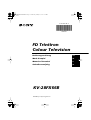 1
1
-
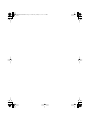 2
2
-
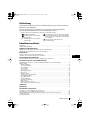 3
3
-
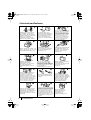 4
4
-
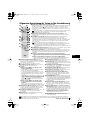 5
5
-
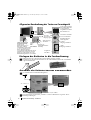 6
6
-
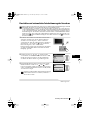 7
7
-
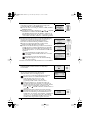 8
8
-
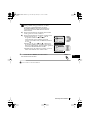 9
9
-
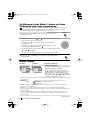 10
10
-
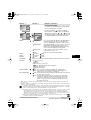 11
11
-
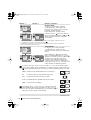 12
12
-
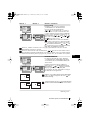 13
13
-
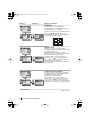 14
14
-
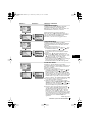 15
15
-
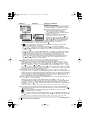 16
16
-
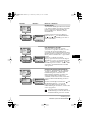 17
17
-
 18
18
-
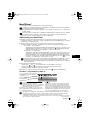 19
19
-
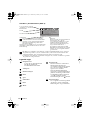 20
20
-
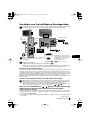 21
21
-
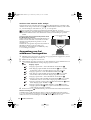 22
22
-
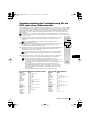 23
23
-
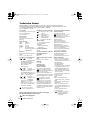 24
24
-
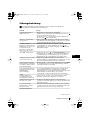 25
25
-
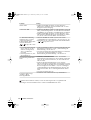 26
26
-
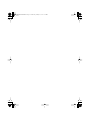 27
27
-
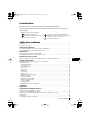 28
28
-
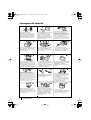 29
29
-
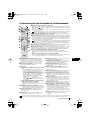 30
30
-
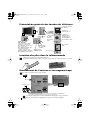 31
31
-
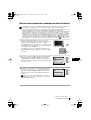 32
32
-
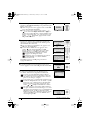 33
33
-
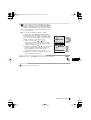 34
34
-
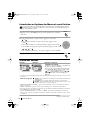 35
35
-
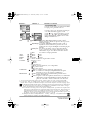 36
36
-
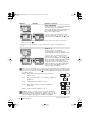 37
37
-
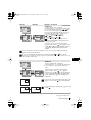 38
38
-
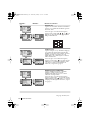 39
39
-
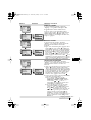 40
40
-
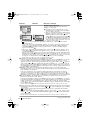 41
41
-
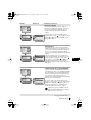 42
42
-
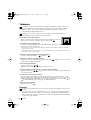 43
43
-
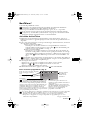 44
44
-
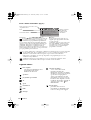 45
45
-
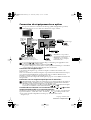 46
46
-
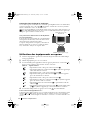 47
47
-
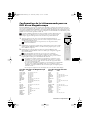 48
48
-
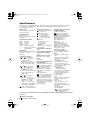 49
49
-
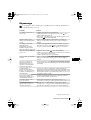 50
50
-
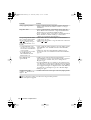 51
51
-
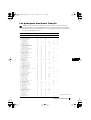 52
52
-
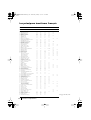 53
53
-
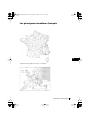 54
54
-
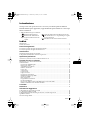 55
55
-
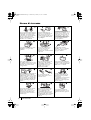 56
56
-
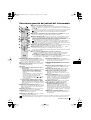 57
57
-
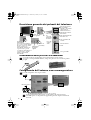 58
58
-
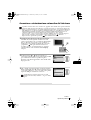 59
59
-
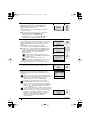 60
60
-
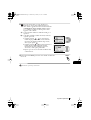 61
61
-
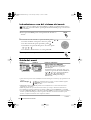 62
62
-
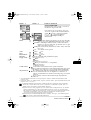 63
63
-
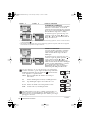 64
64
-
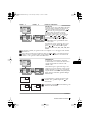 65
65
-
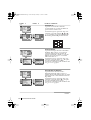 66
66
-
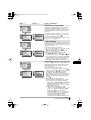 67
67
-
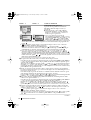 68
68
-
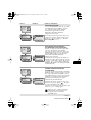 69
69
-
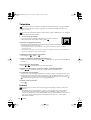 70
70
-
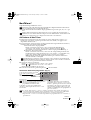 71
71
-
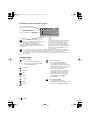 72
72
-
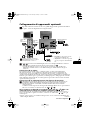 73
73
-
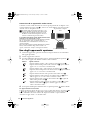 74
74
-
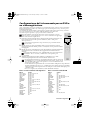 75
75
-
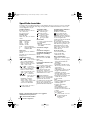 76
76
-
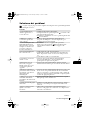 77
77
-
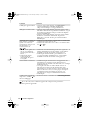 78
78
-
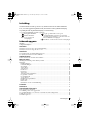 79
79
-
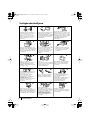 80
80
-
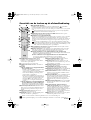 81
81
-
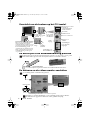 82
82
-
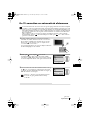 83
83
-
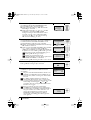 84
84
-
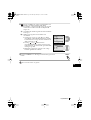 85
85
-
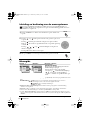 86
86
-
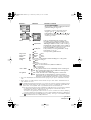 87
87
-
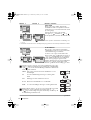 88
88
-
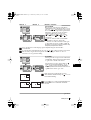 89
89
-
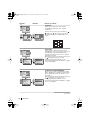 90
90
-
 91
91
-
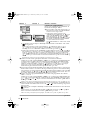 92
92
-
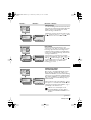 93
93
-
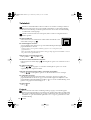 94
94
-
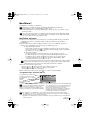 95
95
-
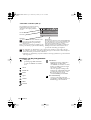 96
96
-
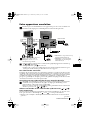 97
97
-
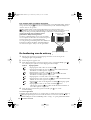 98
98
-
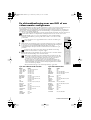 99
99
-
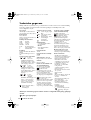 100
100
-
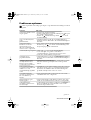 101
101
-
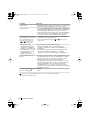 102
102
-
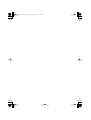 103
103
-
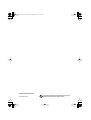 104
104
Sony kv 28fx 66 wega de handleiding
- Categorie
- Lcd-tv's
- Type
- de handleiding
- Deze handleiding is ook geschikt voor
in andere talen
Gerelateerde artikelen
-
Sony KV-32FQ70B de handleiding
-
Sony KV-29CL10B de handleiding
-
Sony KV-28CL10B de handleiding
-
Sony kv 32 fx 66 de handleiding
-
Sony kv-29ls60 de handleiding
-
Sony kv-21ce10 de handleiding
-
Sony KV-32CS71 de handleiding
-
Sony KV-32LS65B de handleiding
-
Sony KV-29FX64B de handleiding
-
Sony KV-29CS60B de handleiding